Page 1
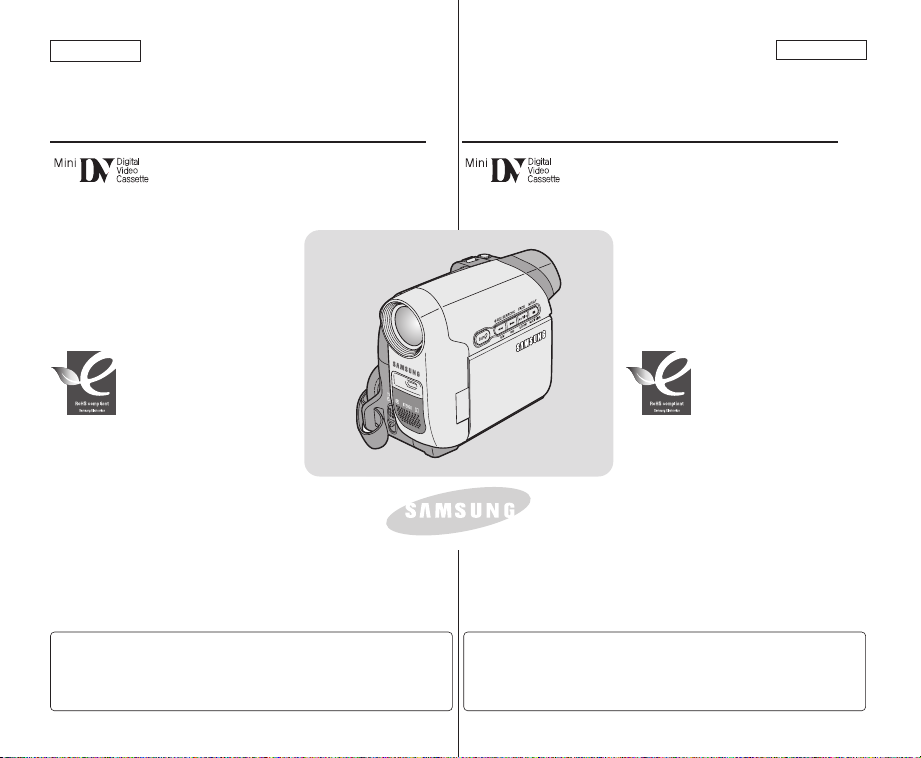
ENGLISH
FRANÇAIS
Digital Video Camcorder
SC-D263/D362/D363/
D364/D365/D366
AF Auto Focus
CCD Charge Coupled Device
ACL Liquid Crystal Display
RoHS compliant
Our product complies with “The
Restriction Of the use of certain
Hazardous Substances in
equipment”, and we do not use the 6
hazardous materials- Cadmium(Cd), Lead
(Pb), Mercury (Hg), Hexavalent Chromium
(Cr
Brominated Diphenyl Ethers(PBDEs)- in our
products.
Owner’s Instructiibiok
Before operating the unit, please
read this Instruction Book thoroughly,
and retain it for future reference.
Use only approved battery packs.
Otherwise, there is a danger of overheating, fire or explosion.
Samsung is not responsible for problems occurring due to
using unapproved batteries.
electrical and electronic
+6
), Poly Brominated Biphenyls (PBBs), Poly
Caméscope vidéo numérique
SC-D263/D362/D363/
D364/D365/D366
AF
CCD
ACL
certaines substances dangereuses dans les
composants électriques et électroniques”. Nous
n'utilisons pas les six matières dangereuses
suivantes dans la fabrication de nos appareils :
cadmium (Cd), plomb (Pb), mercure (Hg), chrome
hexavalent (
polybromodiphényléthers (PBDE).
Manuel d’utilisation
Avant de vous servir de l’appareil, lisez ce
manuel d’utilisation avec attention et
conservez-le en vue d’une utilisation ultérieure.
N'utilisez que des batteries agréées. Dans le cas contraire, il
existe un risque de surchauffe, d'incendie ou d'explosion.
Samsung ne saurait être tenu responsable en cas de problème
survenant suite à l'utilisation de batteries non agréées.
Mise au point automatique
Mémoire à transfert de charges
Affichage à cristaux liquides
Conforme à ‘’La directive
RoHS
Notre produit est conforme à la
directive RoHS relative à la “La
limitation de l'utilisation de
+6
Cr
), polybromodiphényles (PBB) et
AD68-00970C
Page 2
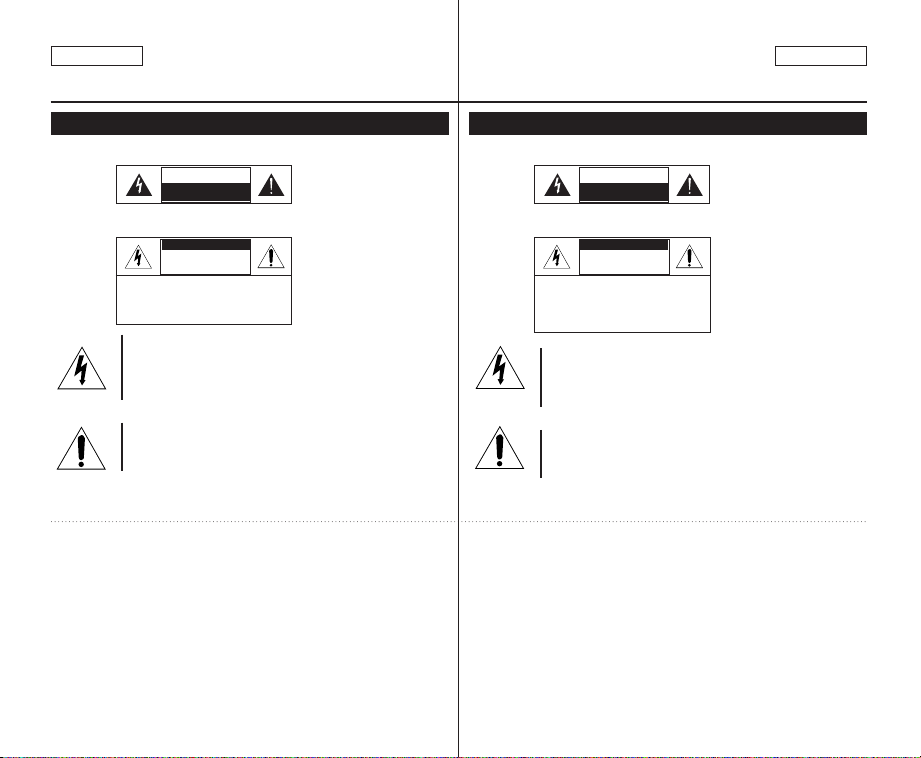
ENGLISH
Notices and Safety Instructions
FRANÇAIS
Avertissements et consignes de sécurité
Safety Instructions
Shock Hazard Marking and Associated Graphical Symbols
CAUTION
RISK OF ELECTRIC SHOCK
DO NOT OPEN
Explanation of Safety Related Symbols
WARNING - To Reduce The Risk Of Fire Or Electric Shock, Do Not Expose
This Apparatus To Rain Or Moisture.
1. Read these instructions.
2. Keep these instructions.
3. Heed all warnings.
4. Follow all instructions.
5. Do not use this apparatus near water.
6. Clean only with dry cloth.
7. Do not block any ventilation openings. Install in accordance
with the manufacturer’s instructions.
8. Do not install near any heat sources such as radiators, heat
registers, stoves, or other apparatus (including amplifiers)
that produce heat.
CAUTION
RISK OF ELECTRIC SHOCK
DO NOT OPEN
CAUTION: TO REDUCE THE RISK OF
ELECTRIC SHOCK, DO NOT REMOVE
COVER (OR BACK).
NO USER-SERVICEABLE PARTS
INSIDE, REFER SERVICING TO
QUALIFIED SERVICE PERSONNEL.
This symbol is intended to alert the user to the presence of
uninsulated “dangerous voltage” within the product’s
enclosure that may be of sufficient magnitude to constitute a
risk of electric shock to persons.
This symbol is intended to alert the user to the presence of
important operating and maintenance (servicing) instructions
in the literature accompanying the appliance.
Consignes de sécurité
Symbole représentant un risque d'électrocution et icônes associées
ATTENTION
RISQUE DE CHOC
ELECTRIQUE NE PAS OUVRIR
Explication des symboles relatifs à la sécurité
AVERTISSEMENT - Pour réduire les risques d'incendie ou de choc électrique,
1. Lisez attentivement ces consignes.
2. Conservez ces consignes dans un endroit sûr.
3. Tenez compte de tous les avertissements.
4. Respectez toutes les consignes décrites dans ce manuel.
5. N'utilisez jamais l’appareil à proximité de l'eau.
6. Nettoyez uniquement avec un chiffon sec.
7. N'obstruez pas les fentes aménagées pour l'aération. Effectuez
l'installation en vous conformant aux consignes du fabricant.
8. N'installez pas l'appareil à proximité de sources de chaleur
(ex. : radiateurs, bouches de chaleur, fours) ou d'autres appareils
(ex. : amplificateurs) produisant de la chaleur.
ATTENTION
RISQUE DE CHOC
ELECTRIQUE NE PAS OUVRIR
ATTENTION : POUR REDUIRE LES RISQUES
DE CHOC ELECTRIQUE, NE RETIREZ JAMAIS
LE CACHE NI LE PANNEAU ARRIERE.
SI AUCUNE PIECE SITUEE A L’INTERIEUR NE
PEUT ETRE REPAREE PAR L’UTILISATEUR,
ADRESSEZ-VOUS A UN TECHNICIEN QUALIFIE
POUR TOUT DEPANNAGE.
Ce symbole avertit l’utilisateur de la présence d’un “courant
électrique dangereux” non isolé à l’intérieur de l’appareil
pouvant être suffisamment élevé pour constituer un risque
de choc électrique.
Ce symbole avertit l’utilisateur que les manuels livrés avec
cet appareil comportent des instructions importantes
concernant l’utilisation et l’entretien (réparations) de celui-ci.
n'exposez pas cet appareil à la pluie ou à l'humidité.
Page 3
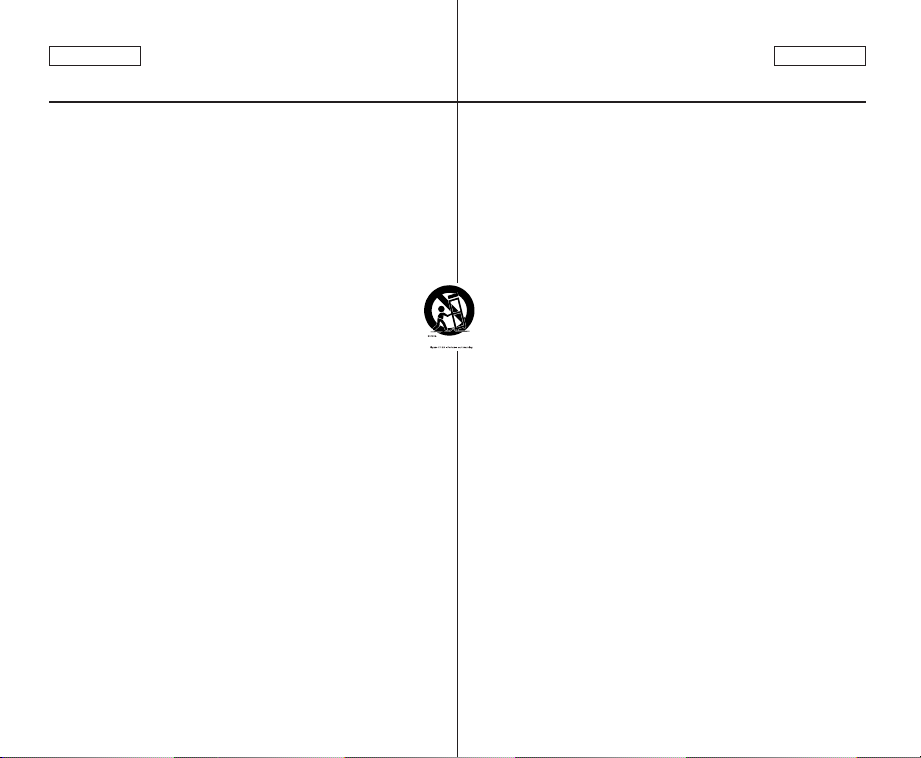
ENGLISH
Notices and Safety Instructions
9. Do not defeat the safety purpose of the polarized or grounding type
plug. A polarized plug has two blades with one wider than the other.
A grounding type plug has two blades and a third grounding prong.
The wide blade or the third prong are provided for your safety. If the
provided plug does not fit into your outlet. Consult an electrician for
replacement of the obsolete outlet.
10. Protect the power cord from being walked on or pinched particularly
at plugs, convenience receptacles, and the point where they exit from
the apparatus.
11. Only use attachments/accessories specified by the manufacturer.
12. Use only with the cart, stand, tripod, bracket, or table specified
by the manufacturer, or sold with the apparatus. When a cart is
used, use caution when moving the cart/apparatus combination
to avoid injury from tip-over.
13. Unplug this apparatus during lightning storms or when unused
for long periods of time.
14. Refer all servicing to qualified service personnel. Servicing is required
when the apparatus has been damaged in any way, such as powersupply cord or plug is damaged, moistened oes not operate normally,
or has been dropped.
15. The apparatus should not be exposed to dripping or splashing. No
objects filled with liquids, such as vases, should be placed on the
apparatus.
16. VENTILATION:
Slots and openings in the cabinet are provided for ventilation to ensure
reliable operation of the CAMCORDER and to protect it from overheating.
These openings must not be blocked or covered. Never place your
CAMCORDER on a bed, sofa, rug, or other similar surface: on or near a
radiator or heat register. This CAMCORDER should not be placed in a
built-in installation such as a bookcase or rack unless proper ventilation is
provided or the manufacturer ’s instructions have been adhered to.
17. POWER SOURCES:
The CAMCORDER should be operated only from the type of power
source indicated on the label. If you are not sure of the type of power
supply at your home, consult your appliance dealer or local power
company. A CAMCORDER is intended to be operated from battery power,
or other sources, refer to the operating instructions.
FRANÇAIS
Avertissements et consignes de sécurité
9. Ne démontez pas le dispositif de sécurité de la prise polarisée ou de la
prise de terre. Une fiche polarisée possède deux broches, dont l'une est
plus large que l'autre. Une prise de terre est équipée de deux broches et
d’une troisième destinée à la mise à la terre. La broche large et la
troisième broche permettent d'assurer votre sécurité. Si la fiche fournie
ne s'adapte pas à votre prise murale, contactez un électricien afin de
procéder au remplacement de la prise obsolète.
10. Evitez d’écraser ou de pincer le cordon d'alimentation, particulièrement
au niveau des fiches, de la prise et du point de sortie de l'appareil.
11. Utilisez uniquement les pièces/accessoires recommandés par le fabricant.
12. Utilisez uniquement les chariots, socles, trépieds, consoles et tables
recommandés par le fabricant ou vendus avec l'appareil. Lorsque vous
utilisez un chariot, déplacez l'ensemble chariot / appareil avec
prudence afin d'éviter de vous blesser en cas de chute de ce dernier.
13. Débranchez l'appareil en cas d'orage ou de non-utilisation prolongée.
14. Confiez toute réparation à un technicien qualifié. Il est indispensable de
faire réparer l'appareil si celui-ci a été endommagé de quelque façon que
ce soit (ex. : endommagement de la prise ou du cordon d'alimentation,
projection de liquide, dysfonctionnement ou chute).
15. Attention à ne pas renverser ou projeter de liquides sur l'appareil. Aucun
objet contenant du liquide (ex. : vase rempli d'eau) ne doit être posé sur
l'appareil.
16. AERATION:
Les fentes et ouvertures ménagées sur le châssis assurent l’aération et le bon
fonctionnement du CAMESCOPE, lui évitant ainsi les risques de surchauffe.
N'obstruez ni ne couvrez jamais ces ouvertures. Ne placez jamais votre
CAMESCOPE sur un lit, un canapé, un tapis ou toute autre surface similaire,
ainsi que sur ou près d’un radiateur ou d’une autre source de chaleur.
N’installez le CAMESCOPE dans un meuble intégré (ex. : bibliothèque ou
étagère) que si une aération adéquate est prévue ou si les consignes du
fabricant le prévoient.
17. TYPES D'ALIMENTATION :
Raccordez votre CAMESCOPE uniquement au type d'alimentation indiqué sur
l'étiquette. Si vous n'êtes pas sûr du type d'alimentation de votre habitation,
consultez le revendeur de l'appareil ou votre fournisseur d’électricité. Un
CAMESCOPE peut fonctionner sur batterie ou avec d’autres types
d’alimentation. Veuillez vous reporter aux instructions d’utilisation.
Page 4
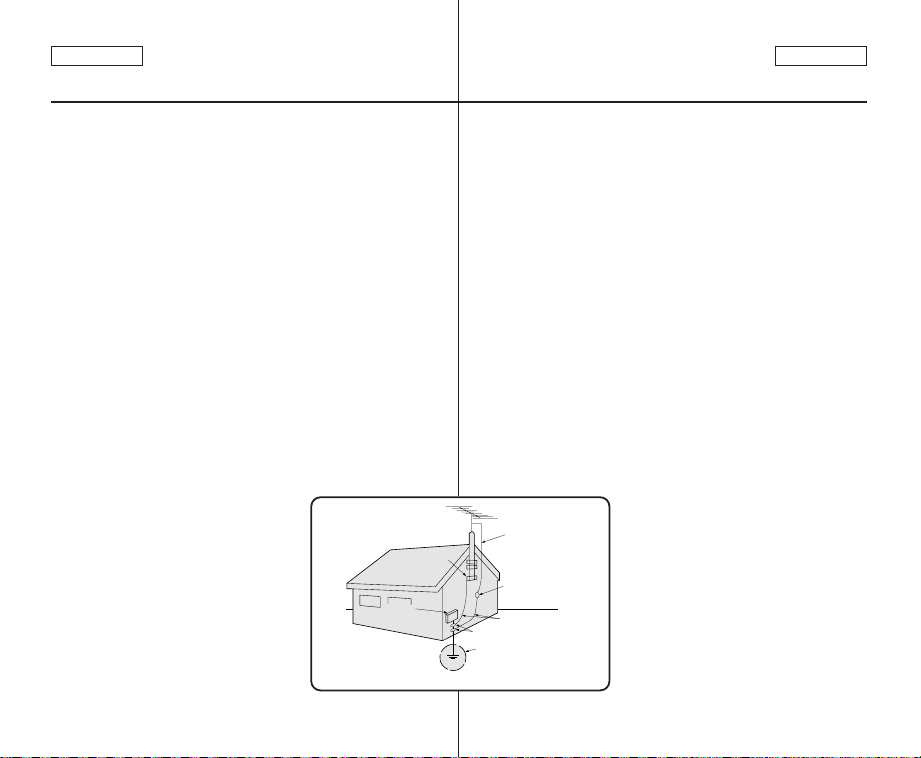
GROUNDING CONDUCTORS
(NEC SECTION 810-21)
GROUND CLAMPS
POWER SERVICE GROUNDING
ELECTRODE SYSTEM
(NEC ART 250, PART H)
NEC NATIONAL ELECTRICAL CODE
ELECTRIC
SERVICE
EQUIPMENT
GROUND
CLAMP
ANTENNA
LEAD IN
WIRE
ANTENNA
DISCHARGE UNIT
(NEC SECTION 810-20)
ENGLISH
Notices and Safety Instructions
18. GROUNDING OR POLARIZATION:
This CAMCORDER may be equipped with either a polarized 2-wire AC
line plug (a plug having one blade wider than the other) or a 3-wire
grounding type plug, a plug having a third (grounding) pin. If you are
unable to insert the plug fully into the outlet, try reversing the plug. If the
plug still fails to fit, contact your electrician to replace your outlet. Do not
defeat the safety purpose of the polarized plug.
19. POWER-CORD PROTECTION:
Power-supply cords should be routed so that they are not likely to be
walked on or pinched by items placed upon or against them, paying
particular attention to cords or plugs, convenient receptacles, and the point
where they exit from the unit.
20. OUTDOOR ANTENNA GROUNDING:
If an outside antenna or cable system is connected to the CAMCORDER,
be sure the antenna or cable system is grounded to provide some
protection against voltage surges and built-up static charges, Section 810
of the National Electrical Code, ANSI/NFPA No. 70-1984, provides
information with respect to proper grounding of the mast and supporting
structure, grounding of the lead-in wire and supporting structure,
grounding of the mast and supporting structure, grounding of the lead-in
wire to an antenna discharge unit, size of grounding to conductors,
location of antenna-discharge unit, connection to grounding electrodes
and requirements for the grounding electrode.
See figure below.
FRANÇAIS
Avertissements et consignes de sécurité
18. PRISE DE TERRE OU POLARISATION :
Ce CAMESCOPE peut être équipé d’une prise CA à deux fils polarisée
(avec une broche plus large que l’autre) ou d’une prise de terre trois fils,
pourvue d’une broche supplémentaire (de mise à la terre). Si vous ne
parvenez pas à introduire complètement la fiche dans la prise, essayez
d'inverser la fiche. Si la fiche ne correspond toujours pas, contactez votre
électricien pour qu’il remplace votre prise. Ne démontez pas le dispositif
de sécurité de la prise polarisée.
19. PROTECTION DU CORDON D’ALIMENTATION :
Les cordons d'alimentation doivent être déroulés de sorte qu'aucun objet
placé au-dessus d’eux ou contre eux ne les chevauche ou les pince.
Soyez particulièrement vigilant avec les cordons situés au niveau des
fiches, des prises et de la sortie de l’appareil.
20. MISE A LA TERRE DES ANTENNES EXTERIEURES :
Lorsque le CAMESCOPE est relié à une antenne extérieure ou à un
réseau câblé, assurez-vous que celui-ci est bien relié à la terre afin de
vous protéger contre les surtensions et les accumulations de charges
électrostatiques. L'alinéa 810 du Code national électrique américain,
ANSI/NFPA N° 70-1984, donne des informations portant sur la mise à la
terre correcte du mât et de la charpente de support de l’antenne, sur la
mise à la terre du câble vers le dispositif de décharge de l’antenne, sur la
taille des conducteurs de mise à la terre, sur l'emplacement du dispositif
de décharge de l'antenne, sur le branchement aux électrodes de mise à la
terre et sur les exigences relatives à ces dernières.
Voir le schéma ci-dessous.
Page 5
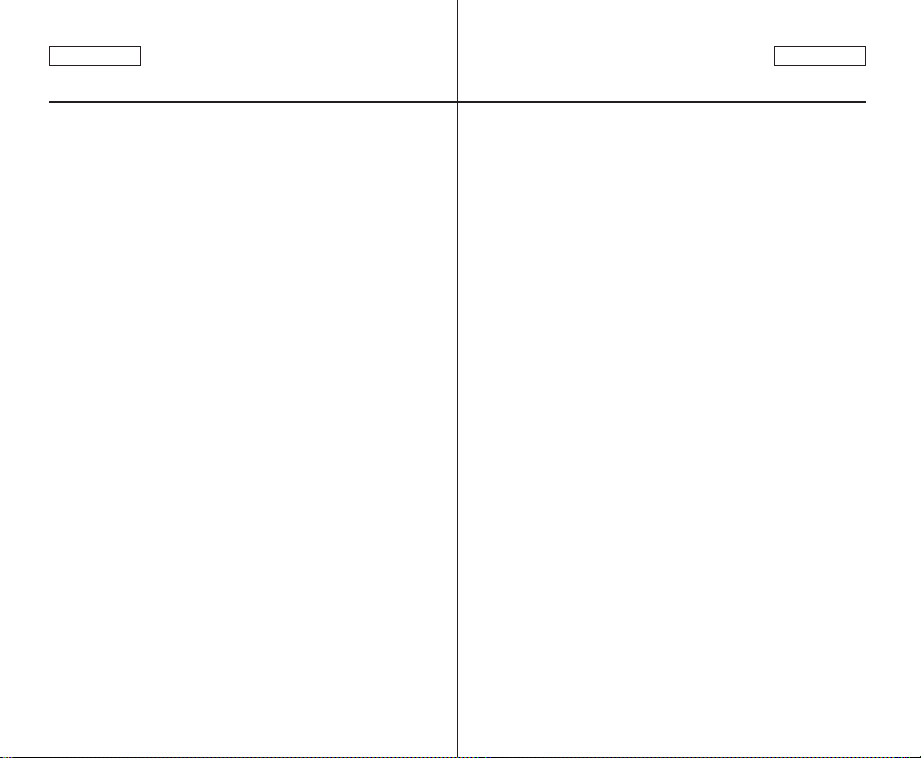
ENGLISH
Notices and Safety Instructions
21. LIGHTNING:
For added protection of this CAMCORDER during a lightning storm or when
it is left unattended and unused for long periods of time, unplug it from the
wall outlet and disconnect the antenna or cable system.
This will prevent damage to the CAMCORDER due to lightning and
power-line surges.
22. POWER LINES:
An outside antenna system should not be located in the vicinity of overhead
power lines or other electric light or power circuits where it can fall into such
power lines or circuits. When installing an outside antenna system, extreme
care should be taken to keep from touching such power lines or circuits as
contact with them might be fatal.
23. OVERLOADING:
Do not overload wall outlets and extension cords as this can result in a risk
of fire or electric shock.
24. OBJECTS AND LIQUIDS:
Never push objects of any kind into this CAMCORDER through openings as
they may touch dangerous voltage points or short out a part that could result
in a fire or electric shock.
Never spill liquids of any kind onto the CAMCORDER. Should spillage occur,
unplug unit and have it checked by a technician before use.
25. SERVICING:
Do not attempt to service this CAMCORDER yourself. Opening or removing
covers may expose you to dangerous voltage or other hazards. Refer all
servicing to qualified service personnel.
26. DAMAGE REQUIRING SERVICE:
Unplug this CAMCORDER from the wall outlet and refer servicing
to qualified service personnel under the following conditions:
a. When the power-supply cord or plug is damaged.
b. If any liquid has been spilled onto, or objects have fallen into the
CAMCORDER.
c. If the CAMCORDER has been exposed to rain or water.
d. If the CAMCORDER does not operate normally by following the
operating instructions, adjust only those controls that are covered by the
operating instructions. Improper adjustment of other controls may result in
damage and will often require extensive work by a qualified technician to
restore the CAMCORDER to its normal operation.
If the CAMCORDER has been dropped or the cabinet has been damaged.
e.
f. When the CAMCORDER exhibits a distinct change in performance, this
indicates a need for service.
FRANÇAIS
Avertissements et consignes de sécurité
21. FOUDRE:
A titre de précaution supplémentaire, débranchez le CAMESCOPE, l’antenne et le
système de câblage en cas d'orage, d'absence ou de non-utilisation prolongée.
Cela évite que le CAMESCOPE ne soit endommagé par la foudre et par des
surtensions.
22. LIGNES ELECTRIQUES:
L’antenne extérieure ne doit pas être placée à proximité de lignes électriques
aériennes ou autres circuits électriques ou d'éclairage, ceci afin d’éviter tout risque de
contact avec eux en cas de chute. Lorsque vous installez une antenne extérieure,
faites extrêmement attention à ne pas toucher ces lignes ou ces circuits électriques :
cela pourrait vous être fatal.
23. SURCHARGE:
Ne surchargez pas les prises murales ou les rallonges afin d’éviter tout risque
d’incendie ou d'électrocution.
24. OBJETS ET LIQUIDES:
N’introduisez jamais d’objets dans les ouvertures du CAMESCOPE : ils risqueraient
d'entrer en contact avec des zones de tension dangereuse ou de court-circuiter une
pièce et ainsi de provoquer un incendie ou une électrocution.
Ne renversez aucun liquide quel qu'il soit sur le CAMESCOPE. Si toutefois cela se
produisait, débranchez l’appareil et faites-le vérifier par un technicien avant toute
nouvelle utilisation.
25. REPARATIONS:
N’essayez pas de réparer vous-même ce CAMESCOPE. En ouvrant ou en retirant les
capots, vous risquez entre autre de vous électrocuter.
Confiez toute réparation à un technicien qualifié.
26. DOMMAGES NECESSITANT UNE RÉPARATION :
Débranchez le CAMESCOPE et confiez les réparations à un technicien qualifié dans
les cas suivants:
a. Lorsque la prise ou le cordon d'alimentation est endommagé(e).
b. Lorsqu'un liquide a été renversé sur le CAMESCOPE ou que des objets sont
tombés à l’intérieur.
c. Si le CAMESCOPE a été exposé à la pluie ou à l'eau.
d. Si le CAMESCOPE ne fonctionne pas correctement alors que vous suivez les
instructions d’utilisation. Ne réglez alors que les commandes qui sont mentionnées
dans le manuel d’instructions. Un mauvais réglage des autres commandes risque
d'endommager l'appareil et exige souvent un important travail de la part d’un
technicien qualifié pour remettre le CAMESCOPE en état de marche.
e. Si le CAMESCOPE est tombé ou si le châssis est endommagé.
f. Lorsque les performances du CAMESCOPE sont clairement altérées. Cela signifie
qu'une réparation est nécessaire.
Page 6
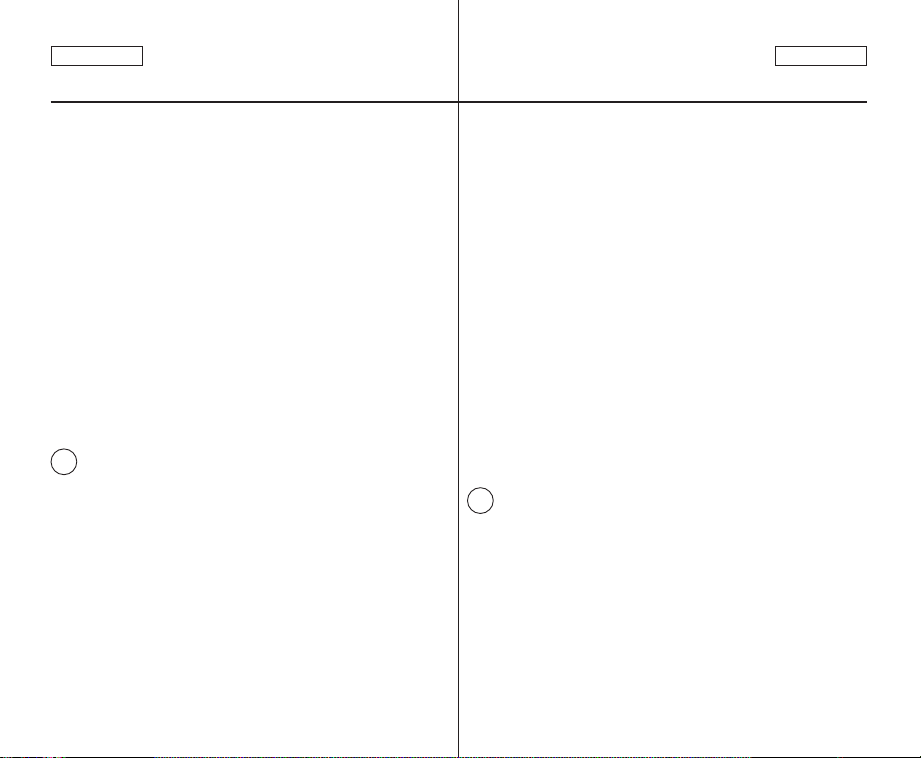
ENGLISH
Notices and Safety Instructions
27. REPLACEMENT PARTS:
When replacement parts are required, be sure the service technician has
used replacement parts specified by the manufacturer and having the same
characteristics as the original part.
Unauthorized substitutions may result in fire, electric shock or other hazards.
28. SAFETY CHECK:
Upon completion of any service or repairs to this CAMCORDER, ask the
service technician to perform safety checks to determine that the
CAMCORDER is in safe operating order.
29. To prevent damage which may result in fire or shock hazard, do not expose
this appliance to rain or moisture.
30. If this power supply is used at 240V ac, a suitable plug adapter should be
used.
FRANÇAIS
Avertissements et consignes de sécurité
27. PIÈCES DE RECHANGE :
Lorsque des pièces doivent être remplacées, assurez-vous que le
réparateur utilise des pièces de rechange spécifiées par le fabricant et
possédant les mêmes caractéristiques que celles d'origine.
L’utilisation de toute pièce de rechange non agréée pourrait notamment
occasionner un incendie ou une électrocution.
28. CONTROLE DE SECURITE :
Après chaque intervention sur le CAMESCOPE, demandez au réparateur
d'effectuer des contrôles de sécurité pour vérifier que l’appareil est en état
de marche.
29. Pour éviter tout dommage pouvant provoquer un incendie ou une
électrocution, n'exposez pas cet appareil à la pluie ou à l'humidité.
30. Utilisez un adaptateur approprié si l’alimentation est du type 240 V CA.
USER INSTALLER CAUTION:
Your authority to operate this FCC certified equipment could be voided if you
make changes or modifications not expressly approved by this party responsible
for compliance to part 15 FCC rules.
NOTE:
Hg LAMP(S) INSIDE THIS PRODUCT CONTAIN MERCURY
AND MUST BE RECYCLED OR DISPOSED OF
ACCORDING TO LOCAL, STATE OR FEDERAL LAWS. For
details see lamprecycle.org, eiae.org, or call 1-800-Samsung
(7267864)
AVERTISSEMENT A L’INTENTION DES INSTALLATEURS DE SYSTEMES
PERSONNALISES :
Votre droit à utiliser cet appareil certifié FCC (Commission fédérale des
communications américaine) peut être invalidé si vous entreprenez des
changements ou des modifications qui ne sont pas expressément approuvés par
cet organisme responsable de la conformité au paragraphe 15 de la
réglementation FCC.
REMARQUE :
Hg LA OU LES LAMPES Hg EQUIPANT CE PRODUIT
CONTIENNENT DU MERCURE ET DOIVENT ETRE
RECYCLEES OU JETEES SELON LES LOIS EN VIGUEUR
AU NIVEAU LOCAL, AU NIVEAU DE L’ETAT OU AU NIVEAU
FEDERAL. Pour obtenir des détails, consultez le site
lamprecycle.org, eiae.org ou contactez Samsung au 1-800
Page 7

ENGLISH
Notices and Safety Instructions
FRANÇAIS
Avertissements et consignes de sécurité
NOTE: This equipment has been tested and found to comply with
the limits for a Class B digital device, pursuant to part 15 of the
FCC Rules. These limits are designed to provide reasonable
protection against harmful interference in a residential installation.
This equipment generates, uses and can radiate radio frequency
energy and, if not installed and used in accordance with the
instructions, may cause harmful interference to radio
communications. However, there is no guarantee that interference
will not occur in a particular installation. If this equipment does
cause harmful interference to radio or television reception, which
can be determined by turning the equipment off and on, the user is
encouraged to try to correct the interference by one or more of the
following measures:
- Reorient or relocate the receiving antenna.
- Increase the separation between the equipment and receiver.
- Connect the equipment into an outlet on a circuit different from
that to which the receiver is connected.
- Consult the dealer or an experienced radio/TV technician for help
and for additional suggestions.
The user may find the following booklet prepared by the Federal
Communications Commission helpful : “How to Identify and
Resolve Radio-TV Interference Problems.”
This Booklet is available from the U.S. Government Printing
Office, Washington, D.C. 20402, Stock No. 004-000-00345-4.
FCC Warning
The user is cautioned that changes or modifications not expressly
approved by the manufacturer could void the user’s authority to
operate the equipment.
FCC ID : A3L05DRAGON2
This device complies with Part 15 of FCC Rules.
Operation is subject to the following two conditions;
(1) This device may not cause harmful interference, and
(2) This device must accept any interference received,
including interference that may cause undesired operation.
REMARQUE : Cet appareil a été testé ; il est conforme aux limitations
applicables aux appareils numériques de classe B, selon le
paragraphe 15 de la réglementation FCC. Ces restrictions visent à
assurer une protection suffisante contre les interférences nocives dans
les zones résidentielles. Cet appareil génère, exploite et peut émettre
des ondes radioélectriques. S’il n'est pas installé et utilisé selon les
instructions, il peut entraîner des interférences nuisibles aux
communications radio. Cela ne garantit toutefois pas l’absence totale
d’interférences avec certaines installations. S'il s'avère que cet
appareil produit des interférences avec votre radio ou votre téléviseur
(pour le vérifier, éteignez puis rallumez l’appareil), essayez de les
éliminer à l'aide d'une ou de plusieurs des mesures suivantes :
- Réorientez l'antenne de réception ou changez-la de place.
- Augmentez la distance entre l'appareil et le récepteur.
- Branchez l'appareil sur une prise d’un circuit différent de celui auquel
le récepteur est relié.
- Demandez conseil ou de l'aide au revendeur ou à un technicien
radio/TV expérimenté.
Vous pouvez également consulter la brochure suivante réalisée par
la Commission fédérale des communications américaine (FCC) :
How to Identify and Resolve Radio-TV Interference Problems »
(Comment identifier et résoudre les problèmes d'interférences
affectant les radios/téléviseurs).
Pour obtenir cette brochure, adressez-vous au U.S. Government
Printing Office (Office des publications du gouvernement américain),
Washington, DC 20402, Stock Number 004-000-00345-4.
Avertissement de la FCC
L’utilisateur est informé que tout changement ou toute modification
non expressément approuvé(e) par le fabricant est susceptible
d’annuler son droit à utiliser le présent appareil.
N° DE REFERENCE FCC : A3L05DRAGON2
Cet appareil est conforme au paragraphe 15 de la réglementation FCC.
Son utilisation est soumise aux deux conditions suivantes ;
(1) Il ne doit pas provoquer d’interférences nuisibles,
(2) Cet appareil doit supporter toute interférence reçue, y compris une
interférence pouvant causer un fonctionnement incorrect.
Page 8
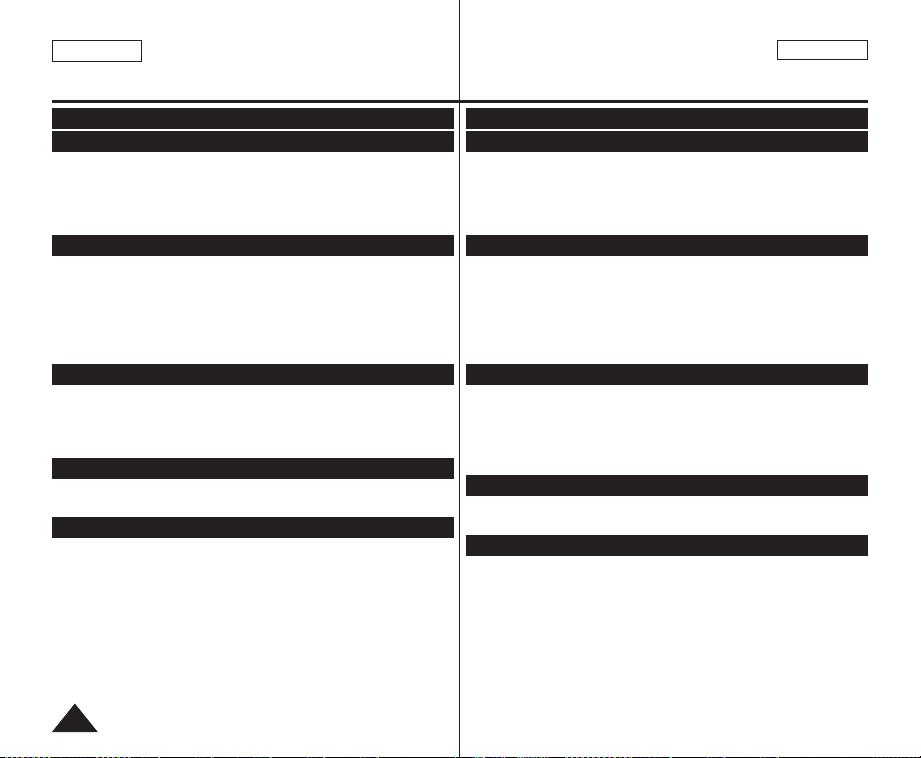
ENGLISH
FRANÇAIS
Contents Sommaire
Notes and Safety Instructions ...............................................5 Avertissements et consignes de sécurité ...............................5
Getting to Know Your Camcorder ........................................7 Familiarisez-vous avec votre caméscope ..............................7
Features...............................................................................................................................................7
Accessories Supplied with Camcorder ..............................................................................................8
Front & Left View................................................................................................................................. 9
Left Side View ...................................................................................................................................10
Right & Top View...............................................................................................................................11
Rear & Bottom View .........................................................................................................................12
Remote Control (SC-D364/D366 only)............................................................................................13
Preparation..........................................................................14 Préparatifs ...........................................................................14
Using the Hand Strap & Lens Cover...............................................................................................14
Lithium Battery Installation ...............................................................................................................15
Using the Lithium Ion Battery Pack.................................................................................................16
Connecting a Power Source ............................................................................................................19
About the Operating Modes .............................................................................................................19
Using the QUICK MENU ..................................................................................................................20
OSD (On Screen Display) in Camera/Player Modes ....................................................................21
OSD (On Screen Display) in M.Cam/M.Player Modes (SC-D363/D364/D365/D366 only).........22
Turning the OSD (On Screen Display) On/Off ...............................................................................22
Initial Setting : System Menu Setting ..................................23 Réglage initial : Réglage du menu System (Système) ..........23
Setting the Clock (Clock Set) ..........................................................................................................23
Setting the Wireless Remote Control Acceptance (Remote) (SC-D364/D366 only)...................24
Setting the Beep Sound (Beep Sound) .........................................................................................25
Setting the Shutter Sound (Shutter Sound) (SC-D363/D364/D365/D366 only) .........................26
Selecting the OSD Language (Language).....................................................................................27
Viewing the Demonstration (Demonstration) ................................................................................28
Initial Setting : Display Menu Setting..................................29
Adjusting the ACL Screen (ACL Bright/ ACL Color) ....................................................................29
Displaying the Date/Time (Date/Time)............................................................................................30
Setting the TV Display (TV Display)...............................................................................................31
Basic Recording...................................................................32
Using the Viewfinder .........................................................................................................................32
Inserting / Ejecting a Cassette ......................................................................................................... 32
Various Recording Techniques.........................................................................................................33
Making your First Recording ............................................................................................................34
Recording with Ease for Beginners (EASY.Q Mode) ....................................................................35
Reviewing and Searching a Recording (REC SEARCH).............................................................36
Searching a quickly for a desired scene (Setting the Zero Memory) (SC-D364/D366 only)....37
Self Record using the Remote Control (Setting the Self Timer) (SC-D364/D366 only) ............38
Zooming In and Out ..........................................................................................................................39
Using the Tele Macro........................................................................................................................39
Using the Fade In and Out...............................................................................................................40
Using Back Light Compensation Mode (BLC) ...............................................................................41
Using the COLOR NITE (COLOR NITE)........................................................................................42
Using the LIGHT (SC-D362/D364/D365/D366 only) ......................................................................43
22
Caractéristiques ..................................................................................................................................7
Accessoires livrés avec le caméscope ..............................................................................................8
Vue avant gauche ...............................................................................................................................9
Vue du côté gauche.......................................................................................................................... 10
Vue de droite et du dessus ...............................................................................................................11
Vue arrière et vue de dessous .........................................................................................................12
Télécommande (modèles SC-D364/D366 uniquement) ................................................................13
Utilisation de la dragonne et du cache-objectif............................................................................... 14
Insertion de la pile au lithium............................................................................................................15
Utilisation de la batterie lithium-ion .................................................................................................. 16
Branchement sur une source d'alimentation ...................................................................................19
A propos des modes de fonctionnement ........................................................................................19
Utilisation du bouton QUICK MENU ...............................................................................................20
Affichage à l’écran en modes Camera/Player
Affichage à l’écran en modes M.Cam/M.Player (modèles SC-D363/D364/D365/D366 uniquement)
Activation/Désactivation de l'affichage à l'écran ............................................................................ 22
Réglage de l'horloge <Clock Set> (Param. Horloge) ..................................................................23
Activation de la reconnaissance de la télécommande par le caméscope <Remote>
(Télécommande) (modèles SC-D364/D366 uniquement) ............................................................24
Réglage du signal sonore <Beep Sound> (Signal sonore) ........................................................25
Réglage du son de l'obturateur <Shutter Sound> (Son Obturateur)
(modèles SC-D363/D364/D365/D366 uniquement).......................................................................26
Choix de la langue d’affichage à l’écran <Language> (Langue).................................................27
Visualisation de la démonstration <Demonstration> (Démonstration)......................................28
..............................................................................21
Réglage initial : Réglage du menu Display (Affichage) .......29
Réglage de l'écran ACL <ACL Bright/ ACL Color> (Luminosité ACL / Couleur ACL)...........29
Affichage de la date et de l’heure <Date/Time> (Date/Heure).....................................................30
Réglage de l'affichage TV <TV Display> (Affichage TV).............................................................31
Enregistrement de base .......................................................32
Utilisation du viseur ...........................................................................................................................32
Insertion / Ejection d’une cassette ...................................................................................................32
Techniques d’enregistrement........................................................................................................... 33
Réalisation de votre premier enregistrement ..................................................................................34
Enregistrement facile pour les débutants (Mode EASY.Q) ...........................................................35
Recherche et révision d’un enregistrement (REC SEARCH) .......................................................36
Recherche rapide d'une scène (Setting the Zero Memory) (Mise à zéro du compteur)
(modèles SC-D364/D366 uniquement) ...........................................................................................37
Enregistrement automatique à l'aide de la télécommande (Setting the Self Timer)
(Réglage du retardateur automatique) (modèles SC-D364/D366 uniquement)......................38
Zoom avant et arrière .......................................................................................................................39
Utilisation de la fonction Tele Macro (Télé Macro)
Ouverture et fermeture en fondu ..................................................................................................... 40
Utilisation du mode Back Light Compensation (Compensation du contre-jour) (BLC)................41
Utilisation de la fonction COLOR NITE (Éclairage nocturne) .......................................................42
Utilisation de la fonction LIGHT (LUMIERE) (modèles SC-D362/D364/D365/D366 uniquement)
.....................................................................39
......43
..22
Page 9
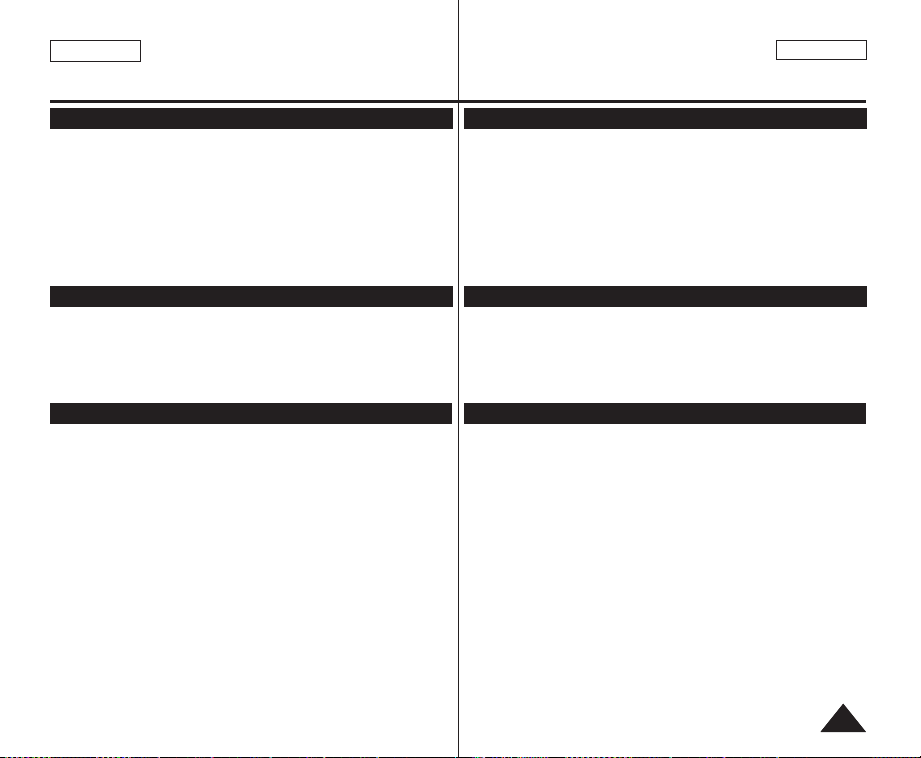
ENGLISH
FRANÇAIS
Contents Sommaire
Advanced Recording ...........................................................44 Enregistrement avancé ........................................................44
Selecting the Record Mode & Audio Mode.....................................................................................44
Cutting Off Wind Noise (WindCut Plus).........................................................................................45
Selecting the Real Stereo Function ...............................................................................................46
Setting the Shutter Speed & Exposure...........................................................................................47
Auto Focus / Manual Focus .............................................................................................................48
Programed Automatic Exposure Modes (Program AE) ................................................................49
Setting the White Balance ................................................................................................................51
Applying Visual Effects .....................................................................................................................52
Setting the 16:9 Wide mode ...........................................................................................................54
Setting the Digital Image Stabilizer (DIS)........................................................................................55
Zooming In and Out with Digital Zoom (Digital Zoom) .................................................................56
Still Image Recording........................................................................................................................ 57
Searching for a still image ........................................................................................................57
Playback ..............................................................................58 Lecture.................................................................................58
Playing Back a Tape You have recorded on the ACL Screen .......................................................58
Various Functions while in Player Mode .........................................................................................59
Zooming during Playback (PB ZOOM) ...........................................................................................61
Audio Dubbing (SC-D364/D366 only) .............................................................................................62
Dubbed Audio Playback ...................................................................................................................63
Tape Playback...................................................................................................................................64
Audio Effect .......................................................................................................................................66
Setting the AV In/Out (SC-D365/D366 only) ...................................................................................67
Digital Still Camera Mode (SC-D363/D364/D365 /D366 only)....68
Using a the Memory Card (Usable Memory Card) (not supplied) ............................................68
Memory Card Functions...........................................................................................................68
Inserting a Memory Card ......................................................................................................... 68
Ejecting a Memory Card ..........................................................................................................68
Structure of Folders and Files on the Memory Card ......................................................................69
Selecting the Memory Type (SC-D366 only) ..................................................................................70
Selecting the Photo Quality ..............................................................................................................71
Setting the File Number ....................................................................................................................72
Taking a Photo Image (JPEG) on the Memory Card .....................................................................73
Viewing Photo Images (JPEG) ........................................................................................................74
To view a Single Image............................................................................................................ 74
To view a Slide Show...............................................................................................................74
To view the Multi Display ........................................................................................................74
Protection from accidental Erasure..................................................................................................75
Deleting Photo Images and Moving Images...................................................................................76
Formatting a Memory Card ..............................................................................................................78
Recording a Moving Images (MPEG) on a Memory Card ............................................................79
Playing the Moving Images (MPEG) on a Memory Card (M.Play Select) ..................................80
Recording Still Images from a Cassette.......................................................................................81
Copying Still Images from a Cassette to a Memory Card (Photo Copy).....................................82
Copying Files from a Memory Card to the Built-in
Memory (Copy to) (SC-D366 only)...............................................................................................83
Marking Images for Printing (Print Mark) .......................................................................................84
Removing the Print Mark .........................................................................................................84
Sélection des modes Record (Enregistrement) et Audio (Audio)..................................................44
Suppression du bruit du vent <WindCut Plus>.............................................................................45
Sélection de la fonction Real Stereo (Stéréo réelle) ......................................................................46
Réglage du mode Shutter Speed & Exposure (Vitesse de l’obturateur et de l’exposition) .........47
Mise au point automatiqu
Modes d’exposition automatique programmable <Program AE> (Prog. AE).............................49
Réglage du mode <White Balance> (Bal. Bblancs).......................................................................51
Activation du mode <Visual Effects> (Effets visuels) .....................................................................52
Réglage du mode <16:9 Wide> (16:9 Large) .................................................................................54
Réglage du mode Stabilisateur d’image numérique (DIS)
Zoom avant et arrière à l’aide du zoom numérique <Digital Zoom> (Zoom Num.) ..................56
Enregistrement d'une photo .............................................................................................................57
Recherche d’une photo............................................................................................................. 57
Visualisation d’un enregistrement sur cassette au moyen de l’écran ACL ...................................58
Fonctions disponibles en mode Player (Lecteur) ...........................................................................59
Zoom en cours de lecture (PB ZOOM)...........................................................................................61
Audio Dubbing (Post-sonorisation) (modèles SC-D364/D366 uniquement) ................................62
Dubbed Audio Playback (Lecture post-sonorisation) .....................................................................63
Lecture d’une bande .........................................................................................................................64
Audio Effect (Effets sonores)............................................................................................................ 66
Réglage AV In/Out (Ent/Sor AV) (modèles SC-D365/D366 uniquement)
Mode Digital Still Camera (Appareil photo numérique) (modèles SC-D363/D364/D365 /D366 uniquement).......68
Utilisation de la carte mémoire (Carte mémoire utilisable) (non fourni).....................................68
Fonctions de la carte mémoire ..................................................................................................68
Insertion d’une carte mémoire ..................................................................................................68
Ejection d’une carte mémoire ...................................................................................................68
Arborescence des dossiers et fichiers de la carte mémoire ..........................................................69
Sélection du type de mémoire (modèles SC-D366 uniquement)
Sélection de la qualité de photo
Réglage du numéro de fichier
Enregistrement d'une photo (JPEG) sur la carte mémoire............................................................73
Visualisation de photos (JPEG) ......................................................................................................74
Pour visualiser une seule image ................................................................................................74
Pour visualiser un diaporama.................................................................................................... 74
Pour visualiser l’affichage multiple ...........................................................................................74
Protection contre la suppression accidentelle .................................................................................75
Suppression de photos et de films..................................................................................................76
Formatage de la carte mémoire ......................................................................................................78
Enregistrement de films (MPEG) sur la carte mémoire .................................................................79
Lecture des films (MPEG) sur la carte mémoire <M.Play Select> (Sél. Memoire)
Enregistrement d’images fixes à partir d’une cassette...................................................................81
Copie de photos d’une cassette vers la carte mémoire <Photo Copy> (Copie photo) ............82
Copier les fichiers de la carte mémoire vers la mémoire interne <Copy to> (Copier vers)
(modèles SC-D366 uniquement) ...................................................................................................83
Marquage des images pour l'impression (Print Mark) (Voyant D’lmp.)
Suppression du symbole Impression .........................................................................................84
.........................................................................................48
nuelle
e/ma
.........................................................55
...............................67
.....................................................................................................71
........................................................................................................72
..............................................70
....................80
.................................84
33
Page 10

ENGLISH
FRANÇAIS
Contents Sommaire
PictBridgeTM(SC-D363/D364/D365/D366 only) ................85
Printing Your Pictures – Using the PictBridgeTM..............................................................................85
Connecting To a Printer............................................................................................................85
Selecting Images ......................................................................................................................86
Setting the Number of Prints .................................................................................................... 86
Setting the Date/Time Imprint Option .......................................................................................86
Printing Images ........................................................................................................................86
Canceling the Printing ..............................................................................................................86
IEEE 1394 Data Transfer......................................................87 Transfert de données IEEE 1394..........................................87
Transferring IEEE1394 (i.LINK)-DV Standard Data Connections .................................................87
Connecting to a DV Device (DVD Recorder, Camcorder, etc.) .................................................87
Connecting to a PC ..................................................................................................................87
System Requirements............................................................................................................... 87
Recording with a DV Connection Cable ...................................................................................88
USB Interface (SC-D362/D363/D364/D365/D366 only) ...89
Using USB Interface (SC-D362/D363/D364/D365/D366 only) .....................................................89
Transferring a Digital Image through a USB Connection.......................................................... 89
USB Connection Speed depending on the System.....................................................................89
System Requirements............................................................................................................... 89
Selecting the USB Device (USB Connect) (SC-D363/D364/D365/D366 only) ..........................90
Installing DV Media PRO Program ..................................................................................................91
Connecting to a PC .......................................................................................................................... 92
Disconnecting the USB Cable ..................................................................................................92
Using the PC Camera Function ................................................................................................ 93
Using the USB Streaming Function ..........................................................................................94
Using the removable Disk Function (SC-D363/D364/D365/D366 only)....................................94
Maintenance........................................................................95
After Finishing a Recording ..............................................................................................................95
Usable Cassette Tapes.....................................................................................................................95
Cleaning and Maintaining the Camcorder .......................................................................................96
Using Your Camcorder Abroad........................................................................................................ 97
Troubleshooting...................................................................98
Troubleshooting.................................................................................................................................98
Self Diagnosis Display .............................................................................................................98
Self Diagnosis Display in M.Cam/M.Player Modes (SC-D363/D364/D365/D366 only)............99
Setting menu items .........................................................................................................................101
Specifications ................................................................... 103
Index ................................................................................ 104
Warranty (SEA users only).................................................105
Warranty (Canada users only)
...........................................106
PictBridgeTM(modèles SC-D363/D364/D365/D366 uniquement)
Impression de vos images avec PictBridge
Connexion à une imprimante ....................................................................................................85
Sélection d’images ...................................................................................................................86
Paramétrage du nombre d’impressions......................................................................................86
Réglage de l’option d’impression date/heure .............................................................................86
Impression d'images .................................................................................................................86
Annulation de l'impression...................................................................................................... 86
Transfert de données DV standard conformes à la norme IEEE 1394 (i.LINK) ..........................87
Raccordement à un appareil DV (enregistreur DVD, caméscope, etc.).......................................87
Raccordement à un ordinateur ..................................................................................................87
Configuration système..............................................................................................................87
Enregistrement à l'aide d'un câble de connexion DV................................................................. 88
Interface USB (modèles SC-D362/D363/D364/D365/D366 uniquement) ...89
Utilisation de l'interface USB (modèles SC-D362/D363/D364/D365/D366 uniquement)............89
Transfert d'une image numérique via une connexion USB.........................................................89
Débit de la connexion USB en fonction du système..................................................................89
Configuration système..............................................................................................................89
Sélection du périphérique USB <USB Connect> (Connexion USB)
(modèles SC-D363/D364/D365/D366 uniquement).......................................................................90
Installation du programme DV Media PRO ....................................................................................91
Raccordement à un ordinateur ........................................................................................................92
Débranchement du câble USB ..................................................................................................92
Utilisation de la fonction Web cam ...........................................................................................93
Utilisation de la fonction USB Streaming (Lecture en continu USB).........................................94
Utilisation de la fonction Removable Disk (Disque amovible)
(modèles SC-D363/D364/D365/D366 uniquement) ..................................................................94
TM
.................................................................................85
......87
Entretien ..............................................................................95
A la fin d’un enregistrement..............................................................................................................95
Cassettes prises en charge.............................................................................................................. 95
Nettoyage et entretien du caméscope ............................................................................................96
Utilisation de votre caméscope à l’étranger....................................................................................97
Dépannage ..........................................................................98
Dépannage........................................................................................................................................ 98
Auto-diagnostic........................................................................................................................98
Affichage de l'auto-diagnostic en modes M.Cam/M.Player
(modèles SC-D363/D364/D365/D366 uniquement) ..................................................................99
Eléments des menus de réglage ...................................................................................................101
Caractéristiques techniques ............................................. 103
Index ................................................................................ 104
Garantie pour le Canada ...................................................106
44
Page 11

ENGLISH
COLOR NITE
M
ENU
FRANÇAIS
Notes and Safety Instructions
Avertissements et consignes de sécurité
Notes regarding the Rotation of the ACL Screen Remarques concernant la rotation de l’écran ACL
Please rotate the ACL Screen carefully as
illustrated. Over rotation may cause damage
to the inside of the hinge that connects the
ACL Screen to the Camcorder.
1. Open the ACL Screen 90 degrees to the
Camcorder with your finger.
2. Rotate it to the best angle to record or
play.
■
If you rotate the ACL Screen 180
degrees so it is facing forward, you
can close the ACL Screen with the
facing out.
■
This is convenient during playback operations.
[Note]
Refer to page 29 to adjust brightness and color of the ACL Screen.
180 degrees (max.)
ACL Open Knob
Notes regarding the ACL Screen, Viewfinder, Lens
1. Direct sunlight can damage the ACL
Screen, the inside of the Viewfinder or
the Lens. Take pictures of the sun only in
low light conditions, such as at dusk.
2. The ACL Screen has been manufactured
using high precision technology.
However, there may be tiny dots (red,
blue or green in color) that appear on the
ACL Screen. These dots are normal and do not affect the recorded
picture in any way.
3. Do not pick up the Camcorder by holding the Viewfinder, ACL Screen
or Battery Pack.
4. Applying excessive force to the Viewfinder may damage it.
90 degrees
to the Camcorder
90 degrees (max.)
■
Si vous tournez l’écran LCD de 180 degrés face à l’avant, vous
pouvez refermer l’écran ACL with the facing out.
■
Cette caractéristique facilite vos opérations de lecture.
[Remarque]
Reportez-vous à la page 29 pour le réglage de la luminosité et de la couleur de l'écran ACL.
Remarques concernant l'écran ACL, le viseur et l'objectif
Manipulez l’écran doucement lorsque vous
le faites tourner (cf. Illustration).Une rotation
intempestive peut endommager l’intérieur
de la charnière qui relie l’écran ACL au
corps de l’appareil.
1. Déployez l'écran ACL de 90 degrés par
rapport au caméscope.
2. Faites-le pivoter de manière à obtenir le
meilleur angle possible pour
l'enregistrement ou la lecture.
1. La lumière directe du soleil est susceptible
d'endommager l'écran ACL, l'intérieur du
viseur ou l'objectif. Ne prenez des images du
soleil que lorsque la luminosité est faible, à la
tombée de la nuit par exemple.
2. L’écran ACL est un composant de haute
précision. Il se peut toutefois que de petits
points (rouges, bleus ou verts) apparaissent
sur celui-ci. Ce phénomène est normal et
n’affecte aucunement l’image enregistrée.
3. Ne saisissez jamais le caméscope par le
viseur, l'écran ACL ou la batterie.
4. En manipulant le viseur trop brutalement,
vous risquez de l’endommager.
Notes regarding the Video Head Cleaning Remarques concernant le nettoyage des têtes vidéo
■
To ensure normal recording and a clear picture, clean the video heads
regularly.
If a square block-shape distorts playback, or only a blue screen is
displayed, the video heads may be dirty.
If this happens, clean the video heads with a dry type cleaning cassette.
■
Do not use a wet-type cleaning cassette. It may damage the video
heads.
■
Afin de garantir un enregistrement normal et des images nettes, nettoyez
régulièrement les têtes vidéo. Si une image de forme carrée perturbe la lecture
ou si un écran bleu s’affiche, les têtes vidéo sont probablement sales. Dans ce
cas, nettoyez les têtes vidéo avec une cassette de nettoyage à sec.
■
N’utilisez pas de cassette de nettoyage utilisant un liquide.
Cela risquerait d’abîmer les têtes vidéo.
55
Page 12
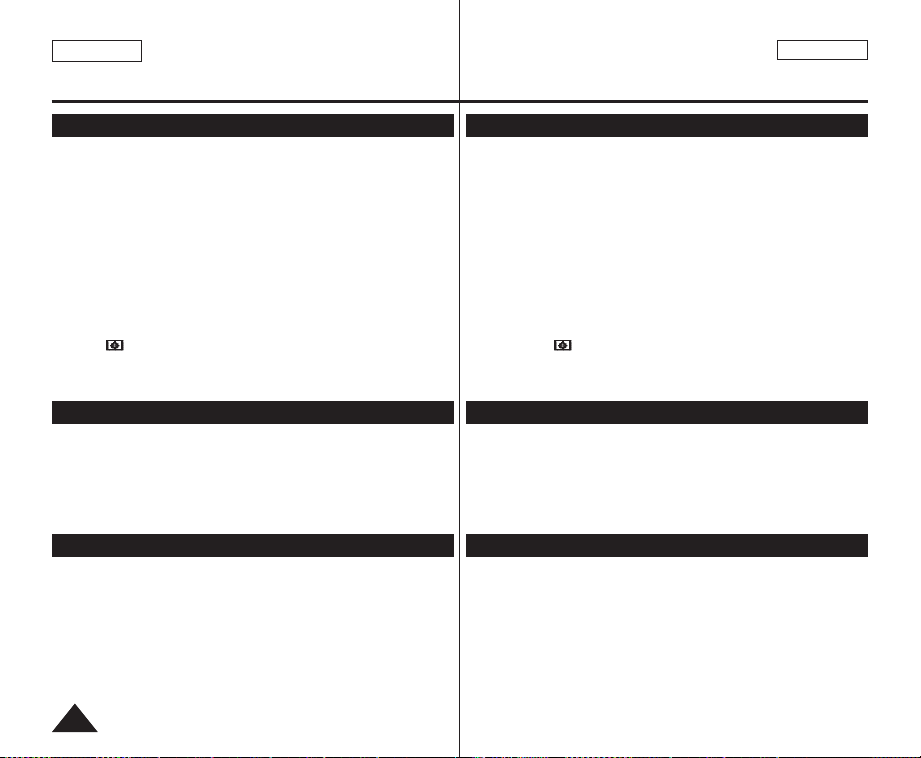
ENGLISH
FRANÇAIS
Notes and Safety Instructions
Avertissements et consignes de sécurité
Notes regarding Camcorder Remarques sur le caméscope
■
Do not leave the Camcorder exposed to high temperatures (above
60 °C or 140 °F).
For example, in a parked car in the sun or exposed to direct sunlight.
■
Do not let the Camcorder get wet. Keep the Camcorder away from
rain, sea water, and any other form of moisture.
If the Camcorder gets wet, it may get damaged. Sometimes a
malfunction due to exposure to liquids cannot be repaired.
■
A sudden rise in atmospheric temperature may cause condensation
to form inside the Camcorder.
- When you move the Camcorder from a cold location to a warm
location (e.g. from outside to inside during the winter.)
- When you move the Camcorder from a cool location to a hot
location (e.g. from inside to outside during the summer.)
■
If the (DEW) protection feature is activated, leave the Camcorder
for at least two hours in a dry, warm room with the cassette
compartment opened and the Battery Pack removed.
■
N’exposez pas votre caméscope à des températures trop élevées (plus de 60°C).
Par exemple, en plein soleil ou dans une voiture garée au soleil.
■
Evitez de mouiller le caméscope. Gardez le caméscope à l’abri de la pluie, de
l’eau de mer ou de toute autre source d’humidité.
Le contact avec l’eau peut endommager votre caméscope. Un
dysfonctionnement causé par un contact avec du liquide n’est pas toujours
réparable.
■
Une brusque hausse de la température de l’air peut entraîner la formation de
condensation à l’intérieur du caméscope.
- Lorsque vous déplacez le caméscope d’un endroit froid vers un endroit chaud
(ex. : d'un environnement extérieur vers un environnement intérieur en hiver).
- Lorsque vous déplacez le caméscope d’un endroit frais vers un endroit chaud
(ex. : d'un environnement extérieur vers un environnement intérieur
■
Si la fonction (DEW) (PROTECTION CONDENSATION) est activée,
laissez le caméscope au repos pendant au moins deux heures dans un endroit
sec et tempéré en ayant pris soin d’ouvrir le compartiment à cassette et d’ôter
la batterie.
Notices regarding Copyright Remarques concernant les droits d'auteur
Television programs, video tapes, DVD titles, films, and other program
materials may be copyrighted.
Unauthorized copying of copyrighted material may be against the law.
All the trade names and registered trademarks mentioned in this manual
or other documentation provided with your Samsung product are
trademarks or registered trademarks of their respective holders.
Les programmes de télévision, les cassettes de films vidéo, les DVD, les films et tout
autre support enregistré de ce type peuvent être protégés par des droits d’auteurs.
Les copier sans autorisation peut aller à l’encontre des lois en vigueur dans votre pays.
Toutes les appellations commerciales et marques déposées citées dans ce manuel
ou dans toute documentation fournie avec votre appareil Samsung appartiennent à
leurs propriétaires respectifs.
Servicing & Replacement Parts Réparations et pièces de rechange
■
Do not attempt to service this Camcorder yourself.
■
Opening or removing covers may expose you to dangerous voltage
or other hazards.
■
Refer all servicing to qualified service personnel.
■
When replacement parts are required, be sure the service technician
has used replacement parts specified by the manufacturer and
having the same characteristics as the original part.
■
Unauthorized substitutions may result in fire, electric shock or other
hazards.
66
■
N’essayez pas de réparer vous-même ce caméscope.
■
En ouvrant ou en retirant les capots, vous risquez entre autre de vous
électrocuter.
■
Confiez toute réparation à un technicien qualifié.
■
Lorsque des pièces doivent être remplacées, assurez-vous que le
réparateur utilise des pièces de rechange spécifiées par le fabricant et
possédant les mêmes caractéristiques que celles d'origine.
■
L’utilisation de toute pièce de rechange non agréée pourrait
notamment occasionner un incendie ou une électrocution.
en été).
Page 13
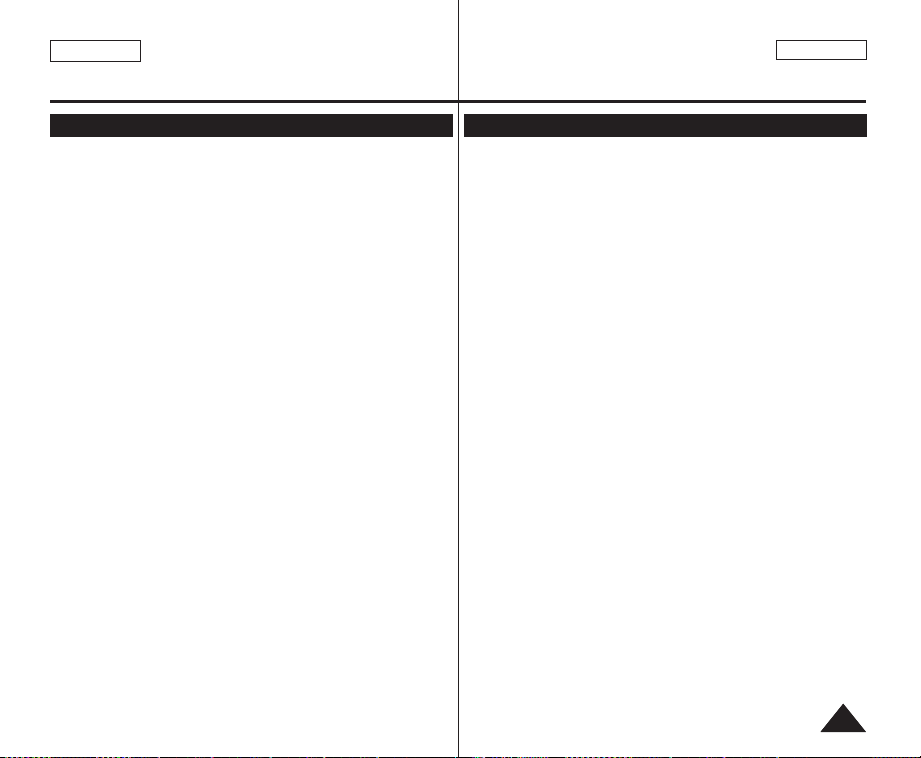
ENGLISH
FRANÇAIS
Getting to Know Your Camcorder
Familiarisez-vous avec votre caméscope
Features Caractéristiques
■
Digital Data Transfer Function with IEEE1394
By incorporating the IEEE 1394 (i.LINK™: i.LINK is a serial data transfer
protocol and interconnectivity system, used to transmit DV data) high speed
data transport port, both moving and photo images can be transferred to a PC,
making it possible to produce or edit various images.
■
USB Interface for Digital Image Data Transfer (SC-D362/D363/D364/D365/
D366 only)
You can transfer images to a PC using the USB interface without an add-on
card.
■
PHOTO
The PHOTO function lets you capture an object as a still, while in <Camera
mode>.
■
1200x Digital Zoom
Allows you to magnify an image up to 1200 times its original size.
■
Audio Enhancement
Provides more powerful sound by with the Real Stereo and Audio Effect features.
■
Color TFT ACL
A high-resolution color TFT ACL gives you clean, sharp images as well as the
ability to review your recordings immediately. A high-resolution color TFT ACL of
230K pixels supports 16:9 aspect ratio. (SC-D365/D366).
■
Digital Image Stabilizer (DIS)
The DIS compensates for any handshake, reducing unstable images particularly
at high magnification.
■
Various Visual Effects
The Visual Effects allow you to give your films a special look by adding various
special effects.
■
Back Light Compensation (BLC)
The BLC function compensates for a bright background behind a subject you're
recording.
■
Program AE
The Program AE enables you to alter the shutter speed and aperture to suit the
type of scene/action to be filmed.
■
High Power Zoom Lens
Power Zoom lens allows users to magnify the subject clearly up to x33 (x30 for
SC-D263/D363).
■
Digital Still Camera Function (SC-D363/D364/D365/D366 only)
- Using Memory Card, you can easily record and playback standard photo
images.
- You can transfer standard photo images on the Memory Card to your PC
using the USB interface.
■
Moving Image Recording (SC-D363/D364/D365/D366 only)
Moving image recording makes it possible to record video onto a Memory Card.
■
Multi Memory Card Slot (SC-D365/D366 only)
Multi Memory Card slot is able to use Memory Stick (Duo), Memory Stick PRO,
MMC and SD.
■
Built-in Memory (SC-D366 only)
You can use digital still camera functions without a separate external Memory
Card by using the built-in memory installed in your Camcorder. (SC-D366: 32MB)
■
Fonction de transfert de données numériques avec IEEE 1394
Le port de transfert de données haute vitesse IEEE 1394 de type i.LINK™ (i.LINK est un
protocole de transfert de données série et un système d’interconnexion) vous permet de
transférer des films et des photos vers un ordinateur, où vous pourrez les modifier à loisir.
■
Interface USB pour le transfert d'images numériques (modèles
SC-D362/D363/D364/D365/D366 uniquement)
Vous pouvez transférer des images vers un ordinateur en utilisant l’interface USB sans
avoir besoin de carte supplémentaire.
■
PHOTO
En mode Camera (Appareil photo), la fonction PHOTO vous permet de photographier une
scène et de l'enregistrer comme image figée.
■
Zoom numérique 1200x
Permet de grossir une image jusqu’à 1200 fois sa taille d’origine.
■
Amélioration Audio
Fournit un son plus puissant avec les effets de Real Stereo et Audio Effect (Effet audio).
■
Ecran ACL-TFT couleur
Un écran ACL-TFT couleur de haute résolution vous donne des images propres et nettes
et vous permet de visionner vos enregistrements immédiatement.Son écran ACL à
transistors à couches minces de 230 k pixels, en couleur et à haute résolution accueille un
rapport hauteur/largeur de 16:9 (SC-D365/D366).
■
Stabilisateur d’image numérique (DIS)
Le DIS atténue les tremblements, réduisant ainsi le nombre d’images instables, notamment
dans le cas des gros plans.
■
Différents effets visuels
Intégrés à vos images, les effets visuels permettent de leur donner une touche d’originalité.
■
Compensation du contre-jour (BLC)
La fonction BLC (Compensation du contre-jour) atténue un arrière-plan trop clair derrière le
sujet que vous enregistrez.
■
Exposition automatique programmable
La fonction Program AE (Exposition automatique programmable) vous permet d’adapter la
vitesse et l’ouverture de l’obturateur au type de scène ou d’action à filmer.
■
Zoom grande puissance
Le zoom grande puissance permet de grossir jusqu'à 33 fois le sujet (30 fois pour les
modèles SC-D263/D363).
■
Fonction Digital Still Camera (Appareil photo numérique) (modèles
SC-D363/D364/D365 /D366 uniquement)
- Vous pouvez facilement enregistrer et lire des photos au format standard à l’aide de la
carte mémoire.
- Vous pouvez transférer des photos standard de la carte mémoire vers votre ordinateur
à l’aide de l’interface USB.
■
Enregistrement de films (modèles SC-D363/D364/D365 /D366 uniquement)
L’enregistrement d'un film permet de stocker un enregistrement vidéo sur la carte mémoire.
■
Fente multi-cartes mémoire (modèles SC-D365/D366 uniquement)
La fente multi-cartes mémoire peut accepter des cartes Memory Stick (Duo), Memory Stick
PRO, MMC et SD.
■
Mémoire interne (modèles SC-D366 uniquement)
Vous pouvez utiliser les fonctions d’appareil photo numérique sans carte mémoire
externe grâce à la mémoire interne de votre caméscope (SC-D366: 32 Mo)
77
Page 14
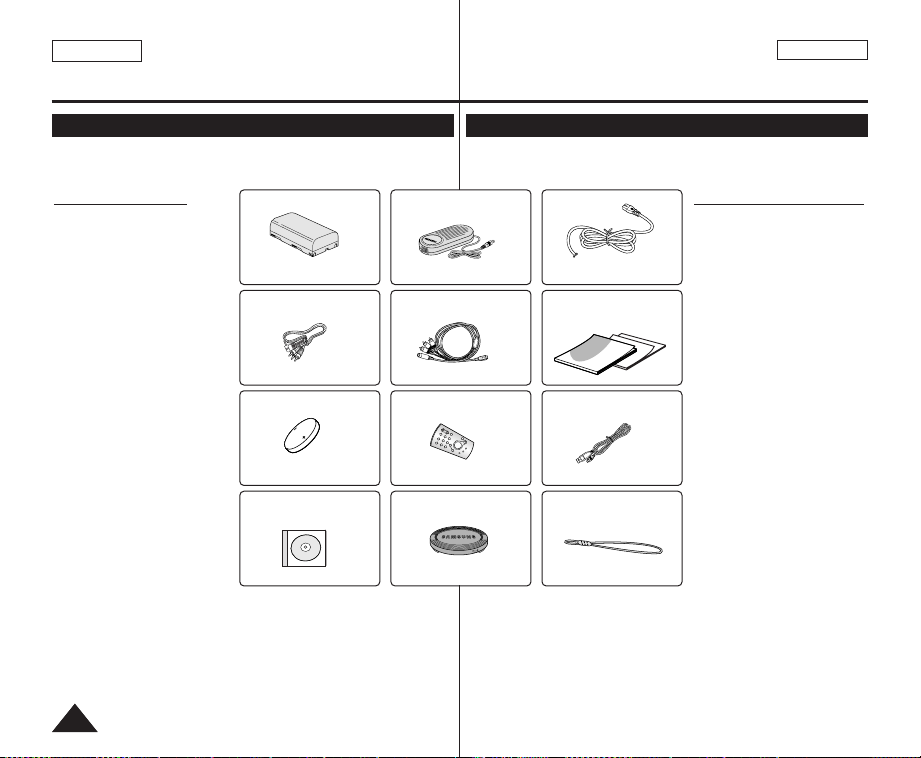
ENGLISH
FRANÇAIS
Getting to Know Your Camcorder
Familiarisez-vous avec votre caméscope
Accessories Supplied with Camcorder Accessoires livrés avec le caméscope
Make sure that the following basic accessories are supplied with your
digital video camera.
Basic Accessories
1. Lithium Ion Battery Pack
1. Lithium Ion Battery Pack
2. AC Power Adapter
(AA-E8 TYPE)
2. AC Power Adapter
(AA-E8 TYPE)
3. AC Cord
4. Audio/Video Cable
(SC-D263/D363)
5. Multi Cable (SC-D362/
AD43-00136A AD44-00090A AD39-00076A
4. Audio/Video Cable
(SC-D263/D363)
5. Multi Cable (SC-D362
/D364/D365/D366)
D364/D365/D366)
6. Instruction Book/
Quick Guide
7. Lithium Battery for Remote
Control (SC-D364/D366
only) or Clock.
AD39-00001A AD39-00119A
7. Lithium Battery (CR2025)
8. Remote Control
(SC-D364/D366)
(TYPE: CR2025)
8. Remote Control
(SC-D364/D366 only)
9. USB Cable (SC-D362/
D363/D364/D365/D366
only)
10. Software CD (SC-D362/
AD43-10130H AD59-00085A AD39-00073A
10. Software CD (SC-D362
/D363/D364/D365/D366)
11. Lens Cover 12. Lens Cover Strap
D363/D364/D365/D366
only)
11. Lens Cover
AD46-00082A AD97-10686A
12. Lens Cover Strap
Vérifiez que les accessoires suivants ont bien été fournis avec votre
caméscope numérique.
3. AC Cord
Accessoires principaux
1. Batterie lithium-ion
2. Adaptateur CA
(TYPE AA-E8)
3. Cordon secteur
6. Instruction Book/
Quick Guide
4. Câble audio / vidéo
(modèles-D263/D363)
5. Câble multiple (modèles
SC-D362/D364/D365/
D366)
6. Manuel d’utilisation/Guide
9. USB Cable (SC-D362
/D363/D364/D365/D366)
de prise en main rapide
7. Pile au lithium pour la
télécommande (modèles
SC-D364/D366
uniquement) ou l’horloge.
(de type : CR2025)
8. Télécommande (modèles
SC-D364/D366
uniquement)
9. Câble USB (modèles
SC-D362/D363/D364/
AD72-00049A
D365/D366 uniquement)
10. CD d'installation des
logiciels (modèles
SC-D362/D363/D364/
D365/ D366 uniquement)
11. Cache-objectif
12. Cordon du cache-objectif
88
Page 15
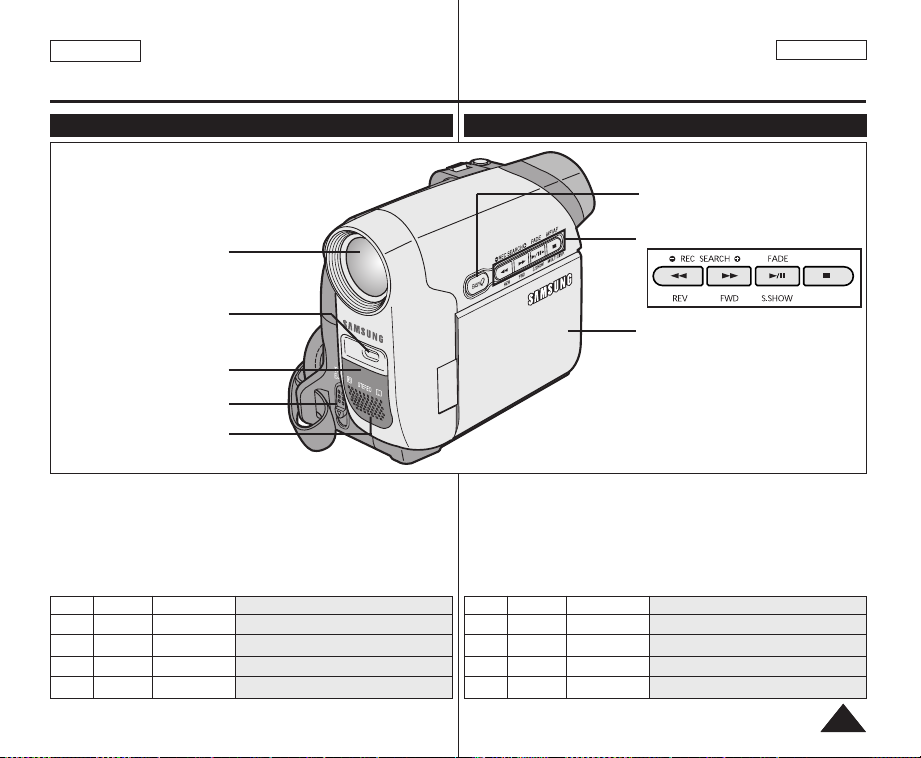
ENGLISH
MF/AF
MULTI DISP.
FRANÇAIS
Getting to Know Your Camcorder
Familiarisez-vous avec votre caméscope
Front & Left View Vue avant gauche
1. Lens
(SC-D362/D364/D365
(SC-D364/D366 only)
1. Lens
2. LIGHT ➥page 43 (SC-D362/D364/D365/D366 only)
3. Remote Sensor (SC-D364/D366 only)
4. TAPE EJECT
5. Internal MIC
6. EASY.Q Button ➥page 35
7. Function Buttons
Button <Player> <Camera> <M.Player> (SC-D363/D364/D365/D366 only)
œœœœ
REW REC SEARCH – REV
√√√√
√√
/❙❙ PLAY/STILL FADE S.SHOW (SLIDE SHOW)
■ STOP MF/AF MULTI DISP. (MULTI DISPLAY)
8. TFT ACL Screen
2. LIGHT
/D366 only)
3. Remote Sensor
4. TAPE EJECT
5. Internal MIC
FF REC SEARCH + FWD
1. Objectif
LIGHT (LUMIÈRE) ➥page 43 (modèles SC-D362/D364/D365/D366 uniquement)
2.
3.
Capteur de la télécommande (modèles SC-D364/D366 uniquement)
4. TAPE EJECT (EJECTION DE LA CASSETTE)
5. Microphone interne
6. Bouton EASY.Q ➥page 35
7. Bouton de fonction
Button <Player> <Camera> <M.Player>
œœœœ
REW REC SEARCH – REV
√√√√
FF REC SEARCH + FWD
√√
/❙❙ PLAY/STILL FADE S.SHOW (SLIDE SHOW)
■ STOP MF/AF MULTI DISP. (MULTI DISPLAY)
8. Ecran ACL-TFT
6. EASY.Q Button
7. Function Buttons
8. TFT ACL Screen
(modèles SC-D363/D364/D365/D366 uniquement)
99
Page 16
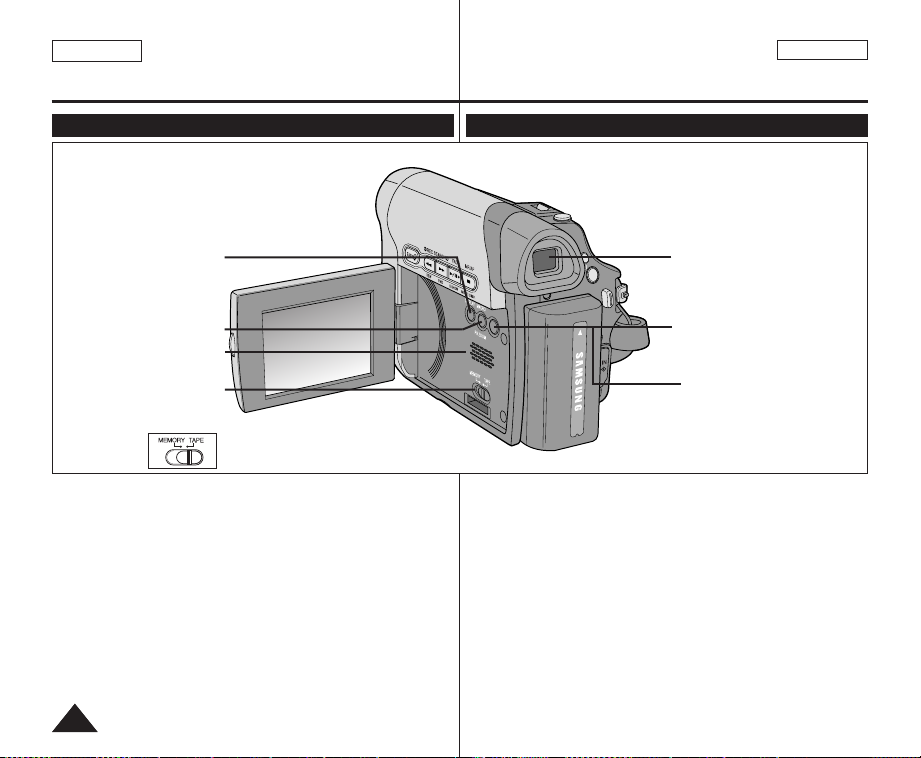
ENGLISH
COLOR NITE
LIGHT
MENU
FRANÇAIS
Getting to Know Your Camcorder
Familiarisez-vous avec votre caméscope
Left Side View Vue du côté gauche
1. DISPLAY
2. MACRO/PB ZOOM
3. Speaker
4. Mode Switch
(SC-D363/D364/D365/D366 only)
1. DISPLAY ➥page 21
2. MACRO/PB ZOOM ➥page 39 / ➥page 61
3. Speaker
4. Mode Switch (MEMORY/TAPE)
5. Viewfinder
6. COLOR NITE ➥page 42
(MEMORY/TAPE)
(SC-D363/D364/D365/D366 only)
LIGHT (SC-D362/D364/D365/D366) ➥page 43
1. DISPLAY (AFFICHAGE) ➥page 21
2. MACRO/PB ZOOM ➥page 39 / ➥page 61
3. Haut-parleur
4. Interrupteur de mode (MEMORY/TAPE – (MEMOIRE/CASSETTE)
5. Viseur
6. COLOR NITE (ÉCLAIRAGE NOCTURNE) ➥page 42
(modèles SC-D363/D364/D365/D366 uniquement)
LIGHT (LUMIÈRE) (SC-D362/D364/D365/D366) ➥page 43
5. Viewfinder
6. COLOR NITE
LIGHT
(SC-D362/D364/D365/D366)
1010
Page 17
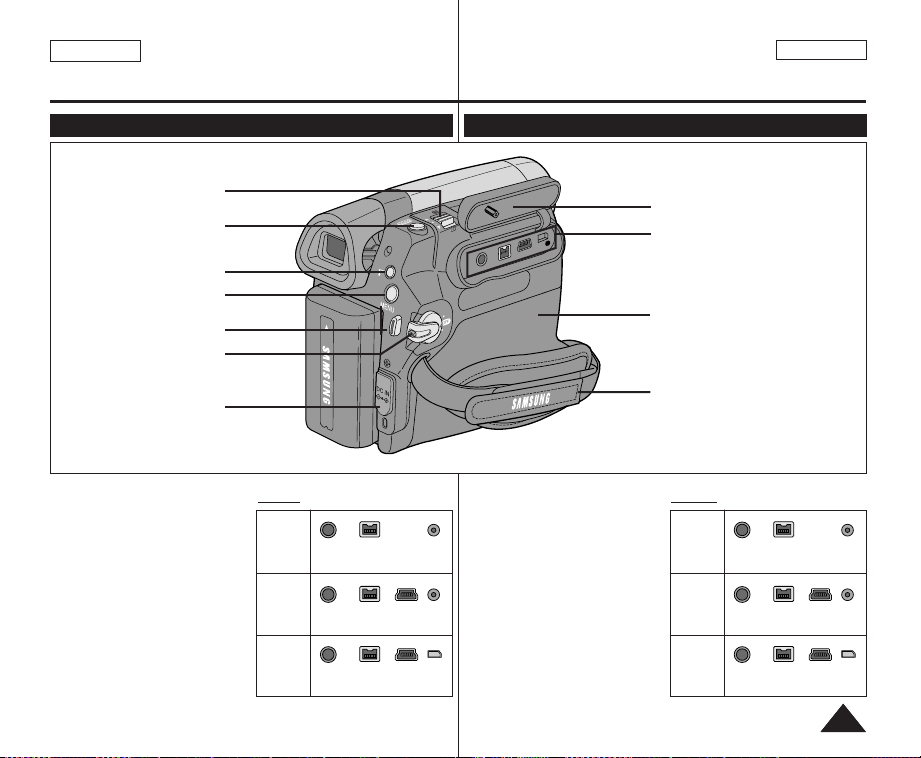
ENGLISH
FRANÇAIS
Getting to Know Your Camcorder
Familiarisez-vous avec votre caméscope
Right & Top View Vue de droite et du dessus
1. Zoom Lever
(VOL/Menu Dial)
2. PHOTO Button
3. QUICK MENU Button
4. MENU Button
5. Start/Stop Button
6. Power Switch
7. DC Jack
1. Zoom Lever (VOL/Menu Dial)
2. PHOTO Button ➥page 57
3. QUICK MENU Button
4. MENU Button
5. Start/Stop Button
6. Power Switch
(CAMERA or PLAYER)
7. DC Jack
8. Jack Cover
9. Jacks
10. Cassette Door
11. Hand Strap Hook
Jacks
SC-D263
SC-D363
SC-D362/
D364/
D365/
D366
External
MIC
External
MIC
External
MIC
QUICK
MENU
IEEE1394 AV
IEEE1394 AV
IEEE1394 Multi
USB
USB
Cable
Cable
Cable
P
L
A
Y
E
R
A
R
E
M
A
C
1. Bouton de zoom
2. Bouton PHOTO ➥page 57
3. Bouton QUICK MENU
4. Bouton MENU
5. Bouton Marche/Arrêt
6. Interrupteur Power (Alim.)
7. Prise CC
8. Cache-prises
9. Prises
10. Tiroir à cassette
11. Boucle pour dragonne
AV/ S
USB
DV
MIC
(VOL/molette de menu)
(CAMÉRA ou LECTEUR)
8. Jack Cover
9. Jacks (See below)
10. Cassette Door
11. Hand Strap Hook
Prises
SC-D263
Micro
IEEE1394 Câble
externe
SC-D363
Micro
IEEE1394 Câble
externe
SC-D362/
D364/
D365/
Micro
IEEE1394
externe
D366
USB
USB
AV
AV
Câble
multiple
1111
Page 18
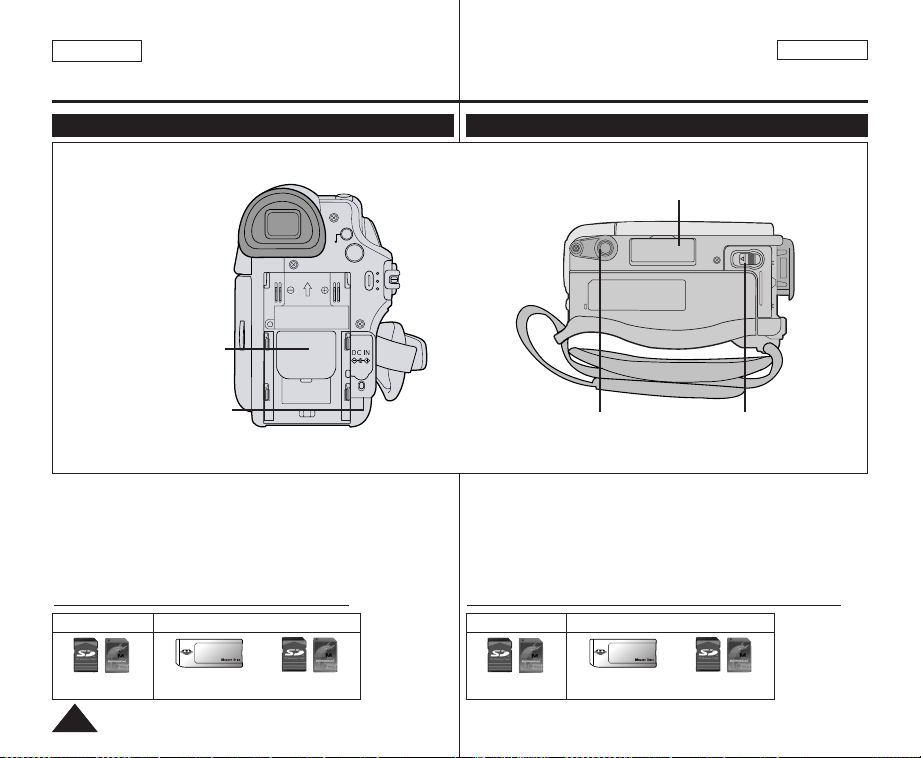
ENGLISH
BATTERY
RELEASE
FRANÇAIS
Getting to Know Your Camcorder
Familiarisez-vous avec votre caméscope
Rear & Bottom View Vue arrière et vue de dessous
3. Memory Card Slot
(SC-D363/D364/D365/D366 only)
QUICK
MENU
MENU
1. Lithium Battery Cover
2. Charging Indicator
1. Lithium Battery Cover
2. Charging Indicator
3. Memory Card Slot (SC-D363/D364/D365/D366 only)
4. Tripod Receptacle
5. Battery Release
Memory Card Slot (Usable Memory Card)
SC-D363/D364
SC-D365/D366
CHG
4. Tripod Receptacle
1. Couvercle de la batterie au lithium
2. Témoin de charge de la batterie
3.
Fente pour carte mémoire (modèles SC-D363/D364/D365/D366 uniquement)
4. Pas de vis pour trépied
5. Battery Release (Remplacement de la batterie)
Fente pour carte mémoire (carte mémoire utilisable)
SC-D363/D364
SC-D365/D366
5. Battery Release
1212
SD/MMC
Memory Stick
Memory Stick PRO
SD/MMC
SD/MMC
Memory Stick
Memory Stick PRO
SD/MMC
Page 19
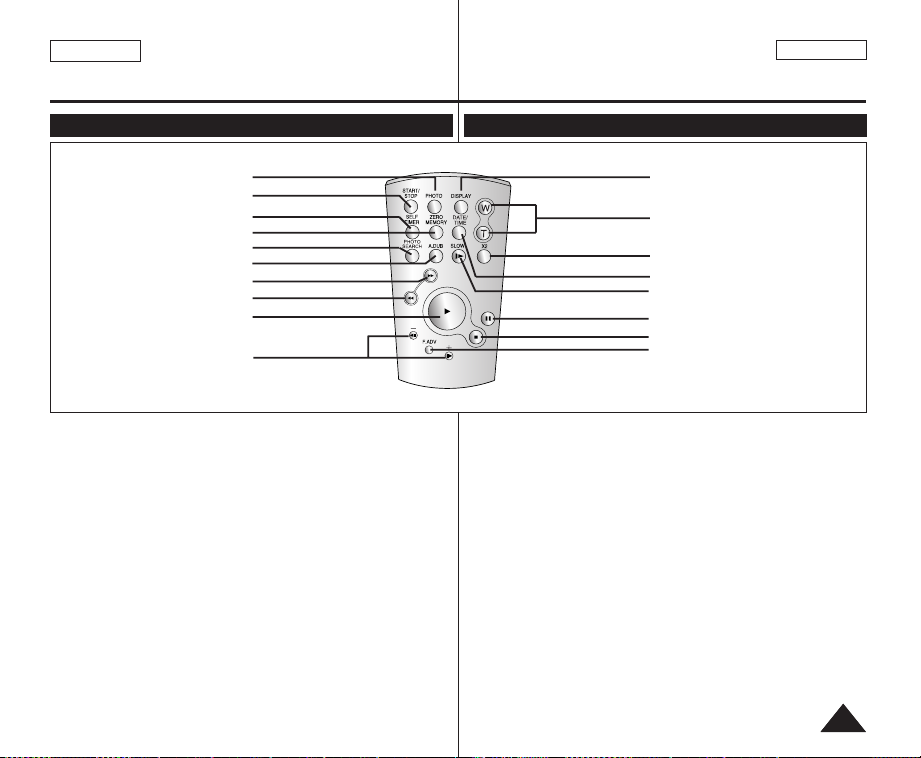
ENGLISH
FRANÇAIS
Getting to Know Your Camcorder
Remote Control (SC-D364/D366 only)
1. PHOTO
2. START/STOP
3. SELF TIMER
4. ZERO MEMORY
5. PHOTO SEARCH
œœ
10.
1. PHOTO Button ➥page 57
2. START/STOP Button
3. SELF TIMER Button
➥page 38
4. ZERO MEMORY Button
➥page 37
5. PHOTO SEARCH Button
6. A.DUB Button ➥page 62
√√√√
7.
(FF) Button
œœœœ
8.
(REW) Button
√√
9.
(PLAY) Button
❙❙ / ❙❙
6. A.DUB
√√√√
7.
œœœœ
8.
(REW)
√√
9.
(PLAY)
√√
(Direction)
(FF)
10.œœ❙❙ / ❙❙√√(Direction) Button
➥page 59
11. F. ADV Button ➥page 60
12. ■ (STOP) Button
13. ❙❙ (STILL) Button
14. SLOW (❙
15. DATE/TIME Button
16. X2 Button ➥page 60
17. W/T (Zoom) Button
18. DISPLAY Button
√√
) Button
Familiarisez-vous avec votre caméscope
Télécommande (modèles SC-D364/D366 uniquement)
18. DISPLAY
17. W/T (Zoom)
16. X2
1. Bouton PHOTO ➥page 57
2. Bouton START/STOP
(MARCHE/ARRET)
3. Bouton SELF TIMER
(RETARDATEUR) ➥page 38
4. Bouton ZERO MEMORY
(MISE A ZÉRO DU
COMPTEUR) ➥page 37
5. Bouton PHOTO SEARCH
(RECHERCHE PHOTO)
6. Bouton A.DUB (POSTSONORISATION) ➥page 62
7. Bouton
8. Bouton
9. Bouton
√√√√
(FF)
œœœœ
(REW)
√√
(PLAY) (LECTURE)
15. DATE/TIME
14. SLOW(
13.
12. ■ (STOP)
11. F. ADV
√√
❙
)
❙❙
(STILL)
10. Bouton œœ❙❙ / ❙❙√√(Direction)
Bouton ➥page 59
Bouton F. ADV (AVANCE
11.
IMAGE PAR IMAGE) ➥page 60
12. Bouton ■ (STOP) (ARRET)
13. Bouton ❙❙ (STILL) (PAUSE)
14. Bouton SLOW
(LENTEMENT) (❙
15. Bouton DATE/TIME
(DATE/HEURE)
16. Bouton X2 ➥page 60
17. Bouton W/T (Zoom)
(GRAND
ANGLE/TÉLÉOBJECTIF)
18. Bouton DISPLAY
(AFFFICHAGE)
√√
)
1313
Page 20
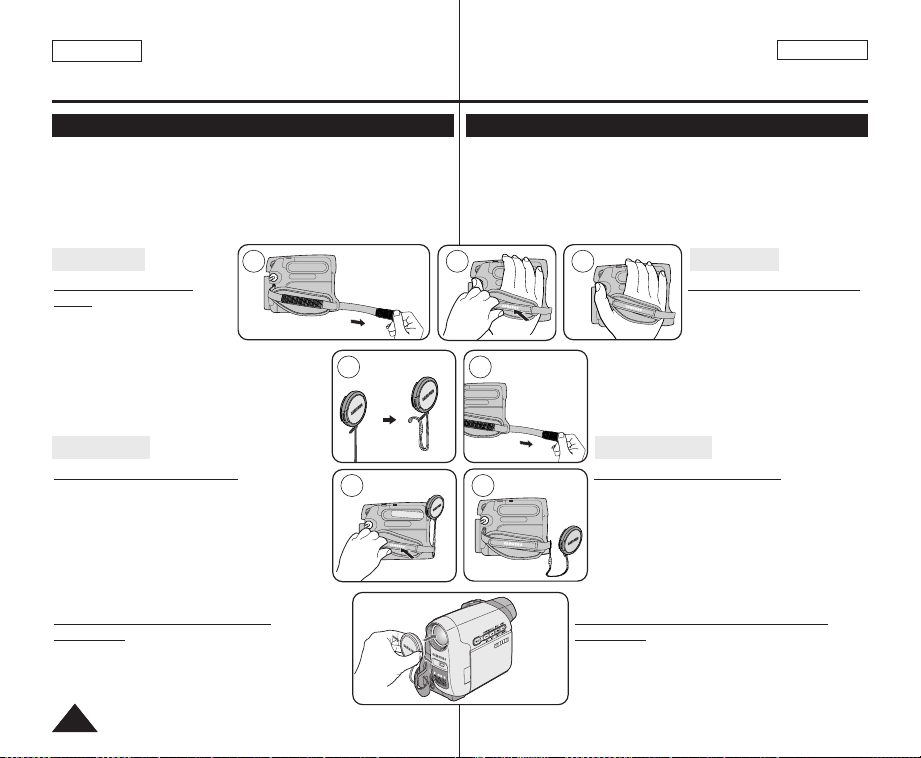
ENGLISH
FRANÇAIS
Preparation Préparatifs
Using the Hand Strap & Lens Cover Utilisation de la dragonne et du cache-objectif
It is very important to ensure that the Hand Strap has been correctly
adjusted before you begin your recording.
The Hand Strap enables you to:
- Hold the Camcorder in a stable, comfortable position.
- Press the [Zoom] and [Start/Stop] button without having to change
the position of your hand.
Hand Strap
Adjusting the Hand
Strap
1. Insert the Hand Strap into the
Hand Strap Hook on the front
side of the Camcorder and pull
its end through the hook.
2. Insert your hand into the Hand Strap and
adjust its length for your convenience.
3. Close the Hand Strap.
Lens Cover
Attaching the Lens Cover
1. Hook up the Lens Cover with the Lens Cover
Strap as illustrated.
2. Hook up the Lens Cover Strap to the Hand
Strap, and adjust it following
the steps as described for the Hand Strap.
3. Close the Hand Strap.
Installing the Lens Cover after
Operation
Press buttons on both sides of the Lens Cover, then
attach it to the Camcorder Lens.
1 2 3
1 2
2 3
Il est primordial que la dragonne soit correctement réglée avant de
commencer tout enregistrement.
Grâce à cette dragonne, vous pouvez :
- tenir le caméscope en adoptant une position stable et confortable.
- appuyer sur les boutons [Zoom] et Start/Stop sans qu'il soit
nécessaire de déplacer votre main.
Dragonne
Réglage de la dragonne
1. Introduisez la dragonne dans
la boucle qui se trouve à
l’avant du caméscope puis
tirez-la par l’extrémité.
2. Passez votre main dans la dragonne puis
ajustez la longueur de cette dernière à votre
convenance.
3. Fermez la dragonne.
Cache-objectif
Fixation du cache-objectif
1. Accrochez le cache-objectif au cordon comme
indiqué sur l’illustration.
2. Attachez le cordon du cache-objectif à la
dragonne puis ajustez-le en suivant les
mêmes recommandations que pour la
dragonne.
3. Fermez la dragonne.
Installation du cache-objectif après
utilisation
Appuyez sur les boutons situés des deux côtés du
cache-objectif, puis insérez celui-ci sur l'objectif du
caméscope.
1414
Page 21

ENGLISH
MENU
CHG
QUICK
MENU
Preparation Préparatifs
Lithium Battery Installation Insertion de la pile au lithium
Lithium Battery Installation for the
Internal Clock
1. Remove the Battery Pack from the rear of
the Camcorder.
2. Open the Lithium Battery Cover on the rear
of the Camcorder.
3. Position the Lithium Battery in the Lithium
Battery Holder, with the positive ( )
terminal face up.
Be careful not to reverse the polarity of the Battery.
4. Close the Lithium Battery Cover.
Lithium Battery Installation for the
Remote Control (SC-D364/D366 only)
1. Pull out the Lithium Battery Holder toward
the direction of the arrow.
2. Position the Lithium Battery in the Lithium
Battery Holder, with the positive ( )
terminal face up.
3. Reinsert the Lithium Battery Holder.
Precaution regarding the Lithium Battery
1. The Lithium Battery maintains the clock function and preset contents
of the memory; even if the Battery Pack or AC Power adapter is
removed.
2. The Lithium Battery for the Camcorder lasts about 6 months under
normal operation from time of installation.
3. When the Lithium Battery becomes weak or dead, the date/time
indicator will display <12:00 AM JAN.1,2006> when you set the
<Date/Time> to <on>. When this occurs, replace the Lithium Battery
with a new one (type CR2025).
4. There is a danger of explosion if Battery is incorrectly replaced.
Replace only with the same or equivalent type.
Warning: Keep the Lithium Battery out of reach of children. Should
a battery be swallowed, consult a doctor immediately.
Faites attention à ne pas inverser les polarités.
4. Refermez le compartiment de la pile au lithium.
Précautions d’utilisation de la pile au lithium
1. La pile au lithium assure le fonctionnement de l’horloge et permet la
conservation en mémoire des réglages même lorsque la batterie ou
l’adaptateur CA est retiré.
2. Dans des conditions d’utilisation normales, la durée de vie de la pile
au lithium est d’environ six mois à compter de son insertion.
3. Lorsque la pile au lithium devient faible ou est complètement
déchargée, le témoin d’horodatage affiche <12:00 AM JAN.1,2006>
quand vous réglez la fonction <Date/Time> sur <On>. Dans ce cas,
remplacez la pile au lithium par une pile neuve (type CR2025).
4. Il existe un risque d’explosion si la pile est replacée de façon
incorrecte. Assurez-vous de remplacer la pile usagée par une pile
neuve identique ou du même type.
Avertissement : conservez la pile au lithium hors de portée des
Insertion de la pile au lithium de
l'horloge interne
1. Retirez la batterie du compartiment situé à
l’arrière du caméscope.
2. Otez le couvercle de la pile au lithium
situé à l’arrière du caméscope.
3. Placez la pile au lithium dans son
compartiment, pôle positif ( ) orienté
vers le haut.
Insertion de la pile au lithium de la
télécommande (modèles
SC-D364/D366 uniquement)
1. Retirez le support de la pile au lithium
dans la direction de la flèche.
2. Placez la pile au lithium dans son
compartiment, pôle positif ( ) orienté
vers le haut.
3. Réinsérez le compartiment de la pile au
lithium.
enfants. En cas d'ingestion de la pile, consultez
un médecin immédiatement.
FRANÇAIS
1515
Page 22
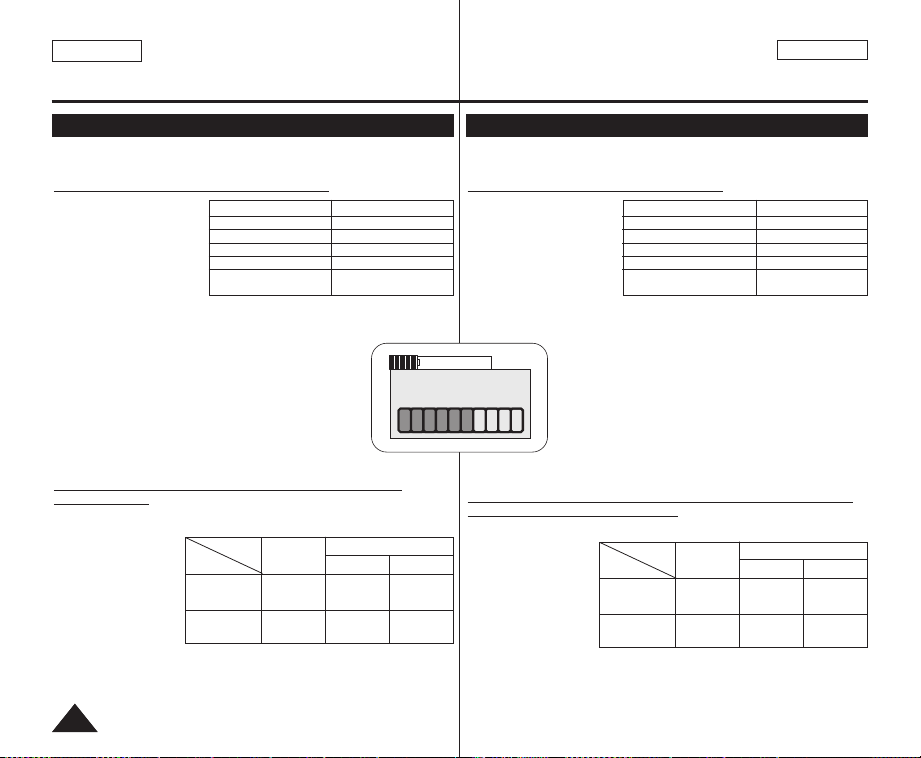
ENGLISH
Preparation Préparatifs
Using the Lithium Ion Battery Pack Utilisation de la batterie lithium-ion
✤ Use SB-LSM80 or SB-LSM160 Battery Pack only.
✤ The Battery Pack may be charged a little at the time of purchase.
Charging the Lithium Ion Battery Pack
1. Turn the [Power] switch
to [Off].
2. Attach the Battery Pack to
the Camcorder.
3. Connect the AC Power
Adapter to an AC Cord
and connect the AC Cord
to a wall socket.
4. Connect the DC cable to the DC jack on the Camcorder.
The charging indicator will start to blink, showing that the Battery is
charging.
5. Press and hold the DISPLAY button while charging and
the charging status will be displayed on the ACL for 7
seconds.
■
As indicated the battery level is given as reference
data for the user, it is the approximate estimation. It
may differ from Battery capacity and temperature.
6. When the Battery is fully charged, disconnect the Battery
Pack and the AC Power Adapter from the Camcorder.
Even with the Power switched Off, the Battery Pack will
still discharge.
Charging, Recording Times based on Model and
Battery Type.
✤ If you close the
ACL Screen, it switches off and the Viewfinder switches on automatically.
✤ The continuous
recording times given
in the table to the
right are
approximations.
Actual recording time
depends on usage.
✤ The continuous
recording times in the
operating instructions are measured using a fully charged Battery Pack at
77 °F (25 °C).
✤ Even when the Power switched Off, the Battery Pack will still discharge if it
is left attached to the device.
Blinking time
Once per second
Twice per second
Three times per second
Blinking stops and stays on
On for a second and off for
a second
Time
Battery
SB-LSM80
(AD43-00136A)
SB-LSM160
(Option)
Charging
time
Approx.
1hr 20min
Approx.
3hr
Charging rate
Less than 50%
50% ~ 75%
75% ~ 90%
90% ~ 100%
Error - Reset the Battery
Pack and the DC Cable
BBaatt tt eerryy cc hhaarrggeedd
0% 50% 100%
Recording time
Viewfinder On
ACL On
Approx.
1hr 20min
Approx.
2hr 40min
Approx.
1hr 30min
Approx.
1616
✤
N’utilisez que le modèle de batterie SB-LSM80 ou SB-LSM160.
✤
Il se peut que la batterie soit légèrement chargée au moment de l'achat.
Chargement de la batterie lithium-ion
1. Placez l'interrupteur
[Power] sur [Off].
2. Insérez la batterie dans le
caméscope.
3. Raccordez l'adaptateur CA
au cordon CA puis
branchez ce dernier sur une
prise murale.
4. Branchez le cordon CC sur la prise CC (DC) du caméscope.
Le témoin de charge se met à clignoter, indiquant ainsi que la batterie est en
cours de charge.
Battery Info
Durée de charge et d'enregistrement selon le modèle de
l'appareil et le type de batterie,
✤ Si vous rabattez l'écran ACL, celui-ci s'éteint et le viseur est automatiquement
activé.
✤ Les durées
d'enregistrement en
continu présentées
dans le tableau de
droite sont
3hr
approximatives.
La durée
d’enregistrement réelle
varie selon l’utilisation.
✤
Les durées d’enregistrement en continu données dans le manuel d’utilisation ont
été établies à partir d’une batterie complètement chargée fonctionnant à 25°C.
✤ Si la batterie est laissée dans son logement, elle continue de se décharger,
même lorsque l’interrupteur Power (Alim.) est sur Off.
5. Appuyez sur le beuton DISPLAY en cours de chargement. Le
niveau de charge s'affiche sur l'écran ACL pendant 7
secondes.
■
6. Une fois que la batterie est entièrement chargée, débranchez
celle-ci ainsi que l'adaptateur CA du caméscope.
La batterie se décharge même lorsque le sélecteur de mise
sous tension est sur Off.
Fréquence de clignotement
Une fois par seconde
Deux fois par seconde
Trois fois par seconde
Le clignotement cesse et le témoin reste allumé
Le témoin clignote lentement
El nivel de la batería indicado que se facilita al usuario
son datos de referencia aproximados.
Puede que difiera de la capacidad y temperatura de la
batería.
Durée
Batterie
SB-LSM80
(AD43-00136A)
SB-LSM160
(Option)
Durée de
charge
Environ.
1h20
Environ.
3h
FRANÇAIS
Taux de charge
Inférieur à 50%
50% ~ 75%
75% ~ 90%
90% ~ 100%
Erreur – Replacez la
batterie et le cordon CC
Durée d’enregistrement
Environ.
1h20
Environ.
2h40
Viseur activé
Environ.
1h30
Environ.
3h
Ecran ACL allumé
Page 23

ENGLISH
Preparation Préparatifs
FRANÇAIS
The amount of continuous recording time available depends on;
- The type and capacity of the Battery Pack you are using.
- Ambient temperature.
- How often the Zoom function is used.
- Type of use (Camcorder/Camera/With ACL Screen etc.).
It is recommended that you have several batteries available.
Battery Level Display
The battery level display indicates the amount of power
remaining in the Battery Pack.
a. Fully charged b. 20~40% used
c. 40~80% used d. 80~95% used
e. Completely used (Blinking)
(The Camcorder will turn off soon, change the
battery as soon as possible.)
(Blinking)
Battery Pack Management
■
The Battery Pack should be recharged in an environment between 32
°F (0 °C) and 104 °F (40°C).
■
The life and capacity of the Battery Pack will be reduced if it is used in
temperatures below 32 °F (0 °C) or left in temperatures above
104 °F (40 °C) for a long period of time, even when it is fully
recharged.
■
Do not put the Battery Pack near any heat source (i.e. fire or a
heater).
■
Do not disassemble, apply pressure to, or heat the Battery Pack.
■
Do not allow the + and – terminals of the Battery Pack to be shortcircuited. It may cause leakage, heat generation, induce overheating
or fire.
La durée d'enregistrement en continu disponible dépend de
plusieurs facteurs:
- le type et la capacité de la batterie utilisée.
- la température ambiante.
- la fréquence d'utilisation du zoom.
- le mode d'utilisation (caméscope/appareil photo/visée à l'aide de
l'écran ACL...). Par conséquent, nous vous recommandons d’avoir à
disposition plusieurs batteries.
Affichage du niveau de charge de la batterie
Le témoin du niveau de charge de la batterie indique la
quantité d'énergie restante à l'intérieur de cette
dernière.
a. Batterie pleine b. 20 à 40 % utilisés
c. 40 à 80 % utilisés d. 80 à 95 % utilisés
e. Batterie épuisée (le témoin de charge clignote)
(Le caméscope est sur le point de s’arrêter ;
changez la batterie aussitôt que possible)
Gestion de la batterie
■
Lors de la recharge de la batterie, la température doit être comprise
entre 0°C et 40°C.
■
La durée de vie et la capacité de la batterie seront diminuées si celleci est utilisée alors que la température est inférieure à 0°C ou
stockée à une température supérieure à 40°C pendant une période
prolongée, même si elle est complètement chargée.
■
Ne placez pas la batterie à proximité d'une source de chaleur (feu ou
appareil de chauffage, par exemple).
■
La batterie ne doit être ni démontée, ni forcée, ni chauffée.
■
Veillez à ce que les bornes + et – de la batterie ne soient pas courtcircuitées. Des fuites, dégagements de chaleur, surchauffes ou
incendies peuvent en résulter.
1717
Page 24

ENGLISH
Preparation Préparatifs
FRANÇAIS
Notes regarding the Battery Pack
■
Please refer to the Table on page 16 for approximate continuous
recording time.
■
The recording time is affected by temperature and environmental
conditions.
■
The recording time shortens dramatically in a cold environment. As
the environmental temperature and conditions vary.
■
The continuous recording times in the operating instructions are
measured using a fully charged Battery Pack at 77 °F (25 °C). The
remaining battery time may differ from the approximate continuous
recording times given in the instructions.
■
It is recommended you use the original Battery Pack that is available
at SAMSUNG retailer.
When the Battery reaches the end of its life, please contact your local
dealer.
The batteries have to be dealt with as chemical waste.
■
Make sure that the Battery Pack is fully charged before starting to
record.
■
A brand new Battery Pack is not charged. Before using the Battery
Pack, you need to charge it completely.
■
Fully discharging a Lithium Ion Battery damages the internal cells.
The Battery Pack may be prone to leakage when fully discharged.
■
To preserve battery power, keep your Camcorder turned off when you
are not operating it.
■
If your Camcorder is in <Camera> mode, and it is left in <STBY>
mode without being operated for more than 5 minutes with a tape
inserted, it will automatically turn itself off to protect against
unnecessary battery discharge.
■
Make sure that the Battery Pack is fitted firmly into place.
Do not drop the Battery Pack. Dropping the Battery Pack may
damage it.
Remarques concernant la batterie
■
Veuillez vous reporter au tableau de la page 16 pour connaître les
durées approximatives d’enregistrement en continu.
■
Ces durées sont dépendantes de la température et des conditions
d’utilisation
■
Elles sont sensiblement réduites lorsqu’il fait froid. La température et
les conditions d’utilisation sont en effet variables.
■
Les durées d’enregistrement en continu données dans le manuel
d’utilisation ont été établies à l’aide d’une batterie complètement
chargée fonctionnant à 25°C. La durée d’enregistrement en continu
correspondant à la charge restante de la batterie peut différer des
valeurs données dans le manuel.
■
Nous vous conseillons d’utiliser le bloc-piles disponible chez tous les
détaillants SAMSUNG.
Lorsque la batterie arrive en fin de vie, adressez-vous à votre
revendeur le plus proche.
Les batteries doivent être traitées comme des déchets chimiques.
■
Assurez-vous que la batterie est complètement chargée avant de
commencer l’enregistrement.
■
Les batteries neuves ne sont jamais chargées. Avant d’en utiliser
une, il vous faut donc la charger complètement.
■
Les piles internes risquent de s’abîmer si la batterie lithium-ion est
complètement déchargée.
La batterie risque de fuir si elle est complètement déchargée.
■
Afin de ménager la batterie, éteignez votre caméscope lorsque vous
ne vous en servez pas.
■
Si votre caméscope est en mode <Camera> et reste en mode
<STBY> sans être utilisé pendant plus de cinq minutes alors qu’une
cassette est chargée, il s’éteint automatiquement pour éviter que la
batterie ne se décharge inutilement.
■
Vérifiez que la batterie est insérée correctement.
Ne laissez jamais tomber la batterie. Cela risquerait de
l’endommager.
1818
Page 25
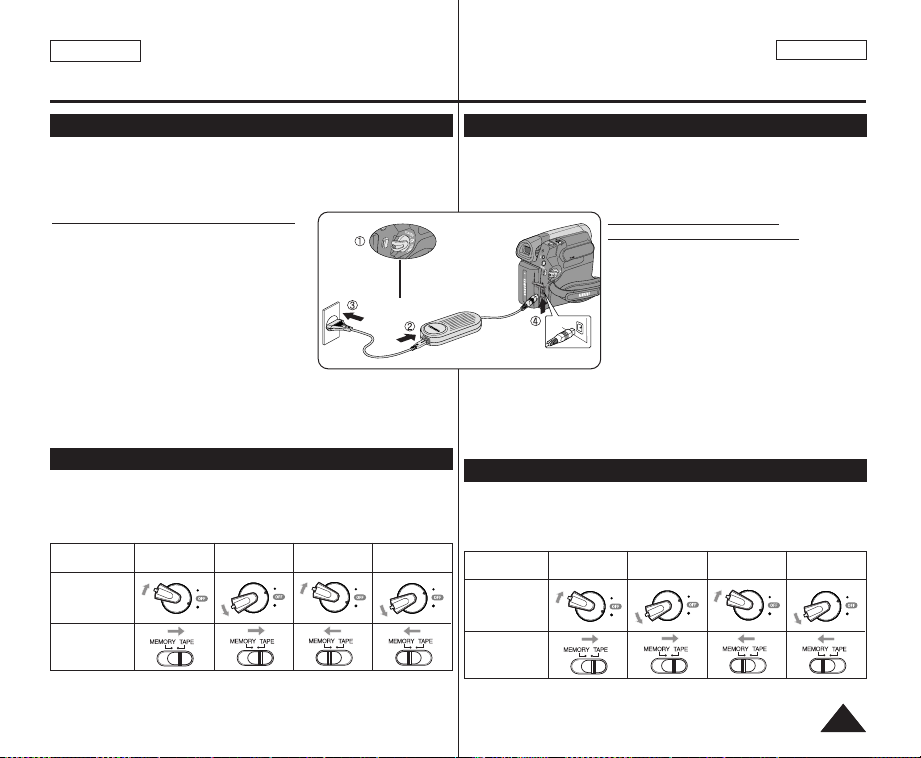
ENGLISH
Q
U
IC
K
M
E
N
U
P
L
A
Y
E
R
C
A
M
E
R
A
C
A
M
E
R
A
P
L
A
Y
E
R
C
A
M
E
R
A
P
L
A
Y
E
R
C
A
M
E
R
A
P
L
A
Y
E
R
C
A
M
E
R
A
P
L
A
Y
E
R
C
A
M
E
R
A
P
L
A
Y
E
R
C
A
M
E
R
A
P
L
A
Y
E
R
C
A
M
E
R
A
P
L
A
Y
E
R
C
A
M
E
R
A
P
L
A
Y
E
R
FRANÇAIS
Preparation Préparatifs
Connecting a Power Source Branchement sur une source d'alimentation
✤ There are two types of power source that can be connected to your
Camcorder.
- The AC Power adapter and AC Cord: used for indoor recording.
- The Battery Pack: used for outdoor recording.
Using a Household Power Source
Connect to a household power source to use
the Camcorder without worrying about the
battery power. You can keep the Battery Pack
attached; the battery power will not be
consumed.
1. Turn the [Power] switch to [OFF].
2. Connect the AC Power adapter
(AA-E8 Type) to the AC Cord.
3. Connect the AC Cord to a wall socket.
The plug and wall socket type may differ according to your resident
country.
4. Connect the DC cable to the DC jack of the Camcorder.
5. Set the Camcorder to each mode by holding down the tab on the
[Power] switch and turning it to the [CAMERA] or [PLAYER] mode.
Power Switch
About the Operating Modes
✤ The operating modes are determined by the position of the [Power]
switch and the [Mode] switch.
✤ Set the Operation Mode by adjusting [Power] switch and [Mode]
switch before operating any functions.
Mode Name
<Camera
Mode>
<Player
Mode>
[Power] Switch
[Mode] Switch
(SC-D363/D364/
D365/D366 only)
[Note]
■
The <M.Cam> and the <M.Player> modes are only enabled on SCD363/ D364/ D365/ D366.
<M.Cam
Mode>
<M.Player
Mode>
✤
Deux types de source d'alimentation peuvent être raccordés à votre caméscope.
- l'adaptateur CA associé au cordon d'alimentation CA : pour l'enregistrement
en intérieur.
- la batterie: pour l'enregistrement en extérieur.
Utilisation d'une source
d'alimentation domestique
Pour utiliser le caméscope, reliez-le à une prise
murale sans vous soucier du niveau de charge de la
batterie. Vous pouvez maintenir la batterie branchée.
L'énergie contenue dans la batterie ne sera pas
consommée.
1. Mettez l’interrupteur [Power] à la position [OFF].
2.
Raccordez l'adaptateur CA (type AA-E8) au cordon CA.
3.
Le type de la fiche et de la prise peuvent être différents en fonction du pays
dans lequel vous résidez.
4. Branchez le câble CC sur la prise CC (DC) du caméscope.
5. Réglez le caméscope sur chaque mode en réglant l’interrupteur [Power] sur le
mode [CAMERA] ou [PLAYER].
Branchez le cordon d'alimentation CA sur une prise murale.
A propos des modes de fonctionnement
✤
Les modes de fonctionnement sont déterminés par la position de l'interrupteur
[Power] et de l'interrupteur [Mode].
✤
Configurez le mode de fonctionnement en réglant l'interrupteur [Power] et
l'interrupteur [Mode] avant d'utiliser les fonctions.
Nom du mode
Interrupteur
[Power]
Interrupteur [Mode] (Mode)
(modèles SC-D363/D364/D365
/D366 uniquement)
[Remarque]
■
Les modes <M.Cam> et <M.Player> ne sont disponibles qu'avec les
modèles SC-D363/ D364/ D365/ D366.
<Camera
Mode>
<Player
Mode>
<M.Cam
Mode>
<M.Player
Mode>
1919
Page 26
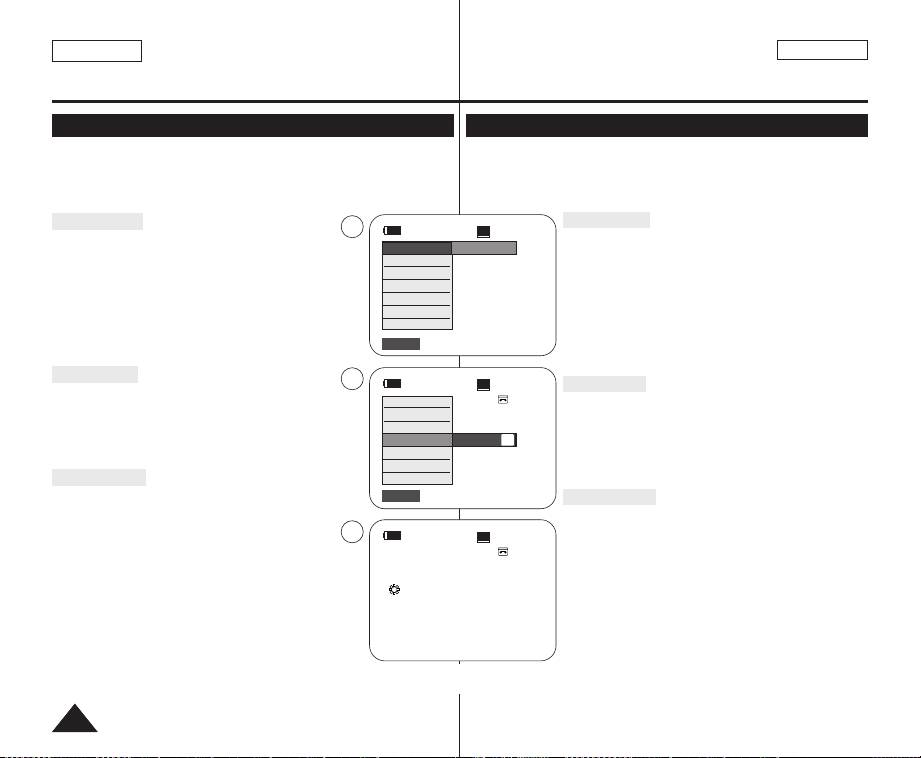
ENGLISH
Preparation Préparatifs
Using the QUICK MENU Utilisation du bouton QUICK MENU
✤ QUICK MENU is used to access Camcorder functions by using the
[QUICK MENU] button.
✤ QUICK MENU provides easier access to frequently used menus without
using the [MENU] button.
✤ Functions available using the QUICK MENU are as below:
Camera Mode
■
Setting the Digital Image Stabilizer (DIS) ➥page 55
■
Programed Automatic Exposure Modes (Program AE)
➥page 49
■
Setting the 16:9 Wide ➥page 54
■
Setting the White Balance (White Balance) ➥page 51
■
Setting the Shutter Speed (Shutter)- Only can be
operated by using the QUICK MENU ➥page 47
■
Setting the Exposure (Exposure)- Only can be operated
by using the QUICK MENU ➥page 47
■
Setting the Back Light Compensation (BLC) ➥page 41
M.Cam Mode
■
Setting the Memory Type (Memory Type) ➥page 70
■
Setting the White Balance (White Balance) ➥page 51
■
Setting the Photo Quality (Photo Quality) ➥page 71
■
Setting the Exposure (Exposure)- Only can be operated
by using the QUICK MENU ➥page 47
■
Setting the Back Light Compensation (BLC) ➥page 41
M.Player Mode
■
Setting the Memory Type (Memory Type) ➥page 70
■
Playing the Moving Images (MPEG) on the Memory Card
(M. Play Select) ➥page 80
■
Deleting Photo Images and Moving Images (Delete)
➥page 76
■
Protection from accidental Erasure (Protect) ➥page 75
■
Marking Images for Printing (Print Mark) ➥page 84
For example: Setting the White Balance
1. Press the [QUICK MENU] button.
The quick menu list will appear.
2. Move the [Zoom] lever to the up or down to select
<White Balance>, then press the [OK] button.
3. Move the [Zoom] lever to the up or down to select
desired mode (Auto, Indoor, Outdoor or Custom WB),
then press the [OK] button.
4. To exit, press the [QUICK MENU] button.
1
DIS
Program AE
16:9 Wide
White Balance
Shutter
Exposure
BLC
Q.MENU
2
DIS
Program AE
16:9 Wide
White Balance
Shutter
Exposure
BLC
Q.MENU
4
œ
<When the Outdoor option was selected>
2020
✤ La fonction QUICK MENU permet d'accéder aux fonctions de votre
caméscope à l'aide du bouton [QUICK MENU].
✤ La fonction QUICK MENU offre une plus grande facilité d’accès aux menus
fréquemment utilisés sans avoir à se servir du bouton [MENU].
✤ Les fonctions disponibles avec la fonction QUICK MENU sont les suivantes:
SP
STBY
Off
Exit
SP
STBY
…
Auto
A
†
Exit
SP
STBY
Mode Camera
0:00:10
■
Réglage du stabilisateur d'image numérique (DIS) ➥page 55
60min
■
Modes d’exposition automatique programmable Program AE
➥page 49
■
Réglage de la fonction 16:9 Wide ➥page 54
■
Réglage de la balance des blancs White Balance ➥page 51
■
Réglage de la vitesse de l'obturateur (Shutter) – Cette fonction ne
peut être utilisée qu'avec la fonction QUICK MENU ➥page 47
■
Réglage de l'exposition (Exposure) (Exposition) – Cette fonction
ne peut être utilisée qu'avec la fonction QUICK MENU ➥page 47
■
Réglage du BLC (Back Light Compensation) (Compensation du
0:00:10
0:00:10
contre-jour) ➥page 41
Mode M.Cam
60min
■
Réglage du type de carte mémoire (Memory Type) ➥page 70
■
Réglage de la balance des blancs (White Balance) ➥page 51
■
Réglage de la qualité photo (Photo Quality) ➥page 71
■
Réglage de l'exposition (Exposure) – Cette fonction ne peut être
utilisée qu'avec la fonction QUICK MENU ➥page 47
■
Réglage du BLC (Back Light Compensation) (Compensation du
contre-jour) ➥page 41
Mode M.Player
■
Réglage du type de carte mémoire (Memory Type) ➥page 70
■
Lecture des films (MPEG) sur la carte mémoire (M. Play Select)
➥page 80
60min
■
Suppression de photos et de films (Delete) ➥page 76
■
Protection contre la suppression accidentelle (Protect) ➥page 75
■
Marquage des images pour l'impression (Print Mark) ➥page 84
Exemple : réglage de la balance des blancs
1. Appuyez sur le bouton [QUICK MENU].
La liste des menus rapides apparaît.
2. Déplacez le bouton de [Zoom] vers le haut ou vers le bas pour
sélectionner <White Balance> puis appuyez sur le bouton
[OK].
3. Déplacez le bouton de [Zoom] vers le haut ou vers le bas pour
sélectionner le mode souhaité (<Auto>, <Indoor>, Outdoor ou
<Custom WB>), puis appuyez sur le bouton [OK].
4. Pour quitter le menu, appuyez sur le bouton [QUICK MENU].
FRANÇAIS
Page 27
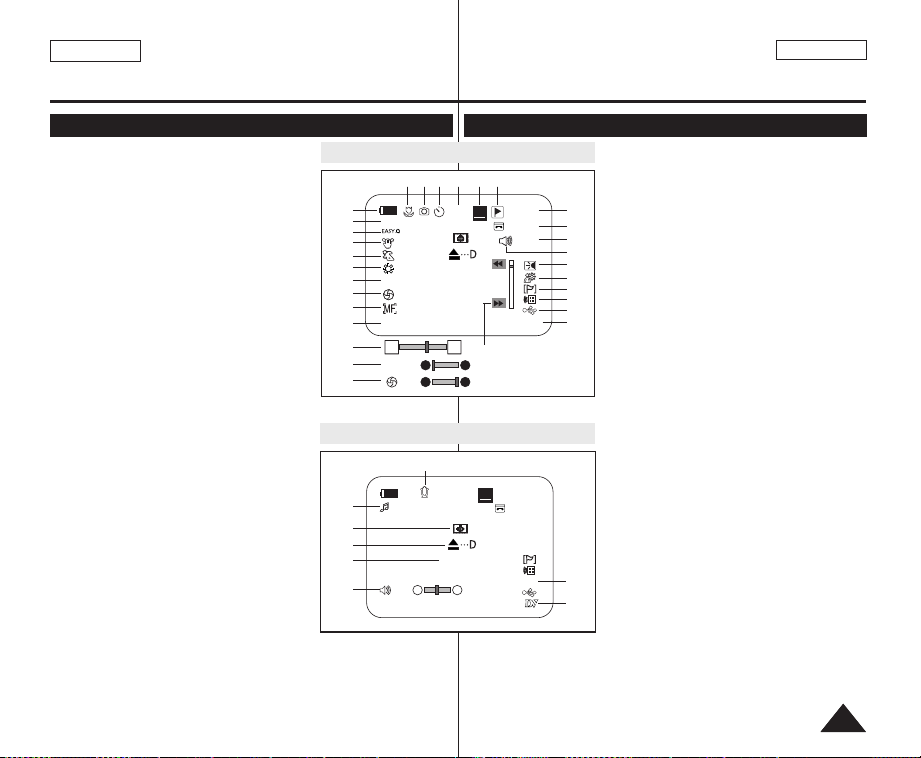
ENGLISH
FRANÇAIS
Preparation Préparatifs
OSD (On Screen Display) in Camera/Player Modes Affichage à l’écran en modes Camera/Player
1. Battery Level ➥page 17
2. Visual Effects Mode ➥page 52
3. EASY.Q ➥page 35
4. DIS ➥page 55
5. Program AE ➥page 49
6. White Balance Mode ➥page 51
7. Shutter Speed ➥page 47
8. Exposure ➥page 47
9. Manual Focus ➥page 48
10. Date/Time ➥page 30
11. Zoom Position ➥page 39
12. COLOR NITE ➥pages 42
13. USB ➥page 92
(SC-D362/D363/D364/D365/D366 only)
14. Remote ➥page 24 (SC-D364/D366 only)
15. WindCut Plus ➥page 45
16. BLC (Back Light Compensation)
➥page 41
17. LIGHT ➥page 43
(SC-D362/D364/D365/D366 only)
18. Real Stereo ➥page 46
19. Audio Mode ➥page 44
20. Remaining Tape (measured in minutes)
21. Tape Counter
22. Zero Memory ➥page 37
(SC-D364/D366 only)
23. Record Speed Mode ➥page 44
24. Operating Mode
25. Self Timer ➥page 38
(SC-D364/D366 only)
26. Photo image
27. Tele Macro ➥page 39
28. Dubbed Audio Playback ➥page 63
29. DEW ➥page 6
30. Warning Indicator ➥page 98
31. Message Line ➥page 98
32. Volume Control ➥page 58
33. DV IN (DV data transfer mode) ➥page 87
34. AV IN ➥page 67 (SC-D365/D366 only)
35. Audio Dubbing ➥page 62 (SC-D364/D366 only)
OSD in Camera Mode
26
27
1
Art
2
3
4
5
6
7
S. 1/60
8
[29]
9
12:00 AM JAN.1,2006
10
W T
11
7
8
S. 1/60
[29]
†
†
OSD in Player Mode
35
28
29
30
31
†
[10]
32
12:00 AM JAN.1,2006
25
10Sec
STBY
No Tape !
No Tape !
…
…
…
√
23 2224
SP
9
SP
0:00:11
14min
S
16BIt
Color N.1/30
0:00:00:10
14minSound[2]
16BIt
AV In
1. Niveau de charge de la batterie ➥page 17
2. Mode Visual Effects ➥page 52
3. EASY.Q ➥page 35
4. DIS ➥page 55
5.
Exposition automatique programmable ➥page 49
21
6. Mode White Balance ➥page 51
20
7. Vitesse de l'obturateur ➥page 47
19
8. Exposition ➥page 47
18
9. Mise au point manuelle ➥page 48
17
10. Date/Heure ➥page 30
16
11. Position du zoom ➥page 39
15
12. COLOR NITE ➥pages 42
14
13. USB ➥page 92
13
(modèles SC-D362/D363/D364/D365/D366
12
uniquement)
14. Télécommande ➥page 24
(modèles SC-D364/D366 uniquement)
15. Suppression du bruit du vent - Plus ➥page 45
16. BLC (Compensation du contre-jour) ➥page 41
17. LUMIERE ➥page 43
(modèles SC-D362/D364/D365/D366 uniquement)
18. Stéréo réelle ➥page 46
19. Mode Audio ➥page 44
20. Bande restante (en minutes)
21. Compteur de bande
22. Mise à zéro du compteur ➥page 37
(modèles SC-D364/D366 uniquement)
23. Mode Record Speed (Vitesse d'enregistrement)
➥page 44
24. Mode de fonctionnement
25. Retardateur automatique ➥page 38
(modèles SC-D364/D366 uniquement)
26. Photo
27. Télé Macro ➥page 39
34
28. Lecture post-sonorisation ➥page 63
33
29. PROTECTION CONDENSATION ➥page 6
30. Témoin d'avertissement ➥page 98
31. Ligne de message ➥page 98
32. Réglage du volume sonore ➥page 58
33. ENTREE DV (mode DV data transfer
(Transfert de données DV)) ➥page 87
34. AV IN (ENTREE AV) ➥page 67
(modèles SC-D365/D366 uniquement)
35. Post-sonorisation ➥page 62
(modèles SC-D364/D366 uniquement)
2121
Page 28
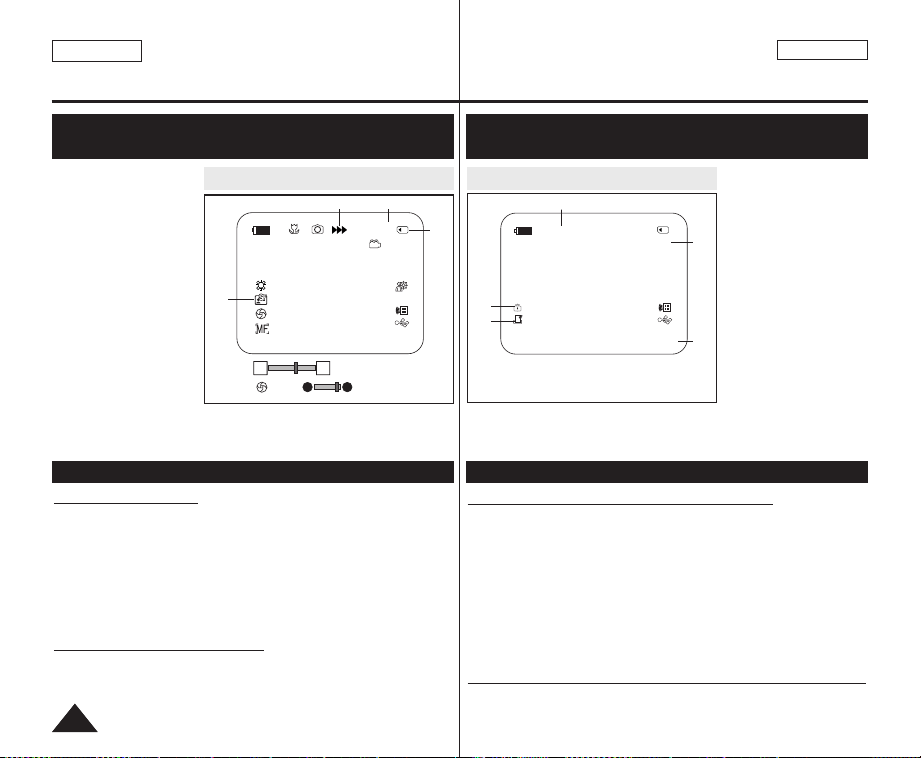
ENGLISH
Preparation Préparatifs
FRANÇAIS
OSD (On Screen Display) in M.Cam/M.Player Modes
(SC-D363/D364/D365/D366 only)
1. Photo Quality
➥page 71
2. CARD (Memory
Card) Indicator
3. Image Counter (Total
number of
recordable photo
images)
4. Image Recording
and Loading
Indicator
5. Erase Protection
Indicator ➥page 75
6. Print Mark ➥page 84
7. Folder Number File Number ➥page 72
8. JPEG Image Size
9. Slide Show ➥page 74
OSD in M.Cam Mode OSD in M.Player Mode
34
46
3 min
No Memory Card !
1
[29]
12:00 AM JAN.1,2006
W T
[29]
…
†
Affichage à l’écran en modes M.Cam/M.Player
(modèles SC-D363/D364/D365/D366 uniquement)
1.
Qualité photo ➥page 71
2. Témoin CARTE (carte
9
2
5
6
7. Numéro de dossier / Numéro de fichier ➥page 72
8. Taille de l'image JPEG
9. Diaporama ➥page 74
Slide
No Memory Card !
001
12:00 AM JAN.1,2006 100-0002
2/46
800X600
mémoire)
3. Image Counter
(Compteur d'images)
8
(nombre total de photos
pouvant être
enregistrées)
4. Témoin
d’enregistrement et de
chargement d’image
5.
Témoin de protection
7
contre les suppressions
accidentelles ➥page 75
6. Symbole Impression
➥page 84
Turning the OSD (On Screen Display) On/Off Activation/Désactivation de l'affichage à l'écran
Turning OSD On/Off
Press the [DISPLAY] button on the left side control panel.
■
Each press of the button toggles the OSD function on and off.
■
When you turn the OSD off,
- In <Camera Mode>: The STBY, REC modes are always
displayed on the screen, even when the OSD is turned off.
- In <Player Mode>: When you press any Function Button, it is
displayed on the OSD for 3 seconds before it turns off.
Turning the Date/Time On/Off
To turn the Date/Time on or off, access the menu and change the
<Date/Time> mode. ➥page 30
2222
Activation/Désactivation de l'affichage à l'écran
Appuyez sur le bouton [DISPLAY] situé sur le côté gauche du tableau de
commande.
■
Chaque pression sur le bouton permet alternativement d'activer et de
désactiver la fonction d'affichage à l'écran.
■
Désactivation de l'affichage à l'écran
- En <Camera Mode>: Les modes STBY et REC demeurent toujours
affichés à l’écran même si ce dernier est éteint.
-En <Player Mode>: Lorsque vous appuyez sur une touche de fonction,
quelle qu’elle soit, la fonction s’affiche à l’écran pendant trois secondes
avant de disparaître.
Activation/Désactivation de la fonction Date/Time (Date/Heure)
Pour activer ou désactiver l’affichage de la date et de l’heure, allez dans le menu
correspondant et modifiez le mode <Date/Time>. ➥page 30
Page 29
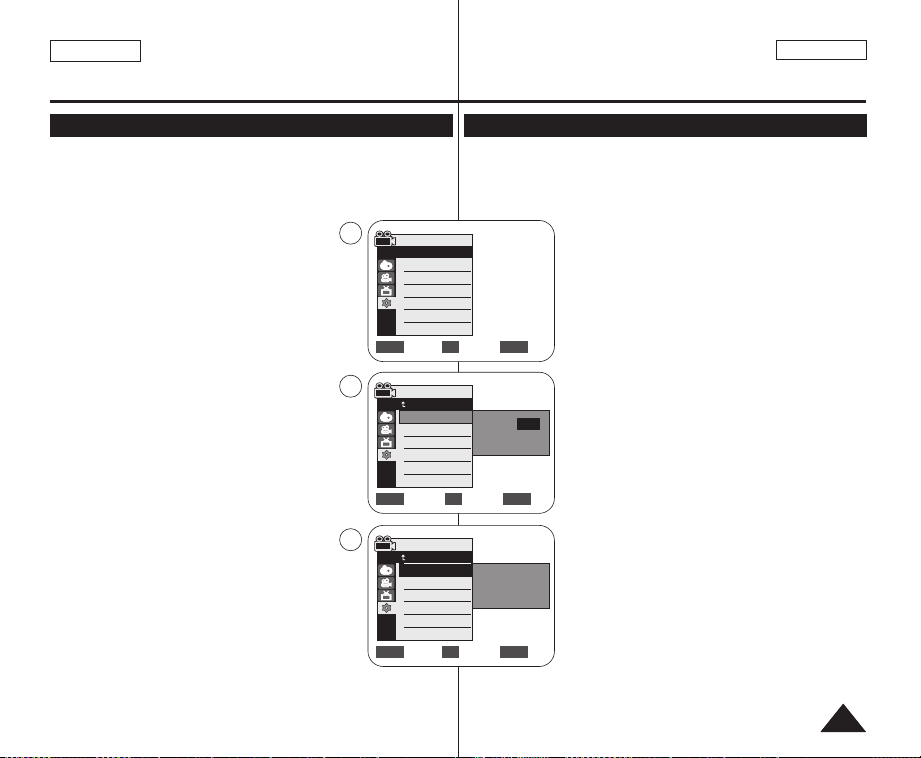
ENGLISH
Initial Setting : System Menu Setting
Réglage initial :
Réglage du menu System (Système)
FRANÇAIS
Setting the Clock (Clock Set) Réglage de l'horloge <Clock Set> (Param. Horloge)
✤ Clock setup works in <Camera>/<Player>/<M.Cam>/<M.Player>
modes. ➥page 19
✤ The Date/Time is automatically recorded onto a tape. Before
recording, please set the <Date/Time>. ➥page 30
1. Set the [Power] switch to [CAMERA] or
[PLAYER].
2. Set the [Mode] switch to [TAPE] or [MEMORY].
(SC-D363/D364/D365/D366 only)
3. Press the [MENU] button.
■
The menu list will appear.
4. Move the [Zoom] lever up or down to select
<System>, then press the [OK] button.
5. Move the [Zoom] lever up or down to select
<Clock Set>, then press the [OK] button.
■
The year will be highlight first.
6. Move the [Zoom] lever up or down to set current
<Year>, then press the [OK] button.
■
The month will be highlighted.
7. You can set the month, day, hour and minute
following the same procedure after setting the year.
8. Press the [OK] button after setting the minutes.
■
A message <Complete !> is displayed.
■
To adjust the clock, select the Year, Month,
Day, Hour or Min by pressing the [OK]
button, then move the [Zoom] lever up or down to
set respective values.
9. To exit, press the [MENU] button.
[ Notes ]
■
After the Lithium Battery loses its charge (after about
6 months), the date/time appears on the screen as
<12:00 AM JAN.1,2006>.
■
You can set the year up to 2037.
■
If the Lithium Battery is not installed, any inputted data will not be
backed up.
4
Camera Mode
√System
Clock Set
Remote
Beep Sound
Language
Demonstration
5
Camera Mode
Clock Set
Remote
Beep Sound
Language
Demonstration
8
Camera Mode
Clock Set
Remote
Beep Sound
Language
Demonstration
✤ Le réglage de l’horloge se fait en modes <Camera>/<Player>/<M.Cam>/
<M.Player>. ➥page 19
✤ L’indication <Date/Time> est automatiquement enregistrée sur la cassette.
Avant l’enregistrement, pensez à régler la date et l’heure. ➥page 30
1. Placez l’interrupteur [Power] sur [CAMERA] ou
[PLAYER].
2. Placez l’interrupteur [Mode] sur [TAPE] ou [MEMORY].
(modèles SC-D363/D364/D365/D366 uniquement).
√On
√On
√English
√On
Move Select Exit
Back
Adjust Select Exit
Back
Move Select Exit
MENUOKZOOM
JAN 1 2006
12 : 00 AM
JAN 1 2006
12 : 00 AM
Complete !
MENUOKZOOM
■
Vous pouvez régler l’horloge jusqu’à l’an 2037.
■
Si la pile au lithium n’est pas installée, aucune des données entrées ne
sera sauvegardée.
3. Appuyez sur le bouton [MENU].
■
La liste des menus apparaîtra.
4. Déplacez le bouton de [Zoom] vers le haut ou vers le
bas pour sélectionner <System> puis appuyez sur le
bouton [OK].
5. Déplacez le bouton de [Zoom] vers le haut ou vers le
bas pour sélectionner <Clock Set>, puis appuyez sur le
bouton [OK].
■
L’année s’affichera en surbrillance.
6. Déplacez le bouton de [Zoom] vers le haut ou vers le
bas pour sélectionner <Year>, puis appuyez sur le
…
bouton [OK].
†
■
Le mois s’affichera en surbrillance.
7. Vous pouvez régler le mois, le jour, l’heure et les
minutes en suivant la même procédure après le réglage
de l’année.
MENUOKZOOM
8. Appuyez sur le bouton [OK] après le réglage des
minutes.
■
Le message <Complete !> s'affiche.
■
Pour régler l’horloge, sélectionnez l'année, le mois,
le jour, l'heure ou les minutes en appuyant sur le
bouton [OK], puis déplacez le bouton de [Zoom]
vers le haut ou vers le bas pour régler les valeurs
de votre choix.
9. Pour quitter le menu, appuyez sur le bouton [MENU].
[ Remarques ]
■
Après épuisement de la pile au lithium (au bout de six
mois environ), la date et l’heure s’affichent à l’écran
sous la forme <12:00 AM JAN.1,2006>.
2323
Page 30
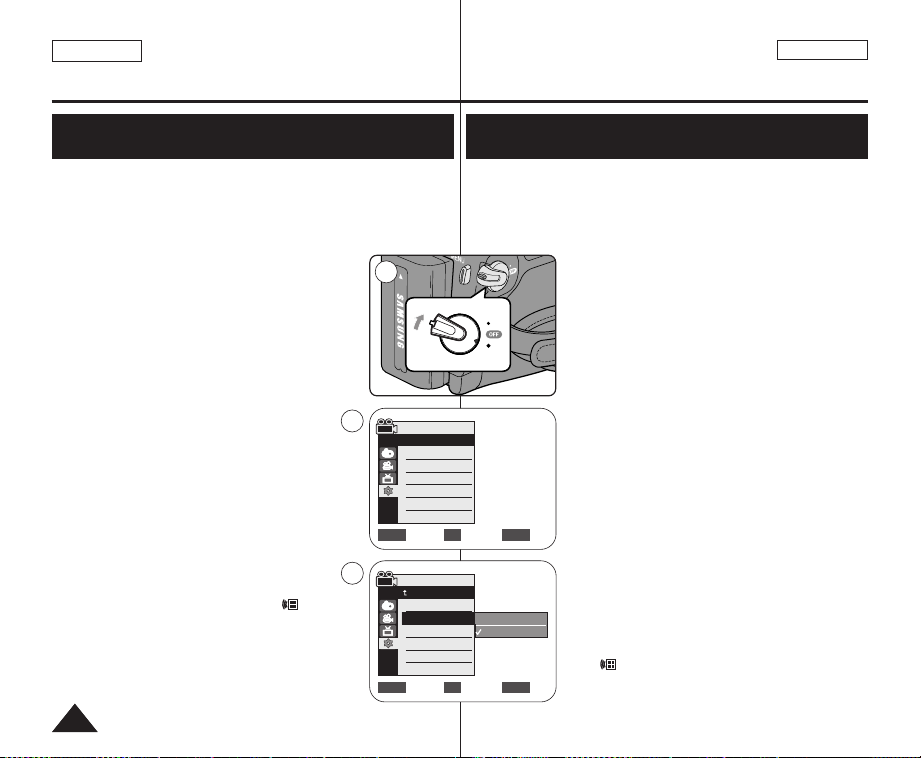
ENGLISH
P
L
A
Y
E
R
C
A
M
E
R
A
C
A
M
E
R
A
P
L
A
Y
E
R
Initial Setting : System Menu Setting
Réglage initial :
FRANÇAIS
Réglage du menu System (Système)
Setting the Wireless Remote Control Acceptance
(Remote) (SC-D364/D366 only)
✤ The Remote function works in
<Camera>/<Player>/<M.Cam>/<M.Player> modes. ➥page 19
✤ The Remote function allows you to enable or disable the remote
control for use with the Camcorder.
1. Set the [Power] switch to [CAMERA] or [PLAYER].
2. Set the [Mode] switch to [TAPE] or [MEMORY].
3. Press the [MENU] button.
■
The menu list will appear.
4. Move the [Zoom] lever up or down to select
<System>, then press the [OK] button.
5. Move the [Zoom] lever up or down to select
<Remote>, then press the [OK] button.
6. Move the [Zoom] lever up or down to select <On>
or <Off>, then press the [OK] button.
7. To exit, press the [MENU] button.
[ Note ]
If you set the <Remote> to <Off> in the menu
and try to use it, the remote control icon ( ) will blink
for 3 seconds on the ACL Screen and then disappear.
2424
1
4
6
Camera Mode
√System
Clock Set
Remote
Beep Sound
Language
Demonstration
Move Select Exit
Camera Mode
Back
Clock Set
Remote
Beep Sound
Language
Demonstration
Move Select Exit
Activation de la reconnaissance de la télécommande par le caméscope
<Remote> (Télécommande) (modèles SC-D364/D366 uniquement)
✤ La fonction Remote (Télécommande) ne peut être utilisée que dans
les modes <Camera>/<Player>/<M.Cam>/<M.Player>. ➥page 19
✤ Elle vous permet d’activer ou de désactiver la télécommande en vue
d’une utilisation avec le caméscope.
1. Placez l’interrupteur [Power] sur [CAMERA] ou
[PLAYER].
2. Placez l’interrupteur [Mode] sur [TAPE] ou
[MEMORY].
3. Appuyez sur le bouton [MENU].
■
La liste des menus apparaîtra.
4. Déplacez le bouton de [Zoom] vers le haut ou vers
le bas pour sélectionner <System>, puis appuyez
sur le bouton [OK].
5. Déplacez le bouton de [Zoom] vers le haut ou vers
√On
√On
√English
√On
Off
On
MENUOKZOOM
MENUOKZOOM
le bas pour sélectionner <Remote>, puis appuyez
sur le bouton [OK].
6. Déplacez le bouton de [Zoom] vers le haut ou vers
le bas pour sélectionner <On> ou <Off >, puis
appuyez sur le bouton [OK].
7. Pour quitter le menu, appuyez sur le bouton
[MENU].
[ Remarque ]
Si, dans le menu, vous réglez l’option <Remote> sur
la position <Off> et essayez d’utiliser la
télécommande, l’icône représentant celle-ci sur l’écran
ACL ( ) clignote pendant trois secondes avant de
disparaître.
Page 31

ENGLISH
P
L
A
Y
E
R
C
A
M
E
R
A
C
A
M
E
R
A
P
L
A
Y
E
R
Initial Setting : System Menu Setting
Réglage initial :
FRANÇAIS
Réglage du menu System (Système)
Setting the Beep Sound (Beep Sound)
✤ The Beep Sound function works in
<Camera>/<Player>/<M.Cam>/<M.Player> modes. ➥page 19
✤ You can turn the Beep Sound on or off, when on, each press of a
button sounds a beep.
1. Set the [Power] switch to [CAMERA] or [PLAYER].
2. Set the [Mode] switch to [TAPE] or [MEMORY].
(SC-D363/D364/D365/D366 only)
3. Press the [MENU] button.
■
The menu list will appear.
4. Move the [Zoom] lever up or down to select
<System>, then press the [OK] button.
5. Move the [Zoom] lever up or down to select
<Beep Sound>, then press the [OK] button.
6. Move the [Zoom] lever up or down to select <On>
or <Off>, then press the [OK] button.
7. To exit, press the [MENU] button.
1
4
Camera Mode
√System
Clock Set
Remote
Beep Sound
Language
Demonstration
Move Select Exit
6
Camera Mode
Back
Clock Set
Remote
Beep Sound
Language
Demonstration
Move Select Exit
Réglage du signal sonore <Beep Sound> (Signal sonore)
✤ La fonction Beep Sound (Signal sonore) ne peut être utilisée que
dans les modes <Camera>/<Player>/ <M.Cam>/<M.Player>.
➥page 19
✤ Vous pouvez activer ou désactiver la fonction <Beep Sound>.
Lorsqu’elle est réglée sur <On>, un signal sonore retentit chaque fois
que vous appuyez sur un bouton.
1. Placez l’interrupteur [Power] sur [CAMERA] ou
[PLAYER].
2. Placez l’interrupteur [Mode] sur [TAPE] ou
[MEMORY].
(modèles SC-D363/D364/D365/D366 uniquement).
3. Appuyez sur le bouton [MENU].
■
La liste des menus apparaîtra.
4. Déplacez le bouton de [Zoom] vers le haut ou vers
le bas pour sélectionner <System>, puis appuyez
√On
√On
√English
√On
Off
On
MENUOKZOOM
MENUOKZOOM
sur le bouton [OK].
5. Déplacez le bouton de [Zoom] vers le haut ou vers
le bas pour sélectionner <Beep Sound>, puis
appuyez sur le bouton [OK].
6. Déplacez le bouton de [Zoom] vers le haut ou vers
le bas pour sélectionner <On> ou <Off >, puis
appuyez sur le bouton [OK].
7. Pour quitter le menu, appuyez sur le bouton
[MENU].
2525
Page 32

ENGLISH
C
A
M
E
R
A
C
A
M
E
R
A
P
L
A
Y
E
R
P
L
A
Y
E
R
Initial Setting : System Menu Setting
Réglage initial :
FRANÇAIS
Réglage du menu System (Système)
Setting the Shutter Sound (Shutter Sound)
(SC-D363/D364/D365 /D366 only)
✤ The Shutter Sound function works in both <Player> and <M.Cam>
modes. ➥page 19
✤ You can turn the Shutter Sound on or off, when on, with each press
of the [PHOTO] button the Shutter will sound.
1. Set the [Power] switch to [CAMERA] or [PLAYER].
2. If the [Power] switch is set to [CAMERA], set the
[Mode] switch to [MEMORY].
If the [Power] switch is set to [PLAYER], set the
[Mode] switch to [TAPE].
3. Press the [MENU] button.
■
The menu list will appear.
4. Move the [Zoom] lever up or down to select
<System>, then press the [OK] button.
5. Move the [Zoom] lever up or down to select
<Shutter Sound>, then press the [OK] button.
6. Move the [Zoom] lever up or down to select <On>
or <Off>, then press the [OK] button.
7. To exit, press the [MENU] button.
2626
1
4
6
Player Mode
√System
Clock Set
Remote
Beep Sound
Shutter Sound
Language
Move Select Exit
Player Mode
Back
Clock Set
Remote
Beep Sound
Shutter Sound
Language
Move Select Exit
Réglage du son de l'obturateur <Shutter Sound> (Son Obturateur)
(modèles SC-D363/D364/D365/D366 uniquement)
✤ La fonction Shutter Sound (Son Obturateur) peut être activée en
modes <Player> et <M.Cam>. ➥page 19
✤ Vous pouvez activer ou désactiver la fonction <Shutter Sound> (Son
Obturateur). Lorsqu’elle est réglée sur <On>, l’obturateur émet un
son chaque fois que vous appuyez sur le bouton [PHOTO].
1. Placez l’interrupteur [Power] sur [CAMERA] ou
[PLAYER].
2. Si l’interrupteur [Power] est réglé sur [CAMERA],
placez l’interrupteur [Mode] sur [MEMORY].
Si l’interrupteur [Power] est réglé sur [PLAYER],
placez l’interrupteur [Mode] sur [TAPE].
3. Appuyez sur le bouton [MENU].
■
La liste des menus apparaîtra.
4. Déplacez le bouton de [Zoom] vers le haut ou vers
√On
√On
√On
√English
Off
On
MENUOKZOOM
MENUOKZOOM
le bas pour sélectionner <System>, puis appuyez
sur le bouton [OK].
5. Déplacez le bouton de [Zoom] vers le haut ou vers
le bas pour sélectionner <Shutter Sound>, puis
appuyez sur le bouton [OK].
6. Déplacez le bouton de [Zoom] vers le haut ou vers
le bas pour sélectionner <On> ou <Off >, puis
appuyez sur le bouton [OK].
7. Pour quitter le menu, appuyez sur le bouton
[MENU].
Page 33

ENGLISH
P
L
A
Y
E
R
C
A
M
E
R
A
C
A
M
E
R
A
P
L
A
Y
E
R
Initial Setting : System Menu Setting
Réglage initial :
FRANÇAIS
Réglage du menu System (Système)
Selecting the OSD Language (Language)
✤ The Language function works in
<Camera>/<Player>/<M.Cam>/<M.Player> modes. ➥page 19
✤ You can select the desired language to display the menu screen and
the messages.
1. Set the [Power] switch to [CAMERA] or [PLAYER].
2. Set the [Mode] switch to [TAPE] or [MEMORY].
(SC-D363/D364/D365/D366 only)
3. Press the [MENU] button.
■
The menu list will appear.
4. Move the [Zoom] lever up or down to select
<System>, then press the [OK] button.
5. Move the [Zoom] lever up or down to select
<Language>, then press the [OK] button.
■
The available language options are listed.
6. Move the [Zoom] lever up or down to select desired
OSD language, then press the [OK] button.
■
The OSD language is refreshed in the selected
language.
7. To exit, press the [MENU] button.
[ Note ]
The word <Language> in the menu is always indicated in English.
1
4
Camera Mode
√System
Clock Set
Remote
Beep Sound
Language
Demonstration
Move Select Exit
Choix de la langue d’affichage à l’écran (Language)
✤ La fonction Language ne peut être utilisée que dans les modes
<Camera>/<Player>/<M.Cam>/<M.Player>. ➥page 19
✤ Vous pouvez sélectionner la langue de votre choix pour l'affichage
des menus et des messages à l'écran.
1. Placez l’interrupteur [Power] sur [CAMERA] ou
[PLAYER].
2. Placez l’interrupteur [Mode] ur [TAPE] ou
[MEMORY].
(modèles SC-D363/D364/D365/D366 uniquement).
3. Appuyez sur le bouton [MENU].
■
La liste des menus apparaîtra.
4. Déplacez le bouton de [Zoom] vers le haut ou vers
le bas pour sélectionner <System>, puis appuyez
√On
√On
√English
√On
MENUOKZOOM
6. Déplacez le bouton de [Zoom] vers le haut ou vers le bas pour
sélectionner la langue d'affichage de votre choix, puis appuyez sur le
bouton [OK].
■
L’affichage à l’écran est actualisé pour prendre en compte la
langue sélectionnée.
7. Pour quitter le menu, appuyez sur le bouton [MENU].
[ Remarque ]
Le terme <Language> est toujours indiqué en anglais dans le menu.
sur le bouton [OK].
5. Déplacez le bouton de [Zoom] vers le haut ou vers
le bas pour sélectionner <Language>, puis
appuyez sur le bouton [OK].
■
La liste des langues disponibles s’affiche.
2727
Page 34

ENGLISH
P
L
A
Y
E
R
C
A
M
E
R
A
C
A
M
E
R
A
P
L
A
Y
E
R
Initial Setting : System Menu Setting
Réglage initial :
FRANÇAIS
Réglage du menu System (Système)
Viewing the Demonstration (Demonstration)
✤ The Demonstration function may only be used in the
<Camera> mode without a tape inserted in the
Camcorder. ➥page 19
✤ Before you begin: Make sure that there is no tape
inserted in the Camcorder. ➥page 32
✤ Demonstration automatically shows you the major
functions that are included with your Camcorder so
that you may use them more easily.
✤ The Demonstration operates repeatedly until the
Demonstration mode is switched Off.
1. Set the [Power] switch to [CAMERA].
2. Set the [Mode] switch to [TAPE].
(SC-D363/D364/D365/D366 only)
3. Press the [MENU] button.
■
The menu list will appear.
4. Move the [Zoom] lever up or down to select
<System>, then press the [OK] button.
5. Move the [Zoom] lever up or down to select
<Demonstration>, then press the [OK] button.
6. Move the [Zoom] lever up or down to select
<On>, then press the [OK] button.
7. Press the [MENU] button.
■
The Demonstration will begin.
8. To quit the Demonstration, press the [MENU] button.
[ Notes ]
■
The Demonstration function is automatically activated
when the Camcorder is left idle for more than 10
minutes after switching to the <Camera> mode
(if no tape is inserted in the Camcorder).
■
If you press other buttons (FADE, MF/AF,
PHOTO, EASY.Q) during the Demonstration mode,
the demonstration stops temporarily and resumes 10
minutes later if you do not operate any other
functions.
2828
4
6
7
Visualisation de la démonstration <Demonstration> (Démonstration)
1
Camera Mode
√System
Clock Set
Remote
Beep Sound
Language
Demonstration
Move Select Exit
Camera Mode
Back
Clock Set
Remote
Beep Sound
Language
Demonstration
Move Select Exit
SAMSUNG Camcorder is...
√On
√On
√English
√On
Demonstration
✤
La fonction Demonstration (Démonstration) ne peut
être utilisée qu’en mode <Camera> sans qu’aucune
cassette ne soit insérée dans le caméscope. ➥page 19
✤
Avant de commencer, assurez-vous qu’aucune cassette
n'est insérée dans votre caméscope. ➥page 32
✤ La démonstration vous montre automatiquement les
principales fonctions de votre caméscope afin que
vous puissiez les utiliser plus facilement.
✤ La démonstration défile en boucle jusqu’à ce que le
mode Demonstration (Démonstration) soit réglé sur
Off (Arrêt).
1. Placez l’interrupteur [Power] sur [CAMERA].
2. Placez l’interrupteur [Mode] sur [TAPE] .
(modèles SC-D363/D364/D365/D366 uniquement).
3. Appuyez sur le bouton [MENU].
■
La liste des menus apparaîtra.
4. Déplacez le bouton de [Zoom] vers le haut ou vers
MENUOKZOOM
Off
On
MENUOKZOOM
le bas pour sélectionner <System>, puis appuyez
sur le bouton [OK].
5. Déplacez le bouton de [Zoom] vers le haut ou vers
le bas pour sélectionner <Demonstration>, puis
appuyez sur le bouton [OK].
6. Déplacez le bouton de [Zoom] vers le haut ou vers
le bas pour sélectionner <On>, puis appuyez sur le
bouton [OK].
7. Appuyez sur le bouton [MENU].
■
La démonstration commencera.
8. Pour quitter la démonstration, appuyez sur le bouton
[MENU].
[ Remarques ]
■
La fonction Demonstration (Démonstration) s’active
automatiquement lorsque le caméscope reste
inutilisé pendant plus de 10 minutes après
basculement en mode <Camera> (en l’absence
d’une bande vidéo).
■
Si vous appuyez sur un autre bouton (FADE
(Fondu), MF/AF, PHOTO, EASY.Q) lorsque vous
êtes en mode Demonstration (Démonstration), la
démonstration s’arrête temporairement puis reprend
dix minutes plus tard si aucune autre fonction n’a été
activée entre-temps.
Page 35

ENGLISH
QUICK
MENU
P
L
A
Y
E
R
C
A
M
E
R
A
M
E
R
A
P
L
A
Y
E
R
P
L
A
Y
E
R
C
A
M
E
R
A
C
A
M
E
R
A
P
L
A
Y
E
R
Initial Setting : Display Menu Setting
Réglage initial :
FRANÇAIS
Réglage du menu Display (Affichage)
Adjusting the ACL Screen (ACL Bright/ACL Color)
✤ Adjusting the ACL Screen works in
<Camera>/<Player>/<M.Cam>/<M.Player> modes. ➥page 19
✤ Your Camcorder is equipped with a 2.5 inch (SC-D263/D362/D363/
D364) / 2.7 inch wide (SC-D365/D366) color Liquid Crystal Display
(ACL) Screen, which enables you to view what you are recording or
playing back directly.
✤ Depending on the conditions under which you are using the
Camcorder (indoors or outdoors for example), you can adjust;
- <ACL Bright>
- <ACL Color>
1. Set the [Power] switch to [CAMERA] or [PLAYER].
2. Set the [Mode] switch to [TAPE] or [MEMORY].
(SC-D363/D364/D365/D366 only)
3. Press the [MENU] button.
■
The menu list will appear.
4. Move the [Zoom] lever up or down to select
<Display>, then press the [OK] button.
5. Move the [Zoom] lever up or down to select the
item you want to adjust (ACL Bright or ACL Color),
then press the [OK] button.
6. Move the [Zoom] lever up or down to adjust the
value of the selected item (ACL Bright or ACL
Color), then press the [OK] button.
■
You can set values for <ACL Bright> and
<ACL Color> between <0> ~ <35>.
7. To exit, press the [MENU] button.
■
Adjusting the ACL Screen does not affect the
brightness and color of the image to be recorded.
Réglage de l'écran ACL <ACL Bright/ ACL Color> (Luminosité ACL / Couleur ACL)
✤ Vous pouvez régler l'écran ACL dans les modes
<Camera>/<Player>/<M.Cam>/<M.Player>. ➥page 19
✤ Votre caméscope est équipé d’un écran à affichage à cristaux
liquides de 2,5 pouces (modèles SC-D263/D362/D363/D364) / 2,7
pouces (modèles SC-D365/D366), lequel vous permet de visualiser
directement les images que vous enregistrez ou lisez.
✤ Selon les conditions dans lesquelles vous utilisez votre caméscope
(en intérieur ou en extérieur, par exemple), vous pouvez régler :
1
4
Camera Mode
√Display
ACL Bright
ACL Color
Date/Time
TV Display
Move Select Exit
6
Camera Mode
Back
ACL Bright
ACL Color
Date/Time
TV Display
Adjust Select Exit
√Off
√On
MENUOKZOOM
MENUOKZOOM
- <ACL Bright>
- <ACL Color>
1. Placez l’interrupteur [Power] sur [CAMERA] ou
[PLAYER].
2. Placez l’interrupteur [Mode] sur [TAPE] ou
[MEMORY]. (modèles SC-D363/D364/D365/D366
uniquement).
3. Appuyez sur le bouton [MENU].
■
La liste des menus apparaîtra.
4. Déplacez le bouton de [Zoom] vers le haut ou vers
le bas pour sélectionner <Display>, puis appuyez
sur le bouton [OK].
5. Déplacez le bouton de [Zoom] vers le haut ou vers
le bas pour sélectionner l'élément que vous
souhaitez régler (ACL Bright> ou <ACL Color),
puis appuyez sur le bouton [OK].
6. Déplacez le bouton de [Zoom] vers le haut ou vers
le bas pour régler la valeur de l'élément sélectionné
(ACL Bright ou ACL Colour), puis appuyez sur le
bouton [OK].
■
La valeur des paramètres <ACL Bright> et
<ACL Color> est comprise entre <0> et <35>.
7. Pour quitter le menu, appuyez sur le bouton
[18]
[MENU].
■
Le réglage de l'écran ACL n’affecte ni la
luminosité ni la couleur de l’image qui sera
enregistrée.
2929
Page 36

ENGLISH
P
L
A
Y
E
R
C
A
M
E
R
A
C
A
M
E
R
A
P
L
A
Y
E
R
Initial Setting : Display Menu Setting
Réglage initial :
FRANÇAIS
Réglage du menu Display (Affichage)
Displaying the Date/Time (Date/Time)
✤ The Date/Time function works in
<Camera>/<Player>/<M.Cam>/<M.Player> modes. ➥page 19
✤ The date and time are automatically recorded on a special data area
of the tape.
1. Set the [Power] switch to [CAMERA] or [PLAYER].
2. Set the [Mode] switch to [TAPE] or [MEMORY].
(SC-D363/D364/D365/D366 only)
3. Press the [MENU] button.
■
The menu list will appear.
4. Move the [Zoom] lever up or down to select
<Display>, then press the [OK] button.
5. Move the [Zoom] lever up or down to select
<Date/Time>, then press the [OK] button.
6. Move the [Zoom] lever up or down to select the
display type of the Date/Time, then press the [OK]
button.
■
Display type of the Date/Time: <Off>, <Date>,
<Time>, <Date&Time>.
7. To exit, press the [MENU] button.
[ Notes ]
■
The Date/Time will read <12:00 AM JAN.1,2006> in
the following conditions.
- During playback of a blank section of a tape.
- If the tape was recorded before setting the
- When the Lithium Battery becomes weak or dead.
■
Before you use the <Date/Time> function, you must
set the clock. ➥page 23
3030
<Date/Time> in the Camcorder.
1
4
6
Camera Mode
√Display
ACL Bright
ACL Color
Date/Time
TV Display
Move Select Exit
Camera Mode
Back
ACL Bright
ACL Color
Date/Time
TV Display
Move Select Exit
Affichage de la date et de l’heure <Date/Time> (Date/Heure)
✤ La fonction Date/Time (Date/Heure) ne peut être utilisée que dans les
modes <Camera>/<Player>/<M.Cam>/<M.Player>. ➥page 19
✤ La date et l’heure sont enregistrées automatiquement dans une zone de la
cassette réservée à ce type de données.
1. Placez l’interrupteur [Power] sur [CAMERA] ou
[PLAYER].
2. Placez l’interrupteur [Mode] sur [TAPE] ou [MEMORY].
(modèles SC-D363/D364/D365/D366 uniquement).
3. Appuyez sur le bouton [MENU].
■
La liste des menus apparaîtra.
4. Déplacez le bouton de [Zoom] vers le haut ou vers le
bas pour sélectionner <Display>, puis appuyez sur le
bouton [OK].
5. Déplacez le bouton de [Zoom] vers le haut ou vers le
bas pour sélectionner <Date/Time>, puis appuyez sur
le bouton [OK].
√Off
√On
Off
Date
Time
Date&Time
6. Déplacez le bouton de [Zoom] vers le bas ou vers le
haut pour sélectionner le type d'affichage de la date et
de l'heure, puis appuyez sur le bouton [OK].
■
MENUOKZOOM
Type d’affichage de la date et de l’heure : <Off>,
<Date>, <Time>, <Date&Time>.
7. Pour quitter le menu, appuyez sur le bouton [MENU].
[ Remarques ]
■
Les informations Date/Time (Date/Heure) s’affichent
sous la forme <12:00AM JAN.1,2006> dans les
conditions suivantes :
- lorsqu’une partie vierge d’une cassette est lue.
- lorsque la cassette a été enregistrée avant le
MENUOKZOOM
réglage de la fonction <Date/Time> du caméscope;
- lorsque la pile au lithium est pratiquement ou
totalement déchargée.
■
Vous devez régler l’horloge avant d’utiliser la fonction
<Date/Time>. ➥page 23
Page 37

ENGLISH
P
L
A
Y
E
R
C
A
M
E
R
A
C
A
M
E
R
A
P
L
A
Y
E
R
Initial Setting : Display Menu Setting
Réglage initial :
Réglage du menu Display (Affichage)
FRANÇAIS
Setting the TV Display (TV Display) Réglage de l'affichage TV <TV Display> (Affichage TV)
✤ The TV Display function works in
<Camera>/<Player>/<M.Cam>/<M.Player> modes. ➥page 19
✤ You can select the output path of the OSD (On Screen Display).
- <Off>: The OSD appears in the ACL Screen and Viewfinder only.
- <On>: The OSD appears in the ACL Screen, Viewfinder and TV.
(Connecting to a TV ➥page 64, 65)
- Use the [DISPLAY] button to turn the OSD on/off on the ACL
Screen/Viewfinder/TV.
✤ La fonction TV Display (Affichage TV) ne peut être utilisée que dans
les modes <Camera>/<Player>/<M.Cam>/<M.Player> ➥page 19
✤ Vous pouvez sélectionner le chemin de sortie de l’affichage à l’écran.
- <Off>: l’affichage à l’écran apparaît sur l’écran ACL et dans le
viseur uniquement.
- <On>: l’affichage à l’écran apparaît sur l’écran ACL , dans le viseur et
sur votre écran TV. (Raccordement à un téléviseur ➥pages 64, 65)
- Utilisez le bouton [DISPLAY] pour activer ou désactiver l'affichage
à l'écran sur l'écran ACL, dans le viseur et sur votre écran TV.
1
1. Set the [Power] switch to [CAMERA] or [PLAYER].
2. Set the [Mode] switch to [TAPE] or [MEMORY].
(SC-D363/D364/D365/D366 only)
3. Press the [MENU] button.
■
The menu list will appear.
4. Move the [Zoom] lever up or down to select
<Display>, then press the [OK] button.
5. Move the [Zoom] lever up or down to select
<TV Display>, then press the [OK] button.
6. To activate TV Display function, move the [Zoom]
lever up or down to select <On> or <Off>,
then press the [OK] button.
7. To exit, press the [MENU] button.
4
Camera Mode
√Display
ACL Bright
ACL Color
Date/Time
TV Display
Move Select Exit
6
Camera Mode
Back
ACL Bright
ACL Color
Date/Time
TV Display
Move Select Exit
√Off
√On
Off
On
MENUOKZOOM
MENUOKZOOM
1. Placez l’interrupteur [Power] sur [CAMERA] ou
[PLAYER].
2. Placez l’interrupteur [Mode] sur [TAPE] ou
[MEMORY].
(modèles SC-D363/D364/D365/D366 uniquement).
3. Appuyez sur le bouton [MENU].
■
La liste des menus apparaîtra.
4. Déplacez le bouton de [Zoom] vers le haut ou vers
le bas pour sélectionner <Display>, puis appuyez
sur le bouton [OK].
5. Déplacez le bouton de [Zoom] vers le haut ou vers
le bas pour sélectionner <TV Display>, puis
appuyez sur le bouton [OK].
6. Pour activer la fonction TV Display (Affichage TV),
déplacez le bouton de [Zoom] vers le haut ou vers
le bas pour sélectionner <On> ou <Off>, puis
appuyez sur le bouton [OK].
7. Pour quitter le menu, appuyez sur le bouton
[MENU].
3131
Page 38

ENGLISH
QUICK
MENU
Basic Recording Enregistrement de base
Using the Viewfinder Utilisation du viseur
✤ In the [PLAYER] mode, the Viewfinder will work when the ACL
Screen is closed.
✤ In the [CAMERA] mode, the Viewfinder will work
when the ACL Screen is closed or rotated
counterclockwise 180°.
Adjusting the Focus
The focus adjustment knob of the Viewfinder enables
individuals with vision problems to see clearer images.
1. Close the ACL Screen and pull out the Viewfinder.
2. Use the Focus adjustment Knob of the Viewfinder
to focus the picture.
[ Note ]
■
Viewing the sun or any strong light source through
the Viewfinder for a prolonged period may be
harmful, or cause temporary impairment.
Inserting / Ejecting a Cassette Insertion / Ejection d’une cassette
✤ When inserting a tape or closing the
cassette compartment, do not apply
excessive force.
As it may cause a malfunction.
✤ Do not use any tape other than Mini DV
cassettes.
1. Connect a power source and slide the
[TAPE EJECT] switch.
■
The cassette door opens
automatically.
2. Insert a tape into the cassette
compartment with the tape window facing
outward and the protection tab toward
the top. (Inserting a Cassette)
■
Remove the cassette tape, which is
automatically ejected by pulling the
cassette out. (Ejecting a Cassette)
3. Press the area marked [PUSH] on the cassette door until it clicks into
place.
■
The cassette is loaded automatically.
4. Close the cassette door.
3232
1
3
✤ En mode [PLAYER], le viseur fonctionne lorsque l’écran ACL est replié.
✤ En mode [CAMERA], le viseur fonctionne lorsque l’écran
ACL est rabattu ou subit une rotation de 180° dans le
sens inverse des aiguilles d’une montre.
Réglage de la mise au point
Le bouton de réglage de la mise au point du viseur
permet aux personnes ayant des problèmes de vue
de voir les images avec plus de netteté.
1. Rabattez l’écran ACL et tirez le viseur.
2. Utilisez le bouton de réglage de la mise au point du viseur
pour régler la netteté de l’image.
[ Remarques]
■
Ne regardez pas le soleil ni aucune source de lumière intense
dans le viseur pendant une période prolongée : vous risqueriez de
subir des lésions oculaires temporaires ou permanentes.
2
4
■
La cassette est automatiquement éjectée dès que vous exercez une
pression vers l’extérieur. (Ejection d’une cassette)
3. Appuyez sur la zone du compartiment à cassette marquée [PUSH] jusqu’à ce
que vous entendiez un déclic.
■
La cassette est chargée automatiquement.
4. Refermez le volet du compartiment.
✤ N'appliquez pas de pression excessive
lorsque vous insérez une cassette ou fermez
le compartiment à cassette.
Vous risqueriez de provoquer un
dysfonctionnement de l’appareil.
✤ Utilisez uniquement des cassettes MiniDV.
1. Raccordez votre appareil à une source
d’alimentation, puis faites glisser le
commutateur [TAPE EJECT].
■
Le compartiment à cassette s’ouvre
automatiquement.
2. Insérez une cassette dans le compartiment,
la fenêtre de la cassette devant être orientée
vers l’extérieur et la languette de protection
vers le haut. (Insertion d’une cassette)
FRANÇAIS
Page 39

ENGLISH
D
C
I
N
D
C
IN
DC
I
N
D
C
I
N
D
C
I
N
D
C
I
N
Basic Recording Enregistrement de base
Various Recording Techniques Techniques d’enregistrement
✤ In some situations different recording techniques may be required.
1. General recording.
2. Downward recording.
1 2
Making a recording with a top
view of the ACL Screen.
3. Upward recording.
Making a recording viewing the
ACL Screen from below.
4. Self recording.
Making a recording viewing the
3 4
ACL Screen from the front.
5. Recording with the Viewfinder.
In circumstances where it is
difficult to use the ACL Screen,
the Viewfinder can be used as a
convenient alternative.
[ Note ]
5
Please rotate the ACL Screen
carefully as excessive rotation may
cause damage to the inside of the
hinge that connects the ACL Screen
to the Camcorder.
✤ Des techniques variées d’enregistrement sont nécessaires en
certains cas.
1. Enregistrement classique.
2. Enregistrement près du sol.
Réalisez une prise de vue en
contrôlant la scène sur l’écran
ACL orienté vers le haut.
3. Enregistrement en hauteur.
Réalisez une prise de vue en
contrôlant la scène sur l’écran
ACL orienté vers le bas.
4. Enregistrement automatique.
Réalisez une prise de vue en
contrôlant la scène sur l’écran
ACL orienté vers vous.
5. Enregistrement à l’aide du
viseur.
Dans les cas où l'utilisation de
l'écran ACL s'avère difficile, le
viseur peut être une option
pratique.
[ Remarque ]
Faites pivoter l'écran ACL avec délicatesse car une rotation excessive
peut endommager l'intérieur de la charnière qui relie l'écran ACL au
caméscope.
FRANÇAIS
3333
Page 40

ENGLISH
QUICK
MENU
P
L
A
Y
E
R
C
A
M
E
R
A
QUICK
MENU
P
L
A
Y
E
R
C
A
M
E
R
A
P
L
A
Y
E
R
C
A
M
E
R
A
Basic Recording Enregistrement de base
Making your First Recording Réalisation de votre premier enregistrement
1. Connect a power source to the
Camcorder. ➥page 19
(A Battery pack or a AC Power
adapter)
Insert a cassette. ➥page 32
2. Remove the Lens Cover.
3. Set the [Power] switch to
[CAMERA].
■
Open the ACL Screen.
■
Set the [Mode] switch to
[TAPE]. (SC-D363/D364/
D365/D366 only)
Make sure that <STBY> is
displayed.
■
If the write protection tab of
the cassette is open (set to
save), <STOP> and
<Protection!> will be displayed. Release the write protection tab
to record.
■
Make sure the image you want to record appears on the ACL
Screen or Viewfinder.
■
Make sure the Battery Level indicates that there is enough
remaining power for your expected recording time.
■
You can select a Record Mode of your choice. ➥pages 44, 45, 46
4. To start recording, press the [Start/Stop] button.
■
<REC●> is displayed on the ACL Screen.
To stop recording, press the [Start/Stop] button again.
■
<STBY> is displayed on the ACL Screen.
[ Note ]
Detach the Battery Pack when you are finished recording
to prevent unnecessary battery power consumption.
3434
4
√
1
■
Assurez-vous que la scène que vous souhaitez enregistrer
apparaît sur l’écran ACL ou dans le viseur
■
Assurez-vous que le voyant de la batterie indique qu’il reste
assez d’énergie pour la durée d’enregistrement prévue.
■
4
REC
SP
0:00:10
●
√
60min
Vous pouvez sélectionner le mode d'enregistrement de votre
choix. ➥pages 44, 45, 46
4.
Pour commencer l’enregistrement, appuyez sur le bouton [Start/Stop].
■
Le témoin d'enregistrement <REC●> s’affiche sur l’écran ACL.
Pour arrêter l’enregistrement, appuyez à nouveau sur le
bouton [Start/Stop].
■
Le témoin <STBY> s’affiche sur l’écran ACL.
[ Remarque ]
Retirez la batterie à la fin de l’enregistrement afin d’éviter toute
consommation inutile d’énergie par le caméscope.
1. Branchez votre caméscope sur une
2
2. Retirez le cache-objectif.
3. Placez l’interrupteur [Power] sur
3
√
FRANÇAIS
source d’alimentation. ➥page 19
(batterie ou adaptateur CA.)
Insérez une cassette. ➥page 32
[CAMERA].
■
Déployez l’écran ACL.
■
Placez l’interrupteur [Mode] sur
[TAPE]. (modèles SC-
D363/D364 /D365/D366
uniquement). Assurez-vous que
le témoin <STBY> apparaît à
l'écran.
■
Si la languette de protection en
écriture de la cassette est ouverte
(position d'enregistrement),
<STOP> et <Protection!>
s'affichent à l'écran. Refermez la
languette de protection en écriture
pour pouvoir enregistrer.
Page 41

ENGLISH
C
O
LO
R
N
IT
E
LIGHT
QUICK
MENU
Basic Recording Enregistrement de base
FRANÇAIS
Recording with Ease for Beginners (EASY.Q Mode)
✤ The EASY.Q function works only in <Camera> mode. ➥page 19
✤ The EASY.Q function allows a beginner to easily make good
recordings.
1. Set the [Power] switch to [CAMERA].
2. Set the [Mode] switch to [TAPE].
(SC-D363/D364/D365/D366 only)
3. By pressing the [EASY.Q] button, all functions on
the Camcorder will be set to off and the recording
settings will be set to the following basic modes:
■
The words <EASY.Q> and <DIS ( )> are
displayed at the same time.
4. Press the [Start/Stop] button to start recording.
■
Recording will begin using the basic automatic
settings.
5. Press the [EASY.Q] button again in the STBY mode
and then turn the EASY.Q mode off.
■
The EASY.Q function will not turn off while you
are recording.
■
The Camcorder will return to the settings that
were set prior to activating EASY.Q mode.
[ Notes ]
■
In EASY.Q mode, certain functions are not available,
such as Menu, BLC, Manual focus.
If you want to use these functions, you must first turn
the EASY.Q mode off.
■
The EASY.Q mode settings are deleted when the
Battery Pack is removed from the Camcorder and
must be reset when the Battery Pack is replaced.
■
Taking a still image using the [PHOTO] button while
EASY.Q is set releases the DIS function.
■
Digital Zoom, COLOR NITE or Visual Effect is not available in the
EASY.Q mode.
■
16:9 Wide is not available in the EASY.Q mode.
(SC-D263/D362/D363/D364 only)
1
3
Enregistrement facile pour les débutants (Mode EASY.Q)
✤ La fonction EASY.Q ne fonctionne qu’en mode <Camera>. ➥page 19
✤ La fonction EASY.Q permet aux débutants de réaliser des
enregistrements de qualité en toute simplicité.
1. Placez l’interrupteur [Power] sur [CAMERA].
2. Placez l’interrupteur [Mode] sur [TAPE].
(modèles SC-D363/D364/D365/D366 uniquement).
3. En appuyant sur le bouton [EASY.Q], toutes les
fonctions du caméscope sont désactivées et les
paramètres d’enregistrement basculent vers les
réglages de base suivants:
■
Les termes <EASY.Q> et <DIS ( )> s'affichent
en même temps.
4. Appuyez sur le bouton [Start/Stop] pour démarrer
l'enregistrement.
■
L’enregistrement débute avec application des
réglages automatiques de base.
5. Appuyez à nouveau sur le bouton [EASY.Q] en
mode STBY (PAUSE), puis désactivez le mode
EASY.Q.
■
La fonction EASY.Q ne peut être désactivée en
cours d’enregistrement.
■
Le caméscope activera à nouveau les réglages
définis avant basculement en mode EASY.Q.
√
SP
STBY
■
La fonction DIS se désactive lorsque vous prenez une photo à l'aide
du bouton [PHOTO] alors que le mode EASY.Q est activé.
■
Les fonctions <Digital Zoom>, COLOR NITE et <Visual Effect> ne
sont pas disponibles en mode EASY.Q.
■
<16:9 Wide> n’est pas disponible en mode EASY.Q.
(modèles SC-D263/D362/D363/D364 uniquement)
0:00:10
60min
[ Remarques ]
■
Certaines fonctions, comme Menu, BLC
(Compensation de contre-jour) et Manual focus
(Mise au point manuelle) ne sont pas disponibles
en mode EASY.Q.
Pour utiliser ces fonctions, vous devez
préalablement désactiver le mode EASY.Q.
■
Les réglages du mode EASY.Q sont supprimés
lorsque vous retirez la batterie. C’est pourquoi ils
doivent être réinitialisés lorsque vous remettez la
batterie en place.
3535
Page 42

ENGLISH
C
O
LO
R N
ITE
LIGHT
C
O
LO
R N
ITE
LIGH
T
Basic Recording Enregistrement de base
FRANÇAIS
Reviewing and Searching a Recording (REC SEARCH)
✤ The REC SEARCH function works only in <Camera> mode.
➥page 19
✤ Used to review previously recorded images or to find a point to
record a new image in the STBY mode.
Record Search (REC SEARCH)
1. Set to STBY mode by pressing [Start/Stop] button.
2. [REC SEARCH -] enables you to play the recording
backwards and
[REC SEARCH +] enables you to play it forwards,
as long as you keep each button pressed down.
■
If you press the [REC SEARCH -] button in
STBY mode, your Camcorder will play
in reverse for 3 seconds and return to the
original position automatically.
[ Notes ]
■
Mosaic shaped distortion may appear on the screen
while in Record Search mode.
■
Pressing [Start/Stop] button after REC SEARCH
will overwrite the images recorded after that point.
When a cassette is loaded and the Camcorder is left in the STBY
mode for more than 5 minutes without being used,
it will switch off automatically.
To use it again, press the [Start/Stop] button or set the [Power]
switch to [Off] and then back to [CAMERA].
This auto power off feature is designed to save Battery power.
3636
Recherche et révision d’un enregistrement (REC SEARCH)
✤ La fonction REC SEARCH (RECHERCHE ENR) ne fonctionne qu’en
mode <Camera>. ➥page 19
✤ A utiliser pour visualiser les images préalablement enregistrées ou
rechercher un emplacement où enregistrer une nouvelle image en
mode STBY (VEILLE).
Recherche d’enregistrement (REC SEARCH)
1. Passez au mode STBY (VEILLE) en appuyant sur
le bouton [Start/Stop].
2. [REC SEARCH -] vous permet de lire
l'enregistrement vers l'arrière et [REC SEARCH +]
vous permet de le lire vers l'avant, aussi longtemps
que vous maintenez chaque bouton enfoncé.
■
Lorsque vous appuyez sur le bouton
[REC SEARCH -] en mode STBY (VEILLE), le
caméscope lit l'enregistrement en marche arrière
pendant 3 secondes, puis revient
automatiquement à l'emplacement initial.
[ Remarque ]
■
En mode Record Search (Recherche
d’enregistrement), une déformation de l’image peut
se produire, celle-ci apparaissant à l’écran sous
forme de mosaïque.
■
Lorsque vous appuyez sur le bouton [Start/Stop]
après la recherche d'enregistrement, les images
enregistrées après ce point sont écrasées.
Lorsqu’une cassette est chargée et que le caméscope est laissé en
mode STBY (VEILLE) pendant plus de cinq minutes sans être utilisé,
il s’éteint automatiquement.
Pour l’utiliser à nouveau, appuyez sur le bouton [Start/Stop] ou
mettez l'interrupteur [Power] sur [Off] puis à nouveau sur [CAMERA].
Cette fonction d’arrêt automatique est conçue pour économiser
l’énergie de la batterie.
Page 43

ENGLISH
QUICK
MENU
Basic Recording Enregistrement de base
FRANÇAIS
Searching a quickly for a desired scene (Setting the
ZERO MEMORY) (SC-D364/D366 only)
✤ The ZERO MEMORY function works in both <Camera> and
<Player> modes. ➥page 19
✤ You can mark a point on a tape that you want to return to following
playback.
1. Set the [Power] switch to [CAMERA] or [PLAYER].
2. Set the [Mode] switch to [TAPE].
3. Press the [ZERO MEMORY] button on the remote
control before the recording or during playback at the
point where you wish to return.
■
The time code is changed to a tape counter that
is set to ZERO MEMORY with the < 0:00:00>
(ZERO MEMORY indicator).
■
If you want to cancel the ZERO MEMORY function,
press the [ZERO MEMORY] button again.
4. Finding the zero position.
■
When you have finished playback, fast forward or
rewind the tape in stop mode.
The tape stops automatically when it reaches the
zero position.
■
When you have finished recording, set the
[Power] switch to [PLAYER] and press the
œœœœ
[
(REW)] button.
The tape stops automatically when it reaches the
zero position.
5. The tape counter with the
indicator) disappears from the display and the tape counter is
changed to the time code.
[ Notes ]
■
In the following situations, ZERO MEMORY mode may be canceled
automatically:
- At the end of the section marked with the ZERO MEMORY
function.
- When the tape is ejected.
- When you remove the Battery Pack or power supply.
■
The ZERO MEMORY may not function correctly where there is a
break between recordings on the tape.
<>
(ZERO MEMORY
1
Recherche rapide d'une scène (Setting the Zero Memory) (Mise
à zéro du compteur) (modèles SC-D364/D366 uniquement)
✤ La fonction ZERO MEMORY (Mise à zéro du compteur) peut être activée
en mode <Camera> comme en mode <Player>. ➥page 19
✤ Vous pouvez poser un repère sur une bande à l’endroit où vous
souhaitez retourner après la lecture.
1. Placez l’interrupteur [Power] sur [CAMERA] ou
[PLAYER].
2. Placez l’interrupteur [Mode] sur [TAPE].
3. Appuyez sur le bouton [ZERO MEMORY] de la
télécommande avant l’enregistrement ou pendant la
lecture à l’endroit où vous souhaitez revenir.
■
Le code temps est remplacé par un compteur de
bande qui prend la forme < 0:00:00> (témoin ZERO
MEMORY (Mise du compteur à zéro).
■
Pour désactiver la fonction ZERO MEMORY (Mise du
compteur à zéro), appuyez à nouveau sur le bouton
[ZERO MEMORY].
4. Retour à la position zéro.
■
Après arrêt de la lecture, faites avancer ou rembobinez
la bande. Le défilement s’arrête automatiquement
lorsque la position zéro est atteinte.
■
œ
5. Le compteur de bande et le témoin <> (ZERO MEMORY) (Mise du
compteur à zéro) disparaissent de
l’écran au profit du code temps.
[ Remarques ]
■
Le mode ZERO MEMORY (Mise du compteur à zéro) peut être désactivé
automatiquement dans les situations suivantes:
- à la fin d’une séquence déjà marquée d’un repère ZERO MEMORY;
- lorsque vous retirez la cassette;
- lorsque vous ôtez la batterie ou débranchez l’appareil.
■
La mise à zéro peut ne pas fonctionner correctement aux endroits de la
cassette caractérisés par une coupure entre deux enregistrements.
Une fois l’enregistrement terminé, réglez le bouton
[Power] sur [PLAYER], puis appuyez sur le bouton
œœœœ
[
(REW)].
Le défilement s’arrête automatiquement lorsque la
position zéro est atteinte.
3737
Page 44

ENGLISH
QUICK
MENU
QUICK
MENU
P
L
A
Y
E
R
C
A
M
E
R
A
Basic Recording Enregistrement de base
FRANÇAIS
Self Record using the Remote Control
(Setting the Self Timer) (SC-D364/D366 only)
✤ The SELF TIMER function works only in <Camera> mode.
➥page 19
✤ When you use the SELF TIMER function on the remote control, the
recording begins automatically in 10 seconds.
1. Set the [Power] switch to [CAMERA].
2. Set the [Mode] switch to [TAPE].
3. Press the [SELF TIMER] button until the appropriate
indicator is displayed.
4. Press the [Start/Stop] button to start the timer.
■
SELF TIMER starts counting down from 10 with a
beep sound.
■
In the last one second of the countdown the
beep sound gets faster, then recording starts
automatically.
■
If you want to cancel the SELF TIMER function
before recording, press the [SELF TIMER]
button.
5. Press the [Start/Stop] button again when you wish
to stop recording.
[ Notes ]
■
Do not obstruct the remote control sensor by putting
obstacles between the remote control and
Camcorder.
■
The remote control range is 4 ~5m (13 ~17 ft).
■
The effective remote control angle is up to 30
degrees left /right from the center line.
■
Using a tripod is recommended for delayed
recording.
3838
1
3
œ
45
Enregistrement automatique à l'aide de la télécommande (Setting the Self Timer)
(Réglage du retardateur automatique) (modèles SC-D364/D366 uniquement)
✤ La fonction SELF TIMER (RETARDATEUR AUTOMATIQUE) ne
fonctionne qu’en mode <Camera>. ➥page 19
✤ Lorsque vous utilisez la fonction SELF TIMER de la télécommande,
l'enregistrement commence automatiquement dans les dix secondes qui
suivent.
1. Placez l’interrupteur [Power] sur [CAMERA].
2. Placez l’interrupteur [Mode] sur [TAPE].
3. Appuyez sur le bouton [SELF TIMER] jusqu'à ce que
le témoin correspondant s'affiche.
4. Appuyez sur le bouton [Start/Stop] pour mettre le
retardateur en marche.
■
Le retardateur automatique lance le compte à
rebours à partir de dix en émettant un signal
sonore.
■
Dans la dernière seconde du compte à rebours, le
signal sonore s’accélère puis l’enregistrement
débute automatiquement.
■
Si vous souhaitez désactiver le retardateur
automatique avant l’enregistrement, appuyez sur le
bouton [SELF TIMER].
5. Appuyez sur le bouton [Start/Stop] une nouvelle fois
lorsque vous souhaitez arrêter l'enregistrement.
[ Remarques ]
■
Ne placez aucun objet pouvant constituer un obstacle
entre le capteur de la télécommande et le caméscope.
■
œ
La portée de la télécommande est de 4 à 5 m.
■
La télécommande peut être orientée sans
dysfonctionnement jusqu’à 30 degrés de part et
d’autre de la ligne médiane de l’appareil.
■
L’utilisation d’un trépied est recommandée pour les
enregistrements retardés.
Page 45

ENGLISH
C
O
LO
R
N
ITE
LIGHT
MACRO
PB ZOOM
FRANÇAIS
Basic Recording Enregistrement de base
Zooming In and Out Zoom avant et arrière
✤ The Zoom function works in both <Camera> and <M.Cam> modes.
➥page 19
✤ Zooming is a recording technique that lets you change the size of the
subject in a scene.
✤ You can zoom using variable zoom speeds.
✤ Use these features for different shots. Please note that over-use of the
Zoom feature can lead to unprofessional looking results and a reduction of
battery usage time.
1. Move the [Zoom] lever slightly for
a gradual zoom, move it further for
a high-speed zoom.
■
Your zooming is monitored on
the OSD.
2. [T] (Telephoto) side: Subject
appears closer.
3. [W] (Wide angle) side: Subject appears farther away.
■
You can record a subject that is about 10mm (about 0.5 inch) away
from the lens surface in the Wide position.
Using the Tele Macro Utilisation de la fonction Tele Macro (Télé Macro)
✤ Tele Macro function works in both <Camera> and
<M.Cam> mode. ➥page 19
✤ Effective focal distance in Tele Macro mode is 50 Cm
(19.7 inches) ~ 100 Cm (39.4 inches).
1. Press the [MACRO/PB ZOOM] button.
■
Tele Macro ( ) icon is displayed.
2. If you want to cancel the Tele Macro function, press the
[MACRO/PB ZOOM] button again.
[ Notes ]
■
When recording in Tele Macro mode, the focus speed
may be slow.
■
When you operate the Zoom function in the Tele Macro
mode, the recording subject may be out of focus.
■
Use a tripod to prevent hand shake in the Tele Macro
mode.
■
Avoid shadows when recording in the Tele Macro mode.
■
As the distance to the subject decreases, focusing area
narrows.
■
When you can not get proper focus, use the [Zoom]
lever.
œ
✤
La fonction Zoom peut être activée en mode <Camera> comme en mode <M.Cam>.
➥page 19
✤
Le zoom est une technique d’enregistrement grâce à laquelle vous pouvez modifier la taille
du sujet d’une scène.
✤
Vous pouvez recourir à différentes vitesses de zoom.
✤
Néanmoins, il est conseillé d’utiliser une même vitesse pour une prise de vue donnée.
Veuillez noter qu’une utilisation excessive du zoom peut produire des résultats peu
TELE
WIDE
W T
SP
STBY
professionnels et entraîner une réduction de la
durée d’utilisation de la batterie.
1. Actionnez légèrement le bouton de
[Zoom] pour obtenir un effet de zoom
régulier. A l’inverse, actionnez-le
complètement pour bénéficier d’un effet
■
Vous pouvez contrôler l’effet de zoom à l’écran.
2. Position [T] (téléobjectif): le sujet semble se rapprocher.
3. Position [W] (grand angle): le sujet semble s’éloigner.
■
Vous pouvez enregistrer un sujet se trouvant à environ 10 mm de l’objectif
en position grand angle.
✤
La fonction Tele Macro (Télé Macro) peut être activée en mode
<Camera> comme en mode <M.Cam>. ➥page 19
✤
La focale réelle en mode Télé/Macro est de 50 à 100 cm.
1. Appuyez sur le bouton [MACRO/PB ZOOM].
■
L’icône Télé Macro ( ) apparaît.
2. Pour désactiver la fonction Tele Macro (Télé Macro), appuyez à
nouveau sur le bouton [MACRO/PB ZOOM].
[ Remarques ]
■
Lorsque vous enregistrez en mode Tele Macro (Télé Macro), la mise
au point peut être lente.
■
Lorsque vous utilisez la fonction Zoom en mode Tele Macro (Télé
0:39:40
25min
Macro), le sujet de l’enregistrement peut paraître flou.
■
En mode Tele Macro (Télé Macro), utilisez un trépied pour éviter que
votre main ne tremble.
■
Evitez les zones ombragées lorsque vous enregistrez en mode Tele
Macro (Télé Macro).
■
Lorsque la distance entre vous et le sujet enregistré diminue, la zone
de mise au point se réduit.
■
Lorsque vous n’arrivez pas à obtenir une mise au point correcte,
actionnez le bouton de [Zoom].
de zoom accéléré.
3939
Page 46

ENGLISH
QUICK
MENU
P
L
A
Y
E
R
C
A
M
E
R
A
QUICK
MENU
P
L
A
Y
E
R
C
A
M
E
R
A
Basic Recording Enregistrement de base
Using the Fade In and Out Ouverture et fermeture en fondu
✤ The Fade function works only in
<Camera> mode. ➥page 19
✤ You can give your recording a
professional look by using special effects
such as fade in at the beginning of a
sequence or fade out at the end of a
sequence.
To Start Recording
1. Set the [Power] switch to [CAMERA].
2. Set the [Mode] switch to [TAPE].
(SC-D363/D364/D365/D366 only)
3. Before recording, press and hold the
[FADE] button.
■
The picture and sound gradually
disappear (fade out).
4. Press the [Start/Stop] button and at the
same time release the [FADE] button.
■
Recording starts and the picture and
sound gradually appear (fade in).
To Stop Recording (use Fade
In/Fade Out)
5. When you wish to stop recording, press
and hold the [FADE] button.
■
The picture and sound gradually
disappear (fade out).
6. When the picture has
disappeared, press the
[Start/Stop] button to
stop recording.
a. Fade Out
(Approx. 4 seconds)
Press and hold the [FADE] button
3
➔
➔
4
√
➔
➔
5
➔
➔
6
√
➔
➔
STBY
REC
REC
STBY
SP
0:00:05
SP
●
0:00:20
SP
●
0:00:25
SP
0:00:30
a. Fade Out Gradual disappearance
La fonction Fade (Fondu) ne fonctionne qu’en
✤
mode <Camera>. ➥page 19
✤
Vous pouvez donner à votre enregistrement un
60min
aspect professionnel en utilisant des effets
spéciaux comme l’ouverture ou la fermeture en
fondu au début ou à la fin d’une séquence.
Pour débuter un enregistrement
1. Placez l’interrupteur [Power] sur [CAMERA].
60min
2. Placez l’interrupteur [Mode] sur [TAPE] (modèles
SC-D363/D364/D365/D366 uniquement).
3. Avant d’enregistrer, maintenez le bouton [FADE]
enfoncé.
■
L’image et le son disparaissent
progressivement (fermeture en fondu).
4. Appuyez sur le bouton [Start/Stop] et relâchez le
60min
bouton [FADE] en même temps.
■
L’enregistrement démarre et l’image et le son
apparaissent progressivement (ouverture en
fondu).
Pour arrêter un enregistrement
60min
(Ouverture/fermeture en fondu)
5. Lorsque vous souhaitez arrêter l'enregistrement,
maintenez le bouton [FADE] enfoncé.
■
L’image et le son disparaissent
progressivement (fermeture en fondu).
6. Lorsque l’image a
a. Fermeture en fondu (environ
FRANÇAIS
totalement disparu, appuyez
sur le bouton [Start/Stop]
pour arrêter
l’enregistrement.
4 secondes)
b. Fade In
(Approx. 4 seconds)
4040
Gradual appearance b. Fade In Release the [FADE] button
b. Ouverture en fondu (environ
4 secondes)
Page 47

ENGLISH
Basic Recording Enregistrement de base
FRANÇAIS
Using Back Light Compensation Mode (BLC)
✤ BLC works in both <Camera> and <M.Cam>
modes. ➥page 19
✤ Back lighting exists when the subject is darker
than the background:
- The subject is in front of a window.
- The person to be recorded is wearing white
or shiny clothes and is placed against a bright
background; the person’s face is too dark to
distinguish his/her features.
- The subject is outdoors and the background
is overcast.
- The light sources are too bright.
- The subject is against a snowy background.
1. Set the [Power] switch to [CAMERA].
2. Set the [Mode] switch to [TAPE] or [MEMORY].
(SC-D363/D364/D365/D366 only)
3. Press the [QUICK MENU] button.
■
Quick menu list will appear.
4. Move the [Zoom] lever up or down to select BLC,
then press the [OK] button.
5. Move the [Zoom] lever up or down to select
On, then press the [OK] button.
6. To exit, press the [QUICK MENU] button.
■
BLC icon ( ) will be displayed.
[ Note ]
■
The BLC function will not operate in EASY.Q mode.
3
4
6
DIS
Program AE
16:9 Wide
White Balance
Shutter
Exposure
BLC
Q.MENU
Exit
DIS
Program AE
16:9 Wide
White Balance
Shutter
Exposure
BLC
Q.MENU
Exit
Utilisation du mode Back Light Compensation (Compensation du contre-jour) (BLC)
✤
Le mode BLC (Compensation du contre-jour)
fonctionne en mode <Camera> comme en mode
<M.Cam>. ➥page 19
✤
Un contre-jour se produit lorsque le sujet est plus
sombre que l’arrière-plan. C’est le cas lorsque:
- le sujet se trouve devant une fenêtre ;
- la personne à enregistrer porte des vêtements
blancs ou brillants et se trouve devant un
arrière-plan lumineux, son visage étant trop
sombre pour en distinguer les traits ;
- le sujet est en extérieur et le temps est couvert;
- les sources lumineuses sont trop fortes;
- le sujet se trouve devant un arrière-plan
enneigé
1. Placez l’interrupteur [Power] sur [CAMERA].
2. Placez l’interrupteur [Mode] sur [TAPE] ou
[MEMORY]. (modèles SC-D363/D364/D365/D366
uniquement).
3. Appuyez sur le bouton [QUICK MENU].
■
La liste des menus rapides apparaîtra.
4. Déplacez le bouton de [Zoom] vers le haut ou vers
le bas pour sélectionner BLC, puis appuyez sur le
bouton [OK].
5. Déplacez le bouton de [Zoom] vers le haut ou vers
le bas pour sélectionner <On>, puis appuyez sur le
bouton [OK].
6. Pour quitter le menu, appuyez sur le bouton
[QUICK MENU].
■
L’icône BLC ( ) apparaît.
[ Remarques ]
■
La fonction BLC ne peut être activée en mode
EASY.Q.
4141
STBY
STBY
STBY
<BLC On><BLC Off>
SP
0:00:10
60min
Off
SP
0:00:10
60min
…
On
†
SP
0:00:10
60min
œ
Page 48

ENGLISH
C
O
L
O
R
N
ITE
LIGHT
LIGHT
COLOR NITE
P
L
A
Y
E
R
C
A
M
E
R
A
C
A
M
E
R
A
P
L
A
Y
E
R
Basic Recording Enregistrement de base
FRANÇAIS
Using the COLOR NITE (COLOR NITE)
✤ COLOR NITE function works only in <Camera> mode. ➥page 19
✤ You can take a shot of an object in slow motion by controlling the
shutter speed, or a brighter image in dark places without a
compromise in colors.
1. Set the [Power] switch to [CAMERA].
2. Set the [Mode] switch to [TAPE].
(SC-D363/D364/D365/D366 only)
3. Press the [COLOR NITE] button.
4. Each time you press the [COLOR NITE] button,
shutter speed is changed to;
√ <Color N. 1/30>, <Color N. 1/15> and <OFF>.
(SC-D263/D363)
√ <Color N. 1/30>, <Color N. 1/15>, <Color N.
1/15( )> and <OFF>.
(SC-D362/D364/D365/D366)
[ Notes ]
■
The COLOR NITE will not turn on or off while you
are recording.
■
When using the COLOR NITE, the image
takes on a slow motion like effect.
■
When using COLOR NITE, the focus adjusts
slowly and white dots may appear on the screen.
This is not a defect.
■
COLOR NITE is not available while DIS, Photo
image recording or EASY.Q is in use.
■
Digital Zoom, Photo image recording,16:9 Wide,
Emboss2, Pastel2, Mirror or Mosaic is not available
in the COLOR NITE mode.
■
If DIS or EASY.Q is set, COLOR NITE mode will be released.
4242
1
3
4
Utilisation de la fonction COLOR NITE (Éclairage nocturne)
✤ La fonction COLOR NITE ne fonctionne qu’en mode <Camera>.
➥page 19
✤ Vous pouvez prendre en photo un sujet se déplaçant lentement en
contrôlant la vitesse de l'obturateur ou une image plus lumineuse
dans un endroit sombre sans altérer les couleurs.
1. Placez l’interrupteur [Power] sur [CAMERA].
2. Placez l’interrupteur [Mode] sur [TAPE]
(modèles SC-D363/D364/D365/D366 uniquement).
3. Appuyez sur le bouton [COLOR NITE].
4. Chaque fois que vous appuyez sur le bouton
[COLOR NITE], la vitesse de l'obturateur passe
d'une fonction à une autre dans l'ordre suivant :
√ <Color N. 1/30>, <Color N. 1/15> et <OFF>.
(modèles SC-D263/D363).
√ <Color N. 1/30>, <Color N. 1/15>, <Color N.
1/15( )> et <OFF>. (modèles SC-
D362/D364/D365/D366).
[ Remarques ]
■
La fonction COLOR NITE ne peut être activée ou
désactivée en cours d’enregistrement.
■
Lorsque vous utilisez la fonction COLOR NITE, la
séquence est dotée d’un effet de ralenti.
■
Si vous utilisez le mode COLOR NITE, la mise au
point s’effectue lentement et des points blancs
STBY
SP
Color N.1/30
0:00:10
60min
peuvent s’afficher à l’écran. Il ne s’agit pas d’un
dysfonctionnement.
■
La fonction COLOR NITE n’est pas disponible
lorsque les modes DIS (Stabilisateur d’image
numérique), Prise de photo ou EASY.Q sont
activés.
■
Les fonctions <Digital Zoom> (Zoom Num), Photo
image recording (Enregistrement de photo), <16:9
Wide> (16:9), <Emboss2> (Relief2), <Pastel2>,
œ
<Mirror> (Miroir) ou <Mosaic> (Mosaïque) ne sont
pas disponibles en mode COLOR NITE.
■
En mode DIS (Stabilisateur d’image numérique) ou
EASY.Q, le mode COLOR NITE n’est pas actif.
Page 49

ENGLISH
C
O
LO
R
N
IT
E
LIGHT
LIGHT
COLOR NITE
QUICK
MENU
Basic Recording Enregistrement de base
FRANÇAIS
Using the LIGHT (SC-D362/D364/D365/D366 only)
✤ LIGHT function works only in <Camera> mode. ➥page 19
✤ The LIGHT enables you to record a subjects in dark places without
sacrificing color.
✤ The LIGHT can be used with the COLOR NITE function only.
1. Set the [Power] switch to [CAMERA].
2. Set the [Mode] switch to [TAPE].
(SC-D363/D364/D365/D366 only)
3. Press the [LIGHT] button until <Color N. 1/15( )>
appears.
[ Notes ]
■
The LIGHT will not turn on or off while you are
recording.
■
The range of the LIGHT is limited. (up to 6.6ft (2m))
[ Danger ]
■
The LIGHT can become extremely hot.
■
Do not touch it while in operation or soon after
turning it off, otherwise serious injury may result.
■
Do not place the Camcorder into the carrying case
immediately after using the LIGHT, since it remains
extremely hot for some time.
■
Do not use near flammable or explosive materials.
1
3
Utilisation de la fonction LIGHT (LUMIERE) (modèles SC-D362/D364/D365/D366 uniquement)
✤ La fonction LIGHT ne fonctionne qu’en mode <Camera>. ➥page 19
✤ La fonction LIGHT vous permet d’enregistrer un sujet dans le noir
sans altérer les couleurs.
✤ La fonction LIGHT ne peut être utilisée qu’avec la fonction COLOR
NITE.
1. Placez l’interrupteur [Power] sur [CAMERA].
2. Placez l’interrupteur [Mode] sur [TAPE]
(modèles SC-D363/D364/D365/D366 uniquement).
3. Appuyez sur le bouton [LIGHT] jusqu'à ce que
<Color N. 1/15( )> s'affiche.
[ Remarques ]
■
La fonction LIGHT ne peut être activée ou
désactivée en cours d’enregistrement.
■
La portée de la lumière est limitée (2 m maximum).
[ Danger ]
■
La diode lumineuse peut devenir très chaude.
■
Ne la touchez pas pendant l’enregistrement ou
juste après extinction : des blessures graves
pourraient en résulter.
■
STBY
SP
Color N. 1/15
0:00:10
60min
Ne remettez pas le caméscope dans son étui tout
de suite après utilisation de la diode car celle-ci
demeure extrêmement chaude pendant un certain
temps.
œ
■
Ne l’utilisez pas à proximité de matières
inflammables ou explosives.
4343
Page 50

ENGLISH
Advanced Recording Enregistrement avancé
FRANÇAIS
Selecting the Record Mode & Audio Mode
✤
The Record Mode function works in both <Camera> and <Player> (DV IN or AV
IN (SC-D365/D366)) modes.
✤ This Camcorder records and plays back in SP (standard play)
mode and in LP (long play) mode.
- <SP> (standard play): This mode permits 60 minutes
of recording time with a DVM60 tape.
- <LP> (long play): This mode permits 90 minutes of
recording time with a DVM60 tape.
✤ The Audio Mode function works in both <Camera> and
<Player> modes. ➥page 19
✤ This Camcorder records sound in two ways. (12Bit, 16Bit)
- <12Bit>: You can record two 12Bit stereo sound tracks. The
original stereo sound can be recorded onto the Main
(Sound1) track. Additional stereo sound can be
dubbed onto the Sub (Sound2) track.
- <16Bit>: You can record one high quality stereo
sound using 16Bit recording mode.
Audio dubbing is not possible when using this mode.
1. Set the [Power] switch to [CAMERA] or [PLAYER].
2. Set the [Mode] switch to [TAPE].
(SC-D363/D364/D365/D366 only)
3. Press the [MENU] button.
4. Move the [Zoom] lever up or down to select <Record>,
then press the [OK] button.
5. Move the [Zoom] lever up or down to select <Rec Mode> or
<Audio Mode>, then press the [OK] button.
6. Move the [Zoom] lever up or down to select desired record
mode or audio mode, then press the [OK] button.
■
Record mode can be set to <SP> or <LP>.
■
Audio mode can be set to <12Bit> or <16Bit>.
7. To exit, press the [MENU] button. The selected icon is
displayed.
■
When <12Bit> is selected, no <12Bit> indication is
displayed.
[ Notes ]
■
We recommend that you use this Camcorder to play back any
tapes recorded on this Camcorder.
Playing back a tape recorded in other equipment may produce
mosaic shaped distortion.
■
When you record a tape in SP and LP modes, or LP mode only,
the playback picture may be distorted or the time code may
not be written properly if there is a gap between scenes.
■
Record using SP mode for best picture and sound quality.
[ Caution ]
■
To edit audio on your camcorder, you must set 12Bit for the
Audio Mode and SP for the Rec Mode.
4444
➥page 19
4
6
6
7
Sélection des modes Record (Enregistrement) et Audio
✤ La función Record Mode (Modo Grabación) está operativa en los modos <Camera> y
<Player> (DV IN ou AV IN (SC-D365/D366)). ➥page 19
✤
Ce caméscope enregistre et lit en modes SP (Vitesse normale) et LP (Vitesse lente).
Camera Mode
√Record
Rec Mode
Audio Mode
WindCut Plus
Real Stereo
Move Select Exit
Camera Mode
Back
Rec Mode
Audio Mode
WindCut Plus
Real Stereo
Move Select Exit
Camera Mode
Back
Rec Mode
Audio Mode
WindCut Plus
Real Stereo
Move Select Exit
STBY
√SP
√12Bit
√Off
√Off
œ
SP
LP
12Bit
16Bit
SP
MENUOKZOOM
MENUOKZOOM
MENUOKZOOM
0:00:10
- <SP> (Vitesse normale): ce mode permet de bénéficier d’une
durée d’enregistrement de 60 minutes avec une cassette de
type DVM60.
-
<LP> (Vitesse lente): ce mode permet de bénéficier d’une durée
d’enregistrement de 90 minutes avec une cassette de type DVM60.
✤ La fonction Audio Mode (Mode audio) peut être activée en mode
<Camera> comme en mode <Player>. ➥page 19
✤ Ce caméscope enregistre le son sous deux formats. (12bit, 16bit).
-
<12bit>: vous pouvez enregistrer deux pistes 12 bits en son
stéréo. Le son stéréo original peut être enregistré sur la piste
principale (Sound1). Le son stéréo complémentaire peut être postsonorisé sur la piste secondaire (Sound2).
- <16bit>: vous pouvez enregistrer un son stéréo de haute
définition grâce au mode d’enregistrement 16 bits. La postsonorisation n’est pas possible lorsque vous utilisez ce mode.
1. Placez l’interrupteur [Power] sur [CAMERA] ou [PLAYER] .
2. Placez l’interrupteur [Mode] sur [TAPE].
(modèles SC-D363/D364/D365/D366 uniquement).
3. Appuyez sur le bouton [MENU].
4. Déplacez le bouton de [Zoom] vers le haut ou vers le bas pour
sélectionner <Record>, puis appuyez sur le bouton [OK].
5. Déplacez le bouton de [Zoom] vers le haut ou vers le bas pour
sélectionner <Rec Mode> ou <Audio Mode>, puis appuyez sur le
bouton [OK].
6. Déplacez le bouton de [Zoom] vers le haut ou vers le bas pour
sélectionner le mode d'enregistrement ou le mode audio souhaité,
puis appuyez sur le bouton [OK].
■
Vous pouvez régler le mode d'enregistrement sur <SP> ou <LP>.
■
Vous pouvez régler le mode audio sur <12Bit> ou <16Bit> .
7. Pour quitter le menu, appuyez sur le bouton [MENU]. L'icône
sélectionnée s'affiche.
■
Lorsque le mode <12Bit> est sélectionné, le témoin <12Bit> ne
s'affiche pas.
[ Remarques ]
■
Nous vous recommandons d’utiliser votre caméscope pour la lecture
des cassettes que vous aurez enregistrées avec lui.
La lecture d’une cassette enregistrée sur un autre appareil peut
entraîner une déformation de l’image, celle-ci apparaissant sous
forme de mosaïque.
■
Lorsque vous enregistrez une cassette à la fois en modes SP et LP
ou uniquement en mode LP, il se peut que l’image soit déformée à
la lecture ou que le code temps n’apparaisse pas correctement s'il y
a un intervalle entre les scènes.
■
60min
œ
Enregistrez en mode SP pour obtenir la meilleure qualité d’image et
de son.
16Bit
[ Attention ]
■
Pour modifier les enregistrements audio sur votre caméscope,
sélectionnez 12Bit pour le mode audio et SP pour le mode
d'enregistrement.
Page 51

ENGLISH
Advanced Recording Enregistrement avancé
FRANÇAIS
Cutting Off Wind Noise (WindCut Plus)
✤ The WindCut Plus function works in both <Camera> and <Player>
(Audio dubbing) modes. ➥page 19
✤ Use the WindCut Plus when recording in windy places such as the
beach or near buildings.
✤ The WindCut Plus function minimizes wind or other noises while
recording.
- When the WindCut Plus is on, some low pitched tones are
eliminated along with the sound of the wind.
1. Set the [Power] switch to [CAMERA] or [PLAYER].
2. Set the [Mode] switch to [TAPE].
(SC-D363/D364/D365/D366 only)
3. Press the [MENU] button.
4. Move the [Zoom] lever up or down to select
<Record>, then press the [OK] button.
5. Move the [Zoom] lever up or down to select
<WindCut Plus>, then press the [OK] button.
6. To activate the WindCut Plus function, move the
[Zoom] lever up or down to select <On> or <Auto>
then press the [OK] button.
■
<On>: Removes the low pitched wind noise.
■
<Auto>: Minimizes the wind noise while
preserving voices.
7. To exit, press the [MENU] button.
■
WindCut Plus ( <On> or <Auto> )
icon is displayed.
[ Notes ]
■
Make sure WindCut Plus is set to off when you want
the microphone to be as sensitive as possible.
■
WindCut Plus function is not available in USB
Streaming mode. (SC-D362/D363/D364/D365/D366
only)
4
Camera Mode
√Record
Rec Mode
Audio Mode
WindCut Plus
Real Stereo
Move Select Exit
6
Camera Mode
Back
Rec Mode
Audio Mode
WindCut Plus
Real Stereo
Move Select Exit
7
Suppression du bruit du vent (WindCut Plus)
✤ La fonction WindCut Plus peut être activée en mode <Camera> comme
en mode <Player>. ➥page 19
✤ Utilisez la fonction Wind Cut Plus lorsque vous enregistrez dans des
endroits exposés au vent (plage, par exemple) ou près de bâtiments.
✤ La fonction Wind Cut diminue le bruit du vent ou d’autres bruits pendant
l’enregistrement.
- Lorsque la fonction WindCut Plus est activée, certains bruits très faibles
sont éliminés en même temps que le bruit du vent.
1. Placez l’interrupteur [Power] sur [CAMERA] ou
[PLAYER].
2. Placez l’interrupteur de [Mode] sur [TAPE].
(modèles SC-D363/D364/D365/D366 uniquement).
3. Appuyez sur le bouton [MENU].
4. Déplacez le bouton de [Zoom] vers le haut ou vers le
bas pour sélectionner <Record>, puis appuyez sur le
bouton [OK].
5. Déplacez le bouton de [Zoom] vers le haut ou vers le
bas pour sélectionner <WindCut Plus>, puis appuyez
sur le bouton [OK].
6. Pour activer la fonction WindCut Plus, déplacez le
bouton de [Zoom] vers le haut ou vers le bas pour
sélectionner <On> ou <Auto>, puis appuyez sur le
bouton [OK].
■
<On>: permet d'éliminer les bruits faibles du vent.
■
<Auto>: Diminue le bruit du vent tout en conservant
la qualité des voix.
7. Pour quitter le menu, appuyez sur le bouton [MENU].
■
0:00:10
60min
L'icône de la fonction WindCut Plus (<On> ou
<Auto> ) s'affiche.
[ Remarques ]
■
Assurez-vous que la fonction WindCut Plus est
désactivée lorsque vous souhaitez que le microphone
œ
soit le plus sensible possible.
■
La fonction WindCut Plus n'est pas disponible en mode
USB Streaming (Lecture en continu USB)
(modèles SC-D362/D363/D364/D365/D366
uniquement).
STBY
√SP
√12Bit
√Off
√Off
Off
On
Auto
SP
MENUOKZOOM
MENUOKZOOM
4545
Page 52

ENGLISH
P
L
A
Y
E
R
C
A
M
E
R
A
C
A
M
E
R
A
P
L
A
Y
E
R
Advanced Recording Enregistrement avancé
FRANÇAIS
Selecting the Real Stereo Function
✤ The Real Stereo function works only in <Camera>
mode. ➥page 19
✤ Real Stereo enhances the left and right input signals
when using the Internal or External MICs.
1. Set the [Power] switch to [CAMERA].
2. Set the [Mode] switch to [TAPE].
(SC-D363/D364/D365/D366 only)
3. Press the [MENU] button.
4. Move the [Zoom] lever up or down to select
<Record>, then press the [OK] button.
5. Move the [Zoom] lever up or down to select
<Real Stereo>, then press the [OK] button.
6. To activate the Real Stereo function, move the
[Zoom] lever up or down to select <On>, then
press the [OK] button.
7. To exit, press the [MENU] button.
■
Real Stereo ( ) icon is displayed.
[ Note ]
■
To enjoy more stereo sound, use the stereo type
speakers.
4646
S
Sélection de la fonction Real Stereo (Stéréo réelle)
✤ La fonction Real Stereo (Stéréo réelle) ne
1
4
6
7
Camera Mode
√Record
Rec Mode
Audio Mode
WindCut Plus
Real Stereo
Move Select Exit
Camera Mode
Back
Rec Mode
Audio Mode
WindCut Plus
Real Stereo
Move Select Exit
STBY
√SP
√12Bit
√Off
√Off
Off
On
SP
œ
MENUOKZOOM
MENUOKZOOM
0:00:10
S
60min
fonctionne qu’en mode <Camera>. ➥page 19
✤ Real Stereo améliore les signaux d’entrée des
microphones internes et externes de gauche et de
droite.
1. Placez l’interrupteur [Power] sur [CAMERA].
2. Placez l’interrupteur de [Mode] sur [TAPE].
(modèles SC-D363/D364/D365/D366 uniquement).
3. Appuyez sur le bouton [MENU].
4. Déplacez le bouton de [Zoom] vers le haut ou vers
le bas pour sélectionner <Record>, puis appuyez
sur le bouton [OK].
5. Déplacez le bouton de [Zoom] vers le haut ou vers
le bas pour sélectionner <Real Stereo>, puis
appuyez sur le bouton [OK].
6. Pour activer la fonction <Real Stereo> (Stéréo
réelle), déplacez le bouton de [Zoom] vers le haut
ou vers le bas pour sélectionner <On>, puis
appuyez sur le bouton [OK].
7. Pour quitter le menu, appuyez sur le bouton
[MENU].
■
L’icône Real Stereo ( ) s’affiche.
[ Remarque ]
■
Pour bénéficier d'un meilleur son stéréo, utilisez
S
des haut-parleurs stéréo.
Page 53

ENGLISH
Advanced Recording Enregistrement avancé
FRANÇAIS
Setting the Shutter Speed & Exposure
✤ The Shutter Speed function works only in <Camera> mode. ➥page 19
✤ The Exposure function works in both <Camera> and <M.Cam> modes.
➥page 19
✤ The Shutter Speed and Exposure functions can be set in the QUICK
MENU.
1. Set the [Power] switch to [CAMERA].
2. Set the [Mode] switch to [TAPE].
(SC-D363/D364/D365/D366 only)
3. Press the [QUICK MENU] button.
■
Quick menu list will appear.
4. Move the [Zoom] lever up or down to select <Shutter>
or <Exposure>, then press the [OK] button.
5. Move the [Zoom] lever up or down to select <Manual>,
then press the [OK] button.
6. Move the [Zoom] lever up or down to select desired
shutter speed or exposure, then press the [OK] button.
■
Shutter speed can be set to <1/60>, <1/100>,
<1/250>, <1/500>, <1/1000>, <1/2000>,
<1/4000> or <1/10000>.
■
Exposure value can be set between <00> and <29>.
7. To exit, press the [QUICK MENU] button.
■
Selected settings are displayed.
Recommended Shutter Speeds when Recording
✤ Outdoor sports such as golf or tennis: <1/2000> or
<1/4000>
✤ Moving cars or trains or other rapidly moving vehicles
such as roller coasters: <1/1000>, <1/500> or
<1/250>
✤ Indoor sports such as basketball: <1/100>
[ Notes ]
■
If you manually change the Shutter Speed and the
Exposure value when Program AE option is selected,
manual changes are applied first.
■
The image may not seem as smooth when a high Shutter
Speed is set.
■
The Camcorder returns to the auto shutter and auto
exposure settings when you change to the EASY.Q mode.
■
When recording with a Shutter Speed of 1/1000 or higher, make sure the
sun is not shining into the lens.
3
5
6
DIS
Program AE
16:9 Wide
White Balance
Shutter
Exposure
BLC
Q.MENU
Exit
DIS
Program AE
16:9 Wide
White Balance
Shutter
Exposure
BLC
Q.MENU
Exit
S. 1/60
[29]
Réglage du mode Shutter Speed & Exposure (Vitesse de l’obturateur et de l’exposition)
✤ La fonction Shutter Speed (Vitesse de l'obturateur) ne fonctionne qu’en mode
<Camera>. ➥page 19
✤ La fonction Exposure (Exposition) peut être activée en mode <Camera> comme
en mode <M.Cam>. ➥page 19
✤ Les fonctions Shutter Speed (Vitesse de l'obturateur) et Exposure (Exposition)
peuvent être réglées dans le menu rapide QUICK MENU.
SP
STBY
Off
SP
STBY
…
Manual
†
…
†
…
†
■
Le caméscope repasse en réglage automatique de la vitesse d’obturateur et de
l’exposition lorsque vous revenez au mode EASY.Q.
■
En enregistrant avec une vitesse d’obturateur de 1/1000 ou plus, assurezvous que le soleil ne se reflète pas dans l'objectif.
1. Placez l’interrupteur [Power] sur [CAMERA].
0:00:10
2. Placez l’interrupteur de [Mode] sur [TAPE]
60min
0:00:10
60min
(modèles SC-D363/D364/D365/D366 uniquement).
3. Appuyez sur le bouton [QUICK MENU].
■
La liste des menus rapide apparaîtra.
4. Déplacez le bouton de [Zoom] vers le haut ou vers le bas
pour sélectionner <Shutter> ou <Exposure>, puis appuyez
sur le bouton [OK].
5. Déplacez le bouton de [Zoom] vers le haut ou vers le bas
pour sélectionner <Manual>, puis appuyez sur le bouton
[OK].
6. Déplacez le bouton de [Zoom] vers le haut ou vers le bas
pour sélectionner la vitesse d'obturateur ou l'exposition
souhaitée, puis appuyez sur le bouton [OK].
■
La vitesse de l'obturateur peut être réglée sur <1/60>,
<1/100>, <1/250>, <1/500>, <1/1000>, <1/2000>,
<1/4000> ou <1/10000>.
■
La valeur d'exposition peut être réglée entre <00> et <29>.
7. Pour quitter le menu, appuyez sur le bouton [QUICK MENU].
■
Les réglages sélectionnés s’affichent.
Choix de la vitesse d’obturateur en fonction du
type d’enregistrement
✤ Sports de plein air comme le golf ou le tennis : <1/2000> ou
<1/4000>
✤ Trains ou voitures en mouvement ou tout autre véhicule se
déplaçant rapidement (wagonnet de montagnes russes, par
exemple): <1/1000>, <1/500> ou <1/250>
✤ Sports en salle comme le basketball : <1/100>
[ Remarques ]
■
Si vous modifiez manuellement les valeurs Shutter Speed
(Vitesse de l’obturateur) et Exposure (Exposition) lorsque
l’option Program AE (Exposition automatique programmable)
est sélectionnée, les changements manuels sont prioritaires.
■
L’image peut paraître moins lisse lorsque la vitesse de
l’obturateur est élevée.
4747
Page 54

ENGLISH
COLOR NITE
LIGHT
MF/AF
Advanced Recording Enregistrement avancé
FRANÇAIS
Auto Focus / Manual Focus
✤ The Auto Focus/Manual Focus function works
in both <Camera> and <M.Cam> modes.
➥page 19
✤ In most situations, it is better to use the
automatic focus feature, as it enables you to
concentrate on the creative side of your
recording.
✤ Manual focusing may be necessary under
certain conditions that make automatic
focusing difficult or unreliable.
Auto Focus
✤ If you are inexperienced in the use of
Camcorders, we recommend that you make use of Auto Focus.
Manual Focus
✤ In the following situations, you may obtain better
results by adjusting the focus manually.
a. A picture containing several objects, some close to
the Camcorder, others further away.
b. A person enveloped in fog or surrounded by snow.
c. Very shiny or glossy surfaces like a car.
d. People or objects moving constantly or quickly like
an athlete or a crowd.
1. Set the [Power] switch to [CAMERA].
2. Set the [Mode] switch to [TAPE] or [MEMORY].
(SC-D363/D364/D365/D366 only)
3. Press the [MF/AF] button.
■
The [MF] icon and the [MF/AF] status bar will be
displayed on the ACL.
4. Focus with the [REV(
[ Note ]
Manual Focus is not available in the EASY.Q mode.
4848
œœœœ
)] and [FWD(
√√√√
a
c
)] buttons.
Mise au point automatique/manuelle
b
d
3
SP
STBY
0:00:10
60min
✤ La fonction Auto Focus/Manual Focus (Mise au
point automatique/manuelle) fonctionne en mode
<Camera> comme en mode <M.Cam>.
➥page 19
✤ Il est préférable, dans la plupart des cas, d’utiliser
la mise au point automatique car elle vous permet
de vous concentrer sur la partie créative de votre
enregistrement.
✤ La mise au point manuelle peut s’avérer
nécessaire dans certains cas où la mise au point
automatique est difficile ou peu fiable.
Mise au point automatique
✤ Si vous n’êtes pas familiarisé(e) avec les
caméscopes, nous vous conseillons d’utiliser la
mise au point automatique.
Mise au point manuelle
✤ Dans les situations suivantes, il est possible que
vous obteniez de meilleurs résultats en effectuant
la mise au point manuellement.
a. image comportant plusieurs objets, certains
proches du caméscope, d’autres plus éloignés.
b. sujet enveloppé par le brouillard ou se détachant
sur un fond enneigé.
c. surfaces brillantes ou luisantes comme une
carrosserie de voiture.
d. sujet ou objet se déplaçant de manière constante
et rapide, tel un sportif ou une foule.
1. Placez l’interrupteur [Power] sur [CAMERA].
2. Placez l’interrupteur [Mode] sur [TAPE] ou
[MEMORY] (modèles SC-D363/D364/D365/D366
uniquement).
3. Appuyez sur le bouton [MF/AF].
■
L'icône [MF] et la barre d'état [MF/AF]
s'afficheront sur l'écran ACL.
4. Effectuez votre mise au point à l'aide des boutons
œœœœ
[REV(
)] et [FWD(
[ Remarque ]
La mise au point manuelle n’est pas disponible en
mode EASY.Q.
√√√√
)] .
Page 55

ENGLISH
Advanced Recording Enregistrement avancé
FRANÇAIS
Programed Automatic Exposure Modes (Program AE)
✤ The Program AE function works only in <Camera> mode. ➥page 19
✤ The Program AE mode allows you to adjust shutter speeds and
apertures to suit different recording conditions.
✤ They give you creative control over the depth of field.
■
■
■
■
■
■
A
<Auto ( )> mode
- Auto balance between the subject and the
STBY
background.
- To be used in normal conditions.
œ
<Sports ( )> mode
For recording people or objects moving quickly.
<Portrait ()> mode
- For focusing on the background of the subject,
when the background is out of focus.
- The Portrait mode is most effective when used outdoors.
<Spotlight ( )> mode
For recording correctly when there is only light on the subject and not
the rest of the picture.
<Sand/Snow ( )> mode
For recording when people or objects are darker than the background
because of reflected light from sand or snow.
<High Speed ( )> (High Shutter Speed) mode
For recording fast-moving subjects such as players in golf or tennis
games.
Modes d’exposition automatique programmable <Program AE> (Prog. AE)
✤ La fonction Program AE (Prog. AE) ne peut être activée qu’en mode
<Camera>. ➥page 19
✤ Le mode Program AE (Prog. AE) permet d’ajuster la vitesse et
l’ouverture de l’obturateur en fonction des conditions
d’enregistrement.
✤ Il vous permet de laisser libre cours à vos envies quant à la
profondeur de champ.
0:00:10
60min
■
Mode <Auto ( )>
- Equilibrage automatique entre le sujet et
SP
l’arrière-plan.
- A utiliser dans des conditions normales.
■
Mode <Sports ( )>
Permet d’enregistrer des personnes ou des objets
se déplaçant rapidement.
■
Mode <Portrait ()>
- Sert à rendre l’arrière-plan du sujet net lorsqu’il est flou.
- Le mode Portrait (Portrait) est plus efficace en extérieur.
■
Mode <Spotlight ( )>
Sert à enregistrer correctement lorsque seul le sujet est éclairé, le
reste de la scène étant dans l’ombre.
■
Mode <Sand/Snow ( )>
Sert à enregistrer des personnes ou des objets plus sombres que
l’arrière-plan en raison de la réflexion de la lumière sur le sable ou la
neige.
■
Mode <High Speed ( )> (Vitesse d’obturateur élevée)
Sert à enregistrer des sujets se déplaçant rapidement tels que des
joueurs de golf ou de tennis.
A
4949
Page 56

ENGLISH
Advanced Recording Enregistrement avancé
FRANÇAIS
Setting the Program AE
1. Set the [Power] switch to [CAMERA].
2. Set the [Mode] switch to [TAPE].
(SC-D363/D364/D365/D366 only)
3. Press the [MENU] button.
■
The menu list will appear.
4. Move the [Zoom] lever up or down to select
<Camera>, then press the [OK] button.
5. Move the [Zoom] lever up or down to select
<Program AE>, then press the [OK] button.
■
The available options are listed.
6. Move the [Zoom] lever up or down to select desired
program AE option, then press the [OK] button.
7. To exit, press the [MENU] button.
■
The icon of the selected mode is displayed.
■
When the <Auto> mode is selected, no icon
is displayed.
[ Notes ]
■
Direct accessing the Program AE function is available
simply using the [QUICK MENU] button. ➥page 20
■
The Program AE function will not operate in EASY.Q
mode.
5050
Fonction Program AE (Exposition automatique
programmable)
4
6
7
Camera Mode
√Camera
Program AE
White Balance
Visual Effect
16:9 Wide
DIS
Digital Zoom
Move Select Exit
Camera Mode
Back
Program AE
White Balance
Visual Effect
16:9 Wide
DIS
Digital Zoom
Move Select Exit
STBY
√Auto
√Auto
√Off
√Off
√Off
√Off
Auto
Sports
Portrait
Spotlight
Sand/Snow
High Speed
SP
œ
1. Placez l’interrupteur [Power] sur [CAMERA].
2. Placez l’interrupteur de [Mode] sur [TAPE].
(modèles SC-D363/D364/D365/D366 uniquement).
3. Appuyez sur le bouton [MENU].
■
La liste des menus apparaîtra.
MENUOKZOOM
4. Déplacez le bouton de [Zoom] vers le bas ou vers
le haut pour sélectionner <Camera>, puis appuyez
sur le bouton [OK].
A
5. Déplacez le bouton de [Zoom] vers le haut ou vers
le bas pour sélectionner <Program AE>, puis
appuyez sur le bouton [OK].
■
La liste des options disponibles s’affiche.
MENUOKZOOM
6. Déplacez le bouton de [Zoom] vers le haut ou vers
le bas pour sélectionner l'option d'exposition
0:00:10
60min
automatique programmable souhaitée, puis
appuyez sur le bouton [OK].
7. Pour quitter le menu, appuyez sur le bouton
[MENU].
■
L'icône du mode sélectionné s'affiche.
■
Aucune icône ne s’affiche lorsque le mode
<Auto> est sélectionné.
[ Remarques ]
■
Vous pouvez accéder directement à la fonction Program AE
(Prog.AE) à l’aide du bouton [QUICK MENU]. ➥page 20
■
La fonction Program AE (Prog.AE) ne peut être activée en mode
EASY.Q.
Page 57

ENGLISH
c
c
c
Advanced Recording Enregistrement avancé
FRANÇAIS
Setting the White Balance
✤ The White Balance function works in both <Camera> and <M.Cam> modes. (SC-
D363/D364/D365/D366 only) ➥page 19
✤ The White Balance is a recording function that preserves the unique image color of the
object in any recording condition.
✤ You may select the appropriate White Balance mode to obtain good quality image color.
1. Set the [Power] switch to [CAMERA].
2. Set the [Mode] switch to [TAPE] or [MEMORY].
3. Press the [MENU] button.
4. Move the [Zoom] lever up or down to select <Camera>, then
5. Move the [Zoom] lever up or down to select <White Balance>,
6. Move the [Zoom] lever up or down to select desired mode
7. To exit, press the [MENU] button.
[ Notes ]
■
You can directly access the White Balance function using the
[QUICK MENU] button. ➥page 20
■
The White Balance function will not operate in EASY.Q mode.
■
Turn the Digital Zoom off (if necessary) to set a more accurate white
balance.
■
Reset the white balance if lighting conditions change.
■
During normal outdoor recording, setting to Auto may provide better
results.
■
Buttons other than EASYQ, [MENU] and [OK] will not work during
setting the Custom WB.
■
Pressing the [MENU] button while setting the Custom WB will cancel the Custom WB
setting and sets the White Balance to Auto.
A
■
<Auto ( )> : This mode is generally used to control the White Balance
automatically.
■
<Indoor ( )> : This controls the White Balance
according to the indoor ambience.
- Under halogen or studio/video lighting
- Subject is of one dominant color
- Close up
■
<Outdoor ( )> : This controls the White Balance according to
the outdoor ambience.
- In daylight, especially for close up and where the subject is
of one dominant color.
■
<Custom WB ( )> : You can adjust the white balance
as you wish based on the shooting environment.
(SC-D363/D364/D365/D366 only)
■
The menu list will appear.
press the [OK] button.
then press the [OK] button.
(Auto, Indoor, Outdoor or Custom WB), then press
the [OK] button.
■
To explain about the Custom WB:
- Select Custom WB and press the OK button. (“set white
balance” will appear and blinks on the screen.)
- Place the white object under the desired lighting then press
the OK button. (The OSD will disappear and the
Custom WB icon ( ) will be displayed.)
■
When the <Auto> mode is selected, no icon is displayed.
c
Réglage du mode <White Balance> (Bal. Blancs)
✤ La fonction White Balance (Balance des blancs) peut être activée en mode <Camera> comme
en mode <M.Cam>. (modèles SC-D363/D364/D365/D366 uniquement) ➥page 19
✤ La fonction White Balance (Balance des blancs) est une fonction d’enregistrement qui permet de
préserver la couleur authentique de l’objet, quelles que soient les conditions d’enregistrement.
✤ Vous pouvez sélectionner le mode White Balance (Bal. Blancs) approprié pour obtenir une
couleur d’image de bonne qualité.
4
Camera Mode
√Camera
Program AE
White Balance
Visual Effect
16:9 Wide
DIS
Digital Zoom
Move Select Exit
6
Camera Mode
Back
Program AE
White Balance
Visual Effect
16:9 Wide
DIS
Digital Zoom
Move Select Exit
7
STBY
√Auto
√Auto
√Off
√Off
√Off
√Off
Auto
Indoor
Outdoor
Custom WB
SP
œ
<When the Outdoor option was selected>
■
Si vous appuyez sur la touche [MENU] durant le réglage de la fonction <Custom WB> ce
réglage personnalisé s’annule et l’équilibre des blancs revient en mode Auto.
MENUOKZOOM
MENUOKZOOM
0:00:10
A
■
<Auto ( )> : ce mode est généralement utilisé pour contrôler
automatiquement la balance des blancs.
■
<Indoor ( )> : ce mode permet d’adapter la balance des blancs aux
conditions d’enregistrement en intérieur.
- sous une lampe halogène ou un éclairage studio/vidéo ;
- présence d’une couleur dominante sur le sujet ;
- gros plan.
■
<Outdoor ( )> : ce mode permet d’adapter la balance des blancs aux
conditions d’enregistrement en extérieur .
- À la lumière de jour spécialement pour un gros plan où le sujet est en
présence d’une couleur dominante.
■
<Custom WB ( )> : Vous pouvez régler la balance des blancs comme
il vous convient en fonction des conditions d’enregistrement.
1. Placez l’interrupteur [Power] sur [CAMERA].
2. Placez l’interrupteur [Mode] sur [TAPE] ou [MEMORY]
(modèles SC-D363/D364/D365/D366 uniquement).
3. Appuyez sur le bouton [MENU].
■
La liste des menus apparaîtra.
4. Déplacez le bouton de [Zoom] vers le haut ou vers le bas pour
sélectionner <Camera> puis appuyez sur le bouton [OK].
5. Déplacez le bouton de [Zoom] vers le haut ou vers le bas pour
sélectionner <White Balance> puis appuyez sur le bouton [OK].
A
6. Déplacez le bouton de [Zoom] vers le haut ou vers le bas pour
sélectionner le mode souhaité (Auto, Indoor, Outdoor ou Custom WB),
puis appuyez sur le bouton [OK].
■
A propos du mode Custom WB:
- Sélectionnez Custom WB et appuyez sur le bouton OK (l’icône
(Régler la balance des blancs) s’affiche à l’écran et clignote).
- Placez le sujet blanc sous l’éclairage approprié, puis appuyez sur le
bouton OK.(L’affichage disparaît et il est remplacé par l’icône
personnalisé WB ( ).)
7. Pour quitter le menu, appuyez sur le bouton [MENU].
■
60min
Aucune icône ne s’affiche lorsque le mode <Auto> est sélectionné.
[ Remarques ]
■
Accédez directement à la fonction White Balance (Balance des blancs) à
l’aide de la touche [QUICK MENU]. ➥page 20
■
La fonction White Balance (Balance des blancs)) ne peut être activée en
mode EASY.Q.
■
Désactivez si nécessaire la fonction Digital Zoom pour obtenir une
meilleure balance des blancs.
■
Modifiez le réglage de la balance des blancs si les conditions d’éclairage
changent.
■
Lors d’un enregistrement en extérieur dans des conditions normales, le
basculement vers le mode <Auto> peut permettre d’obtenir de meilleurs
résultats.
■
Les touches autres que EASYQ, [MENU] et [OK] ne fonctionnent pas
durant le réglage de <Custom WB>.
c
5151
Page 58

ENGLISH
FRANÇAIS
Advanced Recording Enregistrement avancé
Applying Visual Effects Activation du mode Visual Effects (Effets visuels)
✤ The Visual Effect function works only in <Camera> mode. ➥page 19
✤ The Visual Effects enable you to give a creative look to your
recording.
✤ Select the appropriate Visual Effect for the type
of picture that you wish to record and the effect
you wish to create. There are 10 Visual Effect
modes.
1. <Art> mode
This mode gives the images a coarse effect.
2. <Mosaic> mode
This mode gives the images a mosaic effect.
3. <Sepia> mode
This mode gives the images a reddish-brown
pigment.
4. <Negative> mode
This mode reverses the colors, creating a
negative image.
5. <Mirror> mode
This mode cuts the picture in half, using a
mirror effect.
6. <BLK&WHT> mode
This mode changes the images to black and
white.
7. <Emboss1> mode
This mode creates a 3D effect (embossing).
8. <Emboss2> mode
This mode creates a 3D effect (embossing) on
surrounding area of an image.
9. <Pastel1> mode
This mode applies a pale pastel drawing effect
to an image.
10.<Pastel2> mode
This mode applies a pale pastel drawing effect to surrounding area of
an image.
1 2
3 4
5 6
7 8
9 10
✤ La fonction Visual Effect (Effets visuels) ne fonctionne qu’en mode
<Camera>. ➥page 19
✤ La fonction Visual Effects (Effets visuels) vous
permet d’apporter une touche personnelle à vos
enregistrements.
✤ Sélectionnez l’effet visuel correspondant au type
d’image que vous souhaitez enregistrer et à l’effet
que vous souhaitez créer. Il existe 10 modes
Visual Effect (Effets visuels).
1. Mode <Art>
Ce mode donne aux images un aspect
d’ébauche.
2. Mode <Mosaic>
Ce mode découpe les images en mosaïque.
3. Mode <Sepia>
Ce mode donne aux images une coloration
brun-rougeâtre.
4. Mode <Negative>
Ce mode inverse les couleurs, créant une image
en négatif.
5. Mode <Mirror>
Ce mode scinde l’image en deux par un effet
miroir.
6. Mode <BLK&WHT>
Ce mode transforme les images couleur en
images noir et blanc.
7. Mode <Emboss1>
Ce mode crée un effet 3D (relief).
8. Mode <Emboss2>
Ce mode crée un effet 3D (relief) sur le contour
de l’image.
9. Mode <Pastel1>
Ce mode applique un effet de pastel à l’image.
10.Mode <Pastel2>
Ce mode applique un effet de pastel au contour
de l’image.
5252
Page 59

ENGLISH
Advanced Recording Enregistrement avancé
Selecting the Visual Effects
1. Set the [Power] switch to [CAMERA].
4
2. Set the [Mode] switch to [TAPE].
(SC-D363/D364/D365/D366 only)
3. Press the [MENU] button.
■
The menu list will appear.
4. Move the [Zoom] lever up or down to select
<Camera>, then press the [OK] button.
5. Move the [Zoom] lever up or down to select
6
<Visual Effect>, then press the [OK] button.
6. Move the [Zoom] lever up or down to select the
desired Visual Effect option, then press the [OK]
button.
■
The display mode is set to the selected mode.
7. To exit, press the [MENU] button.
7
AA rr tt
[ Notes ]
■
The Pastel2, Emboss2, Mirror or Mosaic mode is not
available while DIS or COLOR NITE is in use.
■
Visual Effect modes are not available while EASY.Q
is in use.
■
Once DIS, EASY.Q or COLOR NITE is set, Emboss2,
Pastel2, Mirror or Mosaic mode will be released.
■
Emboss2, Pastel2, Mirror or Mosaic mode is not
available in the 16:9 Wide mode. (SC-D263/D362/D363/D364 only)
■
Digital Zoom is not available in the Emboss2, Pastel2, Mirror or
Mosaic mode.
■
Visual Effect modes other than Emboss2, Pastel2, Mirror or Mosaic
œ
mode is available while DIS is in use.
Camera Mode
√Camera
Program AE
White Balance
Visual Effect
16:9 Wide
DIS
Digital Zoom
Camera Mode
Program AE
White Balance
Visual Effect
16:9 Wide
DIS
Digital Zoom
Choix des effets visuels
√Auto
√Auto
√Off
√Off
√Off
√Off
Move Select Exit
Back
Move Select Exit
MENUOKZOOM
Off
Art
Mosaic
Sepia
Negative
Mirror
▼
MENUOKZOOM
SP
STBY
0:00:10
60min
■
La fonction <Digital Zoom> n’est pas disponible en modes
<Emboss2>, <Pastel2>, <Mirror> ou <Mosaic>.
■
Les modes <Visual Effect> autres que <Emboss2>, <Pastel2>,
<Mirror> et <Mosaic> sont disponibles lorsque le mode DIS est
activé.
1. Placez l’interrupteur [Power] sur [CAMERA].
2. Placez l’interrupteur de [Mode] sur [TAPE].
(modèles SC-D363/D364/D365/D366 uniquement).
3. Appuyez sur le bouton [MENU].
■
La liste des menus apparaîtra.
4. Déplacez le bouton de [Zoom] vers le haut ou vers
le bas pour sélectionner <Camera>, puis appuyez
sur le bouton [OK].
5. Déplacez le bouton de [Zoom] vers le haut ou vers
le bas pour sélectionner <Visual Effect>, puis
appuyez sur le bouton [OK].
6. Déplacez le bouton de [Zoom] vers le haut ou vers
le bas pour sélectionner l'effet visuel souhaité, puis
appuyez sur le bouton [OK].
■
L’affichage bascule vers le mode sélectionné.
7. Pour quitter le menu, appuyez sur le bouton
[MENU].
[ Remarques ]
■
Les modes <Pastel2>, <Emboss2>, <Mirror> et
<Mosaic> ne sont pas disponibles lorsque le mode
DIS ou le mode COLOR NITE est activé.
■
Les modes <Visual Effect> ne sont pas disponibles
lorsque le mode EASY.Q est activé.
■
Après avoir réglé <DIS>, EASY.Q, ou COLOR
NITE, le mode <Emboss2>, <Pastel2>, <Mirror>
ou <Mosaic> est lancé.
■
Le mode <Emboss2>, <Pastel2>, <Mirror> ou
<Mosaic> n’est pas disponible en mode <16:9 Wide>.
(modèles SC-D263/D362/D363/D364 uniquement)
FRANÇAIS
5353
Page 60

ENGLISH
Advanced Recording Enregistrement avancé
FRANÇAIS
Setting the 16:9 Wide mode
✤ The 16:9 Wide function works only in <Camera>
mode. ➥page 19
✤ Select to record a picture to be played back on a 16:9
Wide TV.
✤ Recordings in 16:9 Wide will play back naturally only
when the TV supports 16:9 aspect ratio.
1. Set the [Power] switch to [CAMERA].
2. Set the [Mode] switch to [TAPE].
(SC-D363/D364/D365/D366 only)
3. Press the [MENU] button.
■
The menu list will appear.
4. Move the [Zoom] lever up or down to select
<Camera>, then press the [OK] button.
5. Move the [Zoom] lever up or down to select <16:9
Wide>, then press the [OK] button.
6. To activate the 16:9 Wide function, move the [Zoom]
lever up or down to select <On>,
then press the [OK] button.
■
If you do not want to use the 16:9 Wide function,
set the <16:9 Wide> menu to <Off>.
7. To exit, press the [MENU] button. The selected icon
is displayed.
[ Notes ]
■
You can directly access the 16:9 Wide function using
the [QUICK MENU] button.
■
The 16:9 Wide mode is not available while Visual Effect, DIS or
EASY. Q is in use. (SC-D263/D362/D363/D364 only)
■
Once COLOR NITE is set, 16:9 Wide mode will be released.
■
Digital Zoom is not available in the 16:9 Wide mode.
■
Still image recording is not available in the 16:9 Wide mode.
➥page 20
5454
6
7
Réglage du mode <16:9 Wide> (16:9 Large)
Camera Mode
√Camera
Program AE
White Balance
Visual Effect
16:9 Wide
DIS
Digital Zoom
Move Select Exit
Camera Mode
Back
Program AE
White Balance
Visual Effect
16:9 Wide
DIS
Digital Zoom
Move Select Exit
1166::99 WWiiddee
œ
STBY
■
■
■
■
√Auto
√Auto
√Off
√Off
√Off
√Off
✤ La fonction 16:9 Wid ne fonctionne qu’en mode
<Camera>. ➥page 19
✤ Les enregistrements effectués en mode 16:9 Wide
ne pourront être visionnés naturellement que si le
téléviseur prend le format d’image 16:9 en charge.
✤ L'enregistrement en mode 16:9 Wide (16:9 à grand
angle) permet la lecture normale seulement si votre
téléviseur prend en charge le rapport 16:9.
MENUOKZOOM
1. Placez l’interrupteur [Power] sur [CAMERA].
2. Placez l’interrupteur de [Mode] sur [TAPE].
(modèles SC-D363/D364/D365/D366 uniquement).
3. Appuyez sur le bouton [MENU].
■
La liste des menus apparaîtra.
4. Déplacez le bouton de [Zoom] vers le haut ou vers
Off
On
MENUOKZOOM
SP
0:00:10
60min
Le mode <16:9 Wide> n’est pas disponible lorsque <Visual Effect>,
<DIS> ou EASY. Q est en fonction.
(modèles SC-D263/D362/D363/D364 uniquement)
Après avoir réglé COLOR NITE, le mode <16:9 Wide> est lancé.
Le zoom numérique n’est pas disponible en mode 16:9 Wide.
La fonction d’enregistrement de photos n’est pas disponible en mode
16:9 Wide.
le bas pour sélectionner <Camera>, puis appuyez
sur le bouton [OK].
5. Déplacez le bouton de [Zoom] vers le haut ou vers
le bas pour sélectionner <16:9 Wide>, puis
appuyez sur le bouton [OK].
6. Pour activer la fonction 16:9 Wide, déplacez le
bouton de [Zoom] vers le haut ou vers le bas pour
sélectionner <On>, puis appuyez sur le bouton
[OK].
■
Si vous ne souhaitez pas utiliser la fonction 16:9
Wide, réglez le menu <16:9 Wide> sur <Off>.
7. Pour quitter le menu, appuyez sur le bouton
[MENU]. L'icône sélectionnée s'affiche.
[ Remarques ]
■
Accédez directement à la fonction <16:9 Wide> à
l’aide de la touche [QUICK MENU]. ➥page 20
Page 61

ENGLISH
Advanced Recording Enregistrement avancé
FRANÇAIS
Setting the Digital Image Stabilizer (DIS)
✤ The DIS function works only in <Camera> mode. ➥page 19
✤ DIS (Digital Image Stabilizer) is a function that compensates for any
shaking or hand movement while holding the Camcorder (within
reasonable limits).
✤ It provides more stable pictures when:
- Recording with the zoom (DIS is not available
in Digital Zoom mode.)
- Recording a small object close-up
- Recording and walking at the same time
- Recording through the window of a vehicle
1. Set the [Power] switch to [CAMERA].
2. Set the [Mode] switch to [TAPE].
(SC-D363/D364/D365/D366 only)
3. Press the [MENU] button.
■
The menu list will appear.
4. Move the [Zoom] lever up or down to select
<Camera>, then press the [OK] button.
5. Move the [Zoom] lever up or down to select
<DIS>, then press the [OK] button.
6. To activate the DIS function, move the [Zoom] lever up
or down to select <On>, then press the [OK] button.
■
If you do not want to use the DIS function, set the
<DIS> menu to <Off>.
7. To exit, press the [MENU] button.
■
DIS ( ) icon is displayed.
[ Notes ]
■
You can directly access the DIS function using
the [QUICK MENU] button. ➥page 20
■
Digital Zoom, COLOR NITE, Emboss2, Pastel2,
Mirror or Mosaic is not available in the DIS mode.
■
16:9 Wide mode is not available in the DIS mode.
(SC-D263/D362/D363/D364 only)
■
When you press the [PHOTO] button while the DIS
function is enabled, the DIS will be released shortly
and resume automatically after the still image
recording.
■
It is recommended that you deactivate the DIS
function when using a tripod.
■
If you use the DIS function, the picture quality may deteriorate.
■
EASY.Q mode automatically sets the <DIS> to <On>.
4
Camera Mode
√Camera
Program AE
White Balance
Visual Effect
16:9 Wide
DIS
Digital Zoom
Move Select Exit
6
Camera Mode
Back
Program AE
White Balance
Visual Effect
16:9 Wide
DIS
Digital Zoom
Move Select Exit
7
œ
Réglage du mode Stabilisateur d’image numérique (DIS)
✤ Le stabilisateur d’image numérique (DIS) ne fonctionne qu’en mode <Camera>.
➥page 19
✤ La fonction DIS permet de compenser, dans des limites raisonnables, les
tremblements ou les mouvements de vos mains lorsque vous tenez le
caméscope.
✤ Elle permet d’obtenir des images plus stables lors d’un:
√Auto
√Auto
√Off
√Off
√Off
√Off
MENUOKZOOM
Off
On
MENUOKZOOM
SP
STBY
■
Si vous utilisez la fonction DIS, la qualité de l’image peut s’en trouver altérée.
■
En mode EASY.Q , la fonction <DIS> est automatiquement réglée sur <On>.
- enregistrement à l’aide du zoom (la fonction DIS n’est pas
disponible en mode Digital Zoom);
- enregistrement d’un petit objet en gros plan;
- enregistrement tout en marchant;
- enregistrement par la fenêtre d’un véhicule.
1. Placez l’interrupteur [Power] sur [CAMERA].
2. Placez l’interrupteur de [Mode] sur [TAPE]
(modèles SC-D363/D364/D365/D366 uniquement).
3. Appuyez sur le bouton [MENU].
■
La liste des menus apparaîtra.
4. Déplacez le bouton de [Zoom] vers le haut ou vers le bas
pour sélectionner <Camera>, puis appuyez sur le bouton
[OK].
5. Déplacez le bouton de [Zoom] vers le haut ou vers le bas
pour sélectionner <DIS>, puis appuyez sur le bouton [OK].
6. Pour activer la fonction DIS, déplacez le bouton de [Zoom]
vers le haut ou vers le bas pour sélectionner <On>, puis
appuyez sur le bouton [OK].
■
Si vous ne souhaitez pas utiliser la fonction DIS ,
sélectionnez <Off> dans le menu correspondant.
7. Pour quitter le menu, appuyez sur le bouton [MENU].
■
L’icône de la fonction DIS ( ) s’affiche.
[ Remarques ]
■
Accédez directement à la fonction DIS à l’aide de la touche
0:00:10
60min
[QUICK MENU]. ➥page 20
■
Les modes <Digital Zoom>, COLOR NITE, <16:9 Wide>,
<Emboss2>, <Pastel2>, <Mirror> et <Mosaic> ne sont pas
disponibles en mode <DIS>.
■
Le mode <16:9 Wide> n’est pas disponible en mode <Digital
Zoom>. (modèles SC-D263/D362/D363/D364 uniquement)
■
Si vous appuyez sur le bouton [PHOTO] lorsque la fonction
DIS est activée, cette dernière se désactive brièvement
avant d’être réactivée automatiquement une fois la photo
enregistrée.
■
Il est recommandé de désactiver la fonction DIS lorsque
vous utilisez un trépied.
5555
Page 62

ENGLISH
Advanced Recording Enregistrement avancé
FRANÇAIS
Zooming In and Out with Digital Zoom (Digital Zoom)
✤ Maximum Digital Zoom works only in <Camera> mode. ➥page 19
✤ Zooming more than 33x (30x ; SC-D263/D363) is achieved digitally,
up to 1200x when combined with optical zoom.
✤ The picture quality may deteriorate depending on how much you
digitally zoom in on the subject.
Selecting the Digital Zoom
1. Set the [Power] switch to [CAMERA].
2. Set the [Mode] switch to [TAPE].
(SC-D363/D364/D365/D366 only)
3. Press the [MENU] button.
■
The menu list will appear.
4. Move the [Zoom] lever up or down to select
<Camera>, then press the [OK] button.
5. Move the [Zoom] lever up or down to select
<Digital Zoom>, then press the [OK] button.
6. Move the [Zoom] lever up or down to select
desired zoom value (Off, 100x, 200x, 400x or
1200x), then press the [OK] button.
7. To exit, press the [MENU] button.
■
Move the [Zoom] lever up or down to
use the Digital Zoom.
■
The Digital Zoom indicator appears.
[ Notes ]
■
Maximum Digital zooming may result in lower
picture quality.
■
Digital Zoom is not available while DIS, EASY.Q,
still image recording, COLOR NITE, 16:9 Wide,
Emboss2, Pastel2, Mirror or Mosaic is in use.
■
Once still image recording, COLOR NITE, 16:9
Wide, Emboss2, Pastel2, Mirror or Mosaic is set,
Digital Zoom mode will be released. (The Digital
Zoom mode will be backed up.)
■
Once DIS or EASY.Q is set, Digital Zoom mode will
be released.
5656
4
6
7
Camera Mode
√Camera
Program AE
White Balance
Visual Effect
16:9 Wide
DIS
Digital Zoom
Move Select Exit
Camera Mode
Back
Program AE
White Balance
Visual Effect
16:9 Wide
DIS
Digital Zoom
Move Select Exit
STBY
W T
Zoom avant et arrière à l’aide du zoom numérique <Digital Zoom)> (Zoom Num.)
✤ Le zoom numérique poussé au maximum ne fonctionne qu’en mode
<Camera>. ➥page 19
✤ Le zoom numérique permet de grossir plus de 33 fois (30 fois pour les
modèles SC-D263/D363) et jusqu’à 1200 fois lorsqu’il est associé au zoom
optique.
✤ La qualité de l’image peut s’altérer selon le coefficient de zoom numérique
appliqué au sujet.
√Auto
√Auto
√Off
√Off
√Off
√Off
Off
100x
200x
400x
1200x
SP
œ
Activation du zoom numérique
1. Placez l’interrupteur [Power] sur [CAMERA].
2. Placez l’interrupteur de [Mode] sur [TAPE].
(modèles SC-D363/D364/D365/D366 uniquement).
3. Appuyez sur le bouton [MENU].
■
La liste des menus apparaîtra.
4. Déplacez le bouton de [Zoom] vers le haut ou vers le
bas pour sélectionner <Camera>, puis appuyez sur le
MENUOKZOOM
MENUOKZOOM
0:00:10
60min
bouton [OK].
5. Déplacez le bouton de [Zoom] vers le haut ou vers le
bas pour sélectionner <Digital Zoom>, puis appuyez
sur le bouton [OK].
6. Déplacez le bouton de [Zoom] vers le haut ou vers le
bas afin de sélectionner l’option de zoom souhaitée
(<Off>, 100x, 200x , 400x ou 1200x), puis appuyez sur
le bouton [OK].
7. Pour quitter le menu, appuyez sur le bouton [MENU].
■
Pour utiliser le zoom numérique, déplacez le levier
[Zoom] vers le haut ou vers le bas .
■
Le témoin <Digital Zoom> s’affiche.
[ Remarques ]
■
Poussé au maximum, le zoom numérique peut donner
une image de moindre qualité.
■
Le mode <Digital Zoom> n’est pas disponible lorsque le
mode DIS, EASY.Q, COLOR NITE, 16:9 Wide,
<Emboss2>, <Pastel2>, <Mirror> ou <Mosaic> et
l’enregistrement d’image figée sont activés.
■
Lorsque vous enregistrez une image figée, les modes
COLOR NITE, 16:9 Wide, <Emboss2>, <Pastel2>,
<Mirror> et <Mosaic> sont activés tandis que le mode
<Digital Zoom> est lui désactivé (les réglages du mode
<Digital Zoom> sont sauvegardés).
■
Lorsque le mode DIS ou EASY.Q est réglé, le mode
<Digital Zoom> n’est pas actif.
Page 63

ENGLISH
QUIC
K
MEN
U
OK
Advanced Recording Enregistrement avancé
Still Image Recording Enregistrement d'une photo
✤ Still image recording works only in <Camera> mode.
➥page 19
✤ A tape must be inserted as Still Images are recorded on a
tape.
1. Set the [Power] switch to [CAMERA].
2. Set the [Mode] switch to [TAPE].
(SC-D363/D364/D365/D366 only)
3. Press the [PHOTO] button.
■
The still image is recorded for about 6~7 seconds.
4. After the still image has been recorded, the Camcorder
returns to its previous mode.
4
Searching for a still image
✤ The Photo Search works only in <Player> mode. ➥page 19
1. Set the [Power] switch to [PLAYER].
2. Set the [Mode] switch to [TAPE].
(SC-D363/D364/D365/D366 only)
3. Press the [MENU] button.
■
The menu list will appear.
4. Move the [Zoom] lever up or down to select <Tape>,
then press the [OK] button.
5. Move the [Zoom] lever up or down to select <Photo
Search>, then press the [OK] button.
■
œœ /√√ will flash on the ACL.
6. Press the [
7. To exit, press the [■ (STOP)] or [MENU] button.
[ Notes ]
■
■
■
■
■
œœœœ/√√√√
■
The photo search process appears while you are
searching.
■
After completing the search, the Camcorder displays the
still image.
■
When there are no still images recorded on the tape, it will
be fully rewound or forwarded.
Still image recording is not available while recording.
You can use still image recording by using the [PHOTO] button
on the remote control.
remote control records the still image with automatic focusing.
(SC-D364/D366 only)
Still image recording is not available while COLOR NITE or
16:9 Wide is in use.
DIS, Digital Zoom, COLOR NITE, Visual Effect are not
available when still image recording.
Still image recording while EASY.Q, DIS or Digital Zoom mode is in use will
release the current mode.
(After a still image is taken, the mode will return automatically.)
(REW/FF)] buttons to search the still image.
Pressing the [PHOTO] button on the
6
Photo Search
œœœœ /√√√√
Photo Search
œœœœ /√√√√
Player Mode
√Tape
Photo Search
Photo Copy
Audio Select
Audio Effect
Move Select Exit
Search Exit
Photo searching...
Search Exit
√Sound[1]
√Off
MENUOKZOOM
0:41:56:10
SP
MENU
SP
0:44:38:03
MENU
■
L’enregistrement d’images figées pendant que vous utilisez le mode EASY.Q, DIS ou
<Digital Zoom> relâchera le mode actuel.
(Les réglages du mode sont automatiquement rétablis une fois la photo prise).
✤ L’enregistrement de photos (image figée) n’est possible qu’en
mode <Camera>. ➥page 19
✤ Insérez une cassette lorsque vous enregistrez des photos.
1. Placez l’interrupteur [Power] sur [CAMERA].
2. Placez l’interrupteur de [Mode] sur [TAPE]
(modèles SC-D363/D364/D365/D366 uniquement).
3. Appuyez sur le bouton [PHOTO].
■
L’enregistrement de photo dure 6 à 7 secondes.
4. Une fois la photo enregistrée, le caméscope revient au mode
précédent.
Recherche d’une photo
✤ La recherche de photo fonctionne uniquement en mode
<Player>. ➥page 19
1. Placez l’interrupteur [Power] sur [CAMERA].
2. Placez l’interrupteur de [Mode] sur [TAPE]
(modèles SC-D363/D364/D365/D366 uniquement).
3. Appuyez sur le bouton [MENU].
■
La liste des menus apparaîtra.
4. Déplacez le bouton de [Zoom] vers le haut ou vers le bas pour
sélectionner <Tape>, puis appuyez sur le bouton [OK].
5. Déplacez le bouton de [Zoom] vers le haut ou vers le bas pour
sélectionner <Photo Search>, puis appuyez sur le bouton [OK].
■
25min
25min
œœ /√√ clignote sur l’écran ACL.
6. Appuyez sur les boutons [
l’image figée.
■
La progression de la recherche s'affiche à l’écran.
■
A la fin de la recherche, le caméscope affiche l’image figée.
■
Lorsque aucune image figée n’est enregistrée sur la cassette,
la bande défile entièrement jusqu’au début ou jusqu’à la fin.
7. Pour quitter le menu, appuyez sur le bouton [■ (STOP)] ou
[MENU].
[ Remarques ]
■
L’enregistrement des images figées (photos) n’est pas disponible
pendant un enregistrement.
■
Vous pouvez enregistrer des photos à l’aide du bouton [PHOTO]
de la télécommande. En appuyant sur la touche [PHOTO] de
votre télécommande, vous enregistrez l’image fixe
instantanément, la mise au point se faisant de façon automatique
(SC-D364/D366 seulement)
■
L’enregistrement d’images figées (photos) n’est pas disponible
lorsque vous utilisez la fonction COLOR NITE ou 16:9 Wide.
■
Les fonctions DIS, <Digital Zoom>, COLOR NITE et <Visual
Effect> ne sont pas disponibles pendant l’enregistrement
d’images figées.
œœœœ/√√√√
FRANÇAIS
(REW/FF)] pour sélectionner
5757
Page 64

ENGLISH
COLOR NITE
LIGHT
STOP
P
QUICK
MENU
Playback Lecture
FRANÇAIS
Playing Back a Tape You have recorded on the ACL Screen
✤ The Playback function and speaker works only in <Player> mode. ➥page 19
✤ You can monitor the playback picture on the ACL Screen.
1. Set the [Power] switch to [PLAYER].
2. Set the [Mode] switch to [TAPE].
(SC-D363/D364/D365/D366 only)
3. Insert the tape you wish to view. ➥page 32
4. Open the ACL Screen.
■
Adjust the angle of the ACL Screen and set the
brightness or color if necessary.
5. Press the [
6. Press the [√√/
Adjusting the ACL Bright/ACL Color during
Playback
✤ You can adjust the ACL Bright/ACL Color during playback.
✤ The adjustment method is the same procedure as used
œœœœ
starting point.
■
■
■
■
(REW)] button to rewind the tape to the
To stop rewinding, press the [■ (STOP)] button.
The Camcorder stops automatically after rewinding is
complete.
❙❙ (PLAY/STILL)] button to start playback.
You can view the picture you recorded on the ACL
Screen.
To stop the play operation, press the [■ (STOP)] button.
in <Camera> mode. ➥page 29
Adjusting the Volume
✤ When you use the ACL Screen for playback, you can
hear recorded sound from the built-in Speaker.
- Take the following steps to lower the volume or mute
the sound while playing a tape on the Camcorder.
When sound is heard once the tape is in play,
✤
[Zoom] lever to adjust the volume.
■
A volume level display will appear on the ACL Screen.
■
Levels may be adjusted from anywhere between
<00> to <19>.
■
If you close the ACL Screen while playing, you will
not hear sound from the speaker.
✤ When the AV cable is connected to the Camcorder, you
cannot hear sound from the Built-In Speaker and cannot adjust the
volume.
✤ Volume control is disabled while PB Zoom is in use.
5858
use the
5 6
[05]
Visualisation d’un enregistrement sur cassette au moyen de l’écran ACL
✤ La fonction Playback (Lecture) et le haut-parleur ne fonctionnent qu’en mode
<Player>. ➥page 19
✤ Vous pouvez contrôler des images enregistrées sur l’écran ACL.
SP
0:46:00:11
√
…
†
■
Si vous rabattez l’écran ACL en cours de lecture, vous n’entendrez plus aucun
son en provenance du haut-parleur.
✤ Lorsque le câble AV est raccordé au caméscope, aucun son n’est émis par le
haut-parleur intégré et le volume ne peut pas être réglé.
✤ Le réglage du volume sonore est désactivé lorsque vous utilisez la fonction PB
Zoom (Zoom en cours de lecture).
1. Placez l’interrupteur [Power] sur [PLAYER].
2. Placez l’interrupteur de [Mode] sur [TAPE].
(modèles SC-D363/D364/D365/D366 uniquement).
3. Insérez la cassette que vous souhaitez visionner. ➥page 32
4. Déployez l’écran ACL.
■
Réglez l’angle de l’écran ACL ainsi que la luminosité ou
la couleur si nécessaire.
5. Appuyez sur le bouton [
cassette jusqu’au point de départ.
■
Pour interrompre le rembobinage, appuyez sur le bouton
[■ (STOP)] .
■
Le caméscope s’arrête automatiquement une fois le
rembobinage terminé.
6. Appuyez sur le bouton [√√/❙❙ (PLAY/STILL)] pour lancer la
lecture.
■
Vous pouvez visualiser les images de l’enregistrement
sur l’écran ACL.
■
Pour interrompre la lecture, appuyez sur le bouton
[■ (STOP)] .
Réglage des paramètres ACL Bright (Luminosité
ACL)/ACL Color (Couleur ACL) en cours de lecture
✤ Vous pouvez régler les paramètres ACL Bright/ACL Color en
cours de visualisation des images.
✤ La méthode de réglage est identique à celle utilisée en
mode <Camera>. ➥page 29
Réglage du volume
60min
✤ Lorsque les images sont lues sur l’écran ACL, vous pouvez
entendre le son enregistré grâce au haut-parleur intégré.
- Procédez comme suit pour diminuer le volume sonore
ou désactiver le son lors de la lecture d’une cassette sur
le caméscope.
✤ Lorsque vous entendez les sons lors de la lecture d’und
cassette, vous pouvez ajuster le volume à l’aide du bouton
[ZOOM].
■
L’affichage du volume sonore apparaîtra sur l’écran ACL.
■
Les niveaux peuvent être réglés de <00> à <19>.
œœœœ
(REW)] pour rembobiner la
Page 65

ENGLISH
MF/AF
FRANÇAIS
Playback Lecture
Various Functions while in Player Mode Fonctions disponibles en mode Player (Lecteur)
✤ This function works only in <Player> mode. ➥page 19
✤ The [PLAY], [STILL], [STOP], [FF], and [REW] buttons are located
on the Camcorder and the remote control. (SC-D364/D366 only)
✤ The [F.ADV] (Frame advance), [X2], and [SLOW] buttons are
located on the remote control only. (SC-D364/D366 only)
✤ To prevent tape and head-drum wear, your Camcorder will
automatically stop if it is left in still or slow modes for more than 3
minutes.
Playback Pause
■
Press the [√√/❙❙ (PLAY/STILL)] button during
playback.
■
To resume playback, press the [√√/❙❙ (PLAY/STILL)]
button.
Picture Search (Forward/Reverse)
■
Press the [
playback or still mode.
To resume normal playback, press the
[√√/❙❙ (PLAY/STILL)] button.
■
Keep pressing [
during playback or still mode.
To resume normal playback, release the button.
Slow Playback (Forward/Reverse)
(SC-D364/D366 only)
■
Forward Slow Playback
- Press the [SLOW] button on the remote control
- To resume normal playback, press the
■
Reverse Slow Playback
- Press the [œœ❙❙ (-)] button during forward slow play back.
- To resume forward slow playback, press the [❙❙√√(+)] button.
- To resume normal playback, press the [√√/❙❙ (PLAY/STILL)]
œœœœ
during playback.
[√√/❙❙ (PLAY/STILL)] button.
button.
(REW)] /[
œœœœ
(REW)] / [
√√√√
(FF)] buttons during
√√√√
(FF)] buttons
<SC-D364/D366 only>
✤ Cette fonction ne peut être activée qu’en mode <Player>. ➥page 19
✤ Les boutons [PLAY], [STILL], [STOP], [FF] et [REW] sont situés sur
le caméscope et sur la télécommande (modèles SC-D364/D366
uniquement).
✤ Les boutons [F.ADV] (Avance image par image), [X2] et [SLOW] ne
se trouvent que sur la télécommande (modèles SC-D364/D366
uniquement).
✤ Afin d’éviter l’usure de la cassette et de la tête vidéo, votre
caméscope s’arrête automatiquement s’il reste en mode pause ou
ralenti pendant plus de trois minutes.
Mise en pause de la lecture
■
Appuyez sur le bouton [√√/❙❙ (PLAY/STILL)] pendant
la lecture.
■
Pour reprendre la lecture, appuyez sur le bouton
[√√/❙❙ (PLAY/STILL)].
Recherche d’image (avant/arrière)
œ
■
Appuyez sur les boutons [
mode Playback (Lecture) ou Still (Pause).
œ
œ
■
Retour au ralenti
- Appuyez sur le bouton [œœ❙❙ (-)] pendant l’avance au ralenti.
- Pour reprendre l’avance au ralenti, appuyez sur le bouton [❙❙√√(+)].
- Pour reprendre la lecture normale, appuyez sur le bouton [√√/❙❙
(PLAY/STILL)] .
Pour reprendre la lecture normale, appuyez sur le
bouton [√√/❙❙ (PLAY/STILL)].
■
Maintenez les boutons [
enfoncés en mode Playback (Lecture) ou Still
(Pause).
Pour reprendre la lecture normale, relâchez le
bouton.
Ralenti (Avance/Retour) (SCD364/D366
uniquement)
■
Avance au ralenti
- Appuyez sur le bouton [SLOW] de votre
télécommande pendant la lecture.
- Pour reprendre la lecture normale, appuyez sur le
bouton [√√/❙❙ (PLAY/STILL)].
œœœœ
œœœœ
(REW)] /[
(REW)] /[
√√√√
√√√√
(FF)]
(FF)] en
5959
Page 66

ENGLISH
Playback Lecture
FRANÇAIS
Frame Advance (To play back frame by frame)
(SC-D364/D366 only)
■
Press the [F.ADV] button on the remote control while
in still mode.
- Video sequence advances frame by frame each
time you press the [F.ADV] button.
- The F.ADV function works in still mode only.
■
To resume normal playback, press the [√√/❙❙
(PLAY/STILL)] button.
- Forward frame advance.
Press the [F.ADV] button on the remote control in
still mode.
- Reverse frame advance
Press the [œœ❙❙ (-)] button on the remote control to
change the direction in F.ADV mode.
Press the [F.ADV] button on the remote control.
X2 Playback (Forward/Reverse)
(SC-D364/D366 only)
■
Forward X2 Playback
- Press the [X2] button on the remote control during playback.
- To resume normal playback, press the [√√/❙❙ (PLAY/STILL)]
button.
■
Reverse X2 Playback
- Press the [œœ❙❙ (-)] button during forward X2 playback.
- To resume normal playback, press the [√√/❙❙ (PLAY/STILL)]
button.
Reverse Playback (SC-D364/D366 only)
■
To playback in reverse at normal speed, press the [œœ❙❙ (-)] button
during normal forward playback.
■
Press the [√√/■■(PLAY/STILL)] or [❙❙√√(+)] button to return to normal
forward playback.
[ Notes ]
■
Mosaic shaped distortion may appear on the screen while in some of
the various playback modes. Mosaic shaped distortion or noise may
be experienced when you play back tapes recorded in LP which
contain various playback functions.
■
Sound will only be heard during normal SP or LP playback.
<SC-D364/D366 only>
6060
Avance image par image (modèle SC-D364/D366
uniquement)
œ
■
Avance accélérée X2
-
Appuyez sur le bouton [X2] de votre télécommande pendant la lecture.
- Pour reprendre la lecture normale, appuyez sur le bouton
[√√/❙❙ (PLAY/STILL)].
■
Retour accéléré X2
- Appuyez sur le bouton [œœ❙❙ (-)] pendant l’avance accélérée (X2).
- Pour reprendre la lecture normale, appuyez sur le bouton
[√√/❙❙ (PLAY/STILL)].
Lecture arrière (modèles SC-D364/D366 uniquement)
■
Pour une lecture arrière à vitesse normale, appuyez sur le bouton
[œœ❙❙ (-)] pendant la lecture normale vers l'avant.
■
Appuyez sur le bouton [√√/■■(PLAY/STILL)] ou [❙❙√√(+)] pour
revenir à la lecture normale vers l'avant.
[ Remarques ]
■
Dans certains modes de lecture, une déformation de l'image peut se
produire, celle-ci apparaissant à l'écran sous forme de mosaïque.
Une déformation de l’image sous forme de mosaïque peut se
produire lorsque vous lisez des cassettes enregistrées en mode LP
(LP) contenant diverses fonctions de lecture.
■
Le son n’est perceptible que pendant la lecture normale en mode SP
ou LP.
■
Appuyez sur le bouton [F.ADV] de votre
télécommande en mode Still (Pause).
-
La séquence vidéo avance image par image chaque
fois que vous appuyez sur le bouton [F.ADV].
œ
- La fonction F.ADV n’est accessible qu’en mode
Still (Pause).
■
Pour reprendre la lecture normale, appuyez sur le
bouton [√√/❙❙ (PLAY/STILL)].
- Avance image par image
Appuyez sur le bouton [F.ADV] de votre
télécommande en mode Still (Pause).
- Retour image par image
Appuyez sur le bouton [œœ❙❙ (-)] de votre
télécommande pour changer de direction en
mode F.ADV.
Appuyez sur le bouton [F.ADV] de votre
télécommande.
Lecture accélérée X2 (Avance/Retour)
(modèles SCD364/D366 uniquement)
Page 67

ENGLISH
CO
LO
R
N
ITE
LIGHT
MACRO
PB ZOOM
P
L
A
Y
QUICK
MENU
Playback Lecture
Zooming during Playback (PB ZOOM) Zoom en cours de lecture (PB ZOOM)
✤ The PB Zoom function works in <Player> mode. ➥page 19
✤ The PB Zoom function enables you to magnify the playback or still
image.
1. Set the [Power] switch to [PLAYER].
2. Set the [Mode] switch to [TAPE].
(SC-D363/D364/D365/D366 only)
3. Press the [PB ZOOM] button in playback or still
mode.
4. The image is magnified starting from the center of
the image.
5. You can zoom in from 1.2x to 8.0x by moving the
[Zoom] lever.
■
Zoom ratio is not displayed.
6. To cancel the PB Zoom function, press the
[PB ZOOM] or [■ (STOP)] button.
[ Notes ]
■
The PB Zoom function enlarges the center of the
screen only.
■
You cannot apply the PB Zoom function to pictures
which are being input from
an external video source.
■
The PB Zoom image cannot be imported to your
PC from the Camcorder’s DV jack.
The PB Zoom images cannot be exported to a PC.
Volume control is disabled while PB Zoom is in use.
■
■
3
5
PB Zoom
✤ La fonction PB Zoom (Zoom en cours de lecture) fonctionne en mode
<Player>. ➥page 19
✤ Elle vous permet d'agrandir une image figée ou une séquence en
cours de lecture.
1. Placez l’interrupteur [Power] sur [PLAYER].
2. Placez l’interrupteur de [Mode] sur [TAPE].
(modèles SC-D363/D364/D365/D366 uniquement).
3. Appuyez sur le bouton [PB ZOOM] en mode
Playback (Lecture) ou Still (Pause).
4. L'image est agrandie à partir du centre.
5. Vous pouvez zoomer de 1.2x à 8.0x en déplaçant
le bouton de [Zoom].
■
Le coefficient de zoom ne s’affiche pas.
6. . Pour désactiver la fonction PB Zoom (Zoom en
cours de lecture) en cours de lecture, appuyez sur
le bouton [PB ZOOM] ou [■ (STOP)].
[ Remarques ]
■
La fonction PB ZOOM (Zoom en cours de lecture)
agrandit le centre de l'écran uniquement.
■
Vous ne pouvez pas l'appliquer à des images
transmises par une source vidéo externe.
■
L'image agrandie en cours de lecture ne peut être
1.2X
SP
0:46:00:11
√
60min
importée vers votre ordinateur par l'intermédiaire de
la prise DV du caméscope.
■
Les images agrandies en cours de lecture ne
peuvent pas être exportées vers un ordinateur.
■
Le réglage du volume sonore est désactivé lorsque
vous utilisez la fonction PB Zoom (Zoom en cours
de lecture).
FRANÇAIS
6161
Page 68

ENGLISH
P
L
A
Y
E
R
C
A
M
E
R
A
QUICK
MENU
MIC
DV
U
S
B
AV/ S
Playback Lecture
FRANÇAIS
Audio Dubbing (SC-D364/D366 only)
✤ The Audio Dubbing function works only in <Player> mode. ➥page 19
✤ You can not dub sound on a pre-recorded tape in LP or 16 bit mode.
✤ You can add sound to the original sound on a pre-recorded tape
recorded in SP mode with 12bit sound.
✤ Use the internal or an external microphone(not supplied) or other
audio equipment.
✤ The original sound will not be erased.
1. Set the [Power] switch to [PLAYER].
■
If you want to use an external
microphone, connect the microphone
to the external MIC input jack on the
Camcorder.
2. Set the [Mode] switch to [TAPE].
3. Press the [√√/❙❙ (PLAY/STILL)] button and
find the time frame of the scene to be
dubbed.
4. Press the [√√/❙❙ (PLAY/STILL)] button to
pause the scene.
5. Press the [A.DUB] button on the remote
control.
■
Audio Dubbing icon ( ) is displayed.
■
The Camcorder is ready for dubbing.
6. Press the [√√/❙❙ (PLAY/STILL)] button to
start dubbing.
■
Press the [■ (STOP)] button to stop
the dubbing.
[ Notes ]
■
You can not use the Audio Dubbing function while playing a write
protected video tape.
■
To utilize an external MIC or sound source, connect a microphone to
the MIC jack or use the Multi-AV Cable (or AV JACK; SC-D263/D363
only) to connect external sound source input.
■
To dub an external sound source, set the <AV In/Out> function to
<AV In> (SC-D365/D366 only). ➥page 67
6262
1
3 4 5
Audio Dubbing (Post-sonorisation) (modèles SC-D364/D366 uniquement)
✤ La fonction Audio Dubbing (Post-sonorisation) ne peut être activée qu’en
mode <Player>. ➥page 19
✤ Vous ne pouvez pas ajouter de bande son sur une cassette pré-
enregistrée en mode LP ou en mode 16 bit (16 bits).
✤ Vous pouvez ajouter une bande son à la bande son originale d'une
cassette pré-enregistrée en mode SP avec un son 12 bit (12 bits).
✤ Utilisez le microphone interne, un microphone externe (non fourni) ou tout
autre appareil audio.
✤ La bande son originale ne sera pas effacée.
1. Placez l’interrupteur [Power] sur
[PLAYER].
■
Si vous voulez utiliser un microphone
externe, reliez ce microphone à la prise
d'entrée pour micro externe du
caméscope.
2. Placez l’interrupteur de [Mode] sur [TAPE].
3. Appuyez sur le bouton [√√/❙❙ (PLAY/STILL)]
pour trouver les codes temps de la scène
que vous souhaitez post-sonoriser.
4. Appuyez sur le bouton [√√/❙❙ (PLAY/STILL)]
pour suspendre la lecture de la scène.
5. Appuyez sur le bouton [A.DUB] de la
télécommande.
■
√
[ Remarques ]
■
Vous ne pouvez pas utiliser la fonction Audio Dubbing (Post-sonorisation)
lors de la lecture d'une cassette vidéo protégée en écriture.
■
Pour travailler avec un microphone externe, branchez celui-ci sur la prise
MIC. Pour travailler avec une autre source sonore, utilisez le câble
multi-AV (ou la prise AV, modèles SC-D263/D363 uniquement).
■
Pour ajouter une bande son provenant d’une source externe, réglez la
fonction <AV In/Out> sur <AV In> (modèles SC-D365/D366 uniquement).
➥page 67
L'icône de post-sonorisation ( )
s'affiche.
■
Le caméscope est prêt pour la
post-sonorisation.
6. Appuyez sur le bouton [√√/❙❙ (PLAY/STILL)]
pour démarrer la post-sonorisation.
■
Appuyez sur le bouton [■ (STOP)] pour
arrêter l'opération.
Page 69

ENGLISH
FRANÇAIS
Playback Lecture
Dubbed Audio Playback Dubbed Audio Playback (Lecture post-sonorisation)
✤ The dubbed Audio Playback function works only in <Player> mode.
➥page 19
1. Set the [Power] switch to [PLAYER].
2. Set the [Mode] switch to [TAPE].
(SC-D363/D364/D365/D366 only)
3. Insert the dubbed tape and press the [MENU] button.
4
Player Mode
√Tape
Photo Search
Photo Copy
Audio Select
Audio Effect
4. Move the [Zoom] lever up or down to select
<Tape>, then press the [OK] button.
5. Move the [Zoom] lever up or down to select
<Audio Select>, then press the [OK] button.
6. Move the [Zoom] lever up or down to select the
audio playback channel, then press the [OK] button.
■
<Sound[1]>: play the original sound.
■
<Sound[2]>: play the dubbed sound.
■
<MIX[1+2]>: play back Sound 1 and 2 equally
6
Player Mode
Photo Search
Photo Copy
Audio Select
Audio Effect
mixed.
7. To exit, press the [MENU] button.
8
Sound[2]
8. Press the [√√/❙❙ (PLAY/STILL)] button to playback
the dubbed tape.
[ Note ]
When you play back added sound (Sound [2] or
MIX[1+2]), you may experience a loss of sound quality.
✤ La fonction Audio Playback (Lecture audio) ne peut être activée
qu’en mode <Player>. ➥page 19
1. Placez l’interrupteur [Power] sur [PLAYER].
2. Placez l’interrupteur de [Mode] sur [TAPE].
√Sound[1]
√Off
Move Select Exit
Back
Move Select Exit
MENUOKZOOM
Sound[1]
Sound[2]
MIX[1+2]
MENUOKZOOM
SP
0:01:53:10
√
20min
[ Remarque ]
Lorsque vous lisez la bande sonore ajoutée (Sound[2] ou MIX[1+2]),
vous pouvez être confronté(e) à une diminution de la qualité sonore.
(modèles SC-D363/D364/D365/D366 uniquement).
3. Insérez la cassette post-sonorisée et appuyez sur
le bouton [MENU].
4. Déplacez le bouton de [Zoom] vers le haut ou vers
le bas pour sélectionner <Tape>, puis appuyez sur
le bouton [OK].
5. Déplacez le bouton de [Zoom] vers le haut ou vers
le bas pour sélectionner <Audio Select>, puis
appuyez sur le bouton [OK].
6. Déplacez le bouton de [Zoom] vers le haut ou vers
le bas pour sélectionner le canal de lecture audio,
puis appuyez sur le bouton [OK].
■
<Sound[1]>: lecture de la bande son originale.
■
<Sound[2]>: lecture de la bande son ajoutée.
■
<MIX[1+2]>: lecture des bandes son 1 et 2
mixées à égalité.
7. Pour quitter le menu, appuyez sur le bouton
[MENU].
8. Appuyez sur le bouton [√√/❙❙ (PLAY/STILL)] pour
lire la cassette post-sonorisée.
6363
Page 70

ENGLISH
P
L
A
Y
E
R
C
A
M
E
R
A
Q
U
I
C
K
M
E
N
U
AV
P
L
A
Y
E
R
C
A
M
E
R
A
Q
U
I
C
K
M
E
N
U
AV/ S
Playback Lecture
Tape Playback Lecture d’une bande
✤ The Playback function works only in <Player> mode. ➥page 19
Playing back on a TV Monitor
✤ To play back a tape, the television must be
NTSC compatible. ➥page 97
✤ We recommend that you use the AC
Power adapter as the power source for the
Camcorder.
Connecting to a TV which has
Audio/Video Input Jacks
1. Connect the Camcorder to your TV with
the Audio/Video Cable or Multi Cable.
■
The yellow jack: Video
■
The white jack: Audio(L)-mono, The red
jack: Audio(R)
■
If you connect to a monaural TV,
connect the yellow jack (Video) to the
video input of the TV and the white jack
(Audio L) to the audio input of the TV.
2. Set the [Power] switch to [PLAYER].
3. Set the [Mode] switch to [TAPE].
(SC-D363/D364/D365/D366 only)
4. Turn on the TV and set the TV/VIDEO
selector on the TV to Video.
■
Refer to the TV user’s manual.
5. Play the tape. ➥page 63
[ Notes ]
■
You may use an S-Video connector on the
cable to obtain better quality pictures if you
have a S-Video connector on your TV.
(SC-D362/D364/D365/D366 only)
■
Even if you use an S-Video connector, you
need to connect an audio cable.
(SC-D362/D364/D365/D366 only)
■
If you connect the cable to the Audio/Video
jack or AV/S jack, you will not hear sound from the Camcorder's
speaker.
■
If only a mono audio input is available on the TV set, use the audio
cable with the white jack (Audio L).
TV
✤ Connect the Multi AV/S
jack with the triangle
mark facing down.
(SC-D362/D364/D365/
D366 only)
TV
6464
✤ La fonction Playback (Lecture) ne peut être activée qu’en mode <Player>.
➥page 19
Multi Cable (SC-D362/
D364/D365/D366)
Signal flow
Multi Cable
✤ Connectez la prise multi
AV/S avec la partie
comportant le triangle
dirigée vers le bas
(modèles SC-D362/D364/
D365/D366 uniquement).
AV Cable
(SC-D263/D363)
Signal flow
AV Cable
Si vous connectez le câble à la prise Audio/Vidéo ou à la prise AV/S, vous
■
n'entendrez plus aucun son en provenance du haut-parleur du caméscope.
■
Si seule l'entrée audio mono est disponible sur votre téléviseur, utilisez la prise
blanche du câble audio (audio G).
Camcorder
Camcorder
FRANÇAIS
Lecture sur l’écran de votre téléviseur
✤ Pour qu’une cassette puisse être lue, le téléviseur
doit être conforme à la norme NTSC. ➥page 97
✤ Nous vous recommandons d’utiliser l’adaptateur
CA afin de pouvoir brancher votre caméscope sur
le secteur.
Connexion à un téléviseur avec entrée
A/V
1. Conecte la videocámara al televisor mediante el
cable de audio/video o el cable múltiple.
■
Prise jaune : vidéo;
■
Prise blanche: audio (G) mono; Prise rouge:
audio (D)
■
Si vous reliez le caméscope à un téléviseur
monophonique, branchez la prise jaune
(vidéo) sur l’entrée vidéo du téléviseur et la
prise blanche (audio G) sur l’entrée audio de
celui-ci.
2. Placez l’interrupteur [Power] sur [PLAYER].
3. Placez l’interrupteur de [Mode] sur [TAPE].
(modèles SC-D363/D364/D365/D366
uniquement).
4. Allumez le téléviseur et réglez le sélecteur
TV/VIDEO du téléviseur sur Vidéo.
■
Reportez-vous au manuel d’utilisation du
téléviseur.
5. Lancez la lecture de la cassette. ➥page 63
[ Remarques ]
■
Vous obtiendrez des images de meilleure qualité
en utilisant un câble équipé d'un connecteur
S-Vidéo si votre téléviseur est équipé d'une prise
S-Vidéo (modèles SC-D362/D364/D365/D366
uniquement).
■
Même si vous utilisez une prise S-Vidéo, vous
devez employer un câble audio en parallèle
(modèles SC-D362/D364/D365/D366 uniquement).
Page 71

ENGLISH
P
L
A
Y
E
R
C
A
M
E
R
A
Q
U
IC
K
M
E
N
U
AV/ S
C
A
M
E
R
A
C
A
M
E
R
A
P
L
A
Y
E
R
P
L
A
Y
E
R
P
L
A
Y
E
R
C
A
M
E
R
A
Q
U
IC
K
M
E
N
U
AV
Playback Lecture
Connecting to a TV which has no Audio/Video Input
Jacks
✤ You can connect your Camcorder to a TV through a VCR.
1. Connect the Camcorder to your VCR with
the Audio/Video Cable or Multi Cable.
■
The yellow jack: Video
■
The white jack: Audio(L) - Mono
■
The red jack: Audio(R)
2. Connect a TV to the VCR.
3. Set the [Power] switch to [PLAYER].
4. Set the [Mode] switch to [TAPE].
(SC-D363/D364/D365/D366 only)
5. Turn on both the TV and VCR.
■
Set the input selector on the VCR to
Line.
■
Select the channel reserved for your
VCR on the TV set.
6. Play the tape.
VCR
TV
Antenna
VCR
Playback
1. Connect a power source and set the
[Power] switch to [PLAYER].
2. Set the [Mode] switch to [TAPE].
(SC-D363/D364/D365/D366 only)
3. Insert the tape you wish to play back.
4. Using the [
find the first position you wish to play
back.
5. Press the [√√/❙❙ (PLAY/STILL)] button.
■
■
[ Notes ]
■
The playback mode (SP/LP) is selected
automatically.
■
If the VCR has an S-Video input terminal, you may
use the S-Video connector for better quality.
(SC-D362/D364/D365/D366 only)
■
The S-Video connector transmits video only. Connect audio cables
for sound.
■
If only a mono audio input is available on the TV set, use the audio
cable with the white jack (Audio L).
œœœœ
The images you recorded will appear on the TV
after a few seconds.
If a tape reaches its end while being played back,
the tape will rewind automatically.
(REW)] /[
√√√√
(FF)] buttons,
TV
Antenna
Connexion à un téléviseur sans entrée A/V
✤ Vous pouvez connecter votre caméscope à un téléviseur via un magnétoscope.
1. Conecte la videocámara al aparato de video mediante el cable de audio/video o
el cable múltiple.
Multi Cable
(SC-D362/D364/
D365/D366)
Camcorder
Signal flow
Multi Cable
AV Cable
(SC-D263/D363)
Signal flow
AV Cable
■
■
Camcorder
Seules des données vidéo peuvent transiter par le connecteur S-Vidéo.
Connectez les câbles audio pour le son.
Si seule l'entrée audio mono est disponible sur votre téléviseur, utilisez la
prise blanche avec le câble audio (audio G).
FRANÇAIS
■
Prise jaune : vidéo;
■
Prise blanche : audio (G) - mono
■
Prise rouge : audio (D)
2. Raccordez un téléviseur au magnétoscope.
3. Placez l’interrupteur [Power] sur [PLAYER].
4. Placez l’interrupteur de [Mode] ur [TAPE].
(modèles SC-D363/D364/D365/D366
uniquement).
5. Allumez le téléviseur et le magnétoscope.
■
Réglez le sélecteur d’entrée du
magnétoscope sur Ligne.
■
Sélectionnez le canal réservé au
magnétoscope sur le téléviseur.
6. Lancez la lecture de la cassette.
Lecture
1. Branchez l’appareil sur une source
d’alimentation et placez l'interrupteur [Power]
sur [PLAYER].
2. Placez l’interrupteur de [Mode] sur [TAPE].
(modèles SC-D363/D364/D365/D366
uniquement).
3. Insérez la cassette que vous souhaitez lire.
4. A l’aide des boutons [
recherchez la première séquence que vous
souhaitez lire.
5. Appuyez sur le bouton [√√/❙❙ (PLAY/STILL)].
■
Les images que vous avez enregistrées
apparaissent sur l’écran de votre téléviseur
■
Lorsqu’une cassette arrive en fin de bande pendant la
lecture, elle se rembobine automatiquement.
[ Remarques ]
■
Le mode de lecture (SP/LP) est sélectionné
automatiquement.
■
Si le magnétoscope possède une prise d’entrée S-Vidéo,
vous obtiendrez une meilleure qualité en utilisant un
connecteur S-Vidéo (modèles SC-D362/D364/D365/D366
uniquement).
au bout de quelques secondes.
œœœœ
(REW)] /[
√√√√
(FF)],
6565
Page 72

ENGLISH
VV
VV
MM
VV
MM
WW
VV
MM
WW
EE
Playback Lecture
FRANÇAIS
Audio Effect
✤ Audio Effect function works only in <Player> mode. ➥page 19
✤ Audio Effect provides various playback effects to audio signals stored
on a tape.
1. Set the [Power] switch to [PLAYER].
2. Set the [Mode] switch to [TAPE]. (SC-D363/D364/D365/D366 only)
3. Insert the dubbed tape and press the [MENU] button.
4. Move the [Zoom] lever up or down to select
<Tape>, then press the [OK] button.
5. Move the [Zoom] lever up or down to select <Audio
Effect>, then press the [OK] button.
6. Move the [Zoom] lever up or down to select the
audio effect channel, then press the [OK] button.
■
<Voice>: Highlights the human voice.
■
<Music>: Highlights the sound by enhancing
the bass and treble.
■
<Wide>: Magnifies the stereo effect by
enhancing the left and right sounds.
■
<Echo>: Gives an echo effect.
7. To exit, press the [MENU] button.
[ Notes ]
■
It is recommended to use stereo type output devices
(TV, speakers) for better audio effects.
■
The Audio Effect function is transmittable.
■
Audio Effect function is not available in USB Streaming mode.
(SC-D362/D363/D364/D365/D366 only)
6666
Audio Effect (Effets sonores)
✤ La fonction Audio Effect (Effets sonores) ne peut être activée qu’en
mode <Player>. ➥page 19
✤ Cette fonction permet d'obtenir différents effets lorsque les signaux
audio enregistrés sur la bande sont lus.
1. Placez l’interrupteur [Power] sur [PLAYER].
2. Placez l’interrupteur de [Mode] sur [TAPE].
(modèles SC-D363/D364/D365/D366 uniquement)
3. Insérez la cassette post-sonorisée et appuyez sur le bouton [MENU].
4
6
Player Mode
√Tape
Photo Search
Photo Copy
Audio Select
Audio Effect
Move Select Exit
Player Mode
Back
Photo Search
Photo Copy
Audio Select
Audio Effect
Move Select Exit
√Sound[1]
√Off
Off
Voice
Music
Wide
Echo
[ Remarques ]
■
Pour obtenir de meilleurs effets audio, il est recommandé d'utiliser
des périphériques équipés de sorties stéréo (téléviseurs, hautparleurs).
■
La fonction Audio Effect (Effets sonores) est transmissible.
■
La fonction Audio Effect (Effets sonores) n'est pas disponible en
mode USB Streaming (Lecture en continu USB).
(modèles SC-D362/D363/D364/D365/D366 uniquement).
4. Déplacez le bouton de [Zoom] vers le haut ou vers
le bas pour sélectionner <Tape>, puis appuyez sur
le bouton [OK].
5. Déplacez le bouton de [Zoom] vers le haut ou vers
le bas pour sélectionner <Audio Effect>, puis
appuyez sur le bouton [OK].
6. Déplacez le bouton de [Zoom] vers le haut ou vers
MENUOKZOOM
le bas pour sélectionner le canal d'effet audio, puis
appuyez sur le bouton [OK].
■
<Voice>: Met la voix humaine en valeur.
■
<Music>: Met le son en valeur en rehaussant
les aigus et les graves.
■
<Wide>: permet d'augmenter l'effet stéréo en
améliorant les sons émis par les
haut-parleurs droit et gauche.
■
<Echo>: Produit un effet d’écho.
7. Pour quitter le menu, appuyez sur le bouton
MENUOKZOOM
[MENU].
Page 73

ENGLISH
C
A
M
E
R
A
C
A
M
E
R
A
P
L
A
Y
E
R
A
Y
E
R
Playback Lecture
FRANÇAIS
Setting the AV In/Out (SC-D365/D366 only)
✤ AV In/Out function works only in <Player> mode. ➥page 19
✤ AV In/Out setting enables you to record signals from external sources and
display it on ACL Screen. Also, you can send your video or image to
external devices to record or play back.
1. Connect the Camcorder to your VCR or TV with the
Multi-AV Cable. ➥pages 64~65
2. Set the [Power] switch to [PLAYER].
3. Set the [Mode] switch to [TAPE].
(SC-D363/D364/D365/D366 only)
4. Turn on the VCR or TV.
5. Insert the blank tape with protection tab closed into the
Camcorder.
■
If you want to record from a connected VCR, insert a
recorded VHS tape into the VCR.
6. Press the [MENU] button.
■
The menu list will appear.
7. Move the [Zoom] lever up or down to select
<Record>, then press the [OK] button.
8. Move the [Zoom] lever tup or down to select
<AV In/Out>, then press the [OK] button.
9. Move the [Zoom] lever up or down to select
<AV In>, <S-Video In> then press the [OK] button.
■
If you want to see the Camcorder picture with a TV,
set <AV In/Out> menu to <Out>.
10.To exit, press the [MENU] button.
11.Press the [Start/Stop] button to set the Camcorder
to REC PAUSE mode.
■
PAUSE appears.
12.Select the TV program or playback the VHS tape.
13.Press the [Start/Stop] button to start recording.
■
If you want to pause recording for a while, press the
[Start/Stop] button again.
14.To stop recording, press the [■ (STOP)] button.
[ Notes ]
■
When recording images from a VCR, playback must be
at normal speed, or a gray image will appear on the Camcorder.
■
If <AV In / Out> is set to <AV In> or <S-Video In>, the WindCut Plus will be
released.
2
7
Player Mode
√Record
Rec Mode
Audio Mode
WindCut Plus
AV In/Out
Move Select Exit
9
Player Mode
Back
Rec Mode
Audio Mode
WindCut Plus
AV In/Out
Move Select Exit
Réglage AV In/Out (Ent/Sor AV) (modèles SC-D365/D366 uniquement)
✤ La fonction AV In/Out (Ent/Sor AV) ne fonctionne qu'en mode <Player>. ➥page 19
✤ Elle vous permet d'enregistrer un signal à partir d'une source externe et de
l'afficher sur l'écran ACL. De la même façon, vous pouvez rediriger un vidéo ou
une image vers des périphériques externes à des fins d'enregistrement ou de
lecture.
√SP
√12Bit
√Off
√Out
MENUOKZOOM
Out
AV In
S-Video In
MENUOKZOOM
[ Remarque ]
■
Lorsque vous enregistrez des images d’un magnétoscope, la lecture doit se faire
à vitesse normale sinon le caméscope reproduira une image grise.
■
Si <AV In/Out> est réglé à <AV In> ou <S-Video In>, WindCut Plus est
relâché.
1. Reliez le caméscope au magnétoscope ou au téléviseur à
l’aide du câble Multi-AV. ➥pages 64~65
2. Placez l’interrupteur de [Mode] sur [TAPE].
3. Placez l’interrupteur [Power] sur [PLAYER].
(modèles SC-D363/D364/D365/D366 uniquement)
4. Allumez le magnétoscope ou le téléviseur.
5. Insérez la cassette vierge, languette de protection rabattue,
dans le caméscope.
■
Si vous souhaitez effectuer un enregistrement à partir
d'un magnétoscope branché, insérez une cassette VHS
enregistrée dans le magnétoscope.
6. Appuyez sur le bouton [MENU].
■
La liste des menus apparaîtra.
7. Déplacez le bouton de [Zoom] vers le haut ou vers le bas
pour sélectionner <Record>, puis appuyez sur le bouton
[OK].
8. Déplacez le bouton de [Zoom] vers le haut ou vers le bas
pour sélectionner <AV In/Out>, puis appuyez sur le bouton
[OK].
9. Déplacez le bouton de [Zoom] vers le haut ou vers le bas
pour sélectionner <AV In>, <S-Video In>, puis appuyez sur
le bouton [OK].
■
Si vous souhaitez visionner sur votre téléviseur l'image
affichée sur l'écran ACL du caméscope, réglez le menu
<AV In/Out> sur <Out>.
10.Pour quitter le menu, appuyez sur le bouton [MENU].
11. Appuyez sur le bouton [Start/Stop] pour faire basculer le
caméscope en mode REC PAUSE (PAUSE ENR.).
■
PAUSE apparaît.
12. Sélectionnez le programme TV ou lisez la cassette VHS.
13. Appuyez sur le bouton [Start/Stop] pour démarrer
l'enregistrement.
■
Si vous souhaitez interrompre momentanément
l’enregistrement, appuyez de nouveau sur le bouton
[Start/Stop].
14. Pour arrêter l'enregistrement, appuyez sur le bouton [■
(STOP)].
6767
Page 74

ENGLISH
M
M
C
S
D
BATTERY
RELEASE
M
M
C
S
D
BATTERY
RELEASE
Digital Still Camera Mode
(SC-D363/D364/D365/D366 only)
Mode Digital Still Camera (Appareil photo
FRANÇAIS
numérique) (modèles SC-D363/D364/D365 /D366 uniquement)
Using a Memory Card (Usable Memory Card) (not supplied)
✤ The Memory Card stores and
manages photo images recorded by
the Camcorder.
✤ Before inserting or ejecting the
Memory Card, set the [Power] switch
to [OFF].
Memory Card Functions
Terminals
Protection
Tab
Label
MMC/SD (SC-D363/D364/D365/D366)
Utilisation de la carte mémoire (Carte mémoire utilisable)
Terminals
Memory Stick (PRO) (SC-D365/D366)
✤ Recording/Viewing Photo Images
✤ Protecting Images from accidental
erasure (except MMC)
Terminals
✤ The Memory Stick Duo does not
have a Protection Tab.
When using the Memory Stick Duo,
be careful not to edit or delete data
by mistake.
✤ Deleting Photo Images stored in
Memory Card
✤ Marking Photo Images with Print
Information
✤ Formatting Memory Cards
RS MMC/Mini SD
(SC-D363/D364/D365/D366)
✤ Memory Stick Duo, RS MMC or
Mini SD should be inserted by
using the Adapter (not supplied).
Memory Stick Duo (SC-D365/D366)
✤ La carte mémoire Memory Stick
Duo, RS-MMC ou Mini SD doit
être insérée à l’aide d’un
adaptateur (non fourni).
Inserting a Memory Card
1. Open the Memory Card Cover.
2. Insert the Memory Card.
3. Insert the Memory Card into the Slot until it softly
clicks.
4. Close the Memory Card Cover.
Ejecting a Memory Card
1. Open the Memory Card Cover.
2. Slightly push the Memory Card inwards to pop it out.
3. Pull the Memory Card out of the slot and close the
Memory Card Cover.
6868
(non fourni)
✤ La carte mémoire permet
Protection
Tab
✤ Marquage de photos à l'aide de paramètres d'impression
✤ Formatage des cartes mémoire
Insertion d’une carte mémoire
1. Ouvrez le compartiment à carte mémoire.
2. Insérez la carte mémoire.
3. Insérez la carte mémoire dans son logement jusqu’à
ce que vous entendiez un léger déclic.
4. Fermez le compartiment à carte mémoire.
Ejection d’une carte mémoire
1. Ouvrez le compartiment à carte mémoire.
2. Poussez légèrement la carte mémoire vers l’intérieur
jusqu’à ce qu’elle s’éjecte.
3. Sortez la carte mémoire de son compartiment puis
fermez ce dernier.
d'enregistrer et de classer les photos
enregistrées par le caméscope.
✤ Avant d'insérer ou d'éjecter la carte
mémoire, placez l'interrupteur
[Power] sur [OFF].
Fonctions de la carte mémoire
✤ Enregistrement / Visualisation des
photos.
✤ Protection des images contre la
suppression accidentelle (à
l'exception des cartes MMC).
✤ La carte mémoire Memory Stick Duo
ne dispose pas de languette de
protection. Lorsque vous utilisez une
carte mémoire Memory Stick Duo,
veillez à ne pas modifier ou
supprimer des données par erreur.
✤ Suppression de photos enregistrées
sur la carte mémoire
Page 75

DCIM
100 SSDVC
DCAM 0001
DCAM 0002
101SSDVC
.
.
.
.
MSAMSUNG
SSMOV
100SSMOV
ENGLISH
File number
Folder number
000-0000
Digital Still Camera Mode
(SC-D363/D364/D365/D366 only)
Mode Digital Still Camera (Appareil photo
FRANÇAIS
numérique) (modèles SC-D363/D364/D365 /D366 uniquement)
[ Notes ]
■
Do not apply excessive force when you insert/eject the Memory Card.
■
Do not turn the power off while recording, loading, erasing a photo image
or formatting the Memory Card.
■
Please turn the power off before you insert or eject the Memory Card to
avoid losing data.
■
Do not place the Memory Card near a strong electro-magnetic device.
■
Do not allow metal substances to come in contact with the terminals on
the Memory Card.
■
Do not bend, drop or apply strong shock to Memory Card.
■
After pulling the Memory Card out from the camcorder, keep the Memory
Cards in a soft case to prevent static shock.
■
The data stored on the Memory Card may be changed or lost as a result
of misuse, static electricity, electric noise or repair. Save important images
separately. Samsung is not responsible for data loss due to misuse.
■
RS-MMC, Mini SD (SC-D363/D364/D365/D366) or Memory Stick Duo type
(SC-D365/D366 only) should be inserted by using the Adaptor (not
supplied).
Structure of Folders and Files on the Memory Card
✤ The photo images that you recorded are
saved in JPEG file format on the
Memory Card.
✤ The moving images that you recorded
are saved in MPEG4 file format on the
Memory Card.
✤ Each file has a file number and all files
are assigned to a folder.
- A file number from DCAM0001 is
sequentially assigned to each
recorded image.
- Each folder is numbered from
100SSDVC and recorded on the Memory Card.
Image Format
Photo Image
■
Images are compressed in JPEG (Joint Photographic Experts Group)
format.
■
The picture size is 800x600 (Tape Capture 640x480).
Moving Image
■
Images are compressed in MPEG 4 (Moving Picture Experts Group)
format.
■
The picture size is 720x480.
<Photo Image> <Moving Image>
[ Remarques ]
■
N’exercez pas de pression trop forte lorsque vous insérez ou retirez la carte mémoire.
■
N’éteignez pas l’appareil lorsque vous êtes en train d’enregistrer, de charger, de
supprimer des photos ou de formater la carte mémoire.
■
Eteignez l’appareil avant d’insérer ou de retirer la carte mémoire. Dans le cas contraire,
vous risqueriez de perdre des données.
■
Ne laissez pas la carte mémoire à proximité d’un appareil générant un champ
électromagnétique puissant.
■
Evitez tout contact entre des pièces métalliques et les broches de la carte mémoire.
■
Ne pliez pas la carte mémoire, ne la jetez pas ou ne lui appliquez pas de choc violent.
■
Conservez les cartes mémoire dans un étui de protection afin d’éviter les décharges
statiques.
■
Une mauvaise utilisation, l’électricité statique, un bruit électrique ou une réparation peut
entraîner la perte ou la modification des données stockées sur la carte mémoire.
Enregistrez vos photos importantes sur des supports distincts. Nous n’assumons aucune
responsabilité quant aux pertes de données survenant à la suite d'une utilisation non
conforme.
■
Les cartes mémoire de type RS-MMC, Mini SD (SC-D363/D364/D365/D366) ou
Memory Stick Duo (modèles SC-D365/D366 uniquement) doivent être insérées à l'aide
d'un adaptateur (non fourni).
Arborescence des dossiers et fichiers de la carte mémoire
✤
Les photos que vous prenez sont enregistrées
au format JPEG sur la carte mémoire.
✤
Les films que vous enregistrez sont stockés
au format MPEG4 sur la carte mémoire.
✤
Chaque fichier possède un numéro de fichier et
tous les fichiers se voient attribuer un dossier.
- Un numéro de fichier est attribué de façon
séquentielle à chaque image enregistrée,
la première portant le numéro DCAM0001.
- De même, chaque dossier est numéroté de
façon séquentielle à partir du numéro
100SSDVC, puis stocké sur la carte
mémoire.
Format d’image
Photos
■
Les images sont compressées au format
JPEG (Joint Photographic Experts Group).
■
La taille de l'image est de 800 x 600
(capture réalisée à partir d'une cassette
640 x 480).
Films
■
Les images sont compressées au format MPEG
(Moving Picture Experts Group).
■
La taille de l'image est de 720 x 480.
6969
Page 76

ENGLISH
Digital Still Camera Mode
(SC-D363/D364/D365/D366 only)
Mode Digital Still Camera (Appareil photo
FRANÇAIS
numérique) (modèles SC-D363/D364/D365 /D366 uniquement)
Selecting the Memory Type (SC-D366 only)
✤ The Memory Type setting works in <Player>/<M.Cam>/<M.Player>
modes. ➥page 19 (SC-D366: 32MB)
✤ Images can be stored and played back using the built-in memory
(Int. Memory), or on a Memory Card.
Hence, set the memory type before storing and playing back images.
1. Set the [Power] switch to [CAMERA] or
[PLAYER].
2. Set the [Mode] switch to [TAPE] or [MEMORY].
3. Press the [MENU] button.
■
The menu list will appear.
4. Move the [Zoom] lever up or down to select
<Memory>, then press the [OK] button.
5. Move the [Zoom] lever up or down to select
<Memory Type>, then press the [OK] button.
6. Move the [Zoom] lever up or down to select
<Int. Memory> or <Memory Card>, then press the
[OK] button.
7. To exit, press the [MENU] button.
[ Note ]
■
You can directly access the Memory Type function using the
[QUICK MENU] button.
➥page 20
4
6
M.Cam Mode
√Memory
Memory Type
Photo Quality
File No.
Move Select Exit
M.Cam Mode
Back
Memory Type
Photo Quality
File No.
Move Select Exit
Sélection du type de mémoire (modèles SC-D366 uniquement)
✤ Le réglage du type de mémoire ne peut être effectué que dans les
modes <Player>/<M.Cam>/<M.Player>. ➥ page 19 (modèles SCD366: 32 Mo)
✤ Les images peuvent être enregistrées et lues à l’aide de la mémoire
interne <Int. Memory> ou sur une carte mémoire.Par conséquent,
réglez le type de mémoire avant d’enregistrer et de lire les images.
1. Placez l’interrupteur [Power] sur [CAMERA] ou
[PLAYER].
√Memory Card
√Super Fine
√Series
Int. Memory
Memory Card
7. Pour quitter le menu, appuyez sur le bouton [MENU].
[ Remarque ]
■
Accédez directement à la fonction Memory Type (Type Mémoire) à
l’aide de la touche [QUICK MENU]. ➥ page 20
2. Placez l’interrupteur [Mode] sur [TAPE] ou
[MEMORY].
3. Appuyez sur le bouton [MENU].
■
MENUOKZOOM
La liste des menus apparaîtra.
4. Déplacez le bouton de [Zoom] vers le haut ou vers
le bas pour sélectionner <Memory>, puis appuyez
sur le bouton [OK].
5. Déplacez le bouton de [Zoom] vers le haut ou vers
le bas pour sélectionner <Memory Type>, puis
appuyez sur le bouton [OK].
MENUOKZOOM
6. Déplacez le bouton de [Zoom] vers le haut ou vers
le bas pour sélectionner <Int. Memory> ou
<Memory Card>, puis appuyez sur le bouton [OK].
7070
Page 77

ENGLISH
Digital Still Camera Mode
(SC-D363/D364/D365/D366 only)
Mode Digital Still Camera (Appareil photo
FRANÇAIS
numérique) (modèles SC-D363/D364/D365 /D366 uniquement)
Selecting the Photo Quality
✤ Photo Quality function works in both <Player> and <M.Cam> modes.
➥page 19
✤ You can select the quality of a photo image to be recorded.
Select the Image Quality
1. Set the [Power] switch to [CAMERA] or [PLAYER].
2. If the [Power] switch is set to [CAMERA] mode, set
the [Mode] switch to [MEMORY].
If the [Power] switch is set to [PLAYER] mode, set
the [Mode] switch to [TAPE].
3. Press the [MENU] button.
■
The menu list will appear.
4. Move the [Zoom] lever up or down to select
<Memory>, then press the [OK] button.
5. Move the [Zoom] lever up or down to select
<Photo Quality>, then press the [OK] button.
6. Move the [Zoom] lever up or down to select
desired image quality (Super Fine, Fine, Normal),
then press the [OK] button.
7. To exit, press the [MENU] button.
■
The selected icon is displayed.
Number of Images on the Memory Card
QUALITY
<Super Fine>
<Fine>
<Normal>
The actual number of images that you can record varies
depending on the nature of the subject to be recorded.
[ Notes ]
■
You can directly access the Photo Quality function
using the [QUICK MENU] button. ➥page 20
■
The above approximation is based on a 8MB Memory
Card under normal recording conditions.
■
The number of images that can be stored on a Memory Card
depends on various conditions.
■
Photo images (JPEG) can be stored in the memory card up to
20,000 files.
8MB
Approx. 34
Approx. 45
Approx. 74
16MB
Approx. 68
Approx. 90
Approx. 148
2
4
5
M.Cam Mode
√Memory
Memory Type
Photo Quality
File No.
Move Select Exit
M.Cam Mode
Back
Memory Type
Photo Quality
File No.
Move Select Exit
Sélection de la qualité de photo
✤ La fonction Photo Quality (Qualité photo) peut être activée en mode
<Player> comme en mode <M.Cam>. ➥page 19
✤ Vous pouvez choisir la qualité des photos à enregistrer.
√Memory Card
√Super Fine
√Series
MENUOKZOOM
Super Fine
Fine
Normal
MENUOKZOOM
■
L’approximation ci-dessus se base sur une carte mémoire de 8 Mo dans des
conditions d’enregistrement normales.
■
Le nombre d’images qu’il est possible d’enregistrer sur une
carte mémoire dépend de plusieurs conditions.
■
La carte mémoire peut contenir jusqu'à 20 000 fichiers photos (JPEG).
Choisir la qualité de l’image
1. Placez l’interrupteur [Power] sur [CAMERA] ou
[PLAYER].
2. Si l’interrupteur [Power] est réglé sur le mode
[CAMERA], placez l’interrupteur de [Mode] sur
[MEMORY].
Si l’interrupteur [Power] est réglé sur le mode
[PLAYER], placez l’interrupteur de [Mode] sur [TAPE].
3. Appuyez sur le bouton [MENU].
■
La liste des menus apparaîtra.
4. Déplacez le bouton de [Zoom] vers le haut ou vers le
bas pour sélectionner <Memory>, puis appuyez sur le
bouton [OK].
5. Déplacez le bouton de [Zoom] vers le haut ou vers le
bas pour sélectionner <Photo Quality>, puis appuyez
sur le bouton [OK].
6. Déplacez le bouton de [Zoom] vers le haut ou vers le
bas pour sélectionner la qualité d'image souhaitée
(Super Fine, Fine, Normal), puis appuyez sur le
bouton [OK].
7. Pour quitter le menu, appuyez sur le bouton [MENU].
■
L'icône sélectionnée s'affiche.
Nombre d’images sur la carte mémoire
QUALITE
<Super Fine>
<Fine>
<Normal>
Le nombre réel d’images que vous pouvez enregistrer
dépend de la nature du sujet à enregistrer.
[ Remarques ]
■
Accédez directement à la fonction Photo Quality (Qualité de
photo) à l’aide de la touche [QUICK MENU]. ➥page 20
8MB
Environ 34
Environ 45
Environ 74
16MB
Environ 68
Environ 90
Environ 148
7171
Page 78

ENGLISH
Digital Still Camera Mode
(SC-D363/D364/D365/D366 only)
Mode Digital Still Camera (Appareil photo
FRANÇAIS
numérique) (modèles SC-D363/D364/D365 /D366 uniquement)
Setting the File Number
✤ File Number setting works only in <M.Cam> mode. ➥page 19
✤ File Numbers are given to images in the order they were recorded
when they are stored on the Memory Card.
✤ File numbers may be set as follows:
- <Series> : When there are existing files, the new image will be
- <Reset> : When there are no files stored on the Memory Card,
1. Set the [Power] switch to the [CAMERA].
2. Set the [Mode] switch to [MEMORY].
3. Press the [MENU] button.
■
The menu list will appear.
4. Move the [Zoom] lever up or down to select
<Memory>, then press the [OK] button.
5. Move the [Zoom] lever up or down to
select <File No.>, then press the [OK] button.
6. Move the [Zoom] lever up or down to select desired
option (Series or Reset), then press the [OK]
button.
7. To exit, press the [MENU] button.
named as the next number in the sequence.
the file numbering starts from 0001.
4
6
M.Cam Mode
√Memory
Memory Type
Photo Quality
File No.
Move Select Exit
M.Cam Mode
Back
Memory Type
Photo Quality
File No.
Move Select Exit
Réglage du numéro de fichier
✤ Le choix du numéro de fichier n’est possible qu’en mode <M.Cam>.
➥page 19
✤ Les numéros de fichier sont attribués aux images dans l'ordre
d'enregistrement lorsqu'elles sont stockées sur la carte mémoire.
✤ Les numéros de fichier peuvent être définis comme suit :
- <Series> : Lorsque des fichiers existent déjà, la nouvelle image
prendra le numéro qui suit le dernier fichier.
- <Reset> : Lorsqu’il n’y a aucun fichier enregistré sur la carte
mémoire, la numérotation des fichiers démarre à 0001 (0001).
1. Placez l’interrupteur [Power] sur [CAMERA].
√Memory Card
√Super Fine
√Series
MENUOKZOOM
Series
Reset
MENUOKZOOM
2. Placez l’interrupteur de [Mode] sur [MEMORY].
3. Appuyez sur le bouton [MENU].
■
La liste des menus apparaîtra.
4. Déplacez le bouton de [Zoom] vers le haut ou vers
le bas pour sélectionner <Memory>, puis appuyez
sur le bouton [OK].
5. Déplacez le bouton de [Zoom] vers le haut ou vers
le bas pour sélectionner <File No.>, puis appuyez
sur le bouton [OK].
6. Déplacez le bouton de [Zoom] vers le haut ou vers
le bas pour sélectionner l'option souhaitée (Series
ou Reset), puis appuyez sur le bouton [OK].
7. Pour quitter le menu, appuyez sur le bouton
[MENU].
7272
Page 79

ENGLISH
P
L
A
Y
E
R
C
A
M
E
R
A
C
A
M
E
R
A
P
L
A
Y
E
R
A
OK
Digital Still Camera Mode
(SC-D363/D364/D365/D366 only)
Mode Digital Still Camera (Appareil photo
FRANÇAIS
numérique) (modèles SC-D363/D364/D365 /D366 uniquement)
Taking a Photo Image (JPEG) on the Memory Card
✤ You may take photo images while in <M.Cam> mode and store the
images on the Memory Card. ➥page 19
✤ You can take photo images using the remote control.
(SC-D364/D366 only)
✤ Audio will not be recorded with a photo image on to the Memory
Card.
1. Set the [Power] switch to [CAMERA].
2. Set the [Mode] switch to [MEMORY].
3. After framing your object to record, fully press the
[PHOTO] button to take the picture.
■
The picture is taken and saved into the Memory
Card within a few seconds.
■
Taking another picture within this interval is not
possible.
■
The <
time it takes to save the image.
[ Notes ]
■
Photo images are saved in the Memory Card in an
800x600 format.
■
The number of photo images that can be stored depends on the
> indicator appears during the
√√√√√√
quality of the image.
1
3
Enregistrement d'une photo (JPEG) sur la carte mémoire
✤ Vous pouvez prendre des photos en mode <M.Cam> et enregistrer
ces images sur la carte mémoire. ➥page 19
✤ Vous pouvez prendre des photos à l'aide de la télécommande
(modèles SC-D364/D366 uniquement)
✤ Il n’est pas possible d’enregistrer du son avec une photo sur la carte
mémoire.
1. Placez l’interrupteur [Power] sur [CAMERA].
2. Placez l’interrupteur de [Mode] sur [MEMORY].
3. Après avoir cadré l’objet que vous souhaitez
enregistrer, appuyez complètement sur le bouton
[PHOTO] pour prendre l’image.
■
L’image est prise et enregistrée sur la carte
mémoire en quelques secondes.
■
Vous ne pouvez pas prendre une autre image
pendant ce laps de temps.
■
46
1min
Le voyant <
de temps nécessaire pour enregistrer l’image.
[ Remarques ]
■
Les photos sont enregistrées sur la carte mémoire
au format 800 x 600.
■
Le nombre de photos qu’il est possible
d’enregistrer dépend de la qualité de l’image.
> s’affiche pendant le laps
√√√√√√
7373
Page 80

ENGLISH
REV FWD
S.SHOW MULTI DISP.
Digital Still Camera Mode
(SC-D363/D364/D365/D366 only)
Mode Digital Still Camera (Appareil photo
FRANÇAIS
numérique) (modèles SC-D363/D364/D365 /D366 uniquement)
Viewing Photo Images (JPEG)
✤ This function works only in <M.Player> mode. ➥page 19
You can play back and view photo images recorded on the Memory Card.
✤ Be sure that the <M.Play Select> is set to <Photo> in the Menu. ➥page 80
1. Set the [Power] switch to [PLAYER].
2. Set the [Mode] switch to [MEMORY ].
■
The last recorded image appears. If there are no
recorded images on the Memory Card, <No
image!> is displayed.
To view a Single Image
œœœœ/√√√√
Using the [
photo image.
■
■
■
To view a Slide Show
Press the [√√/❙❙ (S.SHOW)] button.
■
■
To stop the slide show, press the [√√/❙❙ (S.SHOW)] button again.
To view the Multi Display
To view six stored images on single screen, press the [■ (MULTI
DISP.)] button.
■
■
To return to single playback mode, press the [■ (MULTI DISP.)] button again.
■
[ Notes ]
■
Any large sized image taken with another device will be displayed as a thumbnail
image.
■
To display the previous six images, press and hold the [
about 3 seconds.
■
To display the next six images, press the [
seconds.
■
You can access <Delete>, <Delete All>, <Protect> or <Print Mark> functions in
Multi Display view mode, using the [QUICK MENU] button.
7474
(REV/FWD)] buttons, search for the desired
To view the next image: press the [
To view the previous image: press the [
Keep pressing [
an image quickly.
All images will be played back consecutively for 2~3
seconds each.
The <Slide> is displayed. The Slide Show will start from
the current picture.
A selection mark [
Press the [
image.
√√√√
(FWD)] or [
œœœœ/√√√√
œœœœ/√√√√
(REV/FWD)] button to select an
√√√√
(FWD)] button.
œœœœ
(REV)] button.
œœœœ
(REV)] to search for
] appears under the image.
Selected picture is displayed in full screen.
œœœœ
√√√√
(FWD)] button for about 3
(REV)] button for
Visualisation de photos (JPEG)
✤ Cette fonction ne peut être activée qu’en mode <M.Player>. ➥page 19
Vous pouvez faire défiler et visualiser les images figées enregistrées sur la carte
mémoire.
2/46Slide
800x600
100-0002
100-0007
œ
œœ
√√
7/25
■
Une marque de sélection [
■
Appuyez sur le bouton [
Pour revenir au mode de lecture image par image, appuyez à nouveau sur le bouton
[■ (MULTI DISP.)].
■
L’image sélectionnée s’affiche en plein écran.
[ Remarques ]
■
Toute image de grande taille prise par un autre appareil sera affichée au format
vignette.
■
Pour afficher les six images précédentes, appuyez sur le bouton [
pendant environ 3 secondes.
■
Pour afficher les six images suivantes, appuyez sur le bouton [
pendant environ 3 secondes.
■
Accédez directement aux fonctions <Delete>, <Delete All>, <Protect> ou <Print
Mark> à l’aide de la touche [QUICK MENU].
✤ Assurez-vous que <M.Play Select> est réglé sur
<Photo> dans le Menu. ➥page 80
1. Placez l’interrupteur [Power] sur [PLAYER].
2. Placez l’interrupteur de [Mode] sur [MEMORY].
■
La dernière image enregistrée apparaît.
S’il n’y a pas d’image enregistrée sur la carte
mémoire, <No image!> s’affiche.
Pour visualiser une seule image
Recherchez la photo de votre choix à l’aide des boutons [
(REV/FWD)].
■
Pour visualiser l'image suivante : appuyez sur le bouton
√√√√
[
(FWD)].
■
Pour visualiser l'image précédente : appuyez sur le
œœœœ
bouton [
■
(REV)].
Pour rechercher une image rapidement, maintenez
enfoncé le bouton [
√√√√
(FWD)] ou [
œœœœ
(REV)].
Pour visualiser un diaporama
Appuyez sur le bouton [√√/❙❙ (S.SHOW)].
■
Toutes les images défilent consécutivement par intervalle
de 2 à 3 secondes.
■
<Slide> s'affiche. Le diaporama commence à partir de
l’image actuellement affichée.
Pour arrêter le diaporama, appuyez à nouveau sur le bouton
[√√/❙❙ (S.SHOW)].
√
Pour visualiser l’affichage multiple
Pour visualiser six images enregistrées sur le même écran,
appuyez sur le bouton [■ (MULTI DISP.)].
œœœœ/√√√√
] apparaît sous l’image.
œœœœ/√√√√
(REV/FWD)] pour sélectionner une image.
√√√√
œœœœ
(REV)]
(FWD)]
œœœœ/√√√√
Page 81

ENGLISH
Digital Still Camera Mode
(SC-D363/D364/D365/D366 only)
Mode Digital Still Camera (Appareil photo
FRANÇAIS
numérique) (modèles SC-D363/D364/D365 /D366 uniquement)
Protection from accidental Erasure
✤ The Protection function works only in <M.Player> mode. ➥page 19
✤ You can protect important images from accidental erasure.
If you format the Camcorder, all images including protected images
will be erased.
1. Set the [Power] switch to [PLAYER].
2. Set the [Mode] switch to [MEMORY].
■
The last recorded image appears.
■
If there are no recorded images on the Memory
Card, <No image!> is displayed.
3. Using the [
œœœœ/√√√√
(REV/FWD)] buttons, search for
the photo image that you want to protect.
4. Press the [MENU] button.
■
The menu list will appear.
5. Move the [Zoom] lever up or down to select
<Memory>, then press the [OK] button.
6. Move the [Zoom] lever up or down to select
<Protect>, then press the [OK] button.
7. Move the [Zoom] lever up or down to select
<On>, then press the [OK] button.
8. To exit, press the [MENU] button.
■
The protection ( ) icon is displayed.
[ Notes ]
■
You can directly access the Protection function
using the [QUICK MENU].
■
If the write protection tab on the Memory Card is set
➥page 20
to LOCK, you cannot set image protection.
5
M.Player Mode
√Memory
Memory Type
M.Play Select
Delete
Delete All
Protect
Print Mark
Move Select Exit
7
M.Player Mode
Back
Memory Type
M.Play Select
Delete
Delete All
Protect
Print Mark
Move Select Exit
8
√
Protection contre la suppression accidentelle
✤ La fonction Protection ne peut être activée qu’en mode <M.Player>.
➥page 19
✤ Vous pouvez protéger les images importantes contre la suppression
accidentelle. Si vous lancez le formatage du caméscope, toutes les
images y compris les images protégées seront supprimées.
1. Placez l’interrupteur [Power] sur [PLAYER].
2. Placez l’interrupteur de [Mode] sur [MEMORY].
■
La dernière image enregistrée apparaît.
■
S’il n’y a pas d’images enregistrées sur la carte
mémoire, <No image!> s’affiche.
3. Recherchez la photo que vous souhaitez protéger
à l’aide des boutons [
4. Appuyez sur le bouton [MENU].
■
La liste des menus apparaîtra.
5. Déplacez le bouton de [Zoom] vers le haut ou vers
le bas pour sélectionner <Memory>, puis appuyez
sur le bouton [OK].
6. Déplacez le bouton de [Zoom] vers le haut ou vers
le bas pour sélectionner <Protect> (Protéger),
puis appuyez sur le bouton [OK].
7. Déplacez le bouton de [Zoom] vers le haut ou vers
le bas pour sélectionner <On>, puis appuyez sur le
bouton [OK].
8. Pour quitter le menu, appuyez sur le bouton
[MENU].
■
L’icône de protection ( ) s’affiche.
[ Remarques ]
■
Accédez directement à la fonction Protection à
l’aide de la touche [QUICK MENU]. ➥page 20
■
Si la languette de protection en écriture de la carte
mémoire est positionnée sur LOCK, vous ne
pouvez pas activer la protection de l’image.
œœœœ/√√√√
(REV/FWD)].
†
†
2/46
√Memory Card
√Photo
√Off
MENUOKZOOM
2/46
Off
On
MENUOKZOOM
2/46
800x600
100-0002
7575
Page 82

ENGLISH
Digital Still Camera Mode
(SC-D363/D364/D365/D366 only)
Mode Digital Still Camera (Appareil photo
FRANÇAIS
numérique) (modèles SC-D363/D364/D365 /D366 uniquement)
Deleting Photo Images and Moving Images
✤ The Delete function works only in <M.Player> mode. ➥page 19
✤ You can erase the photo images and moving images recorded on the
Memory Card.
✤ If you want to delete protected images, you must first deactivate the
image protection.
✤ An image which has been deleted cannot be recovered.
1. Set the [Power] switch to [PLAYER].
2. Set the [Mode] switch to [MEMORY].
■
The last recorded image appears.
■
If there are no recorded images on the Memory
Card, <No image!> is displayed.
3. Using the [
œœœœ/√√√√
(REV/FWD)] buttons, search for
the photo image that you want to delete.
4. Press the [MENU] button.
■
The menu list will appear.
5. Move the [Zoom] lever up or down to select
<Memory>, then press the [OK] button.
6. Move the [Zoom] lever up or down to select
<Delete>, then press the [OK] button.
■
A message <Do you want to delete?> is
displayed.
7. Move the [Zoom] lever up or down to select
<Yes> or <No>, then press the [OK] button.
8. To exit, press the [MENU] button.
7676
5
6
7
M.Player Mode
√Memory
Memory Type
M.Play Select
Delete
Delete All
Protect
Print Mark
†
Move Select Exit
M.Player Mode
Back
Memory Type
M.Play Select
Delete
Delete All
Protect
Print Mark
†
Move Select Exit
Do you want to delete?
Yes
Previous Next
Suppression de photos et de films
✤ La fonction Delete (Supprimer) ne peut être activée qu’en mode
<M.Player>. ➥page 19
✤ Vous pouvez effacer les photos et les films enregistrés sur la carte
mémoire.
✤ Si vous désirez supprimer des images protégées, vous devez tout
d’abord désactiver la protection de l’image.
✤ Une image supprimée ne peut pas être récupérée.
1. Placez l’interrupteur [Power] sur [PLAYER].
2/46
√Memory Card
√Photo
√Off
No
100-0002
2. Placez l’interrupteur de [Mode] sur [MEMORY].
■
La dernière image enregistrée apparaît.
■
S’il n’y a pas d’image enregistrée sur la carte
mémoire, <No image!> s’affiche.
MENUOKZOOM
MENUOKZOOM
800x600
3. Recherchez la photo que vous souhaitez
supprimer à l’aide des boutons [
(REV/FWD)].
2/46
4. Appuyez sur le bouton [MENU].
■
La liste des menus apparaîtra.
5. Déplacez le bouton de [Zoom] vers le haut ou vers
le bas pour sélectionner <Memory>, puis appuyez
sur le bouton [OK].
6. Déplacez le bouton de [Zoom] vers le haut ou vers
le bas pour sélectionner <Delete>, puis appuyez
sur le bouton [OK].
2/46
■
Le message <Do you want to delete?>
s'affiche.
7. Déplacez le bouton de [Zoom] vers le haut ou vers
le bas pour sélectionner <Yes> ou <No>, puis
appuyez sur le bouton [OK].
8. Pour quitter le menu, appuyez sur le bouton
[MENU].
œœœœ/√√√√
Page 83

ENGLISH
Digital Still Camera Mode
(SC-D363/D364/D365/D366 only)
Mode Digital Still Camera (Appareil photo
FRANÇAIS
numérique) (modèles SC-D363/D364/D365 /D366 uniquement)
Deleting All Images at Once
6. Move the [Zoom] lever up or down to select
<Delete All>, then press the [OK] button.
■
A message <Do you want to delete all?> is
6
displayed.
7. Move the [Zoom] lever up or down to select <Yes>
or <No>, then press the [OK] button.
8. To exit, press the [MENU] button.
[ Notes ]
■
You can directly access the Delete function using the [QUICK
➥page 20
MENU].
■
When there is no stored picture on the Memory Card, the message
<No image !> will be displayed.
■
If an erroneous image file is found on the Memory Card, the
7
message <Memory Card Error !> will be displayed.
It may be caused by copying images from different digital devices.
■
Formatting the Memory Card will delete all the stored images.
➥page 78
■
To protect important pictures from accidental deletion, activate the
image protection. ➥page 75
■
Deleting all files using the <Delete All> menu may take a while.
To delete all files much faster, format the Memory Card after backing
up the files into another storage device.
M.Player Mode
Back
Memory Type
M.Play Select
Delete
Delete All
Protect
Print Mark
†
Move Select Exit
Do you want to delete all?
Yes
2/46
MENUOKZOOM
2/46
800x600
No
100-0002
[ Remarques ]
■
Accédez directement à la fonction Delete (Supprimer) à l’aide de la
touche [QUICK MENU]. ➥page 20
■
Si aucune image n’est enregistrée sur la carte mémoire, le message
<No image !> s’affiche.
■
En cas d’erreur de fichier image sur la carte mémoire, le message
<Memory Card Error !> s’affiche.
Ce genre de problème peut survenir lorsque des images ont été
copiées à partir d’appareils numériques tiers.
■
En formatant la carte mémoire, vous supprimez toutes les images
enregistrées. ➥page 78
■
Pour protéger les images importantes contre la suppression
accidentelle, activez la protection de l'image. ➥page 75
■
Supprimer tous les fichiers à l’aide du menu <Delete All> peut
prendre un certain temps.
Pour supprimer tous les fichiers plus rapidement, formatez la carte
mémoire après avoir sauvegardé les fichiers sur un autre
périphérique de stockage.
Suppression de toutes les images en une
seule fois
6. Déplacez le bouton de [Zoom] vers le haut ou vers
le bas pour sélectionner <Delete All>, puis
appuyez sur le bouton [OK].
■
Le message <Do you want to delete all?>
s'affiche.
7. Déplacez le bouton de [Zoom] vers le haut ou vers
le bas pour sélectionner <Yes> ou <No>, puis
appuyez sur le bouton [OK].
8. Pour quitter le menu, appuyez sur le bouton
[MENU].
7777
Page 84

ENGLISH
Digital Still Camera Mode
(SC-D363/D364/D365/D366 only)
Mode Digital Still Camera (Appareil photo
FRANÇAIS
numérique) (modèles SC-D363/D364/D365 /D366 uniquement)
Formatting a Memory Card
✤ The Format function works only in <M.Player> mode. ➥page 19
✤ You can use the Format functions to completely delete all images
and options on the Memory Card, including protected images.
✤ The Format function restores the Memory Card to its initial state.
Attention
✤ If you execute the Format function, all images
will be erased completely and erased images
cannot be recovered.
1. Set the [Power] switch to [PLAYER].
2. Set the [Mode] switch to [MEMORY].
3. Press the [MENU] button.
■
The menu list will appear.
4. Move the [Zoom] lever up or down to select
<Memory>, then press the [OK] button.
5. Move the [Zoom] lever up or down to select
<Format>, then press the [OK] button.
6. Move the [Zoom] lever up or down to select
desired option (Int. Memory or Memory Card),
then press the [OK] button. (SC-D366 only)
■
If you select <Int. Memory> or <Memory Card>,
a message <All files will be deleted! Do you
want to format?> is displayed.
7. Move the [Zoom] lever up or down to select <Yes>,
then press the [OK] button.
■
<Complete!> is displayed when the format is
completed.
8. To exit, press the [MENU] button.
[ Notes ]
■
If you execute the Format function, all photo
images/moving images will be erased completely and
erased photo images/moving images cannot be recovered.
■
Formatting the Memory Card using a different device
will cause Memory Card read errors.
■
Do not turn the power off in the middle of the formatting.
■
A Memory Card with the protection tab set to save will
not be formatted. ➥page 68
■
Do not format the Memory Card on a PC. <Not formatted !>
message may appear if a Memory Card formatted on a PC is
inserted.
7878
4
M.Player Mode
√Memory
Memory Type
M.Play Select
Delete
Delete All
Protect
Print Mark
Move Select Exit
5
M.Player Mode
Back
Copy to
Format
Move Select Exit
7
Formatage de la carte mémoire
✤ La fonction Format (Formater) ne peut être activée qu’en mode <M.Player>.
➥page 19
✤ Vous pouvez utiliser les fonctions de formatage pour supprimer entièrement
toutes les images et toutes les options sur la carte mémoire, y compris les
images protégées.
√Memory Card
√Photo
√Off
†
†
All files will be deleted !
Do you want to format?
Yes
MENUOKZOOM
Back
Int. Memory
Memory Card
MENUOKZOOM
800x600
No
100-0002
■
Il n’est pas possible de formater une carte mémoire si la languette de protection
est en position de sauvegarde. ➥page 68
■
Ne formatez pas la carte mémoire sur un ordinateur. Le message <Not
formatted !> peut s’afficher si une carte mémoire a été insérée après avoir été
formatée sur un ordinateur.
2/46
2/46
2/46
✤ La fonction Format (Formater) ramène la carte mémoire à
son état initial.
Attention
✤ Si vous exécutez la fonction Format (Formater), toutes les
images seront effacées et ne pourront plus être
récupérées.
1. Placez l’interrupteur [Power] sur [PLAYER].
2. Placez l’interrupteur de [Mode] sur [MEMORY].
3. Appuyez sur le bouton [MENU].
■
La liste des menus apparaîtra.
4. Déplacez le bouton de [Zoom] vers le haut ou vers le bas
pour sélectionner <Memory>, puis appuyez sur le bouton
[OK].
5. Déplacez le bouton de [Zoom] vers le haut ou vers le bas
pour sélectionner <Format>, puis appuyez sur le bouton
[OK].
6. Déplacez le bouton de [Zoom] vers le haut ou vers le bas
pour sélectionner l'option souhaitée (Int. Memory ou
Memory Card), puis appuyez sur le bouton [OK] (modèles
SC-D364/D366 uniquement).
■
Si vous sélectionnez <Int. Memory> ou <Memory
Card>, le message <All files will be deleted! Do you
want to format?> s'affiche.
7. Déplacez le bouton de [Zoom] vers le haut ou vers le bas
pour sélectionner <Yes>, puis appuyez sur le bouton [OK].
■
<Complete!> s'affiche une fois le formatage terminé.
8. Pour quitter le menu, appuyez sur le bouton [MENU].
[ Remarques ]
■
En utilisant la fonction Format (Formater), vous supprimez
toutes les photos et tous les films définitivement. Il est
ensuite impossible de les récupérer.
■
Une carte mémoire formatée dans un autre appareil posera
des problèmes de lecture.
■
N’éteignez pas l’appareil pendant le formatage.
Page 85

ENGLISH
P
L
A
Y
E
R
C
A
M
E
R
A
C
A
M
E
R
A
P
L
A
Y
E
R
QUICK
MENU
P
L
A
Y
E
R
C
A
M
E
R
A
MSAMSUNG
SSMOV
100SSMOV
Digital Still Camera Mode
(SC-D363/D364/D365/D366 only)
Mode Digital Still Camera (Appareil photo
FRANÇAIS
numérique) (modèles SC-D363/D364/D365 /D366 uniquement)
Recording a Moving Images (MPEG) on the Memory Card
✤ You may record moving images while in <M.Cam> mode and store the
images on a Memory Card. ➥page 19
✤ You can record moving images with audio on a Memory
Card.
✤ The screen format of the moving image to be recorded is
720x480.
Saving Moving Images onto a Memory Card
1. Set the [Power] switch to [CAMERA].
2. Set the [Mode] switch to [MEMORY].
3. Press the [Start/Stop] button, the moving images are
recorded on the Memory Card in MPEG4.
■
You can record a photo image on Memory Card by
pressing the [PHOTO] button instead of the
[Start/Stop] button.
4. Press the [Start/Stop] button to stop the recording.
[ Notes ]
■ The camorder supports memory cards ranging up to 4GB
and a movie can be recorded up to 2GB of file size.
■
MPEG files can be stored in the memory card up to 1,000 files.
■ [MENU] button and [OK] button are not available while
recording a moving image. To use [MENU] button and
[OK] button, stop recording. Recording a moving
image is not available when a MENU or QUICK MENU
is displayed on the screen. To start recording, press
the [MENU] button to make the menu disappear.
■ Before using the Recording a moving image function,
check whether the Memory Card is inserted into the
Camcorder.
■ Moving images that you recorded are saved in *.avi (avi
1.0) file format on the Memory Card.
■ The files that you recorded are saved as shown in the
folder to the right. (see illustration right)
■ The moving images on a Memory Card are a smaller size
and lower definition than images on tape.
■ The sound is recorded in mono.
■ The following functions are not allowed in <M.Cam>
Mode. DIS (Digital Image Stabilizer), Digital Zoom, Fade,
Program AE, Visual Effect, Slow Shutter.
■ While recording on a Memory Card, don’t insert or eject the
■ While recording on a Memory Card, don’t eject the Memory Card or it may
■ Turning the power off while accessing the Memory Card may damage the
tape as it may record noise.
break the data on the Memory Card or Memory Card itself.
data stored on the Memory Card.
1
2
3 4
√
<Moving image>
Enregistrement de films (MPEG) sur la carte mémoire
✤ Vous pouvez enregistrer des films en mode <M.Cam> et enregistrer ces images
■ Lors de l’enregistrement sur une carte mémoire, n’éjectez pas celle-ci car cela risque
d’endommager les données sur la carte ou la carte elle-même.
■ Couper l’alimentation alors que vous êtes en train d’accéder à la
carte mémoire pourrait endommager les données qui y sont stockées.
sur la carte mémoire. ➥page 19
✤ Vous pouvez enregistrer des films avec une bande son sur
la carte mémoire.
✤ Le format d’écran pour l’enregistrement d’un film est de 720
x 480.
Enregistrement de films sur une carte mémoire
1. Placez l’interrupteur [Power] sur [CAMERA].
2. Placez l’interrupteur de [Mode] sur [MEMORY].
3. Appuyez sur le bouton [Start/Stop] pour enregistrer le film sur
la carte mémoire au format MPEG4.
■ Vous pouvez enregistrer une photo sur la carte mémoire en
appuyant sur le bouton [PHOTO] au lieu du bouton
[Start/Stop].
4. Appuyez sur le bouton [Start/Stop] pour arrêter
l’enregistrement.
[ Remarques ]
■ Le caméscope accueille les cartes mémoire de capacité
maximale de 4 Go et permet d’enregistrer un fichier film de la
taille de 2 Go.
■
La carte mémoire peut contenir jusqu'à 1 000 fichiers MPEG.
■ Les boutons [MENU] et [OK] ne sont pas disponibles
pendant l'enregistrement de films. Pour utiliser les
boutons [MENU] et [OK], arrêtez l’enregistrement.
L’enregistrement d'un film n’est pas possible lorsque
MENU ou QUICK MENU (MENU RAPIDE) s'affiche à l’écran.
Pour commencer l’enregistrement, appuyez sur la touche
MENU pour le faire disparaître.
■ Avant d’utiliser la fonction d'enregistrement de film, vérifiez si la
carte mémoire est insérée dans le caméscope.
■ Les films enregistrés sont sauvegardés au format *.avi(avi 1.0)
sur la carte mémoire.
■ Les fichiers enregistrés sont sauvegardés dans le dossier
indiqué à droite. (reportez-vous à l'illustration de droite).
■ Les films stockés sur la carte mémoire ont une taille et une
définition inférieures à celles des images stockées sur cassette.
■ Le son est enregistré au format mono.
■ Les fonctions suivantes ne sont pas autorisées en mode
<M.Cam>. DIS (Digital Image Stabilizer) (Stabilisateur
d’images numériques), <Digital Zoom>, <Fade>, <Program
AE>, <Visual Effect>, Slow Shutter (Ralentissement de
l’obturateur).
■ Lors de l’enregistrement sur une carte mémoire, n’insérez ni
n’éjectez la cassette car le bruit émis risque d’être enregistré.
7979
Page 86

ENGLISH
Digital Still Camera Mode
(SC-D363/D364/D365/D366 only)
Mode Digital Still Camera (Appareil photo
FRANÇAIS
numérique) (modèles SC-D363/D364/D365 /D366 uniquement)
Playing the Moving Images (MPEG) on the Memory Card (M.Play Select)
✤ The Moving Images Playback function works only in <M. Player> mode. ➥page 19
✤ You can play the moving images on a Memory Card. Stereo audio is played back
at the same time.
The playback picture will be of higher quality if it is viewed on a PC than on a TV.
✤
1. Set the [Power] switch to [PLAYER].
2. Set the [Mode] switch to [MEMORY].
3. Press the [MENU] button.
■
The menu list will appear.
4. Move the [Zoom] lever up or down to select <Memory>, then
press the [OK] button.
5. Move the [Zoom] lever up or down to select
<M.Play Select>, then press the [OK] button.
6. Move the [Zoom] lever up or down to select <Movie>, then
press the [OK] button.
7. To exit the menu, press the [MENU] button.
8. Using the [
9. Press the [√√/❙❙ (PLAY/STILL)] button.
[ Notes ]
■
■
■
■
■
■
œœœœ/√√√√
moving image that you want to play back.
■
The moving images recorded on the Memory Card will
play back.
■
You can control playback using the [√√/❙❙ (PLAY/STILL)],
œœœœ/√√√√
[
You can directly access the M.Play Select function using the
[QUICK MENU] button. ➥page 20
[MENU] button and [OK] button are not available during
moving image playback.
To use [MENU] button and [OK] button, stop playback.
Moving image playback is not available when a
menu or Quick menu is displayed on the screen. To
start playback, press the [MENU] button to make it
disappear.
There may be broken or mosaic pictures while playing the
moving images, but it is not a malfunction.
The moving images that you recorded on the Memory Card may
not play on other manufacturer ’s equipment.
The moving images recorded by another Camcorder may not
play on this Camcorder.
To play back moving images on a PC, the Video Codec (in the CD
provided with the camcorder) should be installed.
- You need Microsoft Windows Media Player Version 9 or higher
version in order to play moving images on the Memory Card on your PC.
You can download the Microsoft Windows Media Player with your desired
-
language from the Microsoft Website,
“http://www.microsoft.com/windows/windowsmedia/download/default.asp”.
(REV/FWD)] buttons, search for the
(REV/FWD)], and [■ (STOP)] buttons.
8080
2
4
6
M.Player Mode
√Memory
Memory Type
M.Play Select
Delete
Delete All
Protect
Print Mark
Move Select Exit
M.Player Mode
Back
Memory Type
M.Play Select
Delete
Delete All
Protect
Print Mark
Move Select Exit
Lecture des films (MPEG) sur la carte mémoire <M.Play Select> (Sél. Memoire)
✤ La fonction Moving Images Playback (Lecture des films) ne peut être activée
qu’en mode <M. Player>. ➥page 19
✤ Vous pouvez lire les films enregistrés sur la carte mémoire.
Le son stéréo est lu simultanément.
✤ L’image sera de meilleure qualité si elle est visionnée sur un PC plutôt que sur
un téléviseur.
√Memory Card
√Photo
√Off
†
†
MENUOKZOOM
Photo
Movie
MENUOKZOOM
■
Pour lire un film sur un ordinateur, vous devez installer le codec vidéo (présent
sur le CD fourni avec le caméscope).
- Une version 9 ou supérieure de Windows Media Player de Microsoft est
nécessaire pour lire les films de la carte mémoire sur votre ordinateur.
- Vous pouvez télécharger la version de Windows Media Player de Microsoft
dans la langue de votre choix sur le site Web de Microsoft,
“http://www.microsoft.com/windows/windowsmedia/download/ default.asp”.
1. Placez l’interrupteur [Power] sur [PLAYER].
2. Placez l’interrupteur de [Mode] sur [MEMORY].
3. Appuyez sur le bouton [MENU].
4.
5. Déplacez le bouton de [Zoom] vers le haut ou vers le bas
6. Déplacez le bouton de [Zoom] vers le haut ou vers le bas
7. Pour quitter le menu, appuyez sur le bouton [MENU].
2/46
8. Recherchez le film que vous souhaitez lire à l’aide des
9. Appuyez sur le bouton [√√/❙❙ (PLAY/STILL)].
[ Remarques ]
■
■
2/46
■
■
■
■
La liste des menus apparaîtra.
Déplacez le bouton de [Zoom] vers le haut ou vers le bas pour
sélectionner <Memory>, puis appuyez sur le bouton [OK].
pour sélectionner <M.Play Select>, puis appuyez sur le
bouton [OK].
pour sélectionner <Movie>, puis appuyez sur le bouton [OK].
œœœœ/√√√√
touches [
■
Les films enregistrés sur la carte mémoire sont lus.
■
Vous pouvez diriger la lecture à l’aide des boutons [√√/❙❙
(PLAY/STILL)], [
Accédez directement à la fonction M.Play à l’aide de la
touche [QUICK MENU]. ➥page 20
Les boutons [MENU] et [OK] ne sont pas disponibles
pendant la lecture du film. Pour utiliser les boutons
[MENU] et [OK], arrêtez la lecture. La lecture du film
n’est pas disponible lorsqu’un menu ou l'option Quick
menu (Menu rapide) est affiché(e) à l’écran. Pour
commencer la lecture, appuyez sur le bouton [MENU]
pour le faire disparaître.
Des images déformées ou en forme de mosaïque peuvent
apparaître pendant la lecture des films ; il ne s’agit pas d’un
dysfonctionnement.
Les images des films enregistrés sur la carte mémoire peuvent
ne pas être lues par les caméscopes d’autres marques.
A l’inverse, les films enregistrés par un autre caméscope
peuvent ne pas être lus par celui-ci.
(REV/FWD)].
œœœœ/√√√√
(REV/FWD)], et [■ (STOP)].
Page 87

ENGLISH
R
A
OK
Digital Still Camera Mode
(SC-D363/D364/D365/D366 only)
Mode Digital Still Camera (Appareil photo
FRANÇAIS
numérique) (modèles SC-D363/D364/D365 /D366 uniquement)
Recording Still Images from a Cassette
✤ This function works only in <Player> mode. ➥page 19
✤ You can capture a frame on a tape and save it as a Photo on a
Memory Card.
1. Set the [Power] switch to [PLAYER].
2. Set the [Mode] switch to [TAPE].
3. Play back the cassette.
4. Press the [PHOTO] button.
■
The photo image is recorded on the Memory
Card.
■
During the time it takes to save an image, the
playback screen is paused and the OSD is
displayed. (see illustration to the right)
[ Notes ]
■
Photo images copied from the cassette to the
Memory Card are saved in 640x480 format.
■
Number of images you can save varies depending
on the image resolution.
4
Now copying...
Enregistrement d’images fixes à partir d’une cassette
✤ Cette fonction ne peut être activée qu’en mode <Player>. ➥page 19
✤ Permet de capturer un cadre d’image sur une bande vidéo et de le
sauvegarder comme photo sur la carte mémoire.
1. Placez l’interrupteur [Power] sur [PLAYER].
2. Placez l’interrupteur de [Mode] sur [TAPE].
3. Lecture d’une cassette.
4. Appuyez sur le bouton [PHOTO].
■
La photo est enregistrée sur la carte mémoire.
■
Pendant la durée d'enregistrement de l'image,
l'écran bascule en mode Pause et l'affichage
2/46
25min
apparaît (reportez-vous à l'illustration de droite).
[ Remarques ]
■
Les images figées copiées de la cassette vers la
carte mémoire sont enregistrées au format 640 x
480.
■
Le nombre d’images que vous pouvez sauvegarder
varie en fonction de la résolution de l’image.
8181
Page 88

ENGLISH
Digital Still Camera Mode
(SC-D363/D364/D365/D366 only)
Mode Digital Still Camera (Appareil photo
FRANÇAIS
numérique) (modèles SC-D363/D364/D365 /D366 uniquement)
Copying Still Images from a Cassette to a Memory Card (Photo Copy)
✤ The Photo Copy function works only in
<Player> mode. ➥page 19
✤ You can copy all Still images recorded with the
Photo function from the cassette to a Memory Card.
✤ Rewind the tape to the desired point.
4
Player Mode
√Tape
Photo Search
Photo Copy
Audio Select
Audio Effect
Copie de photos d’une cassette vers la carte mémoire <Photo Copy> (Copie Photo)
√Sound[1]
√Off
1. Set the [Power] switch to [PLAYER].
SP
MENUOKZOOM
MENUOKZOOM
0:44:38:03
25min
2/46
25min
2. Set the [Mode] switch to [TAPE].
3. Press the [MENU] button.
■
The menu list will appear.
4. Move the [Zoom] lever up or down to select
<Tape>, then press the [OK] button.
5. Move the [Zoom] lever up or down to select
<Photo Copy>, then press the [OK] button.
■
All still images that recorded on a cassette
tape will be copied into a Memory Card.
6. The Camcorder automatically performs the still
image search to find still images and copy starts.
7. Press the [■ (STOP)] button to stop copying.
■
Copy stops when the cassette is finished or
Memory Card is full.
[ Note ]
Still images copied from the cassette to the
Move Select Exit
5
Player Mode
Back
Photo Search
Photo Copy
Audio Select
Audio Effect
Move Select Exit
6
Photo Copy
Photo searching...
Photo Copy
Now copying...
Memory Card are saved in 640x480 format.
MENUOK
Back Exit
✤ La fonction Photo Copy (Copie photo) ne peut être
activée qu’en mode <Player>. ➥page 19
✤ Permet de copier toutes les images fixes
enregistrées avec la fonction photo de la cassette
vers la carte mémoire.
✤ Rembobinez la bande vidéo jusqu’au point
souhaité.
1. Placez l’interrupteur [Power] sur [PLAYER].
2. Placez l’interrupteur de [Mode] sur [TAPE].
3. Appuyez sur le bouton [MENU].
■
La liste des menus apparaîtra.
4. Déplacez le bouton de [Zoom] vers le haut ou vers
le bas pour sélectionner <Tape>, puis appuyez sur
le bouton [OK].
5. Déplacez le bouton de [Zoom] vers le haut ou vers
le bas pour sélectionner <Photo Copy>, puis
appuyez sur le bouton [OK].
■
Toutes les photos enregistrées sur la cassette
seront copiées sur la carte mémoire.
6. Le caméscope effectue automatiquement la
recherche des photos, puis la copie démarre.
7. Appuyez sur le bouton [■ (STOP)] pour arrêter la
copie.
■
La copie s’arrête lorsque la cassette est arrivée
en fin de bande ou lorsque la carte mémoire est
pleine.
[ Remarque ]
Les images figées copiées de la cassette vers la carte
mémoire sont enregistrées au format 640 x 480.
8282
Page 89

ENGLISH
C
A
M
E
R
A
C
A
M
E
R
A
P
L
A
Y
E
R
P
L
A
Y
E
R
Digital Still Camera Mode
(SC-D363/D364/D365/D366 only)
Mode Digital Still Camera (Appareil photo
FRANÇAIS
numérique) (modèles SC-D363/D364/D365 /D366 uniquement)
Copying Files from a Memory Card to the Built-in Memory (Copy to)
(SC-D366 only)
✤ The Copy to function works only in <M.Player> mode. ➥page 19
✤ You can copy selected or all images stored in the Memory Card to
the built-in memory.
Copie de fichiers de la carte mémoire vers la mémoire interne
<Copy to> (Copier vers) (modèles SC-D366 uniquement)
✤ La fonction Copy to (Copier vers) n’est activée qu’en mode
<M.Player>. ➥page 19
✤ Vous pouvez copier les images sélectionnées ou toutes les images
enregistrées sur la carte mémoire vers la mémoire interne.
1. Set the [Power] switch to [PLAYER].
1
2. Set the [Mode] switch to [MEMORY].
3. Press the [MENU] button.
■
The menu list will appear.
4. Move the [Zoom] lever up or down to select
<Memory>, then press the [OK] button.
5. Move the [Zoom] lever up or down to select
<Copy to>, then press the [OK] button.
6. Move the [Zoom] lever up or down to select options
(Back, This File or All Files), then press [OK]
button.
■
To go back to the previous mode, select <Back>.
■
If <This File> or <All Files> is selected, <Now
copying…> is displayed and copying starts.
7. To exit, press the [MENU] button.
4
M.Player Mode
√Memory
Memory Type
M.Play Select
Delete
Delete All
Protect
Print Mark
†
Move Select Exit
6
M.Player Mode
Back
Copy to
Format
Previous Next Exit
†
2/46
√Memory Card
√Photo
√Off
MENUOKZOOM
2/46
Back
This File
All Files
MENU
1. Placez l’interrupteur [Power] sur [PLAYER].
2. Placez l’interrupteur de [Mode] sur [MEMORY].
3. Appuyez sur le bouton [MENU].
■
La liste des menus apparaîtra.
4. Déplacez le bouton de [Zoom] vers le haut ou vers
le bas pour sélectionner <Memory>, puis appuyez
sur le bouton [OK].
5. Déplacez le bouton de [Zoom] vers le haut ou vers
le bas pour sélectionner <Copy to>, puis appuyez
sur le bouton [OK].
6. Déplacez le bouton de [Zoom] vers le haut ou vers
le bas pour sélectionner les options (Back, This
File ou All Files), puis appuyez sur le bouton
[OK].
■
Pour revenir au mode précédent, sélectionnez
<Back>.
■
Si vous sélectionnez <This File> ou <All Files>,
le message <Now copying…> s'affiche et la
copie démarre.
7. Pour quitter le menu, appuyez sur le bouton
[MENU].
8383
Page 90

ENGLISH
Digital Still Camera Mode
(SC-D363/D364/D365/D366 only)
Mode Digital Still Camera (Appareil photo
FRANÇAIS
numérique) (modèles SC-D363/D364/D365 /D366 uniquement)
Marking Images for Printing (Print Mark)
✤ The Print Mark function works only in <M.Player> mode. ➥page 19
✤ This Camcorder supports the DPOF (Digital Print Order Format) print format.
✤ You can automatically print images recorded on a Memory Card with a
printer supporting DPOF.
✤ There are 2 ways to make a Print Mark.
- <This File> : You can set a print mark on the
image displayed on the ACL Screen. It can be
set up to 999.
- <All Files> : To print 1 copy each of all of the stored
images.
1. Set the [Power] switch to [PLAYER].
2. Set the [Mode] switch to [MEMORY].
■
The last recorded image appears.
3. Using the [
4. Press the [MENU] button.
5. Move the [Zoom] lever up or down to select
6. Move the [Zoom] lever up or down to select
7. Move the [Zoom] lever up or down to select desired
8. If you select <This File>, move the [Zoom] lever up or
9. To exit, press the [MENU] button.
Removing the Print Mark
To remove all Print Marks select <All Off>.
To remove individual file’s Print Mark, select the file and set
<This File> to <000>.
[ Notes ]
■
■
■
■
■
■
œœœœ/√√√√
photo image that you want to mark.
■
The menu list will appear.
(REV/FWD)] buttons, search for the
<Memory>, then press the [OK] button.
<Print Mark>, then press the [OK] button.
option (All Off, This File or All Files), then press the
[OK] button.
down to select the quantity,
then press the [OK] button.
You can directly access the Print Mark function using the
[QUICK MENU] button. ➥page 20
If the Print Mark is set to <This File>, you can set the
number of copies from <000> to <999>.
If the Print Mark is set to <All Files>, you can set the
number of copies to <1>.
The <All Files> option may require extended operation time depending on
the number of stored images.
DPOF supported printers are commercially available.
Use the USB cable provided with the Camcorder.
8484
5
7
9
M.Player Mode
√Memory
Memory Type
M.Play Select
Delete
Delete All
Protect
Print Mark
Move Select Exit
M.Player Mode
Back
Memory Type
M.Play Select
Delete
Delete All
Protect
Print Mark
†
Previous Next
√
002
Marquage des images pour l'impression (Print Mark) (Voyant D’lmp.)
✤ La fonction Print Mark (Symbole Impression) ne peut être activée qu’en mode
<M.Player>. ➥page 19
✤ Ce caméscope prend en charge le format d’impression DPOF (Digital Print
Order Format (protocole de commande d’impression numérique)).
√Memory Card
√Photo
√Off
MENUOKZOOM
All Off
This File 002
All Files
MENU
800x600
100-0002
■
Si la fonction Print Mark (Marque d’impression) est réglée sur <All Files>, vous
pouvez paramétrer le nombre de copies sur <1>.
■
L’option <All Files> peut prendre un certain temps en fonction du nombre d’images
enregistrées.
■
Les imprimantes compatibles DPOF sont disponibles sur le marché.
■
Utilisez le câble USB fourni avec le caméscope.
✤ Vous pouvez imprimer automatiquement des images
2/46
2/46
002
2/46
enregistrées sur une carte mémoire avec une imprimante
compatible avec la fonction DPOF.
✤ Il existe deux manières de poser un symbole Impression sur
une image.
- <This File> : vous pouvez poser un symbole d’impression
sur une photo affichée sur l’écran ACL. Il peut être réglé
jusqu’à 999.
- <All Files> : pour imprimer une copie de toutes les images
enregistrées.
1. Placez l’interrupteur [Power] sur [PLAYER].
2. Placez l’interrupteur de [Mode] sur [MEMORY].
■
La dernière image enregistrée apparaîtra.
3. Recherchez la photo que vous souhaitez marquer à l’aide des
œœœœ/√√√√
boutons [
4. Appuyez sur le bouton [MENU].
■
La liste des menus apparaît.
5. Déplacez le bouton de [Zoom] vers le haut ou vers le bas pour
sélectionner <Memory>, puis appuyez sur le bouton [OK].
†
6. Déplacez le bouton de [Zoom] vers le haut ou vers le bas pour
sélectionner <Print Mark>, puis appuyez sur le bouton [OK].
†
7. Déplacez le bouton de [Zoom] vers le haut ou vers le bas pour
sélectionner l'option souhaitée (All Off, This File ou All Files),
Exit
puis appuyez sur le bouton [OK].
8. Si vous sélectionnez <This File>, déplacez le bouton de
[Zoom] vers le haut ou vers le bas pour sélectionner la
quantité, puis appuyez sur le bouton [OK].
9. Pour quitter le menu, appuyez sur le bouton [MENU].
Suppression du symbole Impression
Pour supprimer tous les symboles d’impression, sélectionnez <All Off>.
Pour supprimer les symboles d’impression d’un fichier,
sélectionnez le fichier voulu puis réglez <This File> sur <000>.
[ Remarques ]
■
Accédez directement à la fonction Print Mark (Marque
d’impression) à l’aide de la touche [QUICK MENU]. ➥page 20
■
Si la fonction Print Mark (Marque d’impression) est réglée sur <This
File>, vous pouvez paramétrer le nombre de copies de <000> à <999>.
(REV/FWD)].
Page 91

ENGLISH
PictBridge
TM
(SC-D363/D364/D365/D366 only)
Printing Your Pictures – Using the PictBridge
✤ PictBridgeTMfunction works only in <M.Player> mode. ➥page 19
✤ By connecting the Camcorder to printers with PictBridge support
(sold separately), you can send images from the Memory Card
directly to the printer with a few simple operations.
✤ With the PictBridge Support, you can control the printer directly
through your Camcorder in order to print out stored pictures. For
direct printing of your stored pictures using the PictBridge function,
you must connect your Camcorder to a PictBridge printer using a
USB cable.
Connecting To a Printer
1. Turn your printer's power off.
■
Turn your Camcorder on by setting the
[Power] switch to [PLAYER].
2. Set the [Mode] switch to [MEMORY].
3. Press the [MENU] button.
■
The menu list will appear.
4. Move the [Zoom] lever up or down to select
<System>, then press the [OK] button.
5. Move the [Zoom] lever up or down to select
<USB Connect>, then press the [OK] button.
6. Move the [Zoom] lever up or down to select
<Printer>, then press the [OK] button.
■
<Computer> : Connect to a computer.
■
<Printer> : Connect to a printer. (To use the
PictBridge function, connect to a printer.)
7. Connect your Camcorder to the printer using the
provided USB cable.
8. Turn your printer power on.
■
The PictBridge menu screen appears automatically after a short
period.
■
The cursor highlights <Print>.
TM
4
6
M.Player Mode
√System
Clock Set
Remote
Beep Sound
USB Connect
Language
Move Select Exit
M.Player Mode
Back
Clock Set
Remote
Beep Sound
USB Connect
Language
Move Select Exit
PictBridgeTM(modèles SC-
FRANÇAIS
D363/D364/D365/D366 uniquement)
Impression de vos images avec PictBridge
✤ La fonction PictBridgeTMne peut être activée qu’en mode
<M.Player>. ➥page 19
✤ En connectant le caméscope à une imprimante compatible Pictbridge
(vendue séparément), vous pouvez envoyer des images à partir de
la carte mémoire directement vers l’imprimante en faisant quelques
opérations simples.
✤ Grâce à Pictbridge, vous pouvez commander l’imprimante
directement à partir de votre caméscope afin d’imprimer les images
enregistrées. Pour imprimer directement vos images enregistrées en
utilisant la fonction Pictbridge, connectez votre caméscope à une
imprimante Pictbridge par l’intermédiaire d’un câble USB.
2/46
√On
√On
√Computer
√English
MENUOKZOOM
2/46
Computer
Printer
MENUOKZOOM
7. Connectez votre caméscope à l’imprimante en utilisant le câble USB
fourni.
8. Mettez votre imprimante sous tension.
■
L’écran du menu PictBridge apparaît automatiquement après
un bref instant.
■
Le curseur met en surbrillance <Print>.
Connexion à une imprimante
1. Mettez votre imprimante hors tension.
■ Allumez votre caméscope en plaçant
l'interrupteur [Power] sur [PLAYER].
2. Placez l’interrupteur de [Mode] sur [MEMORY].
3. Appuyez sur le bouton [MENU].
■ La liste des menus apparaîtra.
4. Déplacez le bouton de [Zoom] vers le haut ou vers
le bas pour sélectionner <System> puis appuyez
sur le bouton [OK].
5. Déplacez le bouton de [Zoom] vers le haut ou vers
le bas pour sélectionner <USB Connect> puis
appuyez sur le bouton [OK].
6. Déplacez le bouton de [Zoom] vers le haut ou vers
le bas pour sélectionner <Printer> puis appuyez
sur le bouton [OK].
■
<Computer> : reliez à un ordinateur.
■
<Printer>: reliez à une imprimante. (Pour
utiliser la fonction PictBridge, reliez à une
imprimante).
TM
8585
Page 92

ENGLISH
PictBridge
TM
(SC-D363/D364/D365/D366 only)
Selecting Images
1. In the <PictBridge> settings menu, press the [
(REV/FWD)] buttons to select an image to print.
œœœœ/√√√√
Setting the Number of Prints
2. Move the [Zoom] lever up or down to select <Copies>,
then press the [OK] button.
3. Move the [Zoom] lever up or down to set the number of
prints, then press the [OK] button.
Setting the Date/Time Imprint Option
4. Move the [Zoom] lever up or down to select
<Date/Time>, then press the [OK] button.
5. Move the [Zoom] lever up or down to select the
Date/Time display type, then press the [OK] button.
■
Date/Time display type: <Off>, <Date>, <Time>,
<Date&Time>
Printing Images
Move the [Zoom] lever up or down to select <Print>, then
press the [OK] button, and selected image files will be
printed.
Canceling the Printing
To cancel the image printing, press [OK] button again.
The message “Cancel” appears and the image printing will
be canceled.
[ Notes ]
■
The Date/Time Imprint Option may not supported by all
printers. Check with your printer manufacturer. The
<Date/Time> menu cannot be setup if the printer does
not support this option.
■
The PictBridgeTMis a registered trademark of CIPA
(Camera & Imaging Products Association), an image transfer standard
developed by Canon, Fuji, HP, Olympus, Seiko Epson, and Sony.
■
PictBridge supporting printers are commercially available.
■
Use the USB cable provided with the Camcorder.
■
Use the AC power adapter for your Camcorder during PictBridge Direct
Printing. Turning your Camcorder off during printing might damage data on
the Memory Card.
■
Printing photo images is supported. Moving images are not available for
printing.
■
You can set various printing options depending on the printer.
■
Please refer to the user’s manual of the printer for details.
8686
M.Player Mode
Print
Copies
Date/Time
Previous Next
M.Player Mode
Print
Copies
Date/Time
Previous Next
M.Player Mode
Print
Copies
Date/Time
Previous Next
Back
Back
Back
PictBridgeTM(modèles SC-
FRANÇAIS
D363/D364/D365/D366 uniquement)
2/46
Num. 02
100-0002
2/46
Off
Date
Time
Date&Time
100-0002
2/46
100-0002
■
PictBridgeTM, marque déposée de la CIPA (Camera & Imaging Products
Association), est un protocole de transfert d’images développé par Canon, Fuji, HP,
Olympus, Seiko Epson et Sony.
■
Les imprimantes compatibles PictBridge sont disponibles sur le marché.
■
Utilisez le câble USB fourni avec le caméscope.
■
Utilisez l’adaptateur CA de votre caméscope pendant l’impression directe
PictBridge. Si vous éteignez votre caméscope au cours de l’impression, vous
risquez d’endommager les données de votre carte mémoire.
■
L’impression des photos est prise en charge. Les films ne peuvent pas être imprimés.
■
Vous pouvez paramétrer différentes options d’impression en fonction de
l’imprimante.
■
Veuillez vous reporter au manuel d’utilisation de l’imprimante pour plus de détails.
Sélection d’images
1. Dans le menu des réglages <PictBridge>, appuyez sur les
2. Déplacez le bouton de [Zoom] vers le haut ou vers le bas
3. Déplacez le bouton de [Zoom] vers le haut ou vers le bas
4. Déplacez le bouton de [Zoom] vers le haut ou vers le bas
5. Déplacez le bouton de [Zoom] vers le haut ou vers le bas
Déplacez le bouton de [Zoom] vers le haut ou vers le bas pour
sélectionner <Print> puis appuyez sur le bouton [OK]. Les fichiers
image sélectionnés sont alors imprimés.
Pour annuler l'impression des images, appuyez à nouveau sur le
bouton [OK].
Le message “Cancel” apparaît et l'impression des images est
annulée.
[ Remarques ]
■
œœœœ/√√√√
boutons [
imprimer.
Paramétrage du nombre d’impressions
pour sélectionner <Copies> puis appuyez sur le bouton [OK].
pour déterminer le nombre d'impressions puis appuyez sur le
bouton [OK].
Réglage de l’option d’impression date/heure
pour sélectionner <Date/Time> puis appuyez sur le bouton
[OK].
pour sélectionner le type d'affichage de la date et de l'heure
puis appuyez sur le bouton [OK].
■
Type d'affichage de la date et de l'heure : <Off>, <Date>,
<Time>, <Date&Time>.
Impression d'images
Annulation de l'impression
L’option d’impression de la date et de l’heure peut ne pas être
prise en charge par toutes les imprimantes. Renseignez-vous
auprès du fabricant de votre imprimante. Tout réglage dans le
menu <Date/Time> est impossible si l’imprimante ne prend
pas en charge cette option.
(REV/FWD)] pour sélectionner une image à
Page 93

ENGLISH
FRANÇAIS
IEEE 1394 Data Transfer Transfert de données IEEE 1394
Transferring IEEE1394 (i.LINK)-DV Standard Data Connections
Connecting to a DV Device
(DVD Recorder, Camcorder, etc.)
■
Connecting to other standard DV products.
- A standard DV connection is quite simple.
- If a product has a DV jack, you can transfer data by connecting to
the DV jack using the correct cable. (not supplied)
!!! Please be careful since there are two types of DV jacks (4pin,
6pin). This Camcorder has a 4pin jack.
■
With a digital connection, video and audio signals are transmitted in
digital format, allowing high quality images to be transferred.
Connecting to a PC
■
If you want to transmit data to a PC, you must install an IEEE 1394
add-on card into the PC. (not supplied)
■
The frame rate for moving images is dependent on the capacity of
the PC.
System Requirements
■
CPU : faster Intel®Pentium III™ 450MHz compatible.
■
Operating system : Windows®98SE, ME, XP, Mac OS (9.1~10.4)
■
Main memory : more than 64 MB RAM
■
IEEE1394 add-on card or built in IEEE1394 card
[ Note ]
■
Operation is not guaranteed for all the recommended computer
environments mentioned above.
Transfert de données DV standard conformes à la norme IEEE 1394 (i.LINK)
Raccordement à un appareil DV
(enregistreur DVD, caméscope, etc.)
■
Raccordement à d'autres produits DV standard.
- Une connexion DV standard est assez simple.
- Si un produit possède une prise DV, vous pouvez transférer des
données en vous connectant à cette prise au moyen d’un câble
approprié. (non fourni)
!!! Veuillez noter qu’il existe deux types de prises DV (quatre et
six broches). Ce caméscope possède une prise à quatre
broches.
■
Avec une connexion numérique, les signaux vidéo et audio sont
transmis au format numérique, ce qui permet de transférer des
images de grande qualité.
Raccordement à un ordinateur
■
Si vous souhaitez transmettre des données à un ordinateur, vous
devez installer une carte IEEE 1394 sur cet ordinateur (non fournie).
■
Le débit du film dépend de la capacité de l'ordinateur.
Configuration du système
■
Processeur : Intel®Pentium III™ à 450 MHz minimum ou processeur
similaire.
■
Système d'exploitation : Windows®98SE, ME, XP, Mac OS (9.1-10.4)
■
Mémoire principale : plus de 64 Mo de RAM.
■
Carte additionnelle IEEE 1394 ou carte intégrée IEEE 1394.
[ Remarque ]
■
Le fonctionnement n’est pas garanti pour l'ensemble des
configurations du système recommandées ci-dessus.
8787
Page 94

ENGLISH
P
L
A
Y
E
R
C
A
M
E
R
A
Q
UIC
K
M
EN
U
FRANÇAIS
IEEE 1394 Data Transfer Transfert de données IEEE 1394
Recording with a DV Connection Cable
1. Set the [Power] switch to [PLAYER].
2. Set the [Mode] switch to [TAPE].
(SC-D363/D364/D365/D366 only)
3. Connect the DV cable (not supplied) from
the DV jack of the Camcorder to the DV
jack of the other DV device.
■
Make sure that is displayed.
4. Press the [Start/Stop] button to begin
REC PAUSE mode.
■
<PAUSE> is displayed.
5. Start playback on the other DV device
while you monitor the picture.
6. Press the [Start/Stop] button to start recording.
■
If you want to pause recording momentarily, press the
[Start/Stop] button again.
7. To stop recording, press the [■ (STOP)] button.
[ Notes ]
■
When you transmit data from the Camcorder to another DV device,
some functions may not work. If this occurs, please reconnect the DV
cable or turn the power OFF and ON again.
■
When you transmit data from the Camcorder to PC, PC function
button is not available in <M.Player> mode.
■
Do not use other DV device when using IEEE1394.
■
Do not connect the Camcorder to a PC using both DV and USB
cables. It may not operate properly.
■
The IEEE1394 cable (DV cable)is sold separately.
■
Moving image software is commercially available.
■
Most DV enabled PCs have a 6 pin jack. In this case, a 6pin/4pin
cable is required for the connection.
■
Most DV enabled Notebooks and Laptops have a 4 pin socket. Use a
4pin/4pin cable for the connection.
■
DIS and COLOR NITE features are not available when in DV
(IEEE1394) mode. If DV (IEEE1394) mode is set, DIS and COLOR
NITE modes will be released.
■
When using this Camcorder as a recorder, the pictures that appear
on a monitor may seem uneven, however recorded pictures will not
be affected.
8888
Enregistrement à l'aide d'un câble de connexion DV
1. Placez l’interrupteur [Power] sur [PLAYER].
2. Placez l’interrupteur de [Mode] sur [TAPE]
(modèles SC-D363/D364/D365/D366
uniquement).
3. Branchez le câble DV (non fourni) de la prise
DV du caméscope sur la prise DV de l'autre
appareil DV.
■ Assurez-vous que le symbole
s'affiche.
4. Appuyez sur le bouton [Start/Stop] pour
passer en mode REC PAUSE.
■ <PAUSE> s'affiche.
5. Lancez la lecture sur l’autre appareil DV pendant que l’image est affichée.
6. Appuyez sur le bouton [Start/Stop] pour démarrer l'enregistrement.
■
Si vous souhaitez interrompre momentanément l’enregistrement, appuyez
de nouveau sur le bouton [Start/Stop].
7. Pour arrêter l'enregistrement, appuyez sur le bouton [■ (STOP)].
[ Remarques ]
■ Lorsque vous transférez des données du caméscope vers un autre appareil
DV, certaines fonctions peuvent ne pas être disponibles. Lorsque cela se
produit, veuillez rebrancher le câble DV ou éteindre puis rallumer le
caméscope.
■ Lorsque vous transférez des données du caméscope vers un ordinateur, le
bouton de fonction PC n'est pas disponible en mode <M.Player>.
■ N'utilisez pas d'autre appareil DV lorsque vous utilisez le câble IEEE 1394.
■ Ne branchez pas votre caméscope sur un ordinateur en utilisant à la fois
des câbles DV et USB. Il risquerait de ne pas fonctionner correctement.
■ Le câble IEEE 1394 (câble DV) est vendu séparément.
■ Le logiciel de lecture des films est disponible sur le marché.
■ La plupart des ordinateurs compatibles DV sont équipés d’une prise à six
broches. Dans ce cas, un câble 6 broches/4 broches est indispensable pour
se connecter.
■ La plupart des ordinateurs de poche et ordinateurs portables compatibles
DV sont équipés d’une prise à quatre broches. Utilisez alors un câble 4
broches/4 broches pour la connexion.
■ Les fonctions DIS (Stabilisateur d'image numérique) et COLOR NITE ne
sont pas disponibles en mode DV (IEEE1394). Si le mode DV (IEEE 1394)
est actif, les modes DIS (Stabilisateur d’image numérique) et COLOR NITE
se désactivent.
■ Lorsque vous utilisez ce caméscope en tant qu’enregistreur, les images
apparaissant à l'écran peuvent sembler de qualité inégale même si les
images enregistrées ne sont pas endommagées.
Page 95

ENGLISH
USB Interface
(SC-D362/D363/D364/D365/D366 only)
Interface USB (modèles SC-D362/
FRANÇAIS
D363/D364/D365/D366 uniquement)
Using USB Interface (SC-D362/D363/D364/D365/D366 only)
Transferring a Digital Image through a USB Connection
✤ The Camcorder supports both USB 1.1 and 2.0 standards.
(Depends on the PC specification)
✤ You can transfer a recorded file on a Memory Card to your PC
via a USB connection. (SC-D363/D364/D365/D366 only)
✤ If you transfer data to a PC, you need to install the software
(DV Driver, Video Codec, DirectX 9.0) supplied with the
Camcorder.
USB Connection Speed depending on the System
High speed USB connection is supported by Microsoft (Windows) device drivers only.
■
Windows 98SE/ME - Full Speed USB
■
Windows 2000 - High speed USB on a system with Service Pack 4 or later installed.
■
Windows XP - High speed USB on a system with Service Pack 1 or later installed.
System Requirements
CPU Intel®Pentium III™, 600MHz Intel®Pentium 4™ , 2GHz
OS(Operating System) Win dows®98SE/ME Windows®2000/XP
Memory 128MB 512MB
HDD capacity 1GB or more 2GB or more
Resolution 1024 x 768 dots 24bit Color 1024 x 768 dots 24bit Color
USB USB1.1 USB2.0 High Speed
■
USB is not available for Macintosh systems.
[ Notes ]
■
USB 2.0 works for removable disk and USB streaming functions.
■
On a slower PC than recommended, movie playback may not be smooth or
video editing may take a long time.
■
On a slower PC than recommended, movie playback may skip frames or operate
unexpectedly.
■
Intel®Pentium III™ or Pentium 4™ is a trademark of the Intel Corporation.
■
Windows®is a registered trademark of the Microsoft®Corporation.
■
All other brands and names are property of their respective owners.
■
Operations are not guaranteed for all of the recommended computer
environments mentioned above.
■
Do not connect the Camcorder to a PC using both DV and USB cables. It may
not operate properly.
■
In <M.Cam> or <M.Player> mode, be sure that the Memory Card is inserted into
Camcorder before connecting USB cable. If no Memory Card or an unformatted
Memory Card is inserted, PC will not recognize your Camcorder as a removable
disk. (SC-D363/D364/D365/D366 only)
■
USB Streaming requires Video Codec, DV Driver and DirectX 9.0.
■
If you disconnect the USB cable from the PC or the Camcorder during the data
transfer, the data transfer will stop and the data may be damaged.
■
If you connect the USB cable to a PC using a USB HUB or with other devices at
the same time, it may cause conflict and may not work properly. If this occurs,
remove all other USB devices and try the connection again.
Minimum Recommended
Windows System
Utilisation de l'interface USB (modèles SC-D362/D363/D364/D365/D366 uniquement)
Transfert d'une image numérique via une connexion USB
Débit de la connexion USB en fonction du système
La connexion USB à haut débit est prise en charge par les pilotes de périphérique Microsoft
(Windows) uniquement.
■
Windows 98SE/ME – Connexion USB 1.1
■
Windows 2000 – Connexion USB 2.0 sur un ordinateur équipé de Service Pack 4 ou d'une
version plus récente.
■
Windows XP – Connexion USB 2.0 sur un ordinateur équipé de Service Pack 1 ou d'une
version plus récente.
Configuration du système
Processeur Intel®Pentium III™à 600MHz Intel®Pentium 4™ à 2GHz
Système d’exploitation W indows®98SE/ME Windows®2000/XP
Mémoire 128 Mo 512 Mo
Capacité du disque dur 1 Go ou plus 2 Go ou plus
Résolution 1024 x 768 points Couleur 24 bits 1024 x 768 points Couleur 24 bits
USB USB 1.1 USB 2.0 haut débit
■
USB non disponible sur les ordinateurs Macintosh.
[ Remarques ]
■
USB 2.0 fonctionne avec les disques amovibles et les fonctions de lecture en continu USB.
■
Sur un ordinateur plus lent que ce qui est recommandé, la lecture de film risque de ne pas
être fluide ou l'édition de vidéo de prendre beaucoup de temps.
■
Sur un ordinateur plus lent que ce qui est recommandé, la lecture de film risque de sauter
des images et de fonctionner de façon imprévue.
■
Intel®Pentium III™ ou Pentium 4™ sont des marques déposées d'Intel Corporation.
■
Windows®est une marque déposée de Microsoft®Corporation.
■
Toutes les autres appellations et marques appartiennent à leurs propriétaires respectifs.
■
Le fonctionnement n’est pas garanti pour toutes les configurations du système
recommandées ci-dessus.
■
Ne branchez pas votre caméscope sur un ordinateur en utilisant à la fois des câbles DV et
USB. Il risquerait de ne pas fonctionner correctement.
■
En mode <M.Cam> ou <M.Player> , veillez à insérer la carte mémoire dans le caméscope
avant de brancher le câble USB. Si aucune carte mémoire n’est insérée ou si une carte
mémoire non formatée est insérée, votre ordinateur ne reconnaîtra pas votre caméscope
comme disque amovible (modèles SC-D363/D364/D365/D366 uniquement).
■
La lecture en continu USB nécessite un codec vidéo, un pilote DV et le logiciel DirectX 9.0.
■
Si vous déconnectez le câble USB de l’ordinateur ou du caméscope pendant le transfert de
données, ce dernier s’interrompt et les données risquent d’être endommagées.
■
Si vous connectez le câble USB à un ordinateur en utilisant un hub USB ou d’autres
périphériques en même temps, cela risque de provoquer un conflit et de ne pas
fonctionner correctement. Si tel est le cas, retirez tous les autres périphériques
USB et réessayez de vous connecter.
✤ Le caméscope prend en charge les normes USB 1,1 et 2,0
(en fonction des spécifications de l’ordinateur).
✤ Vous pouvez transférer un fichier enregistré sur une carte mémoire
vers un ordinateur via une connexion USB (modèles SC-D363/D364/
D365/D366 uniquement).
✤
Si vous transférez des données vers un ordinateur, vous devez installer les
logiciels (pilote DV, codec vidéo, DirectX 9.0) fournis avec le caméscope.
Configuration minimale Configuration recommandée
Système Windows
8989
Page 96

ENGLISH
C
A
M
E
R
A
C
A
M
E
R
A
P
L
A
Y
E
R
P
L
A
Y
E
R
USB Interface
(SC-D362/D363/D364/D365/D366 only)
Interface USB (modèles SC-D362/
FRANÇAIS
D363/D364/D365/D366 uniquement)
Selecting the USB Device (USB Connect)
(SC-D363/D364/D365/D366 only)
✤ USB Connect function works only in <M.Player> mode. ➥page 19
✤ Using the USB cable, you can connect your Camcorder to a
computer to copy your moving images and photo images from the
Memory Card (or built-in memory; SC-D366), or to a printer to print
your images.
1. Set the [Power] switch to [PLAYER].
2. Set the [Mode] switch to [MEMORY].
3. Press the [MENU] button.
■
The menu list will appear.
4. Move the [Zoom] lever up or down to select
<System>, then press the [OK] button.
5. Move the [Zoom] lever up or down to select
<USB Connect>, then press the [OK] button.
6. Move the [Zoom] lever up or down to select
<Computer> or <Printer>, then press the [OK]
button.
■
You can select <Computer> to use the
Camcorder as a PC Camera, USB Stream or
removable disk.
■
You can select <Printer> to use the
Pictbridge feature. ➥page 84
7. To exit, press the [MENU] button.
9090
1
4
6
M.Player Mode
√System
Clock Set
Remote
Beep Sound
USB Connect
Language
Move Select Exit
M.Player Mode
Back
Clock Set
Remote
Beep Sound
USB Connect
Language
Move Select Exit
Sélection du périphérique USB <USB Connect> (Connexion
USB) (modèles SC-D363/D364/D365/D366 uniquement)
✤ La fonction USB Connect (Connexion USB) ne peut être activée
qu’en mode <M.Player>. ➥page 19
✤ A l’aide du câble USB, vous pouvez relier votre caméscope à un
ordinateur pour copier vos films et vos photos depuis la carte
mémoire (ou depuis la mémoire interne ; modèles SC-D366), ou à
une imprimante pour imprimer vos images.
1. Placez l’interrupteur [Power] sur [PLAYER].
2. Placez l’interrupteur de [Mode] sur [MEMORY].
3. Appuyez sur le bouton [MENU].
■
La liste des menus apparaîtra.
4. Déplacez le bouton de [Zoom] vers le haut ou vers
le bas pour sélectionner <System> puis appuyez
sur le bouton [OK].
5. Déplacez le bouton de [Zoom] vers le haut ou vers
le bas pour sélectionner <USB Connect> puis
appuyez sur le bouton [OK].
6. Déplacez le bouton de [Zoom] vers le haut ou vers
le bas pour sélectionner <Computer> ou
<Printer>, puis appuyez sur le bouton [OK].
■
Vous pouvez sélectionner <Computer> pour
utiliser votre caméscope comme Web cam,
fonction de lecture en continu USB ou disque
amovible.
■
Vous pouvez sélectionner <Printer> pour utiliser
la fonction Pictbridge. ➥page 84
7. Pour quitter le menu, appuyez sur le bouton
[MENU].
√On
√On
√Computer
√English
MENUOKZOOM
Computer
Printer
MENUOKZOOM
2/46
2/46
Page 97

ENGLISH
USB Interface
(SC-D362/D363/D364/D365/D366 only)
FRANÇAIS
Interface USB (modèles SC-D362/
FRANÇAIS
D363/D364/D365/D366 uniquement)
Installing DV Media PRO Program
✤ To play back moving images recorded by the Camcorder or streaming data
transferred through the USB connection on a PC, the Video Codec
program should be installed.
✤ Do not connect the Camcorder to PC before installing
the program.
✤ If another Camcorder or scanner is connected,
please disconnect it in advance.
✤ This explanation is based on Windows
✤ DV Media Pro User's Manual is included on the
accompanying CD(D:/help/) in Adobe's Portable
Document Format (PDF) The user's manual can be
viewed using Acrobat Reader software, which is also
included on the CD
(D:/Support/AcrobatReader/AcroReader51_ENU_full.
exe).
(The Acrobat Reader is a freeware product of AdobeSystems,Inc.)
✤ DV Media Pro User’s Manual is in English.
Program Installation
1. Insert the software CD into the CD-ROM drive of your computer.
■
Installation selection screen appears.
2. If the installation selection screen does not appear after inserting the CD,
click “Run” in the Windows “Start” menu and execute Autorun.exe file to
begin installation. When CD-ROM drive is set to “D:drive”, type
“D:/autorun.exe” and press Enter.
3. Click the icons listed below to install the selected software.
■
DV Driver Click
- USB removable Disk Driver (Windows
(SC-D363/D364/D365/D366 only)
- USB PC CAMERA & STREAMING Driver (CAPTURE DRIVER)
- Connect a Camcorder to your PC to complete the DV Driver
installation.
1) This function works only in Camera mode.
2) Connect the camcorder to the PC using the USB cable.
3) The SAMSUNG A/V Capture driver installation begins on the PC.
■
DirectX 9.0 Click
■
Video Codec Click
The Video Codec needs to be installed in order to play the moving
images (stored in the Memory Card) on a PC or to use the USB
Streaming/PC Camera functions.
®
98SE OS.
®
98SE only)
Installation du programme DV Media PRO
✤ Pour lire des films enregistrés sur le caméscope ou diffuser en continu des
données transférées par connexion USB vers un ordinateur, le programme
Video Codec (Codec vidéo) doit être installé.
Installation du programme
1. Insérez le CD d’installation des logiciels dans le lecteur de CD-ROM de votre
ordinateur.
■
L'écran de sélection d'installation apparaît.
2. Si l’écran de sélection d’installation ne s’affiche pas après avoir inséré le CD,
cliquez sur Exécuter dans le menu Démarrer de Windows puis ouvrez le
fichier Autorun.exe pour démarrer l’installation. Si votre lecteur CD-ROM est
reconnu comme lecteur “D:”, tapez “D:/autorun.exe” et appuyez sur Entrée.
3. Cliquez sur les icônes figurant dans la liste ci-dessous pour installer les
logiciels souhaités.
■
DV Driver (Pilote DV)
- Pilote du disque amovible USB (Windows® 98SE uniquement) (modèles
SC-D363/D364/D365/D366 uniquement)
- Pilote LECTURE EN CONTINU & WEB CAM USB (PILOTE PRISE
D’IMAGE)
- Connectez un caméscope à votre ordinateur pour terminer l’installation
du pilote DV.
1) Cette fonction n’est accessible qu’en mode Camera (Appareil photo).
2) Raccordez le caméscope à l’ordinateur à l’aide du câble USB.
3) L’installation du pilote prise d’image SAMSUNG A/V démarre sur votre
■
Cliquez sur DirectX 9.0
■
Cliquez sur Video Codec (Codec vidéo)
Le codec vidéo doit être installé pour pouvoir lire les films (stockés
dans la carte mémoire) sur un ordinateur ou pour utiliser les
fonctions lecture en continu USB/Web cam.
✤ Ne branchez pas votre caméscope sur un ordinateur
avant d’avoir installé ce programme.
✤ Si un autre caméscope ou un scanner est branché,
débranchez-le avant toute chose.
✤ Ces explications se basent sur le système
d'exploitation Windows
✤ Le manuel d'utilisation de DV Media Pro est inclus sur
le CD joint (D:/help/) au format de document Adobe
PDF. Il peut être visionné à l'aide du logiciel Acrobat
Reader inclus également sur ce CD
(D:/Support/AcrobatReader/AcroReader51_ENU_full.
exe) (Acrobat Reader est un logiciel gratuit distribué
par AdobeSystems.Inc.).
✤ Le manuel d’utilisation de DV Media Pro est en anglais.
ordinateur.
®
98SE.
9191
Page 98

ENGLISH
P
L
A
Y
E
R
C
A
M
E
R
A
QUICK
MENU
(SC-D362/D363/D364/D365/D366 only)
USB Interface
Interface USB (modèles SC-D362/
D363/D364/D365/D366 uniquement)
Connecting to a PC Raccordement à un ordinateur
1. Connect a USB cable to the USB jack on the PC.
■
If a USB cable is connected to the
Camcorder's USB jack, the Audio/Video
Cable and Multi Cable are disabled.
2. Connect the other end of the USB cable
into the USB jack on the Camcorder.
(USB jack)
■
If PC is connected with the USB to the
Camcorder, only the [Power] switch,
[Mode] switch, [Zoom] lever can be
operated.
1. Branchez le câble USB à la prise USB de votre ordinateur.
■
Si un câble USB est raccordé à la prise
USB du caméscope, les fonctions
Audio/Video Cable (Cable Audio/Vidéo) et
Multi Cable (Multicâbles) sont désactivées.
2. Branchez l’autre extrémité du câble USB
sur la prise USB du caméscope (prise
USB).
■
Si votre ordinateur est relié au
caméscope via l’USB, seuls
l'interrupteur [Power], l’interrupteur de
[Mode] et le bouton de [Zoom]
fonctionnent.
FRANÇAIS
Disconnecting the USB Cable
✤ After completing the data transmission, you must disconnect the
cable in the following way:
1. Select the removable disc icon and click the right mouse button to
select <Eject>.
2. Select <Confirm> and disconnect the USB cable when the Windows
Splash screen appears.
[ Notes ]
■
If you disconnect the USB cable from the PC or the Camcorder while
transferring, the data transmission will stop and the data may be
damaged.
■
If you connect the USB cable to a PC via a USB HUB or
simultaneously connect the USB cable along with other USB devices,
the Camcorder may not work properly. If this occurs, remove all USB
devices from the PC and reconnect the Camcorder.
9292
Débranchement du câble USB
✤ Après avoir terminé le transfert de données, vous devez débrancher
le câble de la façon suivante :
1. Sélectionnez l’icône de disque amovible et cliquez sur le bouton droit
de la souris pour sélectionner <Eject>;
2. Sélectionnez <Confirm> et déconnectez le câble USB lorsque le
bureau Windows apparaît.
[ Remarques ]
■
Si vous déconnectez le câble USB de l’ordinateur ou du caméscope
pendant le transfert de données, ce dernier s’interrompt et les
données risquent d’être endommagées.
■
Si vous branchez le câble USB sur un ordinateur par l’intermédiaire
d’un hub USB ou si vous branchez simultanément le câble USB avec
d’autres appareils USB, le caméscope pourrait ne pas fonctionner
correctement. Si cela se produit, retirez tous les appareils USB de
l’ordinateur et reconnectez le caméscope.
Page 99

ENGLISH
P
L
A
Y
E
R
C
A
M
E
R
A
C
A
M
E
R
A
P
L
A
Y
E
R
USB Interface
(SC-D362/D363/D364/D365/D366 only)
Interface USB (modèles SC-D362/
FRANÇAIS
D363/D364/D365/D366 uniquement)
Using the PC Camera Function
✤ This function works only in <Camera> mode. ➥page 19
✤ To use the PC Camera function, DV Driver, Video Codec and DirectX
9.0 programs must be installed in the PC.
✤ When you connect to a Web site that provides video chatting
functions, you can use your Camcorder to participate.
✤ When using this camcorder for video conferencing (such as Net
Meeting), voice communication may not be supported depending on
the video conferencing software. In this case, connect an external
microphone to the soundcard of the PC to enable voice
communication.
✤ Using the Camcorder with PC Net Meeting program installed, you
can participate in video conference.
✤ The PC Camera's screen size (Transferred video frame rate for the
PC Camera function is max 15 fps.)
- 640X480 (VGA) pixels for USB 2.0 connection.
✤ If PC is connected with the USB to the Camcorder, only the [Power]
switch, [Mode] switch, [Zoom] lever can be operated.
1. Set the [Power] switch to [CAMERA].
1
2. Set the [Mode] switch to [TAPE].
(SC-D363/D364/D365/D366 only)
3. Connect one end of the USB cable to the USB jack
on the Camcorder and the other end to the USB
connector on your computer.
2
Utilisation de la fonction Web cam
✤ Cette fonction ne peut être activée qu’en mode <Camera>.
➥page 19
✤ Vous devez installer les programmes DV Driver (Pilote DV), Video
Codec (Codec vidéo) et DirectX 9.0 pour pouvoir utiliser la fonction
PC Camera (Web Cam).
✤ Lorsque vous vous connectez à un site Web qui propose des chats
vidéo, vous pouvez utiliser votre caméscope à cette fin.
✤ Lorsque vous vous connectez à un site Web qui propose des chats
vidéo, vous pouvez utiliser votre caméscope à cette fin.
Lorsque vous utilisez le camécope à des fins de visioconférence (via
Net Meeting, par exemple), la transmission de la voix peut, en
fonction du logiciel utilisé, ne pas être prise en charge. Dans ce cas,
branchez un microphone externe sur la carte son de votre ordinateur
pour permettre la transmission de la voix.
✤ En utilisant le caméscope avec un programme de réunion sur
Internet installé sur votre ordinateur, vous pouvez participer à une
visioconférence.
✤ La taille de l'écran en cas d'utilisation comme Web
cam (le débit de transfert vidéo à partir de la Web
cam est de 15 images par seconde)
- 640 X 480 pixels (VGA) pour une connexion USB
2.0.
✤ Si votre ordinateur est relié au caméscope via
l’USB, seuls l'interrupteur [Power], l’interrupteur de
[Mode] et le bouton de [Zoom] fonctionnent.
1. Placez l’interrupteur [Power] sur [CAMERA].
2. Placez l’interrupteur de [Mode] sur [TAPE]
(modèles SC-D363/D364/D365/D366 uniquement).
3. Branchez une extrémité du câble USB sur la prise
USB du caméscope et l’autre extrémité sur le port
USB de votre ordinateur.
9393
Page 100

ENGLISH
USB Interface
(SC-D362/D363/D364/D365/D366 only)
Interface USB (modèles SC-D362/
FRANÇAIS
D363/D364/D365/D366 uniquement)
Using the USB Streaming Function
✤ This function works in both <Camera> and <Player> modes.
➥page 19
✤ To use USB streaming, the DV Driver, Video Codec and DirectX 9.0.
programs must be installed in the PC.
✤ You can view Camcorder video on your PC using USB streaming.
✤ You can also store it as a moving image in the "avi" file format, or as
a photo image in the "jpg" file format on a PC.
1. Set the [Power] switch to [CAMERA] or [PLAYER], set the [MODE]
switch to [TAPE] (SC-D363/D364/D365/D366 only).
2. Connect one end of the USB cable to the USB jack on the
Camcorder and the other end to the USB jack on your computer.
3. Setup and execute Windows Movie Maker or the Ulead VIDEO
Studio Software application provided on the CD.
■
For detailed instructions for Ulead VIDEO Studio use, refer to the
program’s Help function.
■
Windows Movie Maker is used for WINDOWS ME and XP users.
(C:/program files/Movie maker/moviemk.exe)
Using the removable Disk Function
(SC-D363/D364/D365/D366 only)
✤ You can easily transfer data from a Memory Card to a PC without
additional cards via a USB connection.
1. Set the [Power] switch to [CAMERA] or [PLAYER], set the [Mode]
switch to [MEMORY].
2. Connect one end of the USB cable to the USB jack on the
Camcorder and the other end to the USB jack on your computer.
3. To verify whether the removable disk has been properly recognized,
open Windows Explorer and locate the removable disk.
9494
Utilisation de la fonction USB Streaming (Lecture en continu USB)
✤ Cette fonction peut être activée en mode <Camera> comme en
mode <Player>. ➥page 19
✤ Vous devez installer les programmes DV Driver (Pilote DV), Video
Codec (Codec vidéo) et DirectX 9,0 sur votre ordinateur pour pouvoir
utiliser la fonction USB streaming (Lecture en continu USB).
✤ Vous pouvez visionner la vidéo du caméscope sur votre ordinateur
grâce la lecture en continu USB.
✤ Vous pouvez également l’enregistrer sur votre ordinateur comme un
film au format de fichier "avi" ou comme une photo au format de
fichier "jpg".
1. Placez l'interrupteur [Power] sur [CAMERA] ou [PLAYER] et
l'interrupteur de [MODE] sur [TAPE] (modèles SC-D363/D364/D365/
D366 uniquement).
2. Branchez une extrémité du câble USB sur la prise USB du
caméscope et l’autre extrémité sur la prise USB de votre ordinateur.
3. Installez et lancez le logiciel de création de films Windows Movie
Maker ou le logiciel de montage vidéo Ulead VIDEO Studio fourni sur
le CD.
■
Pour plus de détails concernant l’utilisation du logiciel de montage
vidéo Ulead VIDEO Studio, veuillez consulter la rubrique Aide du
programme.
■
Le logiciel de création de films Windows Movie Maker fonctionne
avec les versions WINDOWS ME et WINDOWS XP. (C:/program
files/Movie maker/moviemk.exe)
Utilisation de la fonction Removable Disk (Disque amovible)
(modèles SC-D363/D364/D365/D366 uniquement)
✤ Vous pouvez transférer aisément des données d'une carte mémoire
vers un ordinateur via une connexion USB sans carte additionnelle.
1. Si l’interrupteur [Power] est réglé sur [CAMERA] ou [PLAYER],
placez l’interrupteur de [Mode] sur [MEMORY].
2. Branchez une extrémité du câble USB sur la prise USB du
caméscope et l’autre extrémité sur la prise USB de votre ordinateur.
3. Pour vérifier que le disque amovible a bien été reconnu, ouvrez
l’explorateur Windows afin de le localiser.
